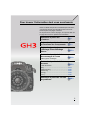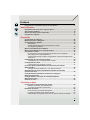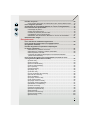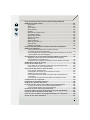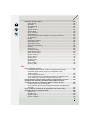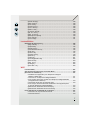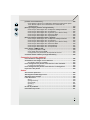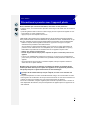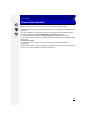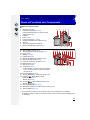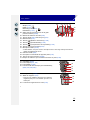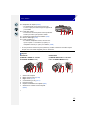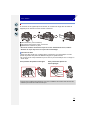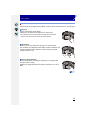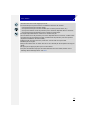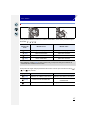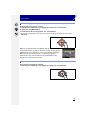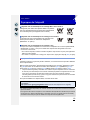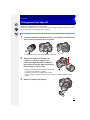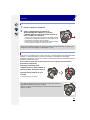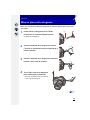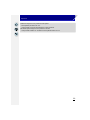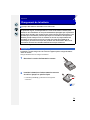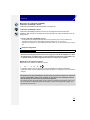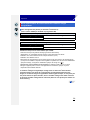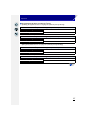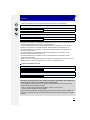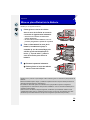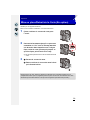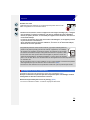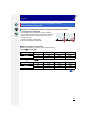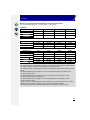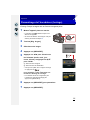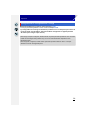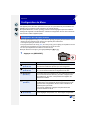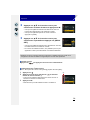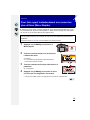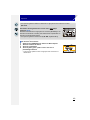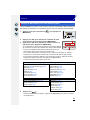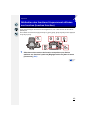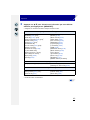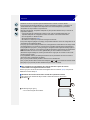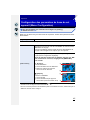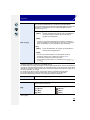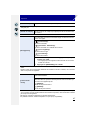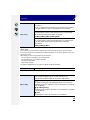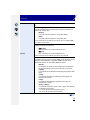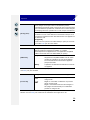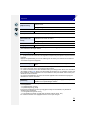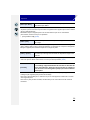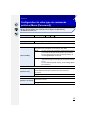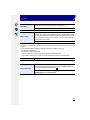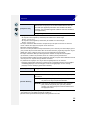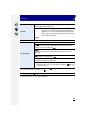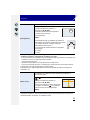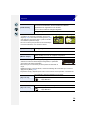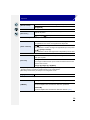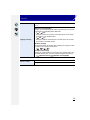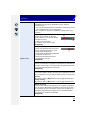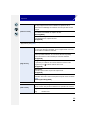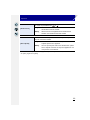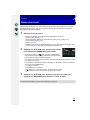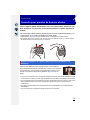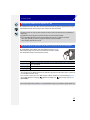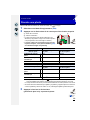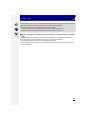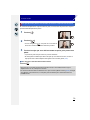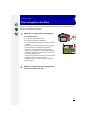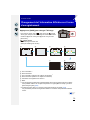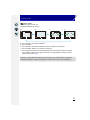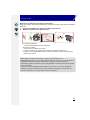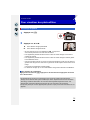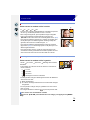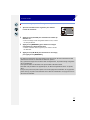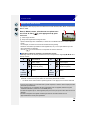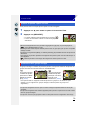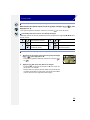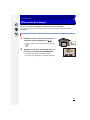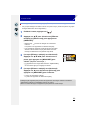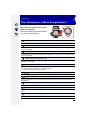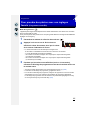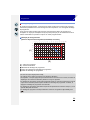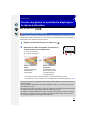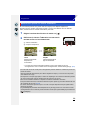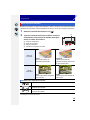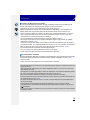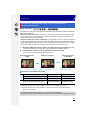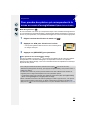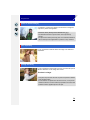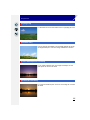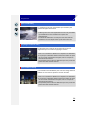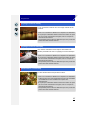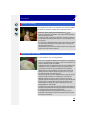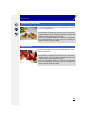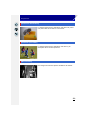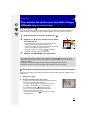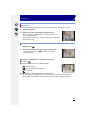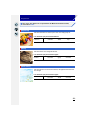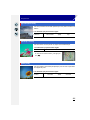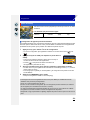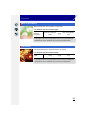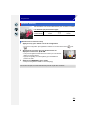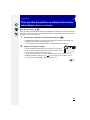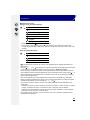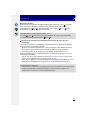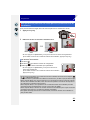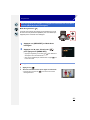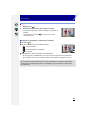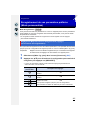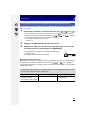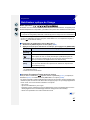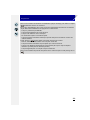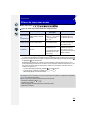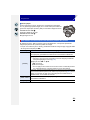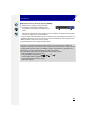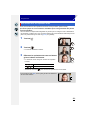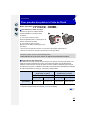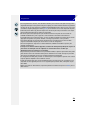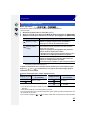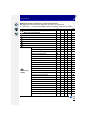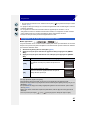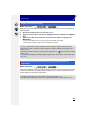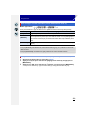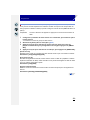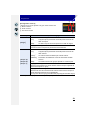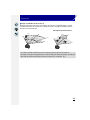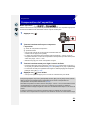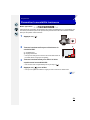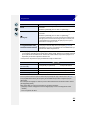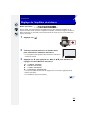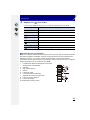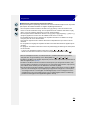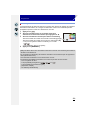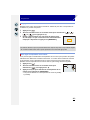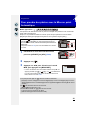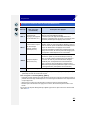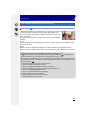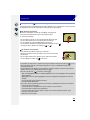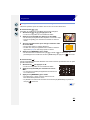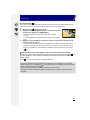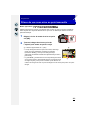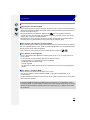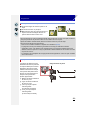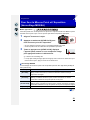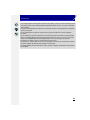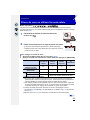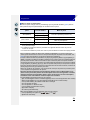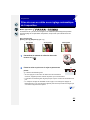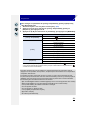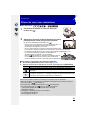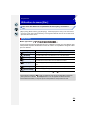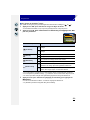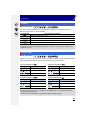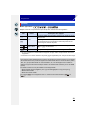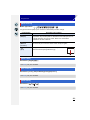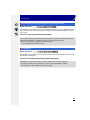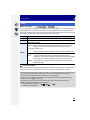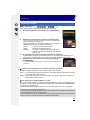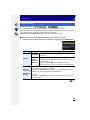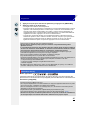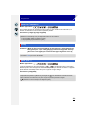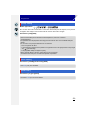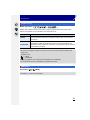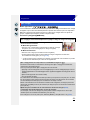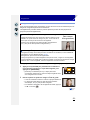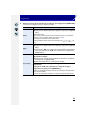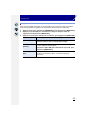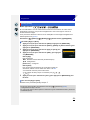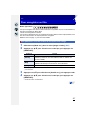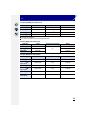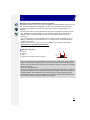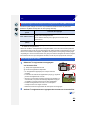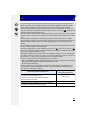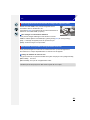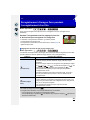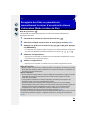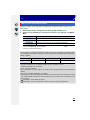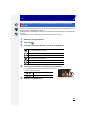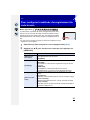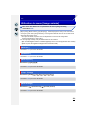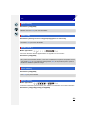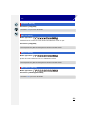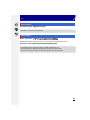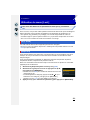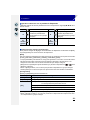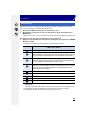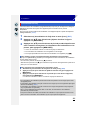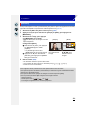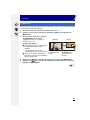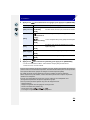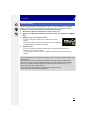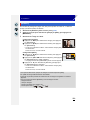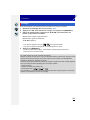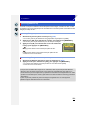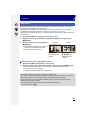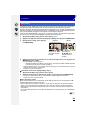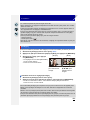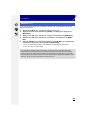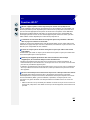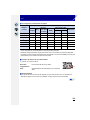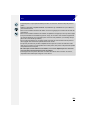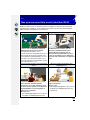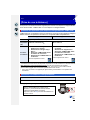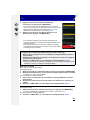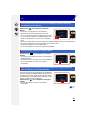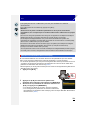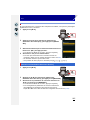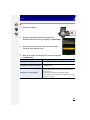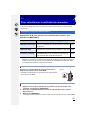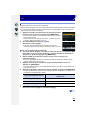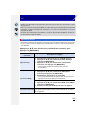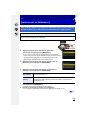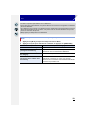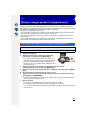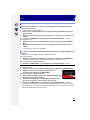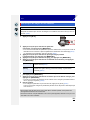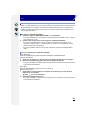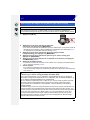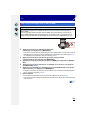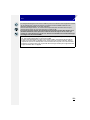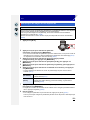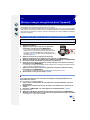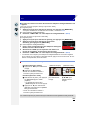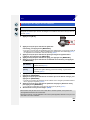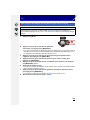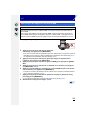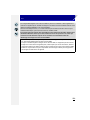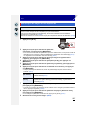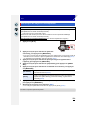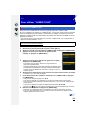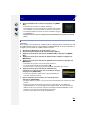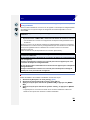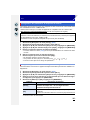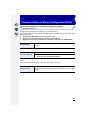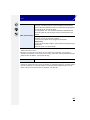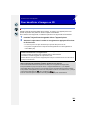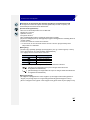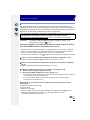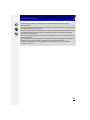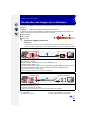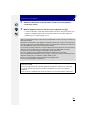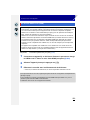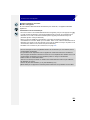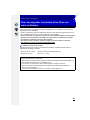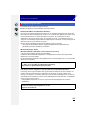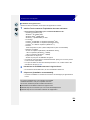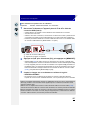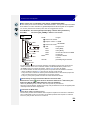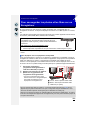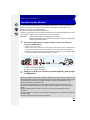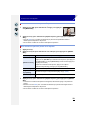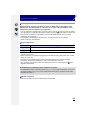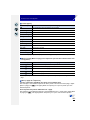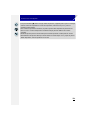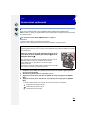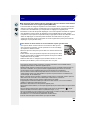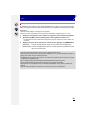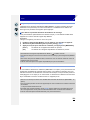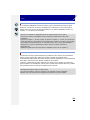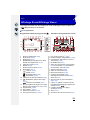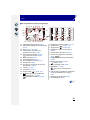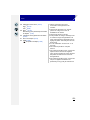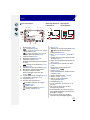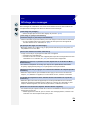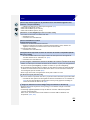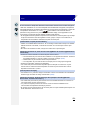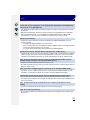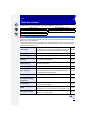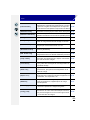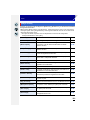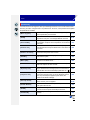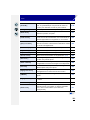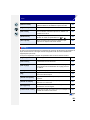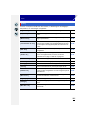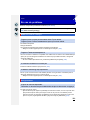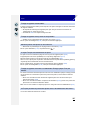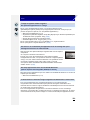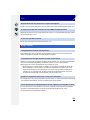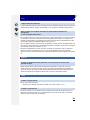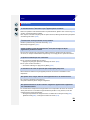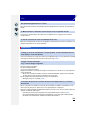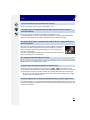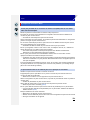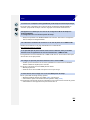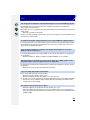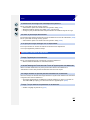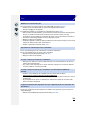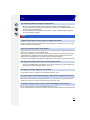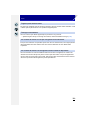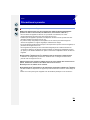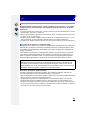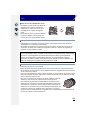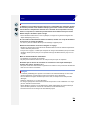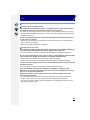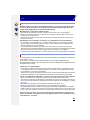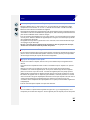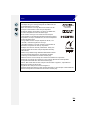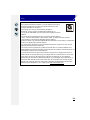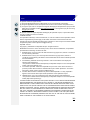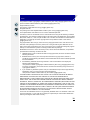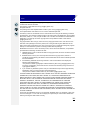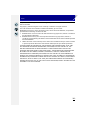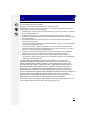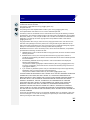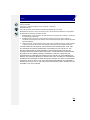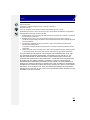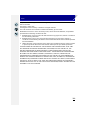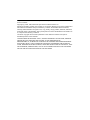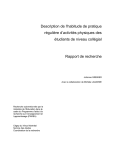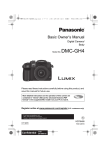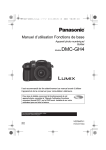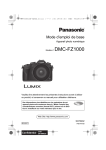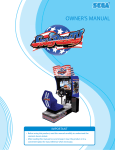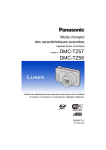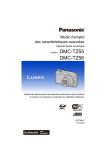Download Mode d`emploi des caractéristiques avancées
Transcript
Mode d’emploi
des caractéristiques avancées
Appareil photo numérique
Modèle n°
DMC-GH3
Veuillez lire attentivement les présentes instructions avant d’utiliser
ce produit, et conserver ce manuel pour utilisation ultérieure.
VQT4M66
F1012MC0
until
2013/3/18
Pour trouver l’information dont vous avez besoin
Dans ce “Mode d’emploi des caractéristiques avancées”,
vous pouvez trouver les informations dont vous avez
besoin à partir des pages suivantes.
En cliquant sur le numéro de page, vous pouvez aller sur
la page liée et trouver rapidement l’information.
Recherche à partir des
“Contenu”
P3 ~
Recherche à partir des “Noms
et Fonctions des Composants”
P11 ~
Recherche à partir des
“Affichage Écran/Affichage
Viseur”
P270 ~
Recherche à partir de la liste
des messages à l'écran
“Affichage des messages”
Recherche à partir de la liste
du menu
P274 ~
P278 ~
“Liste des menus”
[Enr.] ..............................................................P278
[Image animée] ..............................................P280
[Personnel].....................................................P281
[Config.] .........................................................P283
[Lect.] .............................................................P285
Recherche à partir des “En cas
de problème”
P286 ~
2
Contenu
Pour trouver l’information dont vous avez besoin............................................2
Avant utilisation
Précautions à prendre avec l’appareil photo .....................................................9
Accessoires standard ........................................................................................10
Noms et Fonctions des Composants ...............................................................11
À propos de l’objectif.........................................................................................19
Préparatifs
Changement de l'objectif ...................................................................................20
Mise en place de la dragonne............................................................................22
Chargement de la batterie .................................................................................24
• Chargement .................................................................................................24
• Durée approximative de fonctionnement et nombre
d’images enregistrables...............................................................................26
Mise en place/Retrait de la Batterie ..................................................................29
Mise en place/Retrait de la Carte (En option) ..................................................30
A propos de la Carte .........................................................................................31
• À propos des cartes qui peuvent être utilisées avec cet appareil ................31
• Formatage de la carte (initialisation)............................................................32
• Nombre approximatif d’images enregistrables et durée d’enregistrement
disponible ....................................................................................................33
Paramétrage de l’horodateur (horloge) ............................................................35
• Changement de la configuration de l’horloge ..............................................36
Configuration du Menu ......................................................................................37
• Configuration des rubriques du menu..........................................................37
Pour faire appel instantanément aux menus les plus utilisés
(Menu Rapide).....................................................................................................39
• Changez le Menu Rapide pour votre élément préféré .................................41
Attribution des fonctions fréquemment utilisées aux touches
(touches fonction) ..............................................................................................42
Configuration des paramètres de base de cet appareil
(Menu Configuration) .........................................................................................45
Configuration de votre type de commande préférée
(Menu [Personnel]) .............................................................................................53
Saisie d’un texte .................................................................................................64
Fonctions de base
Conseils pour prendre de bonnes photos .......................................................65
• Détecte l’orientation de l’appareil photo
(Fonction de Détection de Direction) ...........................................................65
Utilisation du Viseur...........................................................................................66
• Pour permuter entre le Moniteur/Viseur.......................................................66
• A propos de la MPA via le capteur de l’œil ..................................................67
• Paramétrage de la position de la mise au point à l’aide du Touchpad.........67
3
Prendre une photo..............................................................................................68
• Pour prendre des photos en utilisant la fonction Toucher Déclencheur.......70
Pour enregistrer des films .................................................................................71
Changement de l’Information Affichée sur l’écran d’enregistrement ...........72
Pour visualiser des photos/films ......................................................................75
• Visionnage de photos ..................................................................................75
• Photos avec piste sonore.............................................................................78
• Création de photos à partir d’un film ............................................................79
• Visualisation d'un groupe d'images..............................................................79
• Modification des informations affichées sur l’écran de visualisation ............81
Effacement des images......................................................................................82
Enregistrement
Pour sélectionner le Mode Enregistrement .....................................................84
Pour prendre des photos avec vos réglages favoris
(Programme mode EA).......................................................................................85
Prendre des photos en spécifiant le diaphragme/
la vitesse d’obturation .......................................................................................87
• Mode EA avec priorité à l'ouverture .............................................................87
• Mode EA avec priorité à la vitesse d'obturation...........................................88
• Mode exposition manuelle ...........................................................................89
• Confirmez les effets du diaphragme et la vitesse d’obturation
(Mode Prévisualisation) ...............................................................................91
Pour prendre des photos qui correspondent à la scène en cours
d’enregistrement (Mode Scène Guidée)...........................................................92
• [Portrait clair]................................................................................................93
• [Peau soyeuse] ............................................................................................93
• [Douceur rétroéclairée] ................................................................................93
• [Clair en rétroéclairage]................................................................................94
• [Ton reposant] ..............................................................................................94
• [Visage d'enfant] ..........................................................................................94
• [Paysage net] ...............................................................................................95
• [Ciel bleu clair] .............................................................................................95
• [Lueur romantique du couchant] ..................................................................95
• [Vif éclat du couchant]..................................................................................95
• [Eau scintillante]...........................................................................................96
• [Paysage nocturne clair] ..............................................................................96
• [Ciel nocturne froid]......................................................................................96
• [Paysage nocturne chaud] ...........................................................................97
• [Paysage nocturne artistique] ......................................................................97
• [Illuminations scintillantes] ...........................................................................97
• [Portrait nuit claire] .......................................................................................98
• [Image douce d'une fleur] ............................................................................98
• [Nourriture appétissante]..............................................................................99
• [Beau dessert]..............................................................................................99
• [Animal en mouvement] .............................................................................100
• [Photo de sport nette].................................................................................100
• [Monochrome] ............................................................................................100
4
Pour prendre des photos avec des effets d’image différents
(Mode de Contrôle Créatif) ..............................................................................101
• [Expressif] ..................................................................................................103
• [Rétro] ........................................................................................................103
• [Tons clairs] ................................................................................................103
• [Clair-obscur]..............................................................................................104
• [Sépia]........................................................................................................104
• [Monochrome dynamique] .........................................................................104
• [Impressionnisme]......................................................................................104
• [Dynamique élevée] ...................................................................................105
• [Dévelop. Croisé] .......................................................................................105
• [Effet jouet].................................................................................................105
• [Effet miniature]..........................................................................................106
• [Mise au point douce].................................................................................107
• [Filtre étoile] ...............................................................................................107
• [Désatura. Partielle] ...................................................................................108
Pour prendre des photos en utilisant la Fonction automatique
(Mode auto intelligent) .....................................................................................109
• Pour prendre une photo avec un arrière-plan flou
(Contrôle de Perte de Focalisation)........................................................... 112
• Pour enregistrer des images en changeant la luminosité ou le ton de la
couleur (Mode Auto Plus Intelligent).......................................................... 113
Enregistrement de vos paramètres préférés (Mode personnalisé) .............115
• Réglages du Menu Personnel d’Enregistrement (réglages
personnalisés d’enregistrement) ...............................................................115
• Enregistrement à l’aide des Paramètres Personnalisés mémorisés..........116
Stabilisateur optique de l’image......................................................................117
Prises de vues avec zoom ...............................................................................119
• Pour utiliser le Convertisseur Télé Extra en prenant des photos...............120
• Pour zoomer avec une opération tactile ....................................................122
Pour prendre des photos à l'aide du Flash ....................................................123
• Pour changer le Mode Flash......................................................................125
• Configuration de la 2nde synchronisation du rideau..................................127
• Réglez la puissance du flash .....................................................................128
• Pour associer la sortie du flash incorporé à la Compensation de
l’exposition.................................................................................................128
• Pour changer le mode activation (Flash manuel/flash sans fil)..................129
Compensation de l’exposition ........................................................................133
Paramétrer la sensibilité lumineuse ...............................................................134
Réglage de l’équilibre des blancs...................................................................136
Pour prendre des photos avec la Mise au point Automatique.....................141
• A propos du mode de mise au point (AFS/AFF/AFC)................................142
• Type du Mode de Mise au Point Automatique ...........................................143
Prises de vue avec mise au point manuelle...................................................148
Pour fixer la Mise au Point et l’Exposition (Verrouillage MPA/EA) ..............151
Prises de vues en utilisant le mode rafale .....................................................153
Prise de vues en rafale avec réglage automatique de l’exposition .............155
Prises de vues avec retardateur .....................................................................157
5
Utilisation du menu [Enr.] ................................................................................158
• [Style photo] ...............................................................................................158
• [Format]......................................................................................................160
• [Format imag].............................................................................................160
• [Qualité]......................................................................................................161
• [Mode mesure] ...........................................................................................162
• [Débit rafale]...............................................................................................162
• [Pris. vues raf.] ...........................................................................................162
• [Retardateur] ..............................................................................................162
• [i.dynamique] (Contrôle Intelligent de la plage dynamique) .......................163
• [I. résolution] ..............................................................................................163
• [HDR] .........................................................................................................164
• [Exposition multiple] ...................................................................................165
• [Intervallomètre] .........................................................................................166
• [Obturateur électr.] .....................................................................................167
• [Retard de l’obturateur] ..............................................................................168
• [Flash] ........................................................................................................168
• [Sans yeux r.] .............................................................................................168
• [Incréments ISO] ........................................................................................169
• [Sensibilité étendue]...................................................................................169
• [Réd. brt obt. long] .....................................................................................169
• [Comp. ombre] ...........................................................................................170
• [Conv. télé ét.] ............................................................................................170
• [Zoom num.]...............................................................................................170
• [Espace coul.] ............................................................................................171
• [Stabilisat.]..................................................................................................171
• [Rec. visage] ..............................................................................................172
• [Config. profil].............................................................................................176
Film
Pour enregistrer un film...................................................................................177
• Pour paramétrer le format, la taille et la fréquence de l'image...................177
• Comment régler la mise au point en enregistrant un film
(MPA continue) ..........................................................................................180
• Pour enregistrer des films ..........................................................................180
• Pour enregistrer tout en surveillant les images de l'appareil photo ...........182
• Pour vérifier le son pendant l’enregistrement d’un film ..............................182
Enregistrement d’images fixes pendant l’enregistrement d’un film ...........183
Enregistre des films en paramétrant manuellement la valeur
d’ouverture/la vitesse d’obturation (Mode création de film) ........................184
• Film au ralenti et en vitesse rapide ............................................................185
• Pour minimiser les sons de fonctionnement durant l'enregistrement
d'un film .....................................................................................................186
Pour configurer la méthode d'enregistrement du code horaire...................187
Utilisation du menu [Image animée] ...............................................................188
• [Mode enr.] .................................................................................................188
• [Qualité enr.]...............................................................................................188
• [Mode exposit.]...........................................................................................188
• [Fréqu. d’image] .........................................................................................188
6
• [Mode d'image] ..........................................................................................188
• [MPA continu].............................................................................................189
• [Time Code] ...............................................................................................189
• [Zones sur-ex.] ...........................................................................................189
• [Conv. télé ét.] ............................................................................................189
• [Reduc. scint.] ............................................................................................189
• [Fonction. discret].......................................................................................190
• [Aff. niv. micro] ...........................................................................................190
• [Rég. niv micro] ..........................................................................................190
• [Microphone spécial] ..................................................................................190
• [Son casque] ..............................................................................................191
• [Vent coupé] ...............................................................................................191
Lecture/Edition
Utilisation du menu [Lect.] ..............................................................................192
• [Régl. 2D/3D] .............................................................................................192
• [Diaporama] ...............................................................................................192
• [Mode lecture] ............................................................................................194
• [Journalisation du lieu] ...............................................................................195
• [Édit. titre]...................................................................................................196
• [Timbre car.] ...............................................................................................197
• [Division vidéo]...........................................................................................199
• [Redimen.]..................................................................................................200
• [Cadrage] ...................................................................................................201
• [Tourner]/[Rotation aff] ...............................................................................202
• [Mes favoris]...............................................................................................203
• [Rég. impr.].................................................................................................204
• [Protéger] ...................................................................................................205
• [Mod. Rec. vis.] ..........................................................................................206
Wi-Fi
Fonction Wi-FiR ................................................................................................207
Que pouvez-vous faire avec la fonction Wi-Fi ...............................................210
[Prise de vue à distance] .................................................................................211
• Installation de l'application pour téléphone intelligent/
tablette “LUMIX LINK” ............................................................................... 211
• Connexion à un téléphone intelligent/tablette ............................................211
• Pour prendre des photos à l'aide d'un téléphone intelligent/tablette
(enregistrement à distance) .......................................................................213
• Visionnage des photos de l'appareil photo ................................................213
• Pour envoyer les informations de localisation vers l'appareil photo
à partir du téléphone intelligent/tablette.....................................................213
• [Sélectionner destination dans historique] .................................................214
• [Sélectionner destination dans mes favoris] ..............................................215
Pour sélectionner la méthode de connexion .................................................217
• Connexion via un point d'accès sans fil .....................................................217
• Connexion directe ......................................................................................219
7
[Lecture sur un téléviseur] ..............................................................................220
• Pour afficher la photo sur un téléviseur directement après l'avoir prise/
Pour afficher la photo sur un téléviseur en la visionnant sur
l'appareil photo ..........................................................................................220
[Envoyer images pendant l’enregistrement]..................................................222
• Pour envoyer des images vers un téléphone intelligent/tablette................222
• Pour envoyer des images vers un ordinateur ............................................225
• Pour envoyer des images vers un [Service sync. dans le cloud]...............227
• Pour envoyer des images vers un Service WEB .......................................228
• Pour envoyer des images vers un dispositif AV.........................................230
[Envoyer images enregistrées dans l’appareil] .............................................231
• Pour envoyer des images vers un téléphone intelligent/tablette................231
• Pour envoyer des images vers un ordinateur ............................................233
• Pour envoyer des images vers un [Service sync. dans le cloud]...............234
• Pour envoyer des images vers un Service WEB .......................................235
• Pour envoyer des images vers un dispositif AV.........................................237
• Pour envoyer des images vers une Imprimante ........................................238
Pour utiliser “LUMIX CLUB”............................................................................239
• À propos de [LUMIX CLUB] .......................................................................239
• Pour utiliser des services WEB..................................................................242
• Configuration des paramètres du dispositif AV externe .............................243
Comment Utiliser le Menu [Configuration Wi-Fi]...........................................244
Connexion à un autre appareil
Pour bénéficier d’images en 3D ......................................................................246
Visualisation des images sur un téléviseur ...................................................250
• En utilisant VIERA Link (HDMI) .................................................................252
Pour sauvegarder les photos et les films sur votre ordinateur ...................254
• A propos du logiciel fourni..........................................................................255
Pour sauvegarder les photos et les films sur un Enregistreur ....................259
Impression des photos ....................................................................................260
Autres
Accessoires optionnels ...................................................................................265
Affichage Écran/Affichage Viseur ...................................................................270
Affichage des messages..................................................................................274
Liste des menus ...............................................................................................278
• [Enr.] ..........................................................................................................278
• [Image animée] ..........................................................................................280
• [Personnel].................................................................................................281
• [Config.]......................................................................................................283
• [Lect.] .........................................................................................................285
En cas de problème..........................................................................................286
Précautions à prendre......................................................................................301
8
Avant utilisation
Précautions à prendre avec l’appareil photo
Ne le soumettez pas à de fortes vibrations, des chocs ou des pressions.
• L’objectif, l’écran, ou le boitier externe peut être endommagé s’il est utilisé dans les conditions
suivantes.
Il pourrait également mal fonctionner ou bien l’image pourrait ne pas être enregistrée si vous:
– Faire tomber ou cogner l’appareil photo.
– Appuyez trop fort sur l’objectif ou sur l’écran.
L'étanchéité à la poussière et aux éclaboussures de cet appareil n'est pas la garantie
d'une protection totale contre les infiltrations de poussière ou d'eau. Veuillez noter ce qui
suit pour optimiser les performances d'étanchéité à la poussière et aux éclaboussures:
– Utilisez un objectif interchangeable de Panasonic qui prend en charge la conception
d'étanchéité à la poussière et aux éclaboussures.
Si vous utilisez un objectif interchangeable qui ne prend pas en charge l'étanchéité à la
poussière et aux éclaboussures ou un adaptateur pour monture (DMW-MA1: en option),
l'étanchéité à la poussière et aux éclaboussures de cet appareil n'est plus active.
– Utilisez avec le flash incorporé fermé.
– Fermez soigneusement chaque porte, capuchon de prise et cache des prises de cet
appareil.
– Lorsque vous installez/retirez l'objectif ou le capuchon, ou lorsque vous ouvrez/fermez la
porte, évitez que le sable, la poussière et les gouttelettes d'eau pénètrent à l'intérieur de cet
appareil.
– Si cet appareil est exposé à l'eau ou à d'autres liquides, essuyez le liquide à l'aide d'un
chiffon doux et sec après utilisation.
Ne placez pas vos mains à l'intérieur du montage du boitier de l'appareil photo
numérique. Étant donné que le capteur de l’appareil est un appareil de précision,
cela peut provoquer un dysfonctionnement ou des dommages.
∫ A propos de la Condensation (Lorsque l’objectif, le viseur ou le moniteur est
embué)
• Lorsque la température ou le taux d’humidité ambiants change, de la condensation se forme.
Prenez garde à la condensation car elle peut causer des taches ou créer de la moisissure sur
l’objectif, le viseur et le moniteur ainsi qu'un dysfonctionnement de l’appareil.
• En cas de condensation, éteignez l’appareil photo et laissez-le pendant environ 2 heures. La
buée disparaîtra naturellement, lorsque la température de l’appareil photo se rapprochera de
celle ambiante.
9
Avant utilisation
Accessoires standard
Vérifiez que tous les accessoires sont fournis avant d’utiliser l’appareil photo.
• Les accessoires et leur forme seront différents selon le pays ou la région où l’appareil photo a
été acheté.
Pour plus de détails sur les accessoires, référez-vous à la section “Mode d’emploi de base”.
• L’ensemble batterie est appelé ensemble batterie ou batterie dans le texte.
• Le chargeur de batterie est appelé chargeur de batterie ou chargeur dans le texte.
• La carte mémoire SD, la carte mémoire SDHC et la carte mémoire SDXC sont appelées carte
dans le texte.
• La carte est en option.
• Les descriptions dans ce mode d’emploi sont basées sur l’objectif interchangeable
(H-HS12035).
• Consultez le revendeur ou le service après vente le plus proche si vous perdez les accessoires
fournis. (Vous pouvez acheter les accessoires séparément.)
10
Avant utilisation
Noms et Fonctions des Composants
∫ Boîtier de l’appareil photo
1
2
3
4
5
6
7
8
9
10
11
12
13
14
15
16
17
18
19
20
Déclencheur (P68)
Voyant du retardateur (P157)/
Lampe d’assistance pour la mise au point
automatique (P55)
Capteur
Flash (P123)
Prise synchro flash¢ (P266)
Repère d’installation de l’objectif (P20)
Monture
Tige de verrouillage de l’objectif
Bouton de déblocage objectif (P21)
Touche [(] (Lecture) (P75)
Touche [LVF] (P66)/Touche [Fn5] (P42)
Viseur (P66)
Œilleton¢ (P303)
Capteur œil (P66)
Molette de réglage de la dioptrie (P66)
Touche [AF/AE LOCK] (P151)
Levier du mode mise au point (P141)
Molette arrière (P17)
Touche film (P180)
Haut-parleur (P47)
• Faites attention à ne pas couvrir le haut-parleur
1
2
3 4
6
7
5
8
9
10 11 12 13 14 15 16 17 18 19 20
21 22 23 24
25 26 27
avec votre doigt. Cela pourrait rendre difficile
l'écoute du son.
21 Écran tactile/Écran (P15)
22 Touche [Q.MENU] (P39)/Touche [Fn2] (P42)
23 Touche [
] (Mode Mise au point
automatique) (P141)/
Touche [Fn3] (P42)
24 Touche [
] (Supprimer/Annuler) (P82)/
Touche [Fn4] (P42)
25 Touche [MENU/SET] (P18, 37)
26 Molette de contrôle (P18)/Touches du curseur (P18)
27 Touche [DISP.] (P72, 81)
¢ Si vous perdez le capuchon de la prise du flash synchro (VKF5108) ou de l'œilleton
(VYK6B43), veuillez contacter le revendeur auprès duquel vous avez acheté l'appareil photo
ou Panasonic.
11
Avant utilisation
28 Molette de sélection du mode lecteur
Simple (P68):
Rafale (P153):
Bracketing auto (P155):
Retardateur (P157):
29 Griffe porte-accessoire (Cache de la griffe
porte-accessoire) (P265)
30 Molette de sélection du mode (P84)
31 Touche [Wi-Fi] (P211)/Touche [Fn1] (P42)
32 Molette avant (P17)
33 Touche [
] (Balance des blancs) (P136)
34 Touche [
] (Sensibilité ISO) (P134)
35 Touche [
] (Compensation de l’exposition) (P133)
28
29 30 31 32
33
34
35
36
37
38 39 40 41
36 Touche d’ouverture du flash (P123)
37 Microphone stéréo (P190)
• Faites attention à ne pas couvrir le microphone avec votre doigt. Cela pourrait rendre
difficile l'enregistrement du son.
38
39
40
41
Indicateur d’état (P35)
Interrupteur marche/arrêt de l’appareil photo (P35)
Témoin de connexion Wi-Fi (P208)
Marque de référence pour la distance de mise au point (P150)
42
43
44
45
Prise [MIC] (P267)
Prise casque (P47, 182)
Prise [HDMI] (P250)
Prise de sortie AV/numérique [AV OUT/DIGITAL]
(P250, 257, 259, 260)
46 Prise [REMOTE] (P268)
47 Œillet de dragonne (P22)
• Assurez-vous d’attacher la dragonne en utilisant
l’appareil photo pour vous assurer que celui-ci ne
tombe pas.
48 Couvercle du logement de la carte (P30)
42
43
44
45
46
47
48
12
Avant utilisation
49 Réceptacle du trépied (P307)
• Un trépied ayant une vis d'une longueur de
5,5 mm ou plus peut endommager cet appareil s'il
y est installé.
ロヰヤレ
ヰヱユワ
¢
50 Cache des prises
• Conservez le cache des prises hors de portée des
enfants pour éviter qu’ils puissent l’avaler.
49 50 53 51
51 Couvercle du logement de la batterie (P29)
52 Bouton déblocage (P29)
53 Cache coupleur c.c.
• En utilisant l’adaptateur secteur, assurez-vous
52
que le coupleur c.c. Panasonic (en option) et
l’adaptateur secteur (en option) sont utilisés. (P269)
¢ Si vous perdez le cache de la prise (VKF5104), veuillez contacter le revendeur auprès
duquel vous avez acheté l'appareil photo ou Panasonic.
∫ Objectif
H-HS12035
(LUMIX G X VARIO 12– 35 mm/
F2.8 ASPH./POWER O.I.S.)
1
1
2
3
4
5
6
7
23 4
5 67
H-VS014140
(LUMIX G VARIO HD 14 –140 mm/
F4.0 – 5.8 ASPH./MEGA O.I.S.)
1
23 4
5
6
Surface de l’objectif
Bague mise au point (P148)
Bague zoom (P119)
Commutateur [O.I.S.] (P117)
Point de contact
Repère d’installation de l’objectif (P20)
Garniture en caoutchouc de l'objectif
(P303)
13
Avant utilisation
Écran
Au moment où cet appareil photo est acheté, le moniteur est rangé dans le boitier de
l’appareil photo. Sortez-le comme montré ci-dessous.
1 Ouvrez l'écran. (180o maximum)
2 On peut le faire pivoter à 180o vers l’avant.
3 Remettez le moniteur en place.
• Tournez le moniteur seulement lorsque vous l'avez suffisamment ouvert, et faites
attention de ne pas trop forcer car il pourrait s'endommager.
∫ Prise de vue libre
L’écran peut être pivoté pour correspondre à vos besoins. Ceci est pratique car cela
permet de prendre des photos de différents angles en ajustant l’écran.
• Ne couvrez pas la Lampe d’assistance pour la mise au point automatique avec vos doigts ou
autres objets.
Pour prendre des photos en Plongée
Pour prendre des photos en
Contre-plongée
• Lorsque vous n'utilisez pas le moniteur nous vous conseillons de le fermer avec l'écran vers
l'intérieur pour éviter de le salir et de le rayer.
14
Avant utilisation
Écran tactile
L’écran tactile de cet appareil est capacitif. Touchez l'écran directement avec votre doigt nu.
∫ Touchez
Toucher brièvement l'écran tactile.
Utilisez pour la sélection des éléments ou des icônes.
• Pour sélectionner les fonctionnalités à l’aide de l’écran tactile,
assurez-vous de toucher le centre de l’icône désirée.
∫ Glissement
Un mouvement sans relâcher la pression sur l'écran tactile.
Ceci est utilisé pour déplacer la zone MPA, la barre coulissante, etc.
Ceci peut également être utilisé pour aller à l'image suivante
pendant la lecture, etc.
∫ Pincez (agrandi/réduit)
Pincez l'écran tactile en éloignant (agrandi) ou en rapprochant
(réduit) vos deux doigts.
Utilisez pour agrandir/réduire les images visionnées ou la zone
MPA.
15
Avant utilisation
• Touchez l'écran avec votre doigt propre et sec.
• L'écran tactile peut ne pas fonctionner normalement dans les cas suivants.
– Lorsqu'il est touché par une main gantée
– Lorsqu'il est touché par une main mouillée (eau ou crème pour les mains, etc.)
– Lorsque vous utilisez un film de protection pour le moniteur disponible dans le commerce
– Lorsqu'il est touché par plusieurs mains ou doigts en même temps
• Les stylets disponibles dans le commerce ne fonctionnent pas.
• Si vous utilisez un film de protection pour écran disponible dans le commerce, veuillez suivre
les instructions qui accompagnent le film. (Certains films de protection pour écran peuvent
empêcher la visibilité ou la fonctionnalité.)
• N’appuyez pas sur l’écran avec une pointe dure, comme celle d’un stylo à bille.
• N’utilisez pas vos ongles.
• Essuyez le moniteur avec un chiffon doux et sec s'il a été sali par des empreintes de doigt ou
autres.
• Ne rayez pas et n'appuyez pas trop fort sur le moniteur.
• Pour plus d’informations à propos des icônes affichées sur l’écran tactile, référez-vous à
“Affichage Écran/Affichage Viseur” à la P270.
16
Avant utilisation
Molette arrière/Molette avant
Vous permet de définir l'ouverture, la vitesse d'obturation, et les autres paramètres pour
les modes
/ / / .
Molette de
sélection du
mode
Molette arrière
Molette avant
(P85)
changement de programme
changement de programme
(P87)
Valeur de l’ouverture
Valeur de l’ouverture
(P88)
vitesse d’obturation
vitesse d’obturation
(P89)
vitesse d’obturation
Valeur de l’ouverture
• Dans [Réglage molette] (P60) du menu [Personnel], vous pouvez changer la méthode de
commande de la molette avant et arrière.
Vous permet de régler chaque paramètre de fonction une fois que l'une des touches [
[ ] ou [ ] est pressée.
Appuyez sur
],
Molette arrière
Molette avant
(P136)
Sélection de la Balance des blancs
Sélection de la Balance des blancs
(P134)
Sélection de la sensibilité ISO
Paramètre de la limite maximale de la
sensibilité ISO
(P133)
Compensation de l’exposition
Réglage de la luminosité du flash
17
Avant utilisation
Touche curseur/Touche [MENU/SET]
En appuyant sur la touche curseur:
La sélection des éléments ou le réglage des valeurs etc. est effectuée.
En appuyant sur [MENU/SET]:
La confirmation de la configuration, etc., est effectuée.
• Ce document représente le haut, le bas, la gauche et la droite de la touche curseur ainsi
3/4/2/1.
Même si cet appareil photo est utilisé à l’aide de l’écran tactile, il
est possible d’opérer à l’aide de la touche curseur et de la touche
[MENU/SET] si un guide tel que celui montré à droite est affiché.
Même sur les écrans de menu etc. sur lesquels le guide ne
s'affiche pas, vous pouvez effectuer les paramétrages et les
sélections en actionnant les touches.
Molette de contrôle
Pour tourner la molette de contrôle:
La sélection des éléments ou le réglage des valeurs etc. est effectuée.
18
Avant utilisation
À propos de l’objectif
∫ Objectifs aux caractéristiques de montage Micro Four Thirds™
Cet appareil peut utiliser des objectifs dédiés compatibles
avec les caractéristiques de montage des objectifs Micro
Four Thirds System (montage Micro Four Thirds).
∫ Objectifs aux caractéristiques de montage Four Thirds™
Un objectif avec des caractéristiques de montage Four
Thirds peut être utilisé en utilisant un adaptateur
(DMW-MA1: en option).
∫ Objectifs aux caractéristiques de montage Leica
• Lorsque vous utilisez l’adaptateur de monture M ou l’adaptateur de monture R (DMW-MA2M,
DMW-MA3R: en option), vous pouvez utiliser des objectifs interchangeables Leica avec
monture M ou monture R.
– Pour certains objectifs, la distance réelle à laquelle le sujet est mis au point peut légèrement
différer de celle estimée.
– Pour utiliser un adaptateur de montage pour objectif Leica, réglez [Sans objectif] (P63) sur [OUI].
A propos de l’objectif et des fonctions
Certaines fonctions ne peuvent pas être utilisées, ou le fonctionnement peut être différent
selon l’objectif utilisé.
Mise au point automatique¢/Paramétrage automatique de l’ouverture¢/[Détecteur viseur
AF] (P67)/Fonction de contrôle de la Perte de Focalisation (P112)/[Stabilisat.] (P117)/
Zoom tactile (P122)/[Comp. ombre] (P170)/[MPA rapide] (P54)/[Zoom electr.] (P61)
¢ L'objectif interchangeable (H-HS12035 ou H-VS014140) est compatible avec la commande
de mise au point automatique et d'ouverture automatique pendant l'enregistrement d'un film.
Vous pouvez enregistrer des films plus fluide et plus silencieux à l'aide de l'objectif
interchangeable (H-VS014140), qui est conçu pour améliorer les performances du suivi MPA
et réduire les sons de fonctionnement.
Pour plus de détails sur l’objectif utilisé, consultez le site web.
Voir les catalogues/le site Internet pour des informations mises à jour sur les objectifs
compatibles.
http://panasonic.jp/support/global/cs/dsc/ (Ce site est uniquement en anglais.)
• La gamme de flashs disponible, etc. varie en fonction de la valeur de l’ouverture de l’objectif
que vous utilisez.
• La longueur focale notée sur l’objectif en cours d’utilisation est équivalente au double lorsque convertie
en film de 35 mm. (Elle sera équivalente à un objectif de 100 mm si un objectif de 50 mm est utilisé.)
Consultez le site web pour plus de détails sur l’objectif interchangeable 3D.
19
Préparatifs
Changement de l'objectif
• Vérifiez que l’appareil photo est hors marche.
• Changez les objectifs là où il y a peu de saleté ou de poussière. Référez-vous à la P302, P303
s’il y a de la saleté ou de la poussière sur l’objectif.
Mise en place de l’objectif
1
Tournez le capuchon d’objectif arrière A et le capuchon du boîtier B
dans le sens de la flèche pour les retirer.
• N’introduisez pas les mains à l’intérieur de la monture.
2
Alignez les repères de montage de
l’objectif C (repères rouges) sur le
boitier de l’appareil photo et l’objectif
puis tournez l’objectif dans le sens de la
flèche jusqu’à ce qu’il clique.
• N’appuyez pas sur la touche de relâche de l’objectif
D lorsque vous installez un objectif.
• N’essayez pas de fixer l’objectif lorsque vous le
tenez en angle par rapport au boîtier, car la monture de l’objectif risquerait d’être
éraflée.
3
Retirez le capuchon d’objectif.
20
Préparatifs
Retrait de l’objectif
1
2
Fixez le capuchon d’objectif.
Tout en appuyant sur la touche de
déverrouillage de l’objectif B, tournez
l’objectif dans le sens de la flèche jusqu’à ce
qu’il s’arrête puis retirez-le.
• Assurez-vous toujours que le capuchon du boîtier est fixé
sur le boîtier de l’appareil photo afin que des saletés ou de
la poussière ne pénètrent pas à l’intérieur.
• Fixez le capuchon arrière de l’objectif afin que les contacts
de la monture de l’objectif ne soient pas rayés.
• Nous vous conseillons d’installer le capuchon d’objectif ou le protecteur MC (en option) pour
protéger la surface de l’objectif en le transportant. (P269)
Fixation du parasoleil
Lorsque vous enregistrez avec un fort contre-jour, un reflet irrégulier peut apparaître dans
l’objectif. Le parasoleil réduit l’inclusion de la lumière non désirée sur les images
enregistrées et diminue la chute du contraste. Le parasoleil empêche l’excès de lumière et
améliore la qualité de l’image.
Pour installer le parasoleil (forme tulipe) allant avec l’objectif interchangeable
(H-HS12035, H-VS014140)
Insérez le parasoleil dans
l’objectif avec les côtés courts en
haut et en bas, et tournez dans le
sens de flèche jusqu’à ce qu’il
s’arrête.
A Alignement avec le repère.
• Pour détacher temporairement et transporter le parasoleil, installez le
parasoleil à l’objectif dans le sens contraire.
• Tenez les cotés courts du parasoleil en forme de fleur pour le mettre en
place ou le retirer.
21
Préparatifs
Mise en place de la dragonne
• Nous vous conseillons d’attacher la dragonne en utilisant l’appareil photo pour éviter
qu’il tombe.
1
Faites passer la dragonne dans l’œillet
présent sur le corps de l’appareil photo.
A: Œillet de la dragonne
2
3
4
Passez l’extrémité de la dragonne à travers
l’anneau en suivant la flèche puis passez-la à
travers la butée.
Passez l’extrémité de la dragonne à travers le
trou de l’autre coté de la butée.
Tirez l’autre coté de la dragonne
puis vérifiez que ça tient bien.
• Effectuez les étapes 1 à 4 puis attachez
l’autre coté de la dragonne.
22
Préparatifs
• Utilisez la dragonne en la portant à votre épaule.
– Ne la passez pas autour du cou.
– Cela pourrait provoquer des blessures ou des accidents.
• Ne laissez pas la dragonne à la portée d’un enfant.
– Cela pourrait entraîner un accident s’il se la passait autour du cou.
23
Préparatifs
Chargement de la batterie
∫ A propos des batteries utilisables avec cette unité
Nous avons découvert que des batteries de contrefaçon, ressemblant beaucoup
au produit d’origine, sont disponibles à la vente chez certains commerçants.
Certaines de ces batteries ne sont pas suffisamment protégées par la protection
interne pour répondre aux exigences des normes de sécurité appropriées. Il est
possible que ces batteries puissent provoquer un incendie ou une explosion.
Veuillez prendre note que nous ne sommes en aucun cas responsables des
accidents ou des pannes survenus à la suite de l'usage d’une batterie de
contrefaçon. Pour être assuré que des produits sûrs sont utilisés. Nous vous
conseillons d’utiliser de véritables batteries de marque Panasonic.
• Utilisez le chargeur et la batterie dédiés.
Chargement
• La batterie n’est pas chargée lors de l’achat de l’appareil photo. Chargez la batterie
avant de l’utiliser.
• Chargez la batterie avec le chargeur à l’intérieur.
1
2
Branchez le cordon d'alimentation secteur.
Installez la batterie en faisant attention au sens
de celle-ci jusqu'à ce qu'elle clique.
• L’indicateur [CHARGE] A s’allume et le chargement
commence.
24
Préparatifs
∫ A propos de l’indicateur [CHARGE]
L’indicateur [CHARGE] s’allume:
L’indicateur [CHARGE] est allumé pendant le chargement.
L’indicateur [CHARGE] s’éteint:
L’indicateur [CHARGE] s’éteindra une fois que le chargement sera terminé sans
problème. (Déconnectez le chargeur de la prise électrique et retirez la batterie à la fin du
chargement.)
• Lorsque l’indicateur [CHARGE] clignote
– La température de la batterie est trop élevée ou trop basse. Nous vous conseillons de
recharger la batterie à une température ambiante située entre 10 oC et 30 oC.
– Les bornes du chargeur ou de la batterie sont sales. Dans ce cas, essuyez-les avec un linge
sec.
∫ Temps de chargement
Temps de chargement
Env. 220 min
• La durée de chargement indiquée est celle d’une batterie complètement déchargée.
Cette durée de chargement peut varier selon l’usage qui a été fait de la batterie. La durée
de chargement d’une batterie dans un environnement chaud/froid ou d’une batterie qui
n’a pas été utilisée pendant longtemps peut être plus longue que d’habitude.
∫ Indicateur de l’état de la batterie
L’indicateur de la batterie est affiché à l’écran.
• L’indicateur devient rouge et clignote si la charge résiduelle de la batterie est épuisée.
(L'indicateur d'état clignote également) Rechargez la batterie ou remplacez-la par une batterie
chargée.
• Ne laissez aucun élément métallique (comme des pinces) près des bornes de contact de
la prise d’alimentation. Dans le cas contraire, un feu et/ou un choc électrique peuvent
être causés par un court-circuit ou par la chaleur générée.
• La batterie peut être rechargée même si elle n’est pas complètement déchargée, mais il n’est
pas conseillé de recharger fréquemment la batterie si celle-ci est entièrement chargée. (Un
gonflement peut survenir.)
25
Préparatifs
Durée approximative de fonctionnement et nombre d’images
enregistrables
∫ Pour enregistrer des photos (en utilisant l’écran/Viseur)
(Par la norme CIPA dans le Mode du programme EA)
Quand l’objectif interchangeable (H-HS12035) est utilisé
Nombre d’images enregistrables
Env. 540 images
Durée d’enregistrement
Env. 270 min
Quand l’objectif interchangeable (H-VS014140) est utilisé
Nombre d’images enregistrables
Env. 500 images
Durée d’enregistrement
Env. 250 min
Conditions des prises de vues établies par la CIPA
• CIPA est l’acronyme de [Camera & Imaging Products Association].
• Température: 23 oC/Humidité: 50%RH lorsque le moniteur/viseur est allumé.
• Utilisation de la carte mémoire SD de marque Panasonic (4 Go).
• Utilisation de la batterie fournie.
• Démarrage de l’enregistrement 30 secondes après la mise sous tension de l’appareil photo.
(Lorsque vous installez un objectif interchangeable compatible avec la fonction du stabilisateur
optique de l'image, configurez le stabilisateur optique de l'image sur [
])
• Prise de vue une fois toutes les 30 secondes en utilisant le flash une fois sur deux.
• Éteignez l’appareil photo tous les 10 enregistrements et laissez-le jusqu’à ce que la
température de la batterie diminue.
Le nombre d’images enregistrables change selon la durée de l’intervalle des
enregistrements. Si la durée de l’intervalle des enregistrements devient plus
longue, le nombre d’images enregistrables diminue. [Par exemple, si vous avez pris
une photo toutes les deux minutes, alors le nombre d’image sera réduit d’environ
un quart du nombre d’image donné ci-dessus (basé sur une photo prise toutes les
30 secondes).]
26
Préparatifs
∫ Enregistrement de films (en utilisant l’écran)
– [AVCHD] (Enregistrement avec un réglage de qualité de photo [FHD/50i])
Quand l’objectif interchangeable (H-HS12035) est utilisé
Durée d’enregistrement
Env. 240 min
Durée d’enregistrement effective
Env. 120 min
Quand l’objectif interchangeable (H-VS014140) est utilisé
Durée d’enregistrement
Env. 220 min
Durée d’enregistrement effective
Env. 110 min
– [MP4] (Enregistrement avec un réglage de qualité de photo [FHD/25p])
Quand l’objectif interchangeable (H-HS12035) est utilisé
Durée d’enregistrement
Env. 240 min
Durée d’enregistrement effective
Env. 120 min
Quand l’objectif interchangeable (H-VS014140) est utilisé
Durée d’enregistrement
Env. 220 min
Durée d’enregistrement effective
Env. 110 min
27
Préparatifs
– [MOV] (Enregistrement avec la qualité de l'image paramétrée sur [FHD/50p])
Quand l’objectif interchangeable (H-HS12035) est utilisé
Durée d'enregistrement
Env. 220 min
Temps enregistrable effectif
Env. 110 min
Quand l’objectif interchangeable (H-VS014140) est utilisé
Durée d'enregistrement
Env. 200 min
Temps enregistrable effectif
Env. 100 min
• Ces durées concernent une température ambiante de 23 oC et un taux d’humidité de 50%RH.
Veuillez prendre note que ces durées sont approximatives.
• La durée enregistrable effective est la durée disponible pour enregistrer en cas d’actions
répétées comme allumer et éteindre l'appareil, démarrer/arrêter l’enregistrement, etc.
• La durée maximale pour enregistrer un film au format [AVCHD] sans interruption est de
29 minutes 59 secondes.
• La durée maximale pour enregistrer un film au format [MP4] sans interruption est de
29 minutes 59 secondes ou jusqu'à 4 Go.
• La durée maximale pour enregistrer un film au format [MOV] sans interruption est de
29 minutes 59 secondes.
Même si un film au format [MOV] peut être enregistré sans interruption alors que son fichier
dépasse 4 Go, le contenu enregistré est lu sous forme de plusieurs fichiers.
∫ Lecture (en utilisant l’écran)
Quand l’objectif interchangeable (H-HS12035) est utilisé
Durée de la visualisation
Env. 460 min
Quand l’objectif interchangeable (H-VS014140) est utilisé
Durée de la visualisation
Env. 370 min
• Les durées de fonctionnement et le nombre d’images enregistrables seront différentes
selon l’environnement et les conditions de fonctionnement.
Par exemple, dans les cas suivants, les durées de fonctionnement sont raccourcies et le
nombre d’images enregistrables est réduit.
– Dans un environnement à basse température, comme une piste de ski
– Lorsque le flash est utilisé de façon répétée
• Lorsque la durée d’utilisation de l’appareil photo devient très courte alors que la batterie est
correctement chargée, la durée de vie de la batterie peut avoir expiré. Achetez une nouvelle
batterie.
28
Préparatifs
Mise en place/Retrait de la Batterie
• Vérifiez que cet appareil est éteint.
ロヰヤレ
Faites glisser le levier de relâche
dans le sens de la flèche et ouvrez le
couvercle du logement de la batterie.
ヰヱユワ
1
• Assurez-vous d’utiliser une batterie de
marque Panasonic.
• Si vous utilisez d’autres batteries, nous ne
pouvons pas garantir la qualité de ce produit.
1: Fermez la porte de la batterie.
2: Faites glisser le levier de relâche
dans le sens de la flèche.
ロヰヤレ
3
Tout en étant attentif au sens de la
batterie, introduisez-la jusqu’à
entendre le son de verrouillage puis
vérifiez qu’elle est bloquée par le
levier A. Tirez le levier A dans le
sens de la flèche pour retirer la
batterie.
ヰヱユワ
2
• Vérifiez qu'il n'y a aucun corps étranger collé à l'intérieur (joint en caoutchouc) de la porte de la
batterie.
• Retirez la batterie après l’usage. (La batterie s’épuisera si elle n’est pas utilisée pendant une
période prolongée après son chargement.)
• La batterie se réchauffe après son utilisation ainsi que pendant et après le chargement.
L’appareil photo se réchauffe lui aussi pendant l’utilisation. Ceci ne constitue toutefois pas un
mauvais fonctionnement.
• Avant d’enlever la batterie, éteignez l’appareil, et attendez que l’indicateur d’éteint se soit
complètement éteint. (Sinon, l’appareil pourrait ne plus fonctionner normalement et la carte
elle-même pourrait être abîmée ou les photos enregistrées pourraient être perdues.)
29
Préparatifs
Mise en place/Retrait de la Carte (En option)
• Vérifiez que cet appareil est éteint.
• Nous vous conseillons l’utilisation d’une carte Panasonic.
1
2
Faites coulisser le couvercle carte pour
l’ouvrir.
Poussez-la fermement jusqu'à ce que vous
entendiez un "clic" tout en faisant attention
à la direction dans laquelle vous l’insérez.
Pour retirer la carte, poussez-la jusqu’à ce
qu’elle clique, puis tirez-la d’un coup.
A: Ne touchez pas les bornes de raccordement de la
carte.
3
1:Fermez le couvercle carte.
2:Faites coulisser le couvercle carte à fond
puis fermez-le bien.
• Avant d’enlever la carte, éteignez l’appareil, et attendez que l’indicateur d’éteint se soit
complètement éteint. (Sinon, l’appareil pourrait ne plus fonctionner normalement et la carte
elle-même pourrait être abîmée ou les photos enregistrées pourraient être perdues.)
30
Préparatifs
A propos de la Carte
À propos des cartes qui peuvent être utilisées avec cet appareil
Les cartes conformes à la norme SD video suivantes peuvent être utilisées avec cet
appareil.
(Ces cartes sont appelées carte dans le texte.)
Remarques
Carte mémoire SD
(8 Mo à 2 Go)
Carte mémoire SDHC
(4 Go à 32 Go)
Carte mémoire SDXC
(48 Go, 64 Go)
• Une carte mémoire SDXC peut uniquement être utilisée avec un
équipement prenant en charge les cartes mémoire SDXC.
• Contrôlez que le PC et d’autres équipements soient compatibles
lorsque vous utilisez les cartes mémoire SDXC.
http://panasonic.net/avc/sdcard/information/SDXC.html
• Cet appareil est compatible avec les cartes mémoire SDHC/SDXC
à la norme UHS-I.
• Seules les cartes possédant les quantités d’espace libre listées à
gauche peuvent être utilisées.
∫ A propos de l'enregistrement d'un film et de la classe de vitesse SD
Contrôlez la classe de vitesse SD (la norme de vitesse concernant l'écriture) sur l'étiquette
de la carte etc. lorsque vous enregistrez un film. Utilisez une carte avec un classe de
vitesse SD de “Classe 4” ou supérieure pour l'enregistrement d'un film au format
[AVCHD]/[MP4], et utilisez la “Classe 10” pour le format [MOV].
par ex.:
• Veuillez prendre connaissance des informations les plus récentes sur le site Web suivant.
http://panasonic.jp/support/global/cs/dsc/
(Ce site est uniquement en anglais.)
31
Préparatifs
Accédez à la carte
L’indicateur d’accès s’illumine en rouge lorsque les photos sont en train
d’être enregistrées sur la mémoire interne.
• Pendant l'accès (écriture, lecture et suppression des images, formatage etc.), n’éteignez
pas cet appareil, ne retirez ni la batterie ni la carte et ne débranchez pas l’adaptateur
secteur (en option). En outre, ne soumettez pas l'appareil à des vibrations, des chocs ou
à l'électricité statique.
La carte ou les données de la carte peuvent être endommagées, et cet appareil pourrait
ne plus fonctionner normalement.
Si une opération échoue à cause des vibrations, d’un choc ou de l’électricité statique,
effectuez de nouveau l’opération.
• Languette de protection contre l’écriture fournie A (Lorsque cette languette est
placée sur la position [LOCK], plus aucune écriture, suppression, ou formatage
de données n’est possible. La permission d’écrire, de supprimer ou de formater
les données est restaurée lorsque la languette est remise sur sa position initiale.)
2
• Les données de la carte peuvent être endommagées ou perdues à cause des
ondes électromagnétiques, de l’électricité statique, ou d’une panne de l’appareil
photo ou de la carte. Nous vous recommandons de sauvegarder les données importantes sur
un ordinateur, etc.
• Ne pas formater la carte sur votre ordinateur ou sur un autre appareil. Formatez-la uniquement
avec l’appareil photo pour en assurer le bon fonctionnement. (P52)
• Conservez la carte mémoire hors de portée des enfants afin qu’ils ne puissent pas l’avaler.
Formatage de la carte (initialisation)
Formatez la carte avant de prendre une photo avec cet appareil. (P52)
Puisque les données ne peuvent pas être récupérées après le formatage, veillez à
sauvegarder les données nécessaires à l'avance.
Sélectionnez [Formater] dans le menu [Config.]. (P37)
• L’écran de confirmation s’affiche. Il s’exécute si [Oui] est sélectionné.
32
Préparatifs
Nombre approximatif d’images enregistrables et durée
d’enregistrement disponible
∫ A propos de l’affichage du nombre d’images enregistrables et la durée
d’enregistrement disponible
• La permutation entre l’affichage du nombre d’images
enregistrables et la durée de d’enregistrement disponible
peut être effectuée dans l’ [Affich. mémoire] (P59) du
menu [Personnel].
A Nombre d’images enregistrables
B Durée d’enregistrement disponible
0
98
0
R5m04
4s
A
B
∫ Nombre d’images enregistrables
• [9999i] est affiché s’il y a plus de 10000 images restantes.
• Format [X], Qualité [A]
[Format imag]
L (16M)
M (8M)
S (4M)
• Format [X], Qualité [
[Format imag]
L (16M)
M (8M)
S (4M)
2 Go
220
410
680
8 Go
900
1650
2750
32 Go
3670
6690
11130
64 Go
7160
13000
21490
8 Go
270
320
350
32 Go
1120
1310
1420
64 Go
2220
2580
2800
]
2 Go
69
81
88
33
Préparatifs
∫ Durée d’enregistrement disponible (En enregistrant des films)
• “h” est l’abréviation de heure, “m” de minute et “s” de seconde.
• [AVCHD]
[Qualité enr.]
[FHD/50p]
[FHD/50i]
[FHD/25p]/
[FHD/24p]
2 Go
8m00s
13m00s
8 Go
36m00s
1h00m
32 Go
2h31m
4h8m
64 Go
5h6m
8h25m
9m00s
42m00s
2h56m
5h58m
2 Go
11m00s
21m00s
46m00s
8 Go
48m00s
1h33m
3h25m
32 Go
3h21m
6h25m
14h8m
64 Go
6h49m
13h2m
28h42m
2 Go
4m00s
3m00s
4m00s
3m00s
4m00s
3m00s
8 Go
20m00s
14m00s
20m00s
14m00s
20m00s
14m00s
32 Go
1h24m
58m00s
1h24m
58m00s
1h24m
58m00s
64 Go
2h51m
1h59m
2h51m
1h59m
2h51m
1h59m
• [MP4]
[Qualité enr.]
[FHD/25p]
[HD/25p]
[VGA/25p]
• [MOV]
[Qualité enr.]
[FHD/50p]
[FHD/25p/ ]
[FHD/25p]
[FHD/24p/ ]
[FHD/24p]
[HD/50p/ ]
• Le nombre d’images enregistrables et le temps d’enregistrement disponible sont approximatifs.
(Ils varient selon les conditions d’enregistrement et le type de carte.)
• Le nombre d’images enregistrables et la durée d’enregistrement disponible varient selon les
sujets.
• La durée maximale pour enregistrer un film au format [AVCHD] sans interruption est de
29 minutes 59 secondes.
• La durée maximale pour enregistrer un film au format [MP4] sans interruption est de
29 minutes 59 secondes ou jusqu'à 4 Go.
• La durée maximale pour enregistrer un film au format [MOV] sans interruption est de
29 minutes 59 secondes.
Même si un film au format [MOV] peut être enregistré sans interruption alors que son fichier
dépasse 4 Go, le contenu enregistré est lu sous forme de plusieurs fichiers.
• La durée d'enregistrement maximale disponible sans interruption s’affiche à l’écran.
34
Préparatifs
Paramétrage de l’horodateur (horloge)
• L’horloge n’est pas configurée lors de l’achat de cet appareil photo.
1
Mettez l’appareil photo en marche.
• L’indicateur d’état 1 s’allume lorsque vous
allumez cet appareil.
• Si l’écran de sélection de la langue n’est pas
affiché, poursuivez à l’étape 4.
2
Touchez [Rég. langue].
3
Sélectionnez la langue.
4
5
ON
OFF
Appuyez sur [MENU/SET].
Appuyez sur 2/1 pour sélectionner
les éléments (année, mois, jour,
heure, minute), et appuyez sur 3/4
pour valider.
:
:
A: Heure du lieu d’origine
B: Heure du lieu de destination
• Vous pouvez quitter sans configurer l’horloge
en appuyant sur [
].
Pour paramétrer l’ordre d’affichage et le
format de l’affichage de l’horloge.
• Pour afficher l'écran de configuration pour
l'ordre/heure, sélectionnez [Style] puis
appuyez sur [MENU/SET].
6
Appuyez sur [MENU/SET] pour paramétrer.
7
Appuyez sur [MENU/SET].
35
Préparatifs
Changement de la configuration de l’horloge
Sélectionnez [Régl.horl.] dans le menu [Config.]. (P37)
• L'horloge peut être réinitialisée comme montré aux étapes 5 et 6.
• La configuration de l’horloge est maintenue pendant 3 mois en utilisant la pile interne de
l’horloge même sans la batterie. (Laissez la batterie chargée dans l’appareil pendant
24 heures pour charger la pile interne.)
• Si l’horloge n’est pas configurée, la date exacte ne pourra pas être imprimée si vous incrustez
la date sur les images avec [Timbre car.] ou si vous commandez des impressions à un
laboratoire photo.
• Si l’horloge est configurée, la date exacte peut être imprimée même si celle-ci n’est pas
affichée sur l’écran de l’appareil photo.
36
Préparatifs
Configuration du Menu
Cet appareil photo offre des options de menu qui vous permettent de personnaliser son
utilisation pour maximiser votre expérience de prise de photos.
Plus particulièrement, le menu [Config.] contient certains réglages importants relatifs à
l’horloge de l’appareil et à l’alimentation. Vérifiez la configuration de ces menus avant de
commencer à utiliser l’appareil photo.
Configuration des rubriques du menu
• Si vous réglez [Reprise menu] (P51) dans le menu [Config.] sur [OUI], l’écran montre le dernier
élément de menu sélectionné au moment où l’appareil photo a été éteint.
Il est réglé sur [OUI] au moment de l’achat.
• Lorsque [Informations du menu] (P51) du menu [Config.] est sur [OUI], les explications sur les
éléments et les paramètres du menu s'affichent sur l'écran de menu.
• Le menu peut également être validé en touchant l'écran.
Exemple: Dans le menu [Enr.], changez [Qualité] de [A] à [›]
1
Appuyez sur [MENU/SET].
Menu
Description des réglages
[Enr.]
(P158 à 176)
Ce menu vous permet de régler le format, le nombre de pixels
et les autres formats des photos que vous enregistrez.
[Image animée]
(P188 à 191)
Ce menu vous permet de configurer le [Mode enr.], [Qualité
enr.], et les autres formats de l’enregistrement de film.
[Personnel]
(P53 à 63)
Le fonctionnement de l'appareil, tels que l'affichage de l'écran
et le fonctionnement des touches, peut être configuré selon
vos préférences. En outre, il est possible d'enregistrer les
paramètres modifiés.
[Config.]
(P45 à 52)
Ce menu vous permet d’effectuer la configuration de l’horloge,
de sélectionner les réglages du bip de fonctionnement et de
régler d’autres configurations afin de rendre l’utilisation de
l’appareil photo plus facile.
Vous pouvez également configurer les paramètres des
fonctions relatives au Wi-Fi.
[Lect.]
(P192 à 206)
Ce menu vous permet d’effectuer la Protection, le Recadrage
ou les Réglages d’impression, etc. des images enregistrées.
37
Préparatifs
2
Appuyez sur 3/4 de la touche curseur pour
sélectionner l'élément de menu et appuyez sur 1.
• Vous pouvez également sélectionner l'élément de menu en
tournant la molette arrière ou la molette de contrôle.
• Vous pouvez également passer sur l’écran suivant en
appuyant sur [DISP.].
3
Appuyez sur 3/4 de la touche curseur pour
sélectionner le paramètre et appuyez sur [MENU/
SET].
• Vous pouvez également sélectionner le paramètre en tournant
la molette arrière ou la molette de contrôle.
• En fonction de l’élément de menu, son paramètre peut ne pas
apparaître ou bien il peut être affiché d’une manière différente.
• Certaines fonctions ne peuvent pas être configurées ou utilisées selon les modes ou la
configuration des menus utilisés sur l’appareil photo à cause des spécificités.
∫ Fermez le menu
Appuyez sur [
] ou appuyez à mi-course sur le déclencheur.
∫ Changement vers d’autres menus
par ex.: Pour permuter vers le menu [Config.] à partir du menu [Enr.].
1
2
Appuyez sur 2.
Appuyez sur 3/4 pour sélectionner [ ] ou d'autres
icônes du menu à bascule A.
• Vous pouvez également sélectionner les icônes du menu à
3
Appuyez sur 1.
• Sélectionnez le prochain élément de menu et validez-le.
A
bascule en tournant la molette avant.
38
Préparatifs
Pour faire appel instantanément aux menus les
plus utilisés (Menu Rapide)
En utilisant le menu rapide, certains réglages du menu peuvent être facilement trouvés.
• Les caractéristiques qui peuvent être ajustées en utilisant le Menu Rapide sont déterminées
par le mode ou par le style d’affichage de l’appareil photo.
La touche [Q.MENU]/[Fn2] peut être utilisée de deux façons, comme [Q.MENU] ou
comme [Fn2] (fonction 2). Au moment de l’achat, elle est initialement paramétrée sur
[Q.MENU].
• Reportez-vous à la P42 pour avoir des détails sur la touche fonction.
1
Appuyez sur [Q.MENU] pour afficher le
Menu Rapide.
ョㄏビ
ヲハヮユワヶ
2
Tournez la molette avant pour sélectionner
l'élément du menu.
A Élément
• La configuration peut également être effectuée en
tournant la molette de contrôle.
3
A
MPA
AFSS
2.8 60
0
AUTO
ÉAB
B
Tournez la molette arrière pour sélectionner le
paramètre.
MPA
AFSS
B Configuration
4
Appuyez sur [Q.MENU] pour quitter le menu
une fois que la configuration est terminé.
2.8 60
0
AUTO
ÉAB
• Vous pouvez quitter le menu en appuyant à mi-course sur le déclencheur.
39
Préparatifs
• Vous pouvez également définir les éléments en appuyant sur les touches du curseur
3/4/2/1.
Information d'enregistrement à l'écran dans [
] (Style
moniteur) (P72)
Sélectionnez l'élément en appuyant sur la touche [Q.MENU] et en
tournant la molette de contrôle, puis sélectionnez le paramètre en
tournant la molette avant/arrière.
• Vous pouvez également valider avec 3/4/2/1 et [MENU/SET].
∫ En utilisant l’écran tactile
1 Appuyez sur [Q.MENU] pour afficher le Menu Rapide.
2 Touchez l’élément du menu.
3 Touchez le paramètre.
4 Touchez [Sort.] pour quitter le menu une fois le
paramétrage effectué.
• Vous pouvez quitter le menu en appuyant à mi-course sur le
ISO
AUTO
0
0
0
MPA S
Wi-Fi Fn
ÉAB
98
MPA
AFSS
2.8 60
0
AUTO
ÉAB
6RUW
déclencheur.
40
Préparatifs
Changez le Menu Rapide pour votre élément préféré
Lorsque [Q.MENU] (P59) dans le menu [Personnel] est sur [CUSTOM], le Menu Rapide peut
être changé comme désiré. Il est possible de définir jusqu'à 15 éléments du Menu Rapide.
1
Appuyez sur 4 pour sélectionner [
[MENU/SET].
], puis appuyez sur
MPA S
4:3
L
2
3
Appuyez sur 2/1 pour sélectionner l’élément de menu
sur la ligne du haut puis appuyez sur [MENU/SET].
Appuyez sur 2/1 pour sélectionner l'espace vide sur la
ligne du bas puis appuyez sur [MENU/SET].
A Les éléments qui peuvent être configurés comme Menus Rapides.
B Les éléments qui peuvent être affichés dans l’écran du Menu Rapide.
• Vous pouvez également sélectionner l'élément de menu en le
A
4:3
MPA S
G
12 3
MPA S
4:3
L
B
faisant glisser de la ligne du haut vers la ligne du bas.
• S'il n'y a plus d'espace libre sur la ligne du bas, vous pouvez remplacer un élément
existant par un nouvel élément sélectionné en sélectionnant l'élément déjà existant.
• Pour annuler le paramètre, déplacez vous vers la ligne du bas en appuyant sur 4 et
sélectionnez l'élément à annuler, puis appuyez sur [MENU/SET].
• Les éléments peuvent être réglés comme suit:
Menu [Enr.]/Fonctions d’enregistrement
• [Style photo] (P158)
• [Format] (P160)/[Format imag] (P160)
• [Qualité] (P161)
• [Mode mesure] (P162)
• [HDR] (P164)
• [i.dynamique] (P163)
• [Mode de flash] (P125)
• [I. résolution] (P163)
Menu [Image animée]
• [Mode enr.]/[Qualité enr.] (P177)
• [Mode d'image] (P183)
• [Time Code] (P189)
4
• [Conv. télé ét.]
(photos/films) (P119)
• [Zoom num.] (P119)
• [Obturateur électr.] (P167)
• [Débit rafale] (P153)
• [Pris. vues raf.] (P155)
• [Retardateur] (P157)
• [Stabilisat.] (P117)
Menu [Personnel]
• [AFS/AFF] (P54)
• [Histogramme] (P57)
• [Grille de réf.] (P57)
• [Zoom fixe] (P61)
• [Vitesse zoom] (P61)
• [Zone d'enr.] (P59)
Appuyez sur [
].
• Il retournera sur l'écran de l'étape 1. Appuyez sur [MENU/SET] pour passer sur l'écran
d'enregistrement.
41
Préparatifs
Attribution des fonctions fréquemment utilisées
aux touches (touches fonction)
Vous pouvez assigner les fonctions d'enregistrement, etc. à des touches et des icônes
spécifiques.
Pour utiliser ces fonctions, appuyez sur [Fn1], [Fn2], [Fn3], [Fn4] ou [Fn5] ou bien appuyez
sur [Fn6] ou [Fn7].
ョㄏヒ
ヸㄊノョㄊ
ョㄏブ
ョㄏビ
ロヷョ
ヲハヮユワヶ
Fn6
Fn6
ョㄏピ
ョㄏフ
Fn7
Fn7
1
Sélectionnez les touches de fonction auxquelles vous désirez
attribuer une fonction à partir de [Réglage touche Fn] dans le menu
[Personnel]. (P37)
42
Préparatifs
2
Appuyez sur 3/4 pour sélectionner la fonction que vous désirez
attribuer puis appuyez sur [MENU/SET].
• Assignez vos fonctions favorites à chaque touches fonction.
Menu [Enr.]/Fonctions d’enregistrement
• [Wi-Fi] (P207): [Fn1]¢
• [Q.MENU] (P39): [Fn2]¢
• [Mode AF] (P141): [Fn3]¢
• [Chang LVF/écran] (P66): [Fn5]¢
• [AF/AE LOCK] (P151)
• [Aperçu] (P91): [Fn4]¢
• [Commande AE]
• [Ind. de niveau] (P74): [Fn6]¢
• [Régler zone map]
• [Contrôle de zoom] (P120)
• [1 photo RAW+JPG]
• [Mesure spot pour 1 photo]
• [Verrouillage du curseur]
• [Style photo] (P158)
• [Format] (P160)
• [Format imag] (P160)
• [Qualité] (P161)
• [Mode mesure] (P162)
• [Débit rafale] (P153)
• [Pris. vues raf.] (P155)
• [Retardateur] (P157)
• [i.dynamique] (P163)
• [I. résolution] (P163)
• [HDR] (P164)
• [Obturateur électr.] (P167)
• [Mode de flash] (P125)
• [Conv. télé ét.]
(photos/films) (P119)
• [Zoom num.] (P119)
• [Stabilisat.] (P117)
• [Rétablir valeurs par défaut]
Menu [Image animée]
• [Réglage de film] (P177)
• [Mode d'image] (P183)
• [Affichage du Time Code] (P189)
Menu [Personnel]
• [AFS/AFF] (P54)
• [Histogramme] (P57): [Fn7]¢
• [Grille de réf.] (P57)
• [Zoom fixe] (P61)
• [Vitesse zoom] (P61)
• [Zone d'enr.] (P59)
¢Paramètre de la touche fonction au moment de l'achat.
• Sortez du menu une fois défini.
43
Préparatifs
• Certaines fonctions ne peuvent pas être utilisées selon le mode ou l’écran affiché.
• Lorsque [Commande AE] est attribué, le compteur d'exposition s'affiche. L'ouverture et la
vitesse d'obturation se règlent automatiquement aux niveaux adaptés si le paramètre
d'exposition est trop sombre ou trop lumineux.
Dans les cas suivants, l'exposition adéquate ne peut pas être sélectionnée. (La mesure de
l'exposition s'affiche)
– Lorsque le sujet est extrêmement sombre et qu'il n'est pas possible d'effectuer une
exposition adéquate en changeant la valeur d'ouverture ou la vitesse d'obturation
– Pour enregistrer en utilisant le flash
– En Mode Prévisualisation (P91)
– En utilisant un objectif qui comprend une bague d'ouverture
• Lorsqu’il est réglé sur [Régler zone map], il est possible d’afficher l’écran de configuration de la
zone MPA ou de l’assistance MPM.
• Lorsque [1 photo RAW+JPG] est sélectionné, il enregistrera le fichier RAW et une image JPEG
fine simultanément, une seule fois. Il retournera à la qualité originale après l’enregistrement.
• Lorsque [Mesure spot pour 1 photo] est réglé, il enregistrera avec le [Mode mesure] réglé sur
[ ] (spot) une seule fois. Il retournera sur le Mode de Mesure original après l’enregistrement.
• Les commandes de la touche curseur, [MENU/SET] et de la molette de contrôle sont
désactivées si [Verrouillage du curseur] est sélectionné. Appuyez de nouveau sur la touche
fonction pour les activer.
• Lorsque [Rétablir valeurs par défaut] est sélectionné, les paramètres de la touche fonction
retrouveront leur configuration par défaut.
• [Fn1] ne peut pas être utilisé pendant la Prise de vue à retardement.
• [Fn4] ne peut pas être utilisé en Mode auto intelligent (
ou
) ou en Mode de Contrôle créatif.
• [Fn6] et [Fn7] ne peuvent pas être utilisées lorsque le viseur est utilisé.
∫ Pour configurer les paramètres de la touche fonction à partir de l'écran
d'information d'enregistrement du moniteur
Toucher [Fn] sur l'écran d'information d'enregistrement du moniteur (P72) vous permet
d'afficher l'écran à l'étape 1.
∫ Utilisation des touches de fonction à l'aide des opérations tactiles
[Fn6] et [Fn7] sont utilisées de façon tactile à l'aide des touches de fonction.
1 Touchez [ ].
2 Touchez [Fn6] ou [Fn7].
• La fonction assignée sera utilisée.
Fn6
Fn7
44
Préparatifs
Configuration des paramètres de base de cet
appareil (Menu Configuration)
Pour plus de détails sur la manière de configurer le [Config.]
référez-vous à la P37.
[Régl.horl.] et [Économie] sont des éléments importants. Vérifiez leurs paramètres avant
de les utiliser.
[Régl.horl.]
—
• Référez-vous à la P35 pour plus de détails.
Sélectionnez l’heure de votre lieu d’habitation et celle du lieu de
destination du voyage.
Vous pouvez afficher l’heure locale des lieux de destination de
voyage et les enregistrer sur la photo que vous prenez.
• Réglez [Départ] en premier juste après l’achat. [Arrivée] peut être
réglé après la configuration de [Départ].
Après la sélection de [Arrivée] ou [Départ], appuyez sur 2/1
pour sélectionner une zone, et appuyez sur [MENU/SET]
pour valider.
[Heure mond.]
“ [Arrivée]:
Lieu de destination
A Heure actuelle du lieu de destination
B Différence d’heure par rapport à
l’heure du lieu du domicile
– [Départ]:
Votre lieu d’habitation
C Heure actuelle
D Heure de différence par rapport à
l’heure GMT (Greenwich Mean Time)
A
B
C
D
• Appuyez sur 3 si vous utilisez l'heure d'été [
]. (L'heure avancera de 1 heure.) Appuyez
une fois encore sur 3 pour revenir à l'heure normale.
• Si vous ne trouvez pas le lieu de destination parmi ceux affichés à l’écran, sélectionnez par la
différence d’heure du lieu d’origine.
45
Préparatifs
La date de départ et la date de retour d’un voyage ainsi que le
nom du lieu de destination du voyage peuvent être définis.
Vous pouvez afficher le nombre de jours déjà passé en visionnant
les images et l’estampiller sur les images enregistrées avec
[Timbre car.] (P197).
[Conf. voyage]:
[RÉG.]:
La date de départ et la date de retour sont définies.
Les jours écoulés (combien de jours après) du
voyage sont enregistrés.
[NON]
[Date voyage]
• La date du voyage est automatiquement annulée si la date en
cours est postérieure à la date de retour. Si la [Conf. voyage] est
réglée sur [NON], [Lieu] sera également réglé sur [NON].
[Lieu]:
[RÉG.]:
Le lieu de destination du voyage est enregistré au
moment de l’enregistrement.
[NON]
• Pour avoir plus d’informations sur la manière de saisir les
caractères, référez-vous à “Saisie d’un texte” à la P64.
• 30 caractères maximum peuvent être entrés.
• Il est possible de saisir jusqu'à 15 caractères pour [ ], [ ], [ ],
[ ] et [ ].
• Le nombre de jours passés depuis la date de départ peut être imprimé en utilisant le logiciel
“PHOTOfunSTUDIO” présent sur le CD-ROM (fourni).
• La date de début du voyage est établie sur la base de la date entrée au moment du réglage de
l’horloge et de la date de départ réglée. Si vous réglez [Heure mond.] en fonction du lieu de la
destination, la date de voyage est calculée en utilisant les réglages de la date de l’horloge et du
lieu de la destination du voyage.
• Le réglage de la date de voyage est mémorisé même si l’appareil photo est éteint.
• La fonctionnalité [Date voyage] est désactivée en enregistrant un film [AVCHD].
• Pendant l’enregistrement d’un film, la fonctionnalité [Lieu] est désactivée.
[Wi-Fi]
[Fonction Wi-Fi]/[Configuration Wi-Fi]
• Consultez la P210, 244 pour avoir des détails.
Réglez le volume des bruits électroniques et le bruit du
déclencheur électronique.
[Bip]
[Volume du bip]:
[Vol décl elec]:
[u] (Élevé)
[
[t] (Bas)
[
] (Bas)
[s] (Non)
[
] (Non)
] (Élevé)
• Le [Vol décl elec] fonctionne uniquement lorsque [SH] du Mode Rafale ou [Obturateur électr.]
est sur [OUI].
46
Préparatifs
[Volume haut-parleur] Réglez le volume des haut-parleurs pour chacun des 7 niveaux.
• Si vous branchez l’appareil photo à un téléviseur, le volume des haut-parleurs de ce dernier ne
changera pas.
[Volume du casque]
Règle le volume du casque (en option) lors de sa connexion sur
16 niveaux.
La luminosité, la couleur, ou la teinte rouge ou bleue de l’écran/
Viseur est réglée.
[
] ([Luminosité]):
Ajuste la luminosité.
[
] ([Contraste · Saturation]):
Ajuste le contraste ou la netteté des couleurs.
[
[Écran]/[Viseur]
] ([Ton rougeatre]):
Ajuste la teinte rouge.
[
] ([Ton bleute]):
Ajuste la teinte bleue.
1
Sélectionnez les paramètres en appuyant sur 3/4, puis
ajustez avec 2/1.
• Les réglages peuvent également être effectués en tournant la
2
Appuyez sur [MENU/SET] pour valider.
molette de contrôle.
• Il règlera le moniteur lorsque celui-ci est utilisé, et le viseur lorsque c'est ce dernier qui est
utilisé.
• Certains sujets peuvent apparaître différents de la réalité sur l’écran. Toutefois, ceci n’a aucun
effet sur les photos enregistrées.
Définit la luminosité du moniteur en fonction du niveau de
luminosité ambiante.
[Luminosité de
l’écran]
„ [AUTO]:
La luminosité est ajustée automatiquement selon la lumière qui
est autour de l’appareil photo.
…
1 [MODE1]:
Rend l’écran plus lumineux.
…
2 [MODE2]:
Rend l’écran plus sombre.
• La luminosité des photos affichées sur le moniteur est améliorée, de sorte que certains sujets
sur le moniteur peuvent paraître différents de la réalité. Cependant, cette amélioration n'affecte
pas les photos enregistrées.
• [AUTO] est uniquement disponible en Mode Enregistrement.
• Le paramètre initial en utilisant l’adaptateur CA (en option) est [MODE1].
47
Préparatifs
Vous pouvez préserver l’autonomie de la batterie en configurant
ces menus.
De plus, il éteindra automatiquement le moniteur/viseur lorsqu’il
n’est pas utilisé pour éviter le déchargement de la batterie.
[Économie]
[Mode veille]:
L’appareil photo s’éteint automatiquement s’il n’est pas utilisé
durant le temps sélectionné dans ce réglage.
[10MIN.]/[5MIN.]/[2MIN.]/[1MIN.]/[NON]
[Désact. auto. LVF/écran]:
Le moniteur/viseur s'éteint automatiquement si l’appareil photo
n’est pas utilisé durant la période sélectionnée dans les
paramètres.
[5MIN.]/[2MIN.]/[1MIN.]
• Appuyez à mi-course sur le déclencheur ou mettez l’appareil hors et en marche pour annuler
[Mode veille].
• Pour rallumer le moniteur/viseur, appuyez sur n'importe quelle touche ou touchez l'écran.
• Lorsque le changement automatique du capteur de l'œil (P54) est activé, [Désact. auto. LVF/
écran] est annulé.
• [Économie] ne fonctionne pas dans les cas suivants.
– En connectant un ordinateur ou une imprimante
– En enregistrant ou en visionnant des films
– Pendant un diaporama
– [Exposition multiple]
• En utilisant l’adaptateur CA (en option) le [Mode veille] est désactivé.
[Priorité batterie]
[BODY]/[BG]
• Consultez P268 pour avoir des détails.
Sélectionnez le système de communication USB avant ou après
avoir connecté l’appareil photo à votre ordinateur ou à
l’imprimante à l’aide du câble de connexion USB (fourni).
[Mode USB]
y [Sélect.connex.]:
Choisissez entre [PC] et [PictBridge(PTP)] si vous connectez
l’appareil photo à un ordinateur ou à une imprimante compatible
avec PictBridge.
{ [PictBridge(PTP)]:
Réglez avant ou après la connexion à une imprimante compatible
avec PictBridge.
z [PC]:
Réglez après ou avant la connexion à un ordinateur.
48
Préparatifs
Ceci définit la manière dont l'appareil se connecte au téléviseur
etc.
[Sortie vidéo]:
Sélectionnez pour faire correspondre le système de télévision
couleur de chaque pays.
[NTSC]:
La sortie vidéo est réglée sur le système NTSC.
[PAL]:
La sortie vidéo est réglée sur le système PAL.
• Ceci fonctionnera si le câble AV (en option) ou le mini-câble HDMI
(en option) est connecté.
[Format TV]:
Adaptez le format du téléviseur.
W [16:9]:
Pour connecter un écran de télévision 16:9.
[Sortie]
X [4:3]:
Pour connecter un écran de télévision 4:3.
• Ceci fonctionnera si le câble AV (en option) est connecté.
[Mode HDMI]:
Paramétrez le format pour la sortie HDMI lors de la lecture sur le
téléviseur haute définition compatible HDMI connecté à cet
appareil au moyen du mini-câble HDMI (en option).
[AUTO]:
La résolution de sortie est automatiquement paramétrée
sur les informations provenant du téléviseur connecté.
[1080p]:
La sortie utilise la méthode du balayage progressif à 1080
lignes.
[1080i]:
La méthode d’interface à 1080 lignes de balayage est
utilisée pour la sortie.
[720p]:
La méthode du balayage progressif à 720 lignes est
utilisée pour la sortie.
[576p]¢1/[480p]¢2:
La méthode progressive à 576¢1/480¢2 lignes de balayage
est utilisée pour la sortie.
¢1 Lorsque [Sortie vidéo] est réglé sur [PAL]
¢2 Lorsque [Sortie vidéo] est sur [NTSC]
49
Préparatifs
• Cela fonctionne quand le mini-câble HDMI (en option) est connecté.
• Si les images ne sont pas sorties sur le téléviseur quand le
paramétrage est [AUTO], faites correspondre avec le format d’image
que votre téléviseur peut afficher, et sélectionner le nombre de lignes
de balayage effectives. (Veuillez lire le mode d’emploi du téléviseur.)
[Sortie] (suite)
[Affich. infos HDMI (Enr.)]:
Choisissez si vous voulez afficher les informations lorsque vous
surveillez l'enregistrement d'un film effectué avec cet appareil sur
un téléviseur, etc.
[OUI]/[NON]
• Cela fonctionne quand le mini-câble HDMI (en option) est connecté.
• Consultez P182 pour avoir des détails.
Configurer cela permet à cet appareil d'être commandé par la
télécommande d'un équipement VIERA, en couplant
automatiquement cet appareil avec un équipement compatible
VIERA Link à l'aide d'un mini-câble HDMI (en option).
[OUI]:
Le fonctionnement de la télécommande de
l’équipement compatible VIERA Link est activé.
(Toutes les opérations ne sont pas possibles)
Le fonctionnement des boutons de l’appareil
principal est limité.
[NON]:
L’opération est effectuée à l’aide des touches de
cet appareil.
[VIERA link]
• Cela fonctionne quand le mini-câble HDMI (en option) est connecté.
• Voir P252 pour plus de détails.
Configuration de la méthode de transmission des images 3D.
[Lecture 3D]
[
]:
Réglé en connectant un téléviseur prenant en
charge la 3D.
[
]:
Réglé en connectant un téléviseur ne prenant
pas en charge la 3D.
Réglé si vous désirez visionner des images en
2D (image conventionnelle) sur un téléviseur
prenant en charge la 3D.
• Cela fonctionne quand le mini-câble HDMI (en option) est connecté.
• Référez-vous à la P248 pour la méthode de visualisation des images 3D en 3D.
50
Préparatifs
[Reprise menu]
Mémorise la position du dernier élément de menu utilisé pour
chaque menu.
[OUI]/[NON]
[Couleur arrière-plan] Définit la couleur de l'arrière-plan pour l'écran de menu.
• Vous pouvez choisir la couleur de l'arrière-plan parmi quatre couleurs.
[Informations du
menu]
[Langue]
Des explications sur les éléments et les paramètres du menu
s'affichent sur l'écran de menu.
[OUI]/[NON]
Réglez la langue affichée à l’écran.
• Si vous choisissez par erreur une autre langue, sélectionnez [~] à partir des icônes de menu
pour sélectionner la langue désirée.
[Aff. version]
—
• Ceci permet à la version du firmware de l'appareil photo et de l'objectif d'être contrôlée.
• [–. –] s’affiche comme version du micrologiciel de l’objectif lorsque l’objectif n’est pas monté sur
l’appareil.
• Appuyez sur [MENU/SET] sur l'écran d'affichage de la version pour afficher les informations
concernant le logiciel de l'appareil.
[Renum.fichier]
Restaurez les numéros de fichier du prochain enregistrement sur
0001.
• Le numéro de dossier est mis à jour et le numéro du premier fichier est 0001.
• Un numéro de dossier entre 100 et 999 peut être assigné.
Le numéro de dossiers devra être réinitialisé avant qu’il n’atteigne 999. Nous vous conseillons
de formater la carte (P52) après avoir sauvegardé les données sur un ordinateur ou autre part.
• Pour rétablir le nombre de dossiers sur 100, formatez la carte puis utilisez cette fonction pour
rétablir le nombre de fichiers.
Un écran de réinitialisation de numéro de dossier apparaîtra alors. Sélectionnez [Oui] pour
réinitialiser le numéro de dossier.
[Restaurer]
Les paramétrages du menu [Enr.] ou [Config.]/[Personnel] sont
rétablis sur les paramétrages initiaux.
• Lorsque les paramètres d'enregistrement sont réinitialisés, le contenu des paramètres suivants
le sont également.
– Le paramètre [Rec. visage]
– Le paramètre [Config. profil]
• Lorsque les paramètres du menu [Config.]/[Personnel] sont réinitialisés, les paramètres
suivants le sont également.
– La configuration de [Heure mond.]
– La configuration de [Date voyage] (date de départ, date de retour, lieu)
• Le numéro de dossier et le réglage de l’heure ne sont pas changés.
51
Préparatifs
[Réinit. par. Wi-Fi]
Réinitialise tous les paramètres du menu [Wi-Fi] sur ses
paramètres par défaut.¢
• Réinitialisez toujours l'appareil photo avant de vous en débarrasser ou de le vendre pour
empêcher que des informations personnelles enregistrées dans l'appareil photo soient utilisées
de façon malintentionnée.
• Réinitialisez toujours l'appareil photo une fois effectuée la copie de vos informations
personnelles, avant de l'envoyer en réparation.
¢ (Sauf [LUMIX CLUB]) (P242)
[Rafraî. pixel]
Il exécutera l'optimisation du dispositif d’imagerie et du traitement
de l'image.
• Le dispositif d’imagerie et le traitement de l’image sont optimisés lors de l’achat de l’appareil
photo. Utilisez cette fonction si des points lumineux non présents sur le sujet sont enregistrés.
• Eteignez l’appareil puis rallumez-le après avoir corrigé les pixels.
[Nettoy. capteur]
Un dépoussiérage à l’air comprimé pour enlever les débris et la
poussière qui sont apposés à l'avant du dispositif d’imagerie est
exécuté.
• La fonction de dépoussiérage fonctionnera automatiquement si l’appareil photo est allumé,
mais vous pouvez utiliser cette fonction si vous voyez de la poussière. (P302)
[Formater]
La carte est formatée.
Le formatage supprime définitivement toutes les données de
votre carte mémoire. Assurez-vous que toutes les images et
tous les films sont sauvegardés quelque part avant d’utiliser
cette option.
• Utilisez une batterie suffisamment chargée ou l’adaptateur secteur (en option) pour formater.
N’éteignez pas l’appareil photo pendant le formatage.
• Si la carte a été formatée par un ordinateur ou par un autre appareil, formatez-la à nouveau
avec l’appareil photo.
• Si la carte ne peut pas être formatée, veuillez essayer une autre carte avant de contacter
Panasonic.
52
Préparatifs
Configuration de votre type de commande
préférée (Menu [Personnel])
Pour plus de détails sur la manière de configurer le [Personnel]
référez-vous à la P37.
[Mém. rég. pers]
[
]/[
]/[
]/[
]/[
]
• Consultez P115 pour avoir des détails.
[AF/AE]
[AE LOCK]/[AF LOCK]/[AF/AE LOCK]/[AF-ON]
• Consultez P151 pour avoir des détails.
Ceci règlera l’opération de la touche [AF/AE LOCK] pour prendre
une photo avec l’exposition ou la mise au point fixée.
[OUI]:
La mise au point et l’exposition restent fixées même si
vous relâchez [AF/AE LOCK] après l’avoir pressée.
Si vous appuyez de nouveau sur [AF/AE LOCK], le
verrouillage MPA/EA est annulé.
[NON]:
La mise au point et l’exposition sont fixées
uniquement lorsque vous appuyez sur [AF/AE LOCK].
(P151)
Si vous relâchez [AF/AE LOCK], le verrouillage MPA/
EA s’annulera.
[Verrou AF/EA]
[Déclench. AF]
Choisissez si la mise au point doit être ou pas ajustée
automatiquement lorsque le déclencheur est enfoncé à
mi-course.
[OUI]/[NON]
[Déclenc. mi-course]
L'obturateur se fermera immédiatement si le déclencheur est
pressé à mi-course.
[OUI]/[NON]
53
Préparatifs
[AFS/AFF]
[AFS/AFF] du levier du mode de mise au point (P142) peut être
utilisé aussi bien pour [MPA S] que pour [MPA F].
[MPA S]/[MPA F]
[MPA rapide]
Aussi longtemps que l’appareil photo sera tenu de façon stable, il
réglera automatiquement la mise au point et le réglage de la mise
au point sera alors plus rapide lorsque le déclencheur est pressé.
Cela est pratique lorsque, par exemple, vous ne voulez pas rater
l’opportunité d’une photo.
[OUI]/[NON]
• L’énergie de la batterie peut être consommée plus rapidement que d’habitude.
• Appuyez à mi-course sur le déclencheur à nouveau s’il est difficile de faire la mise au point sur
le sujet.
• La fonctionnalité [MPA rapide] est désactivée dans les conditions suivantes:
– En Mode Prévisualisation
– En situation de faible luminosité
– Avec des objectifs qui offrent uniquement la Mise au Point Manuelle
– Avec certains objectifs Four Third qui ne prennent pas en charge le contraste MPA
[Détecteur viseur AF] [OUI]/[NON]
• Consultez P67 pour avoir des détails.
[AF point precis]
Définit la durée pendant laquelle l'écran est élargi lorsque le
déclencheur est appuyé à mi-course avec le Mode de Mise au
Point Automatique paramétré sur [ ].
[LONG] (Environ 1,5 secondes)/[MID] (Environ 1,0 secondes)/
[SHORT] (Environ 0,5 secondes)
54
Préparatifs
[Lampe ass. AF]
La lampe d’assistance MPA éclairera le sujet lorsque le
déclencheur est appuyé à mi-course facilitant ainsi la mise au
point faite par l’appareil photo dans des conditions de faible
éclairage. (La zone MPA agrandie s’affiche selon les conditions
d’enregistrement.)
[OUI]/[NON]
• La plage effective de la lampe d’assistance MPA est différente selon les objectifs utilisés.
– Si l’objectif interchangeable (H-HS12035) est installé et sur Grand-angle:
Environ 1,0 m à 3,5 m
– Si l’objectif interchangeable (H-VS014140) est installé et sur Grand-angle:
Environ 1,0 m à 3,0 m
• La lampe d’assistance MPA est active uniquement pour le sujet se trouvant au centre de
l’écran. Utilisez-la en plaçant le sujet au centre de l’écran.
• Détachez d’abord le parasoleil.
• Si vous ne voulez pas utiliser la lampe d’assistance pour la mise au point automatique (par ex.
pour prendre des photos d’animaux dans des endroits sombres), réglez la [Lampe ass. AF] sur
[NON]. Par contre, l’obtention d’une mise au point adéquate sera plus difficile.
• La lampe d’assistance MPA peut être légèrement obstruée si l’objectif interchangeable
(H-HS12035, H-VS014140) est utilisé, mais ceci n’affecte pas les performances.
• La lampe d’assistance MPA peut être grandement obstruée, et il peut devenir difficile de faire la
mise au point si un objectif de large diamètre est utilisé.
• Le paramètre de la [Lampe ass. AF] est fixée sur [NON] dans les cas suivants.
– [Paysage net]/[Ciel bleu clair]/[Lueur romantique du couchant]/[Vif éclat du couchant]/[Eau
scintillante]/[Paysage nocturne clair]/[Ciel nocturne froid]/[Paysage nocturne chaud]/
[Paysage nocturne artistique] (Mode Scène Guidée)
[Zone mp directe]
[OUI]/[NON]
• Référez-vous à la P147, 149 pour avoir des détails.
Il paramétrera de telle sorte qu’aucune photo ne sera prise quand
elle est flou.
[Priorité AF/Décl.]
[FOCUS]: Vous ne pouvez pas prendre de photo tant que la mise
au point sur le sujet n’a pas été effectuée.
[RELEASE]: Cela donne la priorité au moment le plus opportun
pour prendre une photo pour que vous puissiez
prendre une photo lorsque la touche du déclencheur
est appuyée à fond.
• Lorsqu'elle est sur [RELEASE], notez que la mise au point ne peut pas être effectuée même
avec [Mode m-a-p] sur [MPA S], [MPA F] ou [MPA C].
• [Priorité AF/Décl.] est désactivée pendant l’enregistrement d’un film.
55
Préparatifs
Il est possible de régler la mise au point manuellement après
l’avoir réglée automatiquement.
[OUI]:
[AF+MF]
Lorsque le verrouillage MPA est actif (appuyez à
mi-course sur le déclencheur avec [Mode m-a-p] sur
[MPA S] ou sur le verrouillage MPA en utilisant [AF/
AE]), vous pouvez effectuer les ajustements fins de la
mise au point manuelle.
[NON]
Définit le style d'affichage de l'assistance MPM (écran agrandi).
[
]¢:
Agrandissez en tournant la bague/levier de mise au point de
l'objectif, ou en appuyant sur [
].
[Assistan.MF]
[
]:
Agrandissez en tournant la bague/levier de mise au point de
l'objectif.
[
]¢:
Agrandissez en appuyant sur [
].
[NON]:
L'assistance MPM ne s'affiche pas.
¢ Appuyez sur la touche fonction sur laquelle [Mode AF] de
[Réglage touche Fn] (P42) a été attribué. (attribué à [
]/[Fn3] au
moment de l'achat)
• Si vous agrandissez une image en appuyant sur [
ce que vous appuyiez de nouveau sur [
[Guide MF]
], l'agrandissement est conservé jusqu'à
].
[OUI]/[NON]
• Référez-vous à la P148 pour avoir des détails.
56
Préparatifs
Ceci vous permet d’afficher ou pas l’histogramme.
[OUI]:
Vous pouvez définir la position en
appuyant sur 3/4/2/1.
• L’opération tactile directe est également
possible à partir de l’écran
d’enregistrement.
[Histogramme]
[NON]
Un histogramme est un graphique qui affiche la
luminosité le long de l’axe horizontal (noir à blanc)
et le nombre de pixels à chaque niveau de
luminosité sur l’axe vertical.
Il vous permet de vérifier facilement l’exposition
d’une image.
A sombre
B claire
• Lorsque l’image enregistrée et l’histogramme ne correspondent pas entre eux sous les
conditions suivantes, l’histogramme est affiché en orange.
– Lorsque l’assistant de l’exposition manuelle est différent de [n0] pendant la compensation de
l’exposition ou avec le mode d’exposition manuelle
– Lorsque le flash est activé
– Si l'exposition appropriée n'est pas obtenue avec le flash fermé.
– Lorsque la luminosité de l’écran ne s’affiche pas correctement dans les endroits sombres
• L’histogramme en mode enregistrement est approximatif.
• L’histogramme de l’appareil peut différer de ceux des logiciels de traitement d’image des
ordinateurs, etc.
Ceci définira le modèle de la grille de référence affichée en
prenant une photo.
[
[Grille de réf.]
]/[
]
[
]:
Vous pouvez définir la position en
appuyant sur 3/4/2/1.
• Vous pouvez également définir directement
la position en touchant [ ] sur la grille de
référence de l'écran d'enregistrement.
[NON]
• Lorsque vous alignez le sujet sur les lignes directrices horizontales et verticales ou sur le
croisement de celles-ci, vous pouvez prendre en photo des compositions bien conçues en
visualisant la taille, l’inclinaison et l’équilibre du sujet.
57
Préparatifs
[Haute lumière]
Lorsque la fonction de prévisualisation automatique est activée
ou lors de la visualisation, les zones blanches saturées
apparaissent en clignotant en noir et blanc.
Ceci n'a aucun effet sur l'image enregistrée.
[OUI]/[NON]
• S’il y a des zones saturées de blanc, nous vous
[OUI]
[NON]
conseillons de compenser l’exposition vers le coté
négatif (P133) en vous référant à l’histogramme (P57)
et de prendre à nouveau la photo. Il peut en résulter
une meilleure qualité de l’image.
• Ceci ne fonctionne pas pendant la Lecture Mosaïque,
la Lecture Calendrier, ou le Zoom de Lecture.
[Aperçu constant]
[NON]/[OUI]
• Référez-vous à la P90 pour avoir des détails.
[Mesure d'expo.]
Définit si afficher ou non le compteur d’exposition.
[OUI]/[NON]
• Si vous définissez [Mesure d'expo.] sur [OUI], [Mesure d'expo.]
SS
250
125
60
30
15
2.8 4.0 5.6 8.0
F
s'affiche en actionnant le Décalage de Programme, le paramètre
0 200
4.0 60
d'ouverture et la vitesse d'obturation.
• Des zones qui ne conviennent pas de la portée sont affichées en
rouge.
• Si [Mesure d'expo.] n’est pas affiché, commutez l’affichage de l’information pour l’écran en
appuyant sur [DISP.]. (P72)
• La [Mesure d'expo.] disparaît après environ 4 secondes si aucune opération n’est effectuée.
Ceci règlera le style de l’affichage sur le viseur.
[Style aff. LVF]
[
]:
Style viseur
[
]:
Style Moniteur
• Voir P73 pour plus de détails.
Ceci définira le style de l’affichage sur l'écran.
[Style aff. écran]
[
]:
Style viseur
[
]:
Style Moniteur
• Voir P72 pour plus de détails.
58
Préparatifs
[Aff. info. écran]
[Zone d'enr.]
Affiche l’écran d'information d’enregistrement. (P72)
[OUI]/[NON]
Ceci change l’angle de vue pendant l’enregistrement d’un film et
la prise de photo.
[!] (Image)/[
] (Film)
• La zone d’enregistrement indiquée est un guide de référence.
Ceci commutera l’affichage entre le nombre d’images
enregistrables et la durée d’enregistrement disponible.
[Affich. mémoire]
[
] ([Photos rest.]):
Ceci affichera le nombre d’images enregistrables pour les photos.
[
] ([Temps restant]):
Ceci affichera la durée d’enregistrement disponible pour les films.
Sélectionnez la durée pendant laquelle l’image s’affiche après
avoir pris la photo.
[Prév.auto]
[FIXE]:
Les images s’affichent tant que le bouton de déclenchement est
enfoncé à mi-course.
[5 S]/[4 S]/[3 S]/[2 S]/[1 S]/[NON]
• Lorsque la [Prév.auto] est sur [FIXE], vous pouvez changer l'affichage de l'écran de lecture ou
agrandir l'image en tournant la molette arrière tout en prévisualisant.
• [Prév.auto] ne fonctionne pas lorsque vous enregistrez un film.
[Réglage touche Fn]
—
• Référez-vous à la P42 pour avoir des détails.
Changez la méthode de configuration du Menu Rapide.
[Q.MENU]
[PRESET]:
Le Menu Rapide sera constitué des éléments prédéfinis.
[CUSTOM]:
Le Menu Rapide sera constitué des éléments désirés. (P41)
59
Préparatifs
Change la méthode de commande de la molette avant et arrière
(P17)
[Réglage molette]
[Affecte la molette(F/SS)]
Assigne les commandes de la valeur d’ouverture et de la vitesse
d’obturation en Mode Exposition Manuelle.
[
F
SS]:
Assigne la valeur d’ouverture à la molette avant, et la vitesse
d’obturation à la molette arrière.
[
SS
F]:
Assigne la vitesse d’obturation à la molette avant, et la valeur
d’ouverture à la molette arrière.
[Rotation (F/SS)]:
Change la direction de rotation des molettes pour régler la valeur
d’ouverture et la vitesse d’obturation.
[
]/[
]
[Compensation expo]:
Assigne la Compensation de l’exposition à la molette avant ou à
la molette arrière pour que vous puissiez la régler directement.
[
] (Molette avant)/[
] (Molette arrière)/[NON]
[Bouton vidéo]
Active/désactive la touche film.
[OUI]/[NON]
60
Préparatifs
Ceci peut uniquement être sélectionné si vous utilisez un objectif
compatible avec le zoom à alimentation (zoom actionné
électriquement).
– Les objectifs interchangeables (H-HS12035, H-VS014140) ne sont
pas compatibles avec zoom à alimentation.
(Pour connaître les objectifs compatibles, veuillez visiter notre
site web.)
[Aff. long. focale]:
Lorsque vous zoomez, la distance
focale s'affiche et vous pouvez vérifier
la position du zoom.
B
A
A Distance focale actuelle
B Indicateur de la longueur focale
[OUI]/[NON]
[Zoom fixe]:
Lorsque vous faites fonctionner le zoom
avec ce paramètre sur [OUI], le zoom
s’arrête sur les positions qui
correspondent aux distances prédéfinies.
[Zoom electr.]
C
C Indicateur du Step zoom
• [Zoom fixe] est désactivée pendant
l’enregistrement d’un film.
[OUI]/[NON]
[Reprise zoom]:
Lorsque vous allumez cet appareil, les positions sur lesquelles se
trouvait le zoom lorsque vous avez éteint cet appareil la dernière
fois seront automatiquement restaurées.
[OUI]/[NON]
[Vitesse zoom]:
Vous pouvez définir la vitesse du zoom pour les opérations du zoom.
• Si vous réglez [Zoom fixe] sur [OUI], la vitesse du zoom ne changera pas.
[Photo]:
[H] (Vitesse rapide), [M] (Vitesse moyenne), [L] (Vitesse lente)
[Image animée]:
[H] (Vitesse rapide), [M] (Vitesse moyenne), [L] (Vitesse lente)
[Bague de zoom]:
Ceci peut être sélectionné uniquement si un objectif compatible
avec le zoom à alimentation possédant un levier de zoom ainsi
qu’une bague de zoom est installé. Lorsqu’il est sur [NON], les
opérations contrôlées par la bague de zoom sont désactivées
pour éviter une opération accidentelle.
[OUI]/[NON]
61
Préparatifs
Il passera automatiquement sur l’affichage du viseur si un œil ou
un objet s’approche du viseur utilisant un capteur d’œil. Il
reviendra sur l’affichage du moniteur une fois que l’œil se sera
éloigné.
[Détecteur d'œil]
[Sensibilité]:
Ceci défini la sensibilité du capteur de l'œil.
[ÉLEVÉ]/[BAS]
[LVF/Écran auto]:
Active/Désactive le capteur de l'œil.
[OUI]/[NON]
• L'affichage de l'écran et l'affichage du viseur peuvent être permutés manuellement en
appuyant sur [LVF]. (P66)
Active/désactive l’ opération Tactile.
Si vous avez sélectionné [NON], aucun onglet tactile ni aucune
icône tactile ne s'affichent à l'écran.
[Panneau tactile]:
Toutes opérations tactiles. Si vous avez sélectionné [NON],
seules les touches et les molettes peuvent être utilisées.
[OUI]/[NON]
[Onglet toucher]:
[Régl.touche]
L'opération pour afficher les icônes tactiles en touchant les
onglets tel que [ ] s'affiche à droite de l'écran.
[OUI]/[NON]
[AF tactile]:
Opération pour mettre au point le sujet touché.
[OUI]/[NON]
[Pavé tactile AF]:
Utilisation de l'écran comme touchpad lorsque le viseur est utilisé.
(P67)
[EXACT]/[OFFSET]/[NON]
Ceci vous permet de régler la vitesse d’avance ou de retour en
arrière continu des photos en utilisant une opération de toucher.
[Défil. tactile]
[H]:
Vitesse rapide
[L]:
Vitesse lente
62
Préparatifs
Configurez l’écran qui est affiché lorsque la molette de sélection
du mode est paramétrée sur
et
.
[Guide menus]
[OUI]:
Affiche l'écran de sélection du Mode Scène Guidée ou
du Mode de Contrôle Créatif.
[NON]:
Affiche l'écran d'enregistrement du Mode Scène
Guidée ou du Mode de Contrôle Créatif.
Définit si le déclencheur peut être relâché ou pas lorsqu'aucun
objectif n'est fixé au boîtier.
[OUI]:
Le déclencheur fonctionnera indépendamment de
l’objectif présent sur l’appareil.
[NON]:
Vous ne pouvez pas enfoncer le déclencheur quand
aucun objectif n’est fixé au corps de l’appareil ou s’il
n’est pas fixé correctement.
[Sans objectif]
• Pour utiliser un adaptateur de montage pour objectif Leica (DMW-MA2M, DMW-MA3R:
en option), réglez le sur [OUI].
63
Préparatifs
Saisie d’un texte
Il est possible de saisir le nom des enfants ou des animaux domestiques et le nom des
lieux de destination de voyage en enregistrant. (Seuls les symboles et les caractères
alphabétiques peuvent être saisi.)
1
Affichez l’écran de saisie.
• Vous pouvez afficher l’écran de saisie via les opérations suivantes.
– [Nom] en [Rec. visage] (P174)
– [Nom] de [Bébé1], [Bébé2] ou [Animal domes.] dans [Config. profil] (P176)
– [Lieu] en [Date voyage] (P46)
– [Édit. titre] (P196)
– [LUMIX CLUB], [Nom de l’appareil], [Périph. AV ext.], [Mot de passe Wi-Fi], [Enr. dans
mes favoris] (P215) dans le menu [Configuration Wi-Fi] (P244).
2
Appuyez sur 3/4/2/1 pour sélectionner le texte
puis appuyez sur [MENU/SET] pour valider.
• Déplacez le curseur sur [
] puis appuyez sur [MENU/SET]
pour permuter le texte entre [A] (majuscules), [a] (minuscules),
[1] (numériques) et [&] (caractères spéciaux).
• Pour saisir de nouveau le même caractère, tournez la molette de contrôle vers la droite
pour déplacer le curseur.
• Les opérations suivantes peuvent être effectuées en déplaçant le curseur sur l’élément
et en appuyant sur [MENU/SET]:
– []]: Entre un espace
– [Eff.]: Supprime un caractère
– [ ]: Déplace le curseur de la position de saisie vers la gauche
– [ ]: Déplace le curseur de la position de saisie vers la droite
3
Appuyez sur 3/4/2/1 pour déplacer le curseur vers [Rég.] et
appuyez sur [MENU/SET] pour terminer l’entrée de texte.
• Le texte peut être défilé s’il n’entre pas complètement à l’écran.
64
Fonctions de base
Conseils pour prendre de bonnes photos
Tenez l’appareil photo délicatement entre vos deux mains, maintenez vos
bras immobiles sur les côtés et tenez-vous debout, les pieds légèrement
écartés.
• Ne couvrez pas le flash, la lampe d’assistance pour la mise au point automatique A ou
le microphone B (P12) avec vos doigts ou d’autres objets.
• Faites attention de ne pas bouger l’appareil photo en appuyant sur le déclencheur.
• En prenant des photos, assurez-vous que vos pieds sont stables et qu’il n’y a pas de risques
de collisions avec une autre personne, un objet etc.
Détecte l’orientation de l’appareil photo (Fonction de Détection de
Direction)
Cette fonction détecte le sens vertical lorsque vous enregistrez
avec l’appareil photo orienté verticalement. Lorsque vous regardez
l’enregistrement, celui-ci s’affiche automatiquement dans le sens
vertical. (Uniquement disponible si [Rotation aff] (P202) est sur
[OUI].)
• Lorsque vous enregistrez avec cet appareil, la Détection de Direction peut être effectuée même
si vous utilisez un objectif qui n’est pas compatible avec la Fonction de Détection de Direction.
• Lorsque l’appareil est tenu verticalement et incliné significativement vers le haut ou vers le bas
pour prendre les photos, la Fonction de Détection de Direction peut ne pas fonctionner
correctement.
• Les images animées prises avec l’appareil photo tenu verticalement ne sont pas affichées
verticalement.
• Vous ne pouvez pas enregistrer d’images 3D dans le sens vertical.
65
Fonctions de base
Utilisation du Viseur
Pour permuter entre le Moniteur/Viseur
∫ A propos de la commutation automatique du détecteur d’yeux
Lorsque [LVF/Écran auto] du [Détecteur d'œil] (P62)
dans le menu [Personnel] est sur [OUI] et que votre
œil ou un objet est amené à proximité du viseur,
l'affichage bascule automatiquement sur l'affichage
du viseur.
La sensibilité du capteur de l’œil peut être
paramétrée sur [ÉLEVÉ] ou sur [BAS] à l’aide de
[Sensibilité].
A Touche [LVF]/[Fn5]
B Détecteur d’yeux
• Le détecteur d’yeux pourrait ne pas fonctionner correctement selon la forme de vos lunettes, la
façon dont vous tenez l’appareil, ou en présence d’une forte lumière autour de l’oculaire.
Commutez manuellement dans ce cas.
• Le capteur de l’œil est désactivé pendant la lecture d’un film et d’un diaporama.
∫ Commutation manuelle écran/Viseur
Appuyez sur [LVF].
La touche [LVF]/[Fn5] peut être utilisée de deux façons, comme [LVF] ou comme [Fn5]
(fonction 5). Au moment de l’achat, elle est initialement paramétrée sur [Chang LVF/
écran].
• Reportez-vous à la P42 pour avoir des détails sur la touche fonction.
∫ Réglage dioptrique
Ajustez l’oculaire pour qu’il s’adapte à votre
vision de façon à voir nettement les détails
affichés dans le viseur.
C Molette de réglage dioptrique
66
Fonctions de base
A propos de la MPA via le capteur de l’œil
Si la [Détecteur viseur AF] dans le menu [Personnel] est sur [OUI], l’appareil photo règle
automatiquement la mise au point car le capteur de l’œil est activé.
• Les bips sonores ne sont pas émis lorsque la mise au point est effectuée avec la [Détecteur
viseur AF].
• La [Détecteur viseur AF] peut ne pas fonctionner si la luminosité est faible.
• La fonctionnalité [Détecteur viseur AF] est désactivée dans les conditions suivantes:
– Avec des objectifs qui offrent uniquement la Mise au Point Manuelle
– Avec certains objectifs Four Third
Paramétrage de la position de la mise au point à l’aide du Touchpad
En paramétrant [Pavé tactile AF] dans [Régl.touche] (P62) du
menu [Personnel], vous pouvez vous servir du moniteur comme
d'un Touchpad lorsque vous affichez le Viseur.
Rubrique
[EXACT]
[OFFSET]
[NON]
Description des réglages
Déplace la zone MPA du Viseur en touchant la position que vous désirez
sur le Touchpad.
Déplace la zone MPA du Viseur en faisant glisser (P15) le Touchpad.
—
• Appuyez à mi-course sur le déclencheur pour définir la position de la mise au point.
Si vous appuyez sur [DISP.] avant d’avoir déterminer la position de la mise au point, le cadre de
la zone MPA revient au centre.
• Pour annuler le cadre de la zone MPA lorsque le Mode de Mise au point automatique (P141)
est sur [š] ([Détection visage]), [
] ([Recherche MPA]) ou [ ] ([23 points]), appuyez sur
[MENU/SET].
• La fonction Déclencheur Tactile (P70) est désactivée lorsque vous utilisez le [Pavé tactile AF].
67
Fonctions de base
Prendre une photo
• Définit la Molette de sélection du mode du lecteur sur [
1
2
] (unique).
Sélectionnez le Mode Enregistrement. (P84)
Appuyez sur le déclencheur à mi-course pour faire la mise au point.
A Valeur de l’ouverture
B Vitesse d’obturation
D
C
• La valeur d’ouverture et la vitesse d’obturation sont
affichées. (Il clignotera en rouge si la correcte exposition
n’est pas achevée, sauf s’il est réglé sur le flash.)
• Lorsque l’image est correctement mise au point,
la photo sera prise, car la [Priorité AF/Décl.] (P55)
est initialement réglée sur [FOCUS].
Mode de mise au point
2.8 60
AB
MPA S
Lorsque le sujet est mis
au point
Mise au point
Lorsque le sujet n’est
pas mis au point
Indicateur de mise au
point
C Oui
Clignote
Zone de mise au point
automatique
D Vert
—
Son
2 bips
Mode de mise au point
Mise au point
—
MPA F/MPA C
Lorsque le sujet est mis
au point
Lorsque le sujet n’est
pas mis au point
Indicateur de mise au
point
C Oui
Clignote ou Éteint
Zone de mise au point
automatique
D Vert¢1
—
Son
2 bips¢2
—
¢1 Lorsque le Mode MPA est réglé sur [ ], la première zone MPA sur laquelle la mise au
point est réalisée peut s’afficher momentanément pendant la pression à mi-course.
¢2 Un bip sera émis si la mise au point est d'abord réalisé au cours de la pression à mi-course.
• Si la luminosité est insuffisante pour [MPA F] ou [MPA C], l'appareil photo fonctionnera
comme si [MPA S] a été choisi. Dans ce cas, l'affichage de [MPA S] deviendra jaune.
3
Appuyez à fond sur le déclencheur
(poussez-le plus loin), et prenez la photo.
68
Fonctions de base
• Si vous effectuez un zoom avant/arrière après avoir fait la mise au point d'un sujet, la mise au
point peut perdre de sa précision. Dans ce cas, refaites la mise au point.
• La plage de mise au point est différente selon l’objectif utilisé.
– Lorsque l’objectif interchangeable (H-HS12035) est utilisé: de 0,25 m à ¶
– Lorsque l’objectif interchangeable (H-VS014140) est utilisé: de 0,5 m à ¶
∫ Sujet et condition d’enregistrement avec lesquels il est difficile de faire la mise au
point
• Sujets se déplaçant rapidement, sujets extrêmement lumineux ou sujets sans contraste.
• En enregistrant les sujets à travers une fenêtre ou près d’objets brillants.
• Lorsqu’elleest sombre ou lorsque des instabilités surviennent.
• Lorsque l’appareil photo est trop proche du sujet ou en prenant une photo de sujets qui sont
proches et éloignés.
69
Fonctions de base
Pour prendre des photos en utilisant la fonction Toucher Déclencheur
En touchant simplement le sujet à mettre au point, il fera la mise au point sur le sujet et
prendra automatiquement la photo.
1
Touchez [ ].
2
Touchez [
× ].
• L’icône changera en [
], et la prise de vue à l’aide de
la Fonction Déclencheur Tactile deviendra possible.
Fn6
Fn7
3
Touchez le sujet que vous désirez mettre au point, puis prenez une
photo.
• La photo est prise lorsque la mise au point est effectuée.
• Si l’histogramme s’affiche par-dessus le sujet que vous désirez toucher, touchez le
sujet après avoir d’abord déplacé l’histogramme en le faisant glisser (P15).
∫ Pour annuler la fonction Déclencheur Tactile
Touchez [
].
• Si la prise de vue à l'aide du déclencheur tactile échoue, la zone MPA devient rouge et
disparait. Dans ce cas, essayez de nouveau.
• La mesure de la luminosité est effectuée sur le point touché si [Mode mesure] (P162) est réglé
sur [
]. Sur le bord de l'écran, le compteur peut être affecté par la luminosité autour de
l'endroit touché.
70
Fonctions de base
Pour enregistrer des films
Ceci peut enregistrer des films en Haute définition compatibles avec le format AVCHD ou
des films enregistrés en MP4, MOV.
L’audio sera enregistrée en stéréo.
1
Démarrez l’enregistrement en appuyant
sur la touche film.
A Temps d’enregistrement écoulé
B Durée d’enregistrement disponible
• Un enregistrement approprié pour chaque mode est
•
•
•
•
2
possible.
L’indicateur de l’état de l’enregistrement (rouge) C
clignotera pendant l’enregistrement d’un film.
Si environ 10 secondes s'écoulent sans qu'une
opération ne soit effectuée, une partie de l'affichage
disparaitra. Appuyez sur [DISP.] ou touchez l'écran
pour la faire réapparaitre.
Pendant l’enregistrement d’un film, ne couvrez pas le
microphone avec vos doigts ou autres.
Relâchez la touche image animée de suite après
l’avoir appuyée.
A
C
3s
R1m37s
B
Arrêtez l’enregistrement en appuyant de
nouveau sur la touche film.
71
Fonctions de base
Changement de l’Information Affichée sur l’écran
d’enregistrement
Appuyez sur [DISP.] pour changer l’affichage.
• Vous pouvez choisir entre [
] (style écran) et [
] (style
viseur) pour chaque écran d’affichage de l’écran et du Viseur
à l’aide du [Style aff. écran] et du [Style aff. LVF] du menu
[Personnel].
ュリヴヱハ
([
] style écran)
• L’écran changera comme suit:
(Exemple d'affichage de l'écran)
AVCHD
FHD 50i
0
AVCHD
FHD 50i
MPA S
MPA S
0
98
98
ISO
AUTO
0
0
0
MPA S
Wi-Fi Fn
ÉAB
98
A Avec information¢1
B Sans information
C
D
E
F
Avec information (Afficheur du capteur d'inclinaison)¢1
Sans information (afficheur du capteur d'inclinaison)
Information d'enregistrement à l'écran¢2
Eteint
¢1 Les histogrammes s'affichent si [Histogramme] dans le menu [Personnel] est sur [OUI].
Il est possible d’afficher le compteur d’exposition en réglant [Mesure d'expo.] du menu
[Personnel] sur [OUI]. (P58)
¢2 Il s'affiche lorsque [Aff. info. écran] du menu [Personnel] est sur [OUI]. (P59)
Les paramètres peuvent être réglés directement en touchant chaque élément affiché à
l'écran.
72
Fonctions de base
([
] style viseur)
• L’écran changera comme suit:
(Exemple d'affichage du Viseur)
AVCHD
FHD 50i
0
AVCHD
FHD 50i
MPA S
98
0
98
MPA S
0
98
0
98
G Avec information (information détaillée)¢1
H Avec information
I Avec information (information détaillée, afficheur du capteur d'inclinaison)¢1
J Avec information (afficheur du capteur d'inclinaison)
¢1 Les histogrammes s'affichent si [Histogramme] dans le menu [Personnel] est sur [OUI].
Il est possible d’afficher le compteur d’exposition en réglant [Mesure d'expo.] du menu
[Personnel] sur [OUI]. (P58)
• Si environ 10 secondes s'écoulent sans qu'une opération ne soit effectuée, une partie de
l'affichage disparaitra. Appuyez sur [DISP.] ou touchez l'écran pour la faire réapparaitre.
73
Fonctions de base
∫ A propos de l'afficheur du capteur d'inclinaison
Lorsque le capteur d'inclinaison est affiché, il est facile de corriger l'inclinaison de l'appareil
photo etc.
1 Appuyez sur [DISP.] pour afficher le capteur d'inclinaison.
2 Vérifiez l’inclinaison de l'appareil photo.
A Direction horizontale:
Correction de l'inclinaison vers la gauche
B Direction verticale:
Correction en inclinant vers le bas
• Lorsque l'inclinaison de l'appareil photo est légère, l'indicateur devient vert.
• Lorsque vous enregistrez dans le sens vertical, l'affichage s'oriente automatiquement
dans le sens vertical.
• Même après la correction de l'inclinaison, il peut y avoir une erreur de ± 1°.
• Si [Réglage touche Fn] du menu [Personnel] est sur [Ind. de niveau], vous pouvez mettre en
marche/arrêt l’afficheur du capteur d’inclinaison en appuyant sur la touche fonction.
• L'affichage du capteur d'inclinaison peut ne pas apparaitre correctement lorsque cet appareil
est en mouvement.
• Lorsque vous inclinez l’appareil significativement vers le haut ou le bas pour enregistrer,
l’afficheur du capteur d’inclinaison peut ne pas s’afficher correctement, et la Fonction de
Détection de Direction (P65) peut ne pas marcher correctement.
74
Fonctions de base
Pour visualiser des photos/films
Visionnage de photos
1
Appuyez sur [(].
2
Appuyez sur 2 ou 1.
2:
Pour afficher l’image précédente
1:
Pour afficher l’image suivante
1/98
• Si vous appuyez et que vous maintenez 2/1, vous pourrez
visionner les photos les unes à la suite des autres.
• Il est également possible de faire avancer ou aller en arrière l'image en tournant la
molette de contrôle.
• Il est également possible de faire avancer ou aller en arrière l'image en faisant glisser
horizontalement l'écran.
• Vous pouvez faire avancer ou revenir en arrière les images à la suite une de l’autre en
gardant votre doigt sur les cotés droit ou gauche de l’écran après l’avance/retour d’une
image.
(Les photos sont affichées en taille réduite)
• La vitesse de l’image qui va vers l’avant/arrière change selon l’état de la visualisation.
∫ Pour terminer la visualisation
Appuyez de nouveau sur [(], appuyez sur la touche film ou appuyez à mi-course
sur le déclencheur.
• Cet appareil photo fonctionne conformément aux normes du système de fichiers DCF
“Design rule for Camera File system” établies par JEITA “Japan Electronics and Information
Technology Industries Association” et avec Exif “Exchangeable Image File Format”. Cet
appareil peut uniquement afficher des images qui sont conformes à la norme DCF.
• Les photos prises par un autre appareil photo peuvent ne pas pouvoir être visionnées sur cet
appareil.
75
Fonctions de base
Utilisation du zoom de lecture
Faites tourner la molette arrière à droite.
1k 2k 4k 8k 16k
• Lorsque vous changez l’agrandissement, l’indicateur de position
A
2.0X
du zoom A est affichée pendant environ 1 seconde.
• Plus l’image est agrandie, plus la qualité d’image se dégrade.
• Vous pouvez déplacer la partie agrandie en appuyant sur
3/4/2/1 de la touche curseur ou en faisant glisser l'écran. (P15)
• Vous pouvez également agrandir (2k) l'image en tapotant deux
2.0X
fois la partie que vous désirez agrandir. Si l'image a déjà été
agrandie, elle revient sur sa taille d'origine, 1k.
• Vous pouvez également agrandir/réduire l'image en écartant/
rapprochant (P15) vos deux doigts posés sur la partie que vous
désirez agrandir/réduire.
• Vous pouvez faire avancer ou aller en arrière l'image tout en
conservant le même grossissement et la même position de zoom
avec le Zoom de lecture en tournant la molette de contrôle.
Affichage des écrans multiples (Visualisation “mosaïque”)
Faites tourner la molette arrière à gauche.
1/96
B
1 écran 12 écrans 30 écrans Affichage de l’écran du
calendrier
• Il est possible de commuter l’écran de lecture en touchant les
icônes suivantes.
–[
]: 1 écran
–[
]: 12 écrans
–[
]: 30 écrans
A
– [ CAL ]: Affichage de l’écran du calendrier
• L’écran peut être changé en faisant glisser la barre de défilement
vers le haut ou le bas.
A Barre de défilement
B Le numéro de l’image sélectionnée et le nombre total d’images
enregistrées
• L’écran peut être changé de façon graduelle en le tirant vers le
haut ou le bas.
• Les images affichées en utilisant [
] ne peuvent pas être lues.
∫ Pour revenir à la visualisation normale
Appuyez sur 3/4/2/1 pour sélectionner une image, puis appuyez sur [MENU/
SET].
76
Fonctions de base
Afficher les images par date d’enregistrement (lecture calendrier)
1
2
Tournez la molette arrière à gauche pour afficher
l’écran du calendrier.
DIM LUN MAR MER JEU VEN SAM
2012
12
1
2
3
4
5
6
7
8
9
10
11
12
13
14
15
16
17
18
19
20
21
22
23
24
25
26
27
28
29
30
31
Appuyez sur 3/4/2/1 pour sélectionner la date qui
doit être lue.
• Si aucune image n’a été enregistrée durant le mois, ce mois
ne sera pas affiché.
3
Appuyez sur [MENU/SET] pour afficher les images
enregistrées à la date sélectionnée.
• Tournez la molette arrière à gauche pour revenir à l’écran
du calendrier.
4
Appuyez sur 3/4/2/1 pour sélectionner une image,
puis appuyez sur [MENU/SET].
• La date d’enregistrement de l’image sélectionnée dans l’écran de lecture deviendra la date
sélectionnée si l’écran du calendrier est affiché en premier.
• S’il y a plusieurs images avec la même date d’enregistrement, la première image enregistrée
du jour est affichée.
• Vous pouvez afficher le calendrier entre janvier 2000 et décembre 2099.
• Si la date n’est pas définie sur l’appareil photo, la date d’enregistrement sera le 1er janvier,
2012.
• Lorsque vous prenez des photos après avoir fait le réglage de la destination du voyage dans
[Heure mond.], les photos sont affichées avec la date de la destination du voyage sur l’écran
de lecture du calendrier.
77
Fonctions de base
Photos avec piste sonore
Cet appareil a été conçu pour lire les films aux formats AVCHD, MP4, MOV et QuickTime
Motion JPEG.
A
B
Dans le Mode Lecture, sélectionnez une photo avec
une icône de film ([
]), puis appuyez sur 3 pour
visionner.
12s
A Icône image animées
B Temps d’enregistrement d’image animée
• Après le démarrage de la visualisation, la durée de la visualisation/lecture écoulée s'affiche à
l’écran.
Par exemple, 8 minutes et 30 secondes est affiché ainsi [8m30s].
• Certaines informations (informations d’enregistrement, etc.) ne sont pas affichées pour les
films enregistrés en [AVCHD].
• Toucher [
] au centre de l'écran vous permet de visionner des films.
∫ Opérations effectués pendant la visualisation de film
L’affichage à droite de l’écran pendant la lecture correspond aux signes 3/4/2/1 de la
touche curseur.
3
Lecture/Pause
Retour rapide
2
Molette
de
contrôle
(gauche)
4
¢
Image par image arrière
(pendant la pause)
Réduit le niveau du
volume
Stop
Avance rapide¢
1
Image par image avant
(pendant la pause)
molette
de
contrôle
(droite)
Augmente le niveau du
volume
• Le panneau de contrôle disparaît après environ 2 secondes si aucune opération n'est
effectuée. Touchez l'écran pour afficher de nouveau le panneau de contrôle.
¢ La vitesse de/du l’avance/retour rapide augmente si vous appuyez de nouveau sur 1/2.
• Lorsque vous utilisez une carte mémoire à grande capacité, la marche arrière rapide peut être
plus lente que d’habitude.
• Pour visionner sur un ordinateur les films enregistrés avec cet appareil, utilisez le logiciel
“PHOTOfunSTUDIO” présent sur le CD-ROM (fourni).
• Les films enregistrés par un autre appareil photo peuvent ne pas pouvoir être visionnés sur cet
appareil.
• Les films enregistrés avec [Effet miniature] du Mode de Contrôle Créatif sont lus
approximativement 8 fois plus rapidement.
78
Fonctions de base
Création de photos à partir d’un film
Vous pouvez créer une simple photo à partir d’un film enregistré.
1
Appuyez sur 3 pour mettre en pause la lecture des films.
2
Appuyez sur [MENU/SET].
• La même opération peut être effectuée en touchant [
].
• L’écran de confirmation s’affiche. Il s’exécute si [Oui] est
sélectionné.
• Elle sera sauvegardée avec une [Format imag] réglée sur [S] (2 M), un [Format] réglé sur
[W], et une [Qualité] réglée sur [›].
• Les images fixes créées à partir d’un film peuvent avoir un grain plus gros qu’avec une qualité
d’image normale.
• Pendant un enregistrement [MP4], en utilisant [VGA/25p], la possibilité de créer des photos est
désactivée.
• Vous pouvez ne pas être capable de sauvegarder des photos à partir d’un film effectué par un
autre appareil.
] s’affiche pendant le visionnage des images fixes créées à partir d’un film.
•[
Visualisation d'un groupe d'images
Un groupe d'images constitué de plusieurs photos. Vous pouvez visionner les photos du
groupe à la suite les unes des autres ou individuellement.
[˜]:
[ ]:
1/98
1/98
Un groupe d'images
Un groupe d'images
,PDJHV
,PDJHV
constitué de photos
constitué de photos
prises avec le Mode
prises par une seule
Rafale à la vitesse
prise de vue à
[SH]. (P153)
retardement. (P166)
• Vous pouvez éditer ou supprimer toutes les photos d'un groupe en une seule fois. (Par
exemple, si vous supprimez un groupe d'images, toutes les photos du groupe sont
supprimées.)
• Les photos enregistrées une fois que le nombre d’images a dépassé 50000 ne seront pas
groupées.
• Les photos enregistrées avec d’autres appareils photo peuvent ne pas être reconnues comme
étant un groupe d’images.
• Les photos ne seront pas groupées si elles ont été prises sans la configuration de l’horloge.
79
Fonctions de base
Lecture en continu d'un Groupe d'images
Sélectionnez une photo ayant l'icône de groupe d'images ([˜], [
appuyez sur 3.
• Vous pouvez également démarrer la lecture en touchant [
]), puis
] au centre de l'écran.
∫ Commandes durant la lecture d'un Groupe d'images
L’affichage à droite de l’écran pendant la lecture correspond aux signes 3/4/2/1 de la
touche curseur.
Lecture/pause continue
3
4
Marche arrière rapide
2
Arrière
(pendant la pause)
Stop
Avance rapide
1
Avant
(pendant la pause)
Visualisation de chaque groupe d'images
1
Sélectionnez une photo ayant l'icône de groupe d'images
([˜], [
]), puis appuyez sur 4.
]
• Vous pouvez également démarrer la lecture en touchant [
ou [
2
1/98
,PDJHV
].
Appuyez sur 2/1 pour faire défiler les images.
] ou appuyez de nouveau sur 4 pour revenir sur
• Touchez [
l'écran de lecture normale.
• Chaque photo d'un groupe peut être traitée comme des photos
normales quand elles sont visionnées. (Comme la Lecture Multi,
le Zoom de lecture et la suppression des images)
80
Fonctions de base
Modification des informations affichées sur l’écran de visualisation
Appuyez sur [DISP.] pour changer l’écran.
ュリヴヱハ
• L’écran changera comme suit:
1/98
98
0
ÉB
0
200
ÉAB
60
F2.8
ISO
F2.8 60
ÉAB
200
MPAS
STD
P STD.
'&
s
100-0001
RGB
F2.8 60
0 ISO200
1/98
100-0001
A Avec information¢1
B Affichage détaillé des informations¢2 (P273)
C Affichage Histogramme¢2 (P273)
D Sans information (Affichage surligné)¢1, 2, 3, 4
E Sans information¢4
¢1 Si environ 10 secondes s'écoulent sans qu'une opération ne soit effectuée, une partie de
l'affichage disparaitra. Appuyez sur [DISP.] ou touchez l'écran pour la faire réapparaitre.
¢2 Il n’est pas affiché pendant le Zoom de Lecture, pendant le visionnage d’un film, ou pendant
un diaporama.
¢3 Ceci s'affiche si [Haute lumière] (P58) dans le menu [Personnel] est sur [OUI].
¢4 Si aucune opération n'est effectuée pendant plusieurs secondes [
tactiles disparaitront.
] et les autres icônes
• L’histogramme est affiché en R (rouge), G (vert), B (bleu), et Y (luminance) pendant la lecture.
81
Fonctions de base
Effacement des images
Une fois supprimées, les images ne peuvent plus être récupérées.
• Les images qui ne sont pas à la norme DCF ou qui sont protégées ne peuvent pas être
supprimées.
Pour effacer une seule image
1
En Mode Lecture, sélectionnez la photo à
supprimer et puis appuyez sur [
].
• La même opération peut être effectuée en touchant
[
2
ョㄏフ
].
Appuyez sur 3 pour sélectionner [Eff. vue
par vue], puis appuyez sur [MENU/SET].
• La boite de dialogue de confirmation s’affiche.
(IIYXHSDUYXH
(IIDFHPPXOWLSOH
(IIDFHUWRXW
Les photos sont supprimées en sélectionnant [Oui].
82
Fonctions de base
Pour supprimer plusieurs images (jusqu’à 100¢) ou toutes les images
¢ Les groupes d'images sont traités comme une photo unique. (Toutes les photos du groupe
d'images sélectionné seront supprimées.)
1
2
En Mode Lecture, appuyez sur [
].
Appuyez sur 3/4 pour sélectionner [Effacem.
multiple] ou [Effacer tout], puis appuyez sur
[MENU/SET].
• [Effacer tout]
La boite de dialogue de confirmation
s’affiche.
Les photos sont supprimées en sélectionnant [Oui].
• Il est possible de supprimer toutes les photos sauf celles
définies comme favoris lorsque [Tout effacer sauf mes
favoris] est sélectionné avec [Effacer tout] validé.
3
(Lorsque [Effacem. multiple] est sélectionné)
Appuyez sur 3/4/2/1 pour sélectionner la
photo, puis appuyez sur [MENU/SET] pour
valider. (Répétez cette étape.)
([«FXW«
• [‚] apparaît sur les images sélectionnées. Si [MENU/SET]
est à nouveau appuyé, le réglage est annulé.
4
(Lorsque [Effacem. multiple] est sélectionné)
Appuyez sur 2 pour sélectionner [Exécuté], puis
appuyez sur [MENU/SET] pour l'exécuter.
• L’écran de confirmation s’affiche.
La photo est supprimée en sélectionnant [Oui].
• N’éteignez pas l’appareil photo pendant la suppression des images. Utilisez une batterie
suffisamment chargée ou l’adaptateur secteur (en option).
• Selon le nombre d’images, la suppression peut prendre un certain temps.
83
Enregistrement
Pour sélectionner le Mode Enregistrement
• Tournez la molette de sélection lentement
3
Sélectionnez le mode en tournant la
molette de sélection.
pour choisir le mode désiré A.
Programme mode EA (P85)
Enregistre la valeur d'ouverture et la vitesse d’obturation définies par l'appareil photo.
Mode EA avec priorité à l'ouverture (P87)
La vitesse d’obturation est automatiquement déterminée par la valeur d’ouverture que
vous avez réglée.
Mode EA avec priorité à la vitesse d'obturation (P88)
La valeur d’ouverture est automatiquement déterminée par la vitesse d’obturation que
vous avez réglée.
Mode exposition manuelle (P89)
L’exposition est ajustée par la valeur d’ouverture et la vitesse d’obturation qui ont été
manuellement ajusté.
Mode création de film (P184)
Vous permet de définir la valeur d’ouverture et la vitesse d’obturation et d'enregistrer un
film avec les effets de ralenti et de vitesse rapide.
¢ Vous ne pouvez pas prendre de photo.
Mode personnalisé (P115)
Dans ce mode, l’appareil réutilise les paramétrages programmés au préalable.
Mode Scène Guidée (P92)
Ceci vous permet de prendre des photos qui correspondent à la scène qui doit être
enregistrée.
Mode de Contrôle Créatif (P101)
Enregistre tout en vérifiant l’effet sur l’image.
Mode auto intelligent (P109)
Les sujets sont enregistrés en utilisant automatiquement les réglages par l’appareil
photo.
Mode Auto Plus Intelligent (P113)
Vous permet de régler la luminosité et la teinte de la couleur en Mode auto intelligent.
84
Enregistrement
Pour prendre des photos avec vos réglages
favoris (Programme mode EA)
Mode Enregistrement:
L’appareil photo règle automatiquement la vitesse d’obturation et la valeur de l’ouverture
selon la luminosité du sujet.
Vous pouvez pendre des photos avec une plus grande liberté en changeant les différents
réglages du menu [Enr.].
1
2
Paramétrez la molette de sélection du mode sur [
].
Appuyez à mi-course sur le déclencheur et
affichez la valeur d'ouverture ainsi que la valeur
de la vitesse d'obturation à l'écran.
SS
F
250
125
60
30
15
2.8
4.0
5.6
8.0
0
4.0 60
A
200
B
• La vitesse d’obturation est automatiquement réglée entre
15 secondes et 1/4000ième de seconde environ dans les cas suivants.
– Lorsque [Sensibilité] est réglée sur [ISO200].
– Si la valeur d’ouverture est réglée sur F2.8 [lorsque l’objectif interchangeable
(H-HS12035) est installé].
– Si la valeur d’ouverture est réglée sur F4.0 [lorsque l’objectif interchangeable
(H-VS014140) est installé].
3
Pendant que les valeurs sont affichées (environ 10 secondes),
effectuez le Décalage de programme en tournant la molette arrière ou
la molette avant.
• Tournez la molette avant/arrière pour afficher [Mesure d'expo.] B. (P58)
• L'indicateur du Décalage de programme A apparait à l'écran.
• Pour annuler le Décalage de programme, éteignez cet appareil ou tournez la molette
arrière/avant jusqu’à ce que l’indicateur du Décalage de programme disparaisse.
Le Décalage de programme s'annule facilement en paramétrant [Réglage touche Fn]
du menu [Personnel] sur [Commande AE]. (P43)
85
Enregistrement
Décalage de programme
En mode de programme EA, vous pouvez changer la valeur de l’ouverture et la vitesse
d’obturation présélectionnés sans changement de l’exposition. Ceci est appelé décalage
de programme.
Vous pouvez rendre l’arrière-plan plus flou en diminuant la valeur de l’ouverture ou
enregistrer un sujet qui se déplace de façon plus dynamique par le ralentissement de la
vitesse d’obturation en prenant une photo en mode programme EA.
∫ Exemple de changement de
[Quand l’objectif interchangeable (H-HS12035) est utilisé]
1
(A)
0
1
2
3
4
5
6
7
8
9
10
11
12
13
14 (Ev)
2
15
2.8
16
4
17
5.6
18
8
19
11
20
16
22
4
2
1
1/2
1/4
1/8
1/15
1/30
1/60 1/125 1/250 1/500 1/1000 1/2000 1/4000
(B)
(A): Valeur de l’ouverture
(B): Vitesse d’obturation
1 Quantité de décalage de programme
2 Ligne de graphique du décalage de programme
3 Limite du décalage de programme
• EV est l’acronyme de [Exposure Value].
EV change avec la valeur d’ouverture ou la vitesse d’obturation.
• Si l’exposition n’est pas appropriée quand le déclencheur est enfoncé à mi-course, la valeur de
diaphragme et la vitesse d’obturation passent au rouge et clignotent.
• Le décalage de programme est annulé et l’appareil revient au mode de programme EA normal
si plus de 10 secondes passent après l’activation du décalage de programme. Toutefois, le
réglage du décalage de programme est mémorisé.
• Le décalage de programme permettra uniquement les ajustements à effectuer lorsqu’il y a une
quantité adéquate de lumière.
• Le décalage de programme est disponible dans toutes les configurations [Sensibilité] sauf
[
].
86
Enregistrement
Prendre des photos en spécifiant le diaphragme/
la vitesse d’obturation
Mode Enregistrement:
Mode EA avec priorité à l'ouverture
Sélectionnez une valeur de l’ouverture plus élevée si vous désirez un arrière-plan mis au
point de façon nette. Sélectionnez une valeur de l’ouverture plus basse si vous désirez un
arrière-plan mis au point de façon plus douce.
1
2
Réglez la molette de sélection du mode sur [
].
Définissez la valeur d’ouverture en tournant la
molette arrière ou la molette avant.
A Valeur de l’ouverture
B Compteur d’exposition
SS
F
60
4.0
30
5.6
8
11
4
16
8.0
A
Valeur d’ouverture:
Réduit
Il devient plus facile
de défocaliser
l'arrière-plan.
15
8.0
B
Valeur d’ouverture:
Augmente
Il devient plus facile
de maintenir la mise
au point aussi loin
que l'arrière-plan.
• Les effets de la valeur d'ouverture définie ne seront pas visibles sur l'écran
d'enregistrement. Pour contrôler l'écran d'enregistrement, veuillez utiliser [Aperçu]. (P91)
• La luminosité de l’écran et des photos enregistrées peut être différente. Vérifiez les photos sur
l’écran de lecture.
• Tournez la molette arrière/avant pour afficher le [Mesure d'expo.]. Les zones hors de portée
sont affichées en rouge.
• Si l’exposition n’est pas appropriée, la valeur de diaphragme et la vitesse d’obturation passent
au rouge et clignotent quand le déclencheur est enfoncé à mi-course.
• En utilisant un objectif possédant une bague d'ouverture, paramétrez la position de la bague
d'ouverture sur [A] pour activer les paramètres de la molette arrière/avant. Sur une position
autre que [A], le paramètre de la bague aura la priorité.
87
Enregistrement
Mode EA avec priorité à la vitesse d'obturation
Si vous désirez prendre une photo nette d’un sujet qui se déplace rapidement,
sélectionnez une vitesse d’obturation rapide. Lorsque vous désirez créer un effet de
traine, sélectionnez une vitesse d’obturation plus lente.
1
2
Réglez la molette de sélection du mode sur [
].
Définissez la vitesse d’obturation en tournant la
molette arrière ou la molette avant.
A Vitesse d’obturation
B Compteur d’exposition
SS
F
60
125
250
500
1000
11
8.0
5.6
4.0
2.8
250
A
Vitesse d’obturation:
Lente
Il devient plus facile
d'exprimer le
mouvement.
B
Vitesse d’obturation:
Rapide
Il devient plus facile de
figer le mouvement.
• Les effets de la vitesse d'obturation définie ne seront pas visibles sur l'écran
d'enregistrement. Pour contrôler l'écran d'enregistrement, veuillez utiliser [Aperçu]. (P91)
• La luminosité de l’écran et des photos enregistrées peut être différente. Vérifiez les photos sur
l’écran de lecture.
• Tournez la molette arrière/avant pour afficher le [Mesure d'expo.]. Les zones hors de portée
sont affichées en rouge.
• Si l’exposition n’est pas appropriée, la valeur de diaphragme et la vitesse d’obturation passent
au rouge et clignotent quand le déclencheur est enfoncé à mi-course.
• Nous vous conseillons d’utiliser un trépied si la vitesse d’obturation est basse.
• Lorsque le flash est activé, la vitesse d’obturation la plus rapide qui peut être sélectionnée est
de 1/160ème de seconde. (P125)
• La vitesse d'obturation plus lente que 1 seconde n'est pas disponible lorsque le [Obturateur
électr.] est sur [OUI].
• Le [Sensibilité] est paramétré automatiquement sur [AUTO] quand vous commutez le mode
d’enregistrement sir le mode EA priorité obturateur tandis que le [Sensibilité] est paramétré sur
[
] (Intelligent).
88
Enregistrement
Mode exposition manuelle
Déterminez l’exposition en réglant manuellement la valeur d’ouverture et la vitesse d’obturation.
L’assistant de l’exposition manuelle apparaît au bas de l ‘écran pour indiquer l’exposition.
1
2
Amenez la molette de sélection sur [
].
A
Tournez la molette arrière pour définir la vitesse
d’obturation, puis tournez la molette avant pour
définir la valeur d’ouverture.
A
B
C
D
Compteur d’exposition
Valeur de l’ouverture
Vitesse d’obturation
Assistance d’exposition manuelle
SS
F
8
15
30
2.8
4.0
5.6
5.6 30
-3
60
125
8.0
11
0
BC D
Valeur de
l’ouverture
Réduit
Il devient plus facile de
défocaliser l'arrière-plan.
Augmente
Il devient plus facile de
maintenir la mise au point aussi
loin que l'arrière-plan.
vitesse
d’obturation
Lente
Rapide
Il devient plus facile d'exprimer Il devient plus facile de figer le
le mouvement.
mouvement.
∫ Assistance de l’exposition manuelle
0
0
−3
+3
0
L’exposition est adéquate.
Choisissez une vitesse d’obturation plus rapide ou une valeur de
l’ouverture plus grande.
Choisissez une vitesse d’obturation plus lente ou une valeur de
l’ouverture plus petite.
• L’assistance exposition manuelle est une approximation. Nous vous conseillons de contrôler
les images sur l’écran de lecture.
89
Enregistrement
∫ À propos de [B] (pose en un temps)
Si vous réglez la vitesse d’obturation sur [B], l’obturateur reste ouvert pendant que la
touche d’obturation est appuyée à fond (jusqu'à environ 60 minutes).
L’obturateur se ferme si vous relâchez la touche du déclencheur.
Utilisez cette fonction lorsque vous voulez maintenir l’obturateur ouvert pendant une
longue durée pour prendre des photos de feu d’artifice, d’une scène nocturne, etc.
• Nous conseillons d’utiliser un trépied ou le déclencheur à distance (DMW-RSL1: en option)
quand vous prenez des photos avec la vitesse d’obturation sur [B]. Voir P268 pour plus
d’informations concernant le déclencheur à distance.
• Si vous paramétrez la vitesse d’obturation sur [B], [B] s’affiche à l’écran.
• Si vous prenez des photos avec la vitesse d’obturation réglée sur [B], utilisez une batterie
suffisamment chargée. (P24)
• Lorsque vous prenez des photos avec la vitesse d'obturation paramétrée sur [B], les parasites
peuvent être visibles. Pour éviter les parasites sur la photo, nous vous conseillons de paramétrer
[Réd. brt obt. long] dans le menu [Enr.] sur [OUI] avant de prendre les photos. (P169)
• L’écran assistance de l’exposition manuelle n’apparaît pas.
• Ceci ne peut pas être utilisé si [Obturateur électr.] est sur [OUI].
• Il peut uniquement être utilisé avec le Mode d’Exposition Manuelle.
∫ Prévisualisation constante
En Mode d’Exposition Manuelle, si la [Aperçu constant] dans le menu [Personnel] est sur [OUI],
vous pourrez vérifier les effets de l’ouverture et de la vitesse d’obturation à l’écran. (P91)
• Fermez le flash.
• Il peut uniquement être utilisé avec le Mode d’Exposition Manuelle.
• La luminosité de l’écran et des photos enregistrées peut être différente. Vérifiez les photos sur
l’écran de lecture.
• Tournez la molette arrière/avant pour afficher le [Mesure d'expo.]. Les zones hors de portée
sont affichées en rouge.
• Si l’exposition n’est pas appropriée, la valeur de diaphragme et la vitesse d’obturation passent
au rouge et clignotent quand le déclencheur est enfoncé à mi-course.
• Nous vous conseillons d’utiliser un trépied si la vitesse d’obturation est basse.
• Lorsque le flash est activé, la vitesse d’obturation la plus rapide qui peut être sélectionnée est
de 1/160ème de seconde. (P125)
• La vitesse d'obturation plus lente que 1 seconde n'est pas disponible lorsque le [Obturateur
électr.] est sur [OUI].
• La [Sensibilité] est automatiquement réglée sur [ISO200] si vous commutez le Mode
Enregistrement sur Exposition Manuelle tandis que la [Sensibilité] est réglée sur [AUTO] ou
[
] (Intelligent).
• Lorsque vous utilisez une lentille munie d’un anneau d’ouverture, l’anneau d’ouverture devient
le réglage principal.
90
Enregistrement
Confirmez les effets du diaphragme et la vitesse d’obturation
(Mode Prévisualisation)
Modes applicables:
Les effets de l’ouverture et de la vitesse d’obturation peuvent être contrôlés en utilisant le
Mode Prévisualisation.
• Vérifiez les effets d’ouverture: Vous pouvez contrôler la profondeur de champ (portée utile
de la mise au point) avant de prendre une photo en refermant le volet de l’obturateur sur la
valeur d’ouverture que vous définissez.
• Vérifiez les effets de la vitesse d’obturation: Le mouvement peut être contrôlé en affichant
l’image réelle qui sera prise avec cette vitesse d’obturation. Si la vitesse d’obturation est trop
rapide, l’affichage de la prévisualisation de la vitesse d’obturation ressemblera à un film défilant
par saccade. Ceci est utilisé, par exemple, pour arrêter le cours de l’eau qui coule.
1
Paramétrez [Réglage touche Fn] dans le menu [Personnel] sur [Aperçu]. (P42)
• L'étape suivante est un exemple dans lequel la [Aperçu] est attribuée à [Fn4].
2
Permutez pour vérifier l’écran en appuyant sur la touche [Fn4].
• L’écran permute chaque fois que [Fn4] est appuyé.
Écran d’enregistrement
normal
Effets de l’ouverture
(IIHWREWUDSRQ Fn4
Effets de la vitesse
d’obturation
(IIHWREWUDSRII Fn4
∫ Propriétés de profondeur de champ
¢1
Valeur de diaphragme
Petite
Grande
Longueur focale de l’objectif
Téléobjectif
Grand-angle
Distance d’avec le sujet
Proche
Distante
Superficielle (Etroite)¢2
Profonde (Large)¢3
Profondeur de champ
(plage de mise au point effective)
¢1 Conditions d’enregistrement
¢2 Exemple: Quand vous voulez prendre une photo avec un arrière-plan flou etc.
¢3 Exemple: Quand vous voulez prendre une photo avec chaque chose mise au point y
compris l’arrière-plan etc.
• Il est possible d’enregistrer pendant qu’on est en mode prévisualisation.
• La plage du contrôle de l’effet de la vitesse d’obturation de 8 secondes à 1/1000ième de seconde.
91
Enregistrement
Pour prendre des photos qui correspondent à la
scène en cours d’enregistrement (Mode Scène Guidée)
Mode Enregistrement:
Si vous choisissez une scène qui correspond au sujet et aux conditions d’enregistrement
en vous référant aux exemples d'images, l’appareil photo définira l’exposition, la couleur et
la mise au point optimales, vous permettant d’enregistrer la scène de manière appropriée.
1
Réglez la molette de sélection du mode sur [
2
Appuyez sur 2/1 pour sélectionner la scène.
].
• Vous pouvez également sélectionner la scène en faisant glisser
les images d'exemple.
DISP.
3
Appuyez sur [MENU/SET] pour paramétrer.
∫ Pour profiter d'une variété d'effets d'image
Appuyez sur [DISP.] ou touchez [ DISP. ] sur l'écran de sélection de la scène pour afficher
les explications etc. des effets d'image qui correspondent à la scène. Pour profiter
pleinement des effets d'image, nous vous conseillons de lire les explications et d'essayer
de prendre des photos.
• Pour changer le Mode Guide Scène, sélectionnez l'onglet [
] sur l'écran de menu,
sélectionnez [Changement de scène], puis appuyez sur [MENU/SET]. Vous pouvez revenir à
l'étape 2 ci-dessus.
• Les éléments suivants ne peuvent pas être sélectionnés dans le Mode Scène Guidée car
l’appareil photo les règle automatiquement sur leur paramètre optimal.
– Les éléments autres que le réglage de la qualité de l'image dans [Style photo]/[Sensibilité]/
[Mode mesure]/[HDR]/[Zoom num.]/[Exposition multiple]
• Même si la balance des blancs est fixée sur [ÉAB] pour certains type de scène, vous pouvez
régler finement la balance des blancs ou utiliser le bracketing de la balance des blancs en
appuyant sur [
] sur l'écran d'enregistrement. Pour plus de détails veuillez lire la P136, 139.
92
Enregistrement
Pour avoir des détails sur les paramètres du Mode Scène Guidée,
consultez la P92.
[Portrait clair]
La luminosité du visage est ajustée et l’arrière-plan est rendu
flou pour créer un portrait clair.
• Si vous utilisez un objectif avec la fonction zoom, vous pouvez
améliorer l’effet en zoomant autant que possible et en diminuant
la distance entre l’appareil photo et le sujet.
[Peau soyeuse]
Un visage plus clair et une couleur de peau plus douce
rajeunissent.
• Si vous utilisez un objectif avec la fonction zoom, vous pouvez
améliorer l’effet en zoomant autant que possible et en diminuant
la distance entre l’appareil photo et le sujet.
• L’effet de lissage est aussi bien appliqué à la partie qui a une
tonalité similaire au teint du sujet.
• Ce mode peut ne pas être efficace sous un éclairage insuffisant.
[Douceur rétroéclairée]
Le rétroéclairage augmente la luminosité globale de l’écran.
Les portraits sont plus doux, avec une lumière diffuse.
93
Enregistrement
[Clair en rétroéclairage]
À l’extérieur, le flash sera utilisé pour illuminer le visage du
sujet avec plus d’homogénéité.
• Ouvrez le flash. (Vous pouvez sélectionner [ ‰ ].)
• La saturation des blancs peut survenir si le sujet est trop
proche.
• Les photos avec flash prises trop près ou au-delà de la distance
utile du flash peuvent apparaître trop claires ou trop sombres.
[Ton reposant]
Le ton chaud des couleurs donne à l’image une ambiance
reposante.
[Visage d'enfant]
Le flou modéré de l’arrière-plan et le ton accentué de la peau
attirent l’attention sur le visage de l’enfant.
Touchez le visage.
• Une photo est prise avec la mise au point et l’exposition définies
pour l’endroit touché.
• Si vous utilisez un objectif avec la fonction zoom, vous pouvez
améliorer l’effet en zoomant autant que possible et en diminuant
la distance entre l’appareil photo et le sujet.
94
Enregistrement
[Paysage net]
La saturation du ciel et des arbres crée un paysage plus net.
[Ciel bleu clair]
Par une journée ensoleillée, la luminosité globale de l’écran
est augmentée pour créer une image vibrante du ciel bleu.
[Lueur romantique du couchant]
Le ton violet amélioré crée une image romantique du ciel
juste après le coucher de soleil.
[Vif éclat du couchant]
Le rouge est amélioré pour créer une vive image du coucher
de soleil.
95
Enregistrement
[Eau scintillante]
Le scintillement de l’eau est amélioré pour sembler plus
éclatant et légèrement bleuté.
• L’affichage de l’écran d’enregistrement sera encore plus différé
que d’habitude et l’écran semblera avoir perdu des
photogrammes.
• Le filtre étoile utilisé dans ce mode peut créer des effets de
scintillement sur des objets autres que la surface de l’eau.
[Paysage nocturne clair]
La saturation des couleurs de la lumière de la nuit est
augmentée pour accentuer le paysage nocturne.
• Nous vous conseillons l’utilisation d’un trépied et du retardateur.
• Il se peut que l’obturateur demeure fermé à la suite d’une prise
de vue à cause du traitement du signal, mais ce n’est pas un
mauvais fonctionnement.
• Des parasites peuvent devenir visibles lorsque vous prenez des
photos dans des endroits sombres.
[Ciel nocturne froid]
Les tons bleus sont améliorés pour créer une image froide et
raffinée du ciel nocturne après le coucher de soleil.
• Nous vous conseillons l’utilisation d’un trépied et du retardateur.
• Il se peut que l’obturateur demeure fermé à la suite d’une prise
de vue à cause du traitement du signal, mais ce n’est pas un
mauvais fonctionnement.
• Des parasites peuvent devenir visibles lorsque vous prenez des
photos dans des endroits sombres.
96
Enregistrement
[Paysage nocturne chaud]
Le ton chaud des couleurs crée une image chaude du ciel
nocturne.
• Nous vous conseillons l’utilisation d’un trépied et du retardateur.
• Il se peut que l’obturateur demeure fermé à la suite d’une prise
de vue à cause du traitement du signal, mais ce n’est pas un
mauvais fonctionnement.
• Des parasites peuvent devenir visibles lorsque vous prenez des
photos dans des endroits sombres.
[Paysage nocturne artistique]
Une vitesse d’obturateur lente capture des traînées de
lumière permettant de créer un paysage nocturne artistique.
• Nous vous conseillons l’utilisation d’un trépied et du retardateur.
• Il se peut que l’obturateur demeure fermé à la suite d’une prise
de vue à cause du traitement du signal, mais ce n’est pas un
mauvais fonctionnement.
• Des parasites peuvent devenir visibles lorsque vous prenez des
photos dans des endroits sombres.
[Illuminations scintillantes]
Le filtre étoile améliore les points de lumière.
• Nous vous conseillons l’utilisation d’un trépied et du retardateur.
• L’affichage de l’écran d’enregistrement sera encore plus différé
que d’habitude et l’écran semblera avoir perdu des
photogrammes.
• Il se peut que l’obturateur demeure fermé à la suite d’une prise
de vue à cause du traitement du signal, mais ce n’est pas un
mauvais fonctionnement.
• Des parasites peuvent devenir visibles lorsque vous prenez des
photos dans des endroits sombres.
97
Enregistrement
[Portrait nuit claire]
Un remplissage au flash et une exposition plus longue permettent
de réaliser de meilleurs portraits dans un paysage nocturne.
• Ouvrez le flash. (Vous pouvez sélectionner [
].)
• Nous recommandons l’utilisation d’un trépied et du retardateur
pour prendre des photos.
• Lorsque [Portrait nuit claire] est sélectionné, assurez-vous que
le sujet reste immobile pendant environ 1 seconde après avoir
pris la photo.
• Il se peut que l’obturateur demeure fermé à la suite d’une prise
de vue à cause du traitement du signal, mais ce n’est pas un
mauvais fonctionnement.
• Des parasites peuvent devenir visibles lorsque vous prenez des
photos dans des endroits sombres.
[Image douce d'une fleur]
Le flou artistique crée une image diffuse.
• Nous vous conseillons l’utilisation d’un trépied et du retardateur.
• Pour un enregistrement en gros plan, nous vous conseillons de
fermer le flash et d’éviter de l’utiliser.
• L’affichage de l’écran d’enregistrement sera encore plus différé que
d’habitude et l’écran semblera avoir perdu des photogrammes.
• La portée de la mise au point est différente selon l’objectif
utilisé. Référez-vous au chapitre “À propos de la marque de
référence pour la distance de mise au point” à la P150 pour
connaître la portée de la mise au point.
• Lorsque le sujet est proche de l’appareil photo, la plage de la mise
au point est plus restreinte. Par conséquent, vous aurez des
difficultés à mettre au point un sujet si la distance entre lui et
l’appareil photo est changée après que la mise au point ait été faite.
• Les gros-plan ont la priorité pour prendre des photos, et un
certain temps est requis pour faire la mise au point si vous
photographiez un sujet distant.
• Lorsque vous prenez une photo près de la limite de la portée, la
résolution de la périphérie de l’image peut légèrement diminuer.
Il ne s’agit pas d’un mauvais fonctionnement.
• Si l’objectif est sali par des empreintes de doigts ou de la
poussière, l’objectif peut ne pas pouvoir faire la mise au point
d’un sujet correctement.
98
Enregistrement
[Nourriture appétissante]
La luminosité globale de l’écran est augmentée pour rendre
la nourriture appétissante.
• Si vous utilisez un objectif avec la fonction zoom, vous pouvez
améliorer l’effet en zoomant autant que possible et en diminuant
la distance entre l’appareil photo et le sujet.
• Nous vous conseillons l’utilisation d’un trépied et du retardateur.
• Pour un enregistrement en gros plan, nous vous conseillons de
fermer le flash et d’éviter de l’utiliser.
[Beau dessert]
La luminosité globale de l’écran est augmentée pour rendre
le dessert plus beau.
• Si vous utilisez un objectif avec la fonction zoom, vous pouvez
améliorer l’effet en zoomant autant que possible et en diminuant
la distance entre l’appareil photo et le sujet.
• Nous vous conseillons l’utilisation d’un trépied et du retardateur.
• Pour un enregistrement en gros plan, nous vous conseillons de
fermer le flash et d’éviter de l’utiliser.
99
Enregistrement
[Animal en mouvement]
La vitesse supérieure de l’obturateur évite le flou et prend
une photo nette de l’animal en mouvement.
[Photo de sport nette]
La vitesse supérieure de l’obturateur évite le flou, par
exemple à des rencontres sportives.
[Monochrome]
Une image monochrome capture l’ambiance de l’instant.
100
Enregistrement
Pour prendre des photos avec des effets d’image
différents (Mode de Contrôle Créatif)
Mode Enregistrement:
Ce mode enregistre avec des effets d'image supplémentaires. Vous pouvez définir les
effets à ajouter en sélectionnant les exemples d'image et en les vérifiant sur l'écran.
1
2
Réglez la molette de sélection du mode sur [
].
A
Appuyez sur 3/4 pour sélectionner les effets
de l’image (filtres).
• L’effet d’image de l’exemple d’image sélectionné sera
appliqué à l’affichage de prévisualisation A.
• Vous pouvez également sélectionner les effets de l'image
(filtres) en touchant les images d'exemple.
DISP.
• Appuyez sur [DISP.] ou touchez [ DISP. ] pour afficher
l'explication de l'effet d'image sélectionné.
3
Appuyez sur [MENU/SET] pour paramétrer.
• Pour changer le Mode de Contrôle créatif, sélectionnez l'onglet [
] sur l'écran de menu,
sélectionnez [Changement de filtre], puis appuyez sur [MENU/SET]. Vous pouvez revenir à
l'étape 2 ci-dessus.
• Le réglage du Contrôle Créatif est mémorisé même si l’appareil photo est éteint.
• La balance des blancs se fixera sur [ÉAB], et [Sensibilité] se fixera sur [AUTO].
Ajustez l’effet pour l’adapter à vos préférences.
La force et les couleurs des effets peuvent être facilement ajustées pour s'adapter à vos
préférences.
1
Appuyez sur [
2
Tournez la molette arrière pour régler.
• Les éléments pouvant être définis sont différents selon le
].
Mode de Contrôle Créatif sélectionné.
Pour avoir des informations sur chaque effet d'image,
consultez “Les éléments que vous avez définis”.
• En paramétrant l'effet, [
] s’affiche à l’écran.
• Si vous ne pouvez pas changer les paramètres,
sélectionnez le centre (standard).
] pour revenir sur l’écran
d’enregistrement.
• Appuyez de nouveau sur [
101
Enregistrement
Pour prendre une photo avec un arrière-plan flou (Contrôle de Perte de
Focalisation)
Vous pouvez facilement régler le flou de l’arrière-plan tout en vérifiant sur l’écran.
1
2
Appuyez sur [Fn4].
Définissez le flou en tournant la molette arrière.
• Si vous appuyez sur [MENU/SET], vous pouvez revenir sur
l'écran d'enregistrement.
(Pour arrêter la fonction de contrôle de la Perte de Focalisation,
appuyez sur [Fn4].)
Configuration de la luminosité
1
2
Appuyez sur [
].
Tournez la molette arrière pour régler la luminosité.
] pour revenir sur l’écran
• Appuyez de nouveau sur [
d’enregistrement.
∫ Changez les paramètres à l'aide de l'écran tactile
1 Touchez [
].
2 Touchez l’élément que vous désirez valider.
[
]: effets de l'image
[
]: Niveau de Perte de Focalisation
[
]: Luminosité
EXPS
3 Faites glisser la barre coulissante pour paramétrer.
• Si vous appuyez sur [MENU/SET], vous pouvez revenir sur l'écran d'enregistrement.
(Pour arrêter la fonction de contrôle de la Perte de Focalisation, appuyez sur [Fn4].)
102
Enregistrement
Pour avoir des détails sur les paramètres du Mode de Contrôle Créatif,
consultez la P101.
[Expressif]
Cet effet accentue la couleur pour créer une image pop art.
Les éléments qui peuvent être définis
Fraicheur
Couleurs
raffinées
Couleurs
Pop
[Rétro]
Cet effet donne une image décolorée.
Les éléments qui peuvent être réglés
Couleur
Jaune
accentué
Rouge
accentué
[Tons clairs]
Cet effet ajoute une touche de lumière, de légèreté et de douceur
sur l'image.
Les éléments qui peuvent être réglés
Couleur
Rose
accentué
Marine
accentué
103
Enregistrement
[Clair-obscur]
Ajoute une touche sombre et relaxante sur l’image et met en
évidence les parties lumineuses.
Les éléments qui peuvent être réglés
Couleur
Rouge
accentué
Bleu
accentué
[Sépia]
Cet effet crée une image sépia.
Les éléments qui peuvent être réglés
Contraste
Faible contraste
Contraste élevé
[Monochrome dynamique]
Cet effet augmente le contraste pour créer une image noire et
blanche impressionnante.
Les éléments qui peuvent être réglés
Contraste
Faible contraste
Contraste élevé
[Impressionnisme]
Cet effet donne à votre photo un aspect contrasté dramatique.
Les éléments qui peuvent être réglés
Fraicheur
Noir et blanc
Couleurs
Pop
104
Enregistrement
[Dynamique élevée]
Cet effet produit la luminosité optimale pour les parties sombres et
claires.
Les éléments qui peuvent être réglés
Fraicheur
Noir et blanc
Couleurs
Pop
[Dévelop. Croisé]
Cet effet donne à votre photo un aspect coloré dramatique.
Les éléments qui peuvent être réglés
Couleur
Teinte verte/Bleu accentué/Teinte jaune/Teinte rouge
• Sélectionnez la teinte de la couleur désirée
en tournant la molette arrière, puis appuyez
sur [
].
[Effet jouet]
Cet effet réduit la luminosité périphérique pour donner l’impression
d’un appareil jouet.
Les éléments qui peuvent être réglés
Couleur
Orange
accentué
Bleu
accentué
105
Enregistrement
[Effet miniature]
Cet effet rend les zones périphériques floues pour donner un effet
miniature.
Les éléments qui peuvent être réglés
Fraicheur
Couleurs
raffinées
Couleurs
Pop
∫ Configuration du type de perte de focalisation
Avec [Effet miniature] vous pouvez faire ressortie le sujet en créant intentionnellement des
zones au point et des zones floues. Vous pouvez définir l’orientation de l’enregistrement
(orientation du flou) ainsi que la position et la taille de la partie au point.
1
Appuyez sur 3 pour afficher l’écran de configuration.
• L'écran de configuration peut également s'afficher en touchant dans l'ordre [
[
2
] puis
].
Appuyez sur 3/4 ou 2/1 pour déplacer la partie dans le
champ.
• Vous pouvez également afficher la partie dans le champ en
touchant l'écran de l'écran d'enregistrement.
• Toucher [
3
] vous permet de définir l'orientation de
l'enregistrement (orientation du flou).
5«J
Tournez la molette arrière pour changer la taille de la partie dans le champ.
• La taille de la zone peut également être modifiée en écartant/rapprochant (P15) vos deux
doigts posés sur l'écran.
• Si vous appuyez sur [DISP.] ou touchez [Réinit.], la configuration des parties non floues
4
est réinitialisée.
Appuyez sur [MENU/SET] pour valider.
• Vous pouvez également valider en touchant [Rég.].
• L’affichage de l’écran d’enregistrement sera encore plus différé que d’habitude et l’écran
semblera avoir perdu des photogrammes.
• Aucun son n’est enregistré avec les films.
• Environ 1/8 de la durée est enregistrée. (Si vous enregistrez pendant 8 minutes, la durée du
film enregistré qui en résultera sera d’environ 1 minute.)
La durée d’enregistrement disponible affichée est d’environ 8 fois. Pour passer sur le Mode
Enregistrement, veuillez contrôler la durée d’enregistrement disponible.
• Si le [Mode m-a-p] est paramétré sur [MPM], déplacez la position mise au point vers la zone au
point.
106
Enregistrement
[Mise au point douce]
Rend l’image floue pour produire un effet doux.
Les éléments qui peuvent être réglés
Extension de la
perte de
focalisation
Perte de focalisation
faible
Perte de focalisation
forte
• L’affichage de l’écran d’enregistrement sera encore plus différé que
d’habitude et l’écran semblera avoir perdu des photogrammes.
[Filtre étoile]
Cet effet transforme les points de lumière en étoiles.
Les éléments qui peuvent être réglés
Longueur de
l'éclat
Court
Long
• L’affichage de l’écran d’enregistrement sera encore plus différé que
d’habitude et l’écran semblera avoir perdu des photogrammes.
107
Enregistrement
[Désatura. Partielle]
Cet effet laisse une couleur sélectionnée pour accentuer un détail.
Les éléments qui peuvent être réglés
Quantité de
couleur laissée
Petite quantité de
couleur
Grande quantité de
couleur
∫ Sélectionnez la couleur à inclure
1
Appuyez sur 3 pour afficher l’écran de configuration.
• L'écran de configuration peut également s'afficher en touchant dans l'ordre [
[
2
] puis
].
Sélectionnez la couleur que vous désirez laisser en
déplaçant le cadre avec 3/4/2/1.
• Vous pouvez également sélectionner la couleur que vous désirez
laisser en touchant l'écran.
• Appuyez sur [DISP.] ou touchez [Réinit.] pour réinitialiser la
3
5«J
position du cadre.
Appuyez sur [MENU/SET] pour valider.
• Vous pouvez également valider en touchant [Rég.].
• En fonction du sujet, la couleur sélectionnée pourrait ne pas être conservée.
108
Enregistrement
Pour prendre des photos en utilisant la Fonction
automatique (Mode auto intelligent)
Mode Enregistrement:
Dans ce mode, l'appareil photo effectue la configuration optimale pour le sujet et la scène,
donc nous vous le conseillons si vous désirez quitter la configuration de l'appareil photo et
enregistrer sans vous en soucier.
1
Paramétrez la molette de sélection du mode sur [¦].
• L'appareil photo passera sur le mode le plus récemment utilisée entre le Mode Auto
Intelligent et le Mode Auto Plus Intelligent. (P113)
Au moment de l’achat, le mode est réglé sur le Mode Auto Plus Intelligent.
2
Alignez l’écran avec le sujet.
AVCHD
FHD 50i
• Lorsque l’appareil photo détecte la scène optimale, l’icône de la
scène concernée est affichée en bleu pendant 2 secondes, après
quoi sa couleur change pour redevenir rouge.
• Lorsque le sujet est touché, la fonction de Suivi MPA se met en marche. Ceci est
également possible en appuyant sur [ ], puis en appuyant sur le déclencheur à
mi-course. Pour plus de détails, référez-vous à la P144.
109
Enregistrement
∫ Détection de scène
Lorsque vous prenez des photos
¦
[i-Portrait]
[i-Paysage]
[i-Macro]
[i-Portrait noct.]¢1
[i-Paysage noct.]
[i-Bébé]¢2
[i-Crépuscule]
¢1 Uniquement lorsque [
] (AUTO) est sélectionné.
¢2 Lorsque [Rec. visage] est sur [OUI], [ ] sera affiché pour la date d’anniversaire des
visages enregistrés déjà validés uniquement si le visage d’un enfant de 3 ans ou moins est
détecté.
Pour enregistrer des films
¦
[i-Portrait]
[i-Paysage]
[i-Lumière basse]
[i-Macro]
• [¦] est sélectionné si aucune des scènes n’est applicable, et les réglages standards sont
sélectionnés.
], [ ] ou [ ] est sélectionné, l’appareil photo détecte automatiquement le visage
d’une personne, et il ajustera la mise au point et l’exposition. (Détection visage)
• Si, par exemple, un trépied est utilisé et que l’appareil photo a estimé que les secousses de
celui-ci étaient minimes lorsque la détection de scène a identifié la scène comme étant [ ], la
vitesse d’obturation sera plus lente que la normale. Prenez soin de ne pas bouger l’appareil
photo en prenant des photos.
• Une scène optimale pour le sujet spécifié sera choisie lorsqu’il est réglé sur le suivi MPA.
• Si [Rec. visage] est paramétré sur [OUI], et qu’un visage ressemblant à un visage enregistré
est détecté, [R] s’affiche en haut à droite de [ ], [ ] et [ ].
• À cause des conditions citées ci-dessous, une scène différente peut être détectée pour le
même sujet.
– Conditions du sujet: Lorsque le visage est lumineux ou sombre, La taille du sujet, La couleur
du sujet, La distance du sujet, Le contraste du sujet, Lorsque le sujet se déplace
– Conditions de l’enregistrement: Crépuscule, Aube, Lumières tamisées, Lorsque l’appareil
photo est secoué, Lorsque le zoom est utilisé
• Pour prendre des photos dans une scène voulue, nous vous conseillons d’utiliser le mode
d’enregistrement approprié.
• Lorsque [
110
Enregistrement
∫ À propos du flash
Le Mode flash est paramétré sur [Œ] lorsque le flash est fermé, et sur [
] (AUTO)
lorsqu'il est ouvert. Lorsque le flash est ouvert, l'appareil photo sélectionne
automatiquement [
], [
] (AUTO/Réduction yeux-rouges), [
], ou [ ] pour
correspondre au type du sujet et à la luminosité.
• Ouvrez le flash si le flash doit être utilisé. (P123)
• Lorsque [
] ou [
] est réglé, la correction numérique des yeux-rouges est possible.
• La vitesse d’obturation ralentira durant [
] ou [ ].
∫ Fonctions qui marchent automatiquement et options de menu qui sont
désactivées.
Les fonctions suivantes sont effectuées automatiquement pour permettre à l'appareil
photo de créer la configuration optimale.
– Détection de scène/Compensation du contre-jour/Détection visage/Balance de blancs
automatique/Contrôle intelligent de la sensibilité ISO/[Sans yeux r.]/[I. résolution]/
[i.dynamique]/[Réd. brt obt. long]/[Comp. ombre]/[MPA rapide]/[Lampe ass. AF]
Puisque l'appareil photo crée automatiquement la configuration optimale, les menus
suivants sont désactivés.
– Pour le menu [Enr.], lisez “Utilisation du menu [Enr.]” à la (P158). Pour le menu [Image
animée], lisez “Utilisation du menu [Image animée]” (P188).
– [Mém. rég. pers]/[Mesure d'expo.]/[AF/AE]/[Verrou AF/EA]/[MPA rapide]/[Détecteur viseur
AF]/[Zone mp directe]/[Déclench. AF]/[Lampe ass. AF]/[AF+MF] ([Personnel] menu)
• La correction du contre-jour
– Lorsqu'il y a un contre-jour, le sujet apparaît plus sombre et l'appareil photo essayera de le
corriger en augmentant la luminosité de l'image. Dans le Mode auto intelligent, la
compensation du contre-jour fonctionne automatiquement.
111
Enregistrement
Pour prendre une photo avec un arrière-plan flou (Contrôle de Perte de
Focalisation)
Vous pouvez facilement régler le flou de l’arrière-plan tout en vérifiant sur l’écran.
1
Appuyez sur [Fn4].
ョㄏフ
2
Définissez le flou en tournant la molette arrière.
Perte de focalisation
Perte de focalisation
forte
faible
• Si vous appuyez sur [MENU/SET], vous pouvez revenir sur l'écran d'enregistrement.
(Pour arrêter la fonction de contrôle de la Perte de Focalisation, appuyez sur [Fn4].)
∫ En utilisant l’écran tactile
1 Touchez [
2 Touchez [
].
] pour afficher l’écran de configuration.
3 Faites glisser la barre coulissante pour paramétrer.
• Si vous appuyez sur [MENU/SET], vous pouvez revenir sur
l'écran d'enregistrement.
(Pour arrêter la fonction de contrôle de la Perte de Focalisation,
appuyez sur [Fn4].)
Fn6
Fn7
• Sur l’écran de configuration du Contrôle de Perte de Focalisation du Mode Auto Intelligent (
ou
), le Mode MPA est [Ø].
Vous pouvez définir la position de la zone MPA en touchant l'écran. (La taille ne peut pas être changée)
• Selon l’objectif utilisé, vous pouvez entendre un son provenant de celui-ci lorsque le Contrôle
de Perte de Focalisation est utilisé, mais cela est dû à l’opération d’ouverture de l’objectif et il
ne s’agit pas d’un mauvais fonctionnement.
• Selon l’objectif utilisé, le son opérationnel du Contrôle de la Perte de Focalisation peut être
enregistré pendant l’enregistrement d’un film si la fonction est utilisée.
• Selon l’objectif utilisé, la fonction de Contrôle de Perte de Focalisation peut ne pas fonctionner.
Consultez le site web pour connaître les objectifs compatibles.
• Dans [Effet miniature] du Mode de Contrôle Créatif, le Contrôle de Perte de Focalisation ne
peut pas être utilisé.
112
Enregistrement
Pour enregistrer des images en changeant la luminosité ou le ton de la
couleur (Mode Auto Plus Intelligent)
Mode Enregistrement:
Ce mode vous permet de changer la luminosité et le ton de
la couleur de vos paramètres préférés pour ceux définis par
l'appareil photo en Mode auto intelligent.
1
2
Appuyez sur [MENU/SET] en Mode Auto
Intelligent.
Appuyez sur 1 pour sélectionner [
puis appuyez sur [MENU/SET].
],
• Appuyez sur [DISP.] ou touchez [ DISP. ] pour afficher la
description du mode sélectionné.
• Si le menu n'apparait pas, sélectionnez l'onglet [¦] sur
l'écran de menu.
Configuration de la luminosité
1
2
Appuyez sur [
].
Tournez la molette arrière pour régler la luminosité.
] pour revenir sur l’écran
• Appuyez de nouveau sur [
d’enregistrement.
113
Enregistrement
Réglage de la couleur
1
2
Appuyez sur [
].
Tournez la molette arrière pour régler la couleur.
• Ceci permet d’ajuster la couleur de l’image du rougeâtre au
bleuâtre.
• Appuyez de nouveau sur [
] pour revenir sur l’écran
d’enregistrement.
∫ Changez les paramètres à l'aide de l'écran tactile
1 Touchez [
].
2 Touchez l’élément que vous désirez valider.
[
]: Ton de la couleur
[
]: Niveau de Perte de Focalisation
[
]: Luminosité
3 Faites glisser la barre coulissante pour paramétrer.
• Si vous appuyez sur [MENU/SET], vous pouvez revenir sur l'écran d'enregistrement.
(Pour arrêter la fonction de contrôle de la Perte de Focalisation, appuyez sur [Fn4].)
• La configuration de la luminosité et de la couleur repassera sur la valeur par défaut (point
central) lorsque cet appareil est éteint ou si l’appareil photo est passé sur un autre Mode
Enregistrement.
114
Enregistrement
Enregistrement de vos paramètres préférés
(Mode personnalisé)
Mode Enregistrement:
Vous pouvez mémoriser les paramètres en cours sur l'appareil photo comme paramètres
personnalisés. Si vous les enregistrez dans le Mode personnalisé, vous pourrez utiliser
les paramètres mémorisés.
• La configuration initiale du Mode de Programme EA est enregistrée comme réglages
personnalisés initialement.
Réglages du Menu Personnel d’Enregistrement (réglages
personnalisés d’enregistrement)
Pour permettre l'enregistrement avec les mêmes paramètres, il est possible de mémoriser
jusqu'à 5 jeux de configurations de l'appareil photo en cours en utilisant [Mém. rég. pers].
Préparatifs:
1
2
Réglez à l’avance le Mode Enregistrement que vous désirez sauvegarder
et sélectionnez les réglages du menu désiré sur l’appareil photo.
Sélectionnez [Mém. rég. pers] dans le menu [Personnel]. (P37)
Appuyez sur 3/4 pour sélectionner la configuration personnalisée à
enregistrer puis appuyez sur [MENU/SET].
• L’écran de confirmation s’affiche. Cela s’effectue lorsque [Oui] est sélectionné.
Sortez du menu, une fois exécuté.
Réglage
personnalisé
Description des réglages
Les paramètres sont mémorisés pour
sélection.
la molette de
Les paramètres sont mémorisés pour
sélection.
la molette de
Les paramètres sont mémorisés pour
la molette de
sélection du mode.
• Vous pouvez enregistrer jusqu'à 3 jeux de configurations
personnalisées et utilisez les différents jeux selon la demande.
115
Enregistrement
Enregistrement à l’aide des Paramètres Personnalisés mémorisés
Vous pouvez facilement appeler les paramètres que vous avez mémorisés à l'aide de
[Mém. rég. pers].
1
Paramétrez la molette de sélection du mode sur [
• Si vous paramétrez la Molette de sélection du mode sur [
appel au paramètre personnalisé mémorisé dans [
], [
paramètre personnalisé que vous avez utilisé est appelé.
Pour changer le paramètre personnalisé
> étape 2, 3
2
3
], [
] ou [
].
], l'appareil photo fait
] ou [
]. Le dernier
Appuyez sur [MENU/SET] pour afficher le menu.
Appuyez sur 2/1 pour sélectionner le paramètre personnalisé que
vous désirez utiliser, puis appuyez sur [MENU/SET].
• La sauvegarde des réglages personnalisés sélectionnés est
affichée à l’écran.
A Affichage des paramètres personnalisés
A
C3-1
AVCHD
FHD 50i
∫ Changement des paramètres
Les contenus mémorisés ne changent pas si la configuration du menu est temporairement
changées avec la molette de sélection du mode sur
,
ou
. Pour changer la
configuration mémorisées, écrasez le contenu mémorisé à l'aide de [Mém. rég. pers] dans
le menu [Personnel].
• Les réglages de menu suivants ne sont pas enregistrés dans le réglage personnalisé car ils se
retrouvent dans d'autres modes Enregistrement.
Menu [Enr.]
• Les données enregistrées
avec [Rec. visage]
Menu [Config.]
• Tous les menus
Menu [Personnel]
• [Défil. tactile]
• [Guide menus]
• Le paramètre [Config. profil]
116
Enregistrement
Stabilisateur optique de l’image
Modes applicables:
En utilisant un de ces modes, l’instabilité pendant la prise de vue sera détectée, et l’appareil photo
fait automatiquement la compensation, permettant à des photos sans tremblements d’être prises.
Un objectif supportant la fonction du stabilisateur est nécessaire.
– L’objectif interchangeable (H-HS12035, H-VS014140) prend en charge la fonction de stabilisateur.
• L'objectif interchangeable (H-HS12035, H-VS014140) possède un commutateur S.O.I. La
fonction du stabilisateur est active lorsque le commutateur S.O.I. de l'objectif est sur [ON]. (Il
est sur [
] au moment de l'achat)
∫ Configuration du stabilisateur dans le Menu [Enr.]
1 Sélectionnez [Stabilisat.] dans le menu [Enr.]. (P37)
2 Appuyez sur 3/4 pour sélectionner la rubrique, puis appuyez sur [MENU/SET].
Contenu des réglages
Rubrique
[
]
([Normal])
Les secousses verticales et horizontales sont corrigées.
Les vacillements sont compensés sur l’axe vertical. Ce mode est idéal
[
]
pour la prise de vues en mode panoramique (méthode de prise de
([Panoramique]) vues en tournant l’appareil photo pour suivre les mouvements d’un
sujet qui continue à se déplacer dans une direction fixe).
[NON]
[Stabilisat.] ne fonctionne pas.
(Ceci peut être sélectionné uniquement en utilisant un objectif sans
commutateur [O.I.S.].)
• La fonctionnalité [Stabilisat.] est valable uniquement si l’objectif que vous utilisez possède
un stabilisateur interne.
• Sortez du menu une fois défini.
∫ Prévention d’instabilité (l’appareil photo est secoué)
Lorsque l’alerte d’instabilité [
] apparaît, utilisez le [Stabilisat.] (P171), un trépied, le
retardateur (P157) ou la télécommande (DMW-RSL1: en option) (P268).
• La vitesse d’obturation ralentira particulièrement dans les cas suivants. Gardez l’appareil photo
immobile à partir du moment où le déclencheur est appuyé jusqu’à ce que l’image apparaisse à
l’écran. Nous vous recommandons l’utilisation d’un trépied.
– Sync. lente
– Synchro lente/Réduction yeux rouges
– [Paysage nocturne clair]/[Ciel nocturne froid]/[Paysage nocturne chaud]/[Paysage nocturne
artistique]/[Illuminations scintillantes]/[Portrait nuit claire] (Mode Scène Guidée)
– Quand vous paramétrez une vitesse d’obturation lente
117
Enregistrement
• Nous vous conseillons de désactiver la stabilisateur optique de l’image pour utiliser un trépied.
[
] est affiché à l’écran à ce moment là.
• La fonction de stabilisation peut ne pas fonctionner suffisamment bien dans les cas suivants.
Soyez attentif aux tremblements en appuyant sur le déclencheur.
– Lorsqu’il y a beaucoup d’instabilité.
– Lorsque l’agrandissement du zoom est élevé.
– Lorsque vous utilisez le zoom numérique.
– En suivant des sujets en mouvement rapide.
– Lorsque la vitesse d’obturation ralentit pour prendre des photos à l’intérieur ou dans des
endroits sombres.
• L’effet “panning” [
] est plus difficile a accomplir dans les cas suivants.
– Dans un endroit fortement éclairé comme en plein soleil l’été.
– Lorsque la vitesse d’obturation est plus rapide que 1/100e de seconde.
– Lorsque vous déplacez l’appareil photo trop lentement parce que le sujet se déplace
lentement. (L’arrière-plan ne deviendra pas flou.)
– Lorsque l’appareil photo ne suit pas le sujet correctement.
• Nous vous conseillons de prendre des photos avec le viseur lorsque le mode panning est sur
[
].
118
Enregistrement
Prises de vues avec zoom
Modes applicables:
∫ Types de zoom et grossissement de l’enregistrement
Caractéristique
Zoom optique
Agrandissement
Différent selon l’objectif
de
utilisé.
l’enregistrement
Qualité d’image Aucune détérioration
Conditions
Aucune
Convertisseur Télé
Zoom numérique
Extra (EX)
Pour prendre des
photos: 2k¢1 au maximum En sélectionnant [2k]
En sélectionnant [4k]
En enregistrant des
films: 2,4k¢2
Plus l’agrandissement
Aucune détérioration
est élevé, plus grande
est la détérioration.
en prenant des photos:
Paramétrez le [Zoom
Consultez la P120
num.] sur [2k] ou sur
en enregistrant des films: [4k] dans le menu [Enr.]/
Paramétrez [Conv. télé
[Image animée].
ét.] sur [OUI].
¢1 Avec la taille de l’image sur [S] (4 M), le format [X] est sélectionné.
Le niveau d’agrandissement est différent selon le réglage de la [Format imag] et du [Format].
¢2 Lorsque la configuration de la qualité d’enregistrement [FHD/25p], [FHD/24p], [FHD/25p/ ]
ou [FHD/24p/ ] est sélectionnée:
Si [HD/25p] est sélectionné, le facteur du Convertisseur Télé Extra changera pour 3,6k.
Lorsque [VGA/25p] est sélectionné, le facteur du Convertisseur Télé Extra changera pour 4,8k.
Les photos ne peuvent pas être agrandies en utilisant le Convertisseur Télé Extra dans les
conditions suivantes (1k).
• Lorsque [FHD/50p], [FHD/50i], [HD/50p/ ] sont sélectionnés.
• Lorsque [Fréqu. d’image] est réglée sur [ 40% ] ou [ 48% ].
• [Effet jouet] (Mode de Contrôle Créatif)
• En utilisant le zoom numérique, nous vous recommandons d’utiliser un trépied et le retardateur
(P157) pour prendre des photos.
• [Zoom num.] ne peut pas être utilisé dans les cas suivants:
– Mode auto intelligent (
ou
)
– Mode Scène Guidée
– [Effet jouet]/[Effet miniature] (Mode de Contrôle Créatif)
– [Exposition multiple]
119
Enregistrement
∫ Zoom optique
Vous pouvez faire un zoom arrière pour enregistrer des paysages
etc. en grand angle (Grand-angle) ou un zoom avant pour rendre les
gens et les objets plus proches (Télé) en tournant la bague du zoom.
T
Tournez vers le coté T:
Agrandit la distance du sujet
Tournez vers le coté W:
Élargit l'angle de vue
W
Pour utiliser le Convertisseur Télé Extra en prenant des photos
En utilisant le [Conv. télé ét.] dans le menu enregistrement, vous pouvez prendre de
magnifiques photos sans perte de qualité de l'image.
• Lorsque vous utilisez le [Conv. télé ét.], paramétrez la taille de l'image sur [M] ou [S] (les tailles
de l’image sont indiquées par
Rubrique
).
Description des réglages
Avec les commandes suivantes, vous pouvez faire un zoom manuel
avant jusqu'au grossissement maximum du Convertisseur Télé Extra.
1 Appuyez sur une des touches de fonction.
• Appuyez la touche fonction à laquelle vous avez assigné [Contrôle de
zoom] dans [Réglage touche Fn] (P42).
[ZOOM]
2 Appuyez sur 2/1 ou 3/4.
2/1: Zoom lent
3/4: Zoom rapide
• Si vous appuyez de nouveau sur la touche fonction ou attendez pendant
une durée déterminée, le fonctionnement du zoom sera terminé.
• Lorsqu'un objectif interchangeable prenant en charge le zoom à alimentation
(zoom actionné électriquement) est utilisé et que le [Zoom fixe] (P61) est sur
[OUI], la commande du Step zoom sera assignée à la molette avant, la
molette arrière, ou la molette de contrôle.
[TELE CONV.]
[NON]
Fait un zoom avant automatique jusqu'au grossissement maximum du
Convertisseur Télé Extra.
—
120
Enregistrement
∫ Affichage à l’écran (lorsque réglé sur [ZOOM])
A Portée du Zoom optique (Longueur focale)¢
B La portée du Convertisseur Télé Extra pour
l'enregistrement des photos (Grossissement du
zoom)
A
B
¢ Cette barre coulissante du zoom s'affiche lorsque vous utilisez un Objectif interchangeable
qui prend en charge le zoom à alimentation.
• Lorsqu'un objectif interchangeable prenant en charge le zoom à alimentation est utilisé et que
[ZOOM] est sélectionné, le zoom entre dans la zone du Convertisseur Télé Extra après avoir
atteint l'extrémité T de la zone du zoom optique.
• L’agrandissement du zoom indiqué est approximatif.
• Lorsque le convertisseur télé Extra est utilisé, l’angle de vue des photos sera différent de
l’angle de vue des films car le facteur zoom n’est pas le même pour les deux. L’angle de vue de
l’enregistrement peut être vérifié au préalable en faisant correspondre la configuration de la
[Zone d'enr.] (P59) au mode dans lequel vous désirez enregistrer.
• Le Convertisseur Télé Extra n'est pas disponible dans les cas suivants.
– [Effet jouet] (Mode de Contrôle Créatif)
– Lorsque [Qualité] est réglée sur [
], [
] ou [
]
– Lorsque [Débit rafale] est réglée sur [SH]
– Lorsque [HDR] est paramétré sur [OUI]
– [Exposition multiple]
121
Enregistrement
Pour zoomer avec une opération tactile
Vous pouvez effectuer les opérations de zoom de façon tactile. (Zoom tactile)
(Le Zoom optique et le Convertisseur Télé Extra pour l'enregistrement des photos
sont actionnables)
• Si vous utilisez un objectif interchangeable ne prenant pas en charge le zoom à alimentation
(H-HS12035, H-VS014140), vous ne pourrez utiliser que le Convertisseur Télé Extra pour les
photos en paramétrant [Conv. télé ét.] (P120) sur [ZOOM].
1
Touchez [ ].
2
Touchez [
].
• La barre de défilement s’affiche.
Fn6
Fn7
3
Effectuez les opérations de zoom en faisant
glisser la barre coulissante.
• La vitesse du zoom change en fonction de la position
touchée.
[
]/[
]
Zoome lentement
[
]/[
]
Zoome rapidement
• Touchez de nouveau [
] pour terminer les opérations du zoom tactile.
• Lorsque [Zoom fixe] (P61) est sur [OUI], la barre de défilement
du zoom fixe s'affiche.
122
Enregistrement
Pour prendre des photos à l'aide du Flash
Modes applicables:
∫ Ouvrez/fermez le flash incorporé
Prendre une photo en utilisant le flash
devient possible en ouvrant le flash
incorporé.
A Pour ouvrir le flash incorporé
Allumez l'appareil photo, et appuyez sur la
touche d'ouverture du flash.
B Pour fermer le flash incorporé
Appuyez sur le flash incorporé jusqu’à ce
qu’il clique.
• Si vous forcez la fermeture du flash, vous pouvez endommager l'appareil photo.
• Assurez-vous de fermer le flash incorporé lorsqu'il n'est pas utilisé.
• Le flash incorporé ne s'ouvre pas automatiquement.
• Faites attention de ne pas vous coincer un doigt en fermant le flash incorporé.
∫ Portée utile du flash disponible
Si la distance d’un sujet est trop proche lorsque vous prenez une photo avec flash, une
partie de l’image enregistrée sera noire car la lumière du flash aura été bloquée par
l’objectif ou bien elle sera hors de la portée du flash. Vérifiez la distance jusqu’au sujet
pour prendre une photo. La distance à laquelle la lumière du flash est bloquée par l'objectif
et celle à laquelle elle ne l'est plus, varie selon l'objectif utilisé.
[AUTO] dans
[Sensibilité]
Quand l’objectif interchangeable
(H-HS12035) est utilisé
Quand l’objectif interchangeable
(H-VS014140) est utilisé
Portée utile du flash disponible
Portée utile du flash disponible
Grand-angle
Téléobjectif
Grand-angle
30 cm à 17,1 m
30 cm à 17,1 m
50 cm à 12,0 m
Téléobjectif
50 cm à 8,2 m
• La portée disponible du flash est approximative.
• Il s'agit de la plage lorsque ISO Limit Set (P134) est sur [NON].
123
Enregistrement
• En enregistrant avec le flash, une saturation de blanc peut survenir si le sujet est trop proche.
Si [Haute lumière] du menu [Personnel] est sur [OUI], les zones saturées de blanc clignoteront
en blanc et noir si vous visionnez ou utilisez la Prévisualisation Auto. Dans ce cas, nous vous
conseillons d'ajuster [Réglage du flash] (P133) sur la direction moins et de reprendre la photo.
• N’amenez pas le flash trop près des objets et ne le fermez pas lorsqu’il est activé. Les objets
peuvent être décolorés par sa chaleur ou sa lumière.
• Ne fermez pas le flash juste après qu’il ait été activé avant une prise de vue à cause de
FORCÉ OUI/Réduction yeux-rouges etc. Cela causerait un mauvais fonctionnement.
• L’enregistrement d’un sujet trop proche, ou avec un flash insuffisant ne fournira pas le niveau
approprié d’exposition et il peut en résulter une image trop blanche ou trop sombre.
• Vous devez attendre un moment avant de prendre une nouvelle photo si l’icône du flash
clignote en ROUGE indiquant que celui-ci est en cours de chargement.
• Si vous enregistrez un sujet avec un flash insuffisant, la Balance des Blancs peut ne pas
s’ajuster correctement.
• Lorsque vous utilisez certains objectifs, la lumière du flash peut être bloquée ou peut ne
pas couvrir le champ de vue de l’objectif, en causant des zones d’ombre qui
apparaissent sur les photos qui en résultent.
• En prenant des photos avec flash avec le parasoleil installé, la partie la plus basse de la photo
peut devenir noire et le contrôle du flash peut se désactiver car le flash de la photo peut être
obscurci par le parasoleil. Nous vous conseillons d'enlever le parasoleil.
• Le chargement du flash peut prendre un certain temps si vous répétez la prise de vue. Prenez
la photo après la disparition de l’indicateur d’accès.
• L’effet de réduction des yeux rouges est différent selon les personnes. Par conséquent, si le
sujet était loin de l’appareil photo ou s’il ne regardait pas le premier flash, l’effet peut ne pas
être visible.
• Quand vous fixez un flash externe, il prend la priorité sur le flash incorporé. Voir P265 pour le
flash externe.
124
Enregistrement
Pour changer le Mode Flash
Modes applicables:
Paramétrez le flash incorporé pour correspondre à l’enregistrement.
• Ouvrez le flash.
1
2
3
Sélectionnez [Flash] dans le menu [Enr.]. (P37)
Appuyez sur 3/4 pour sélectionner [Mode de flash] et appuyez sur [MENU/SET].
Appuyez sur 3/4 pour sélectionner la rubrique, puis appuyez sur [MENU/SET].
Rubrique
([Flash forcé oui])
([Forcé/y. roug.])¢1
Description des réglages
Le flash se déclenche obligatoirement, à chaque prise de vue.
• Utilisez ce réglage lorsque la scène est éclairée à
contre-jour ou avec de la lumière fluorescente.
([Sync. lente])
Pour prendre des photos sur un arrière-plan sombre, cette
option ralentira la vitesse d’obturation si le flash est activé.
([Synchr lente/yx
L’arrière-plan sera éclairci.
rouge])¢1
• Utilisez ce réglage pour photographier des personnes
situées devant un arrière-plan sombre.
• L’utilisation d’une vitesse plus lente peut causer un flou.
L’utilisation d’un trépied peut améliorer vos photos.
Œ ([Forcé non])
Le flash ne se déclenche jamais.
• Utilisez ce réglage pour prendre des photos dans des
endroits où l’usage du flash est interdit.
• Fermez le flash pour l’éteindre si le flash incorporé est utilisé.
¢1 Vous pouvez régler la sortie du flash uniquement lorsque le [Mode de déclenchement]
dans [Flash] est paramétré sur [TTL].
‰
Le flash est activé deux fois. La durée entre le premier et le second flash est plus
longue si [
] ou [
] est sélectionné. Le sujet ne devra pas bouger jusqu’à
l’activation du second flash.
∫ Vitesse d’obturation pour chaque réglage du flash
Réglage du flash
‰
Vitesse d’obturation
(en secondes)
Réglage du flash
1/60¢2 à 1/160e
Vitesse d’obturation
(en secondes)
1 à 1/4000e
Œ
60¢3 à 1/4000e
¢2 Ceci devient 60 secondes en Mode EA avec Priorité d’Obturation et B (Bulb) en Mode Exposition
Manuelle.
¢3 Ceci devient B (Bulb) en Mode Exposition Manuelle.
• Lorsque le flash est activé, la vitesse d'obturation la plus rapide qui peut être sélectionnée est
de 1/160ème de seconde.
• En mode Auto Intelligent (
ou
), la vitesse d’obturation change selon la scène identifiée.
125
Enregistrement
∫ Réglages de flash disponibles en mode enregistrement
Les réglages de flash disponibles dépendent du mode d’enregistrement.
(±: Disponible, —: Non disponible, ¥: Configuration initiale du Mode Scène Guidée)
‰
Œ
Mode auto intelligent
—¢
—¢
—¢
—¢
±
Mode Auto Plus Intelligent
—¢
—¢
—¢
—¢
±
Programme mode EA
±
±
±
±
±
Mode EA avec priorité à l'ouverture
±
±
±
±
±
Mode EA avec priorité à la vitesse d'obturation
±
±
—
—
±
Mode exposition manuelle
±
±
—
—
±
Mode création de film
—
—
—
—
±
Mode de Contrôle Créatif
—
—
—
—
±
±
¥
—
—
±
[Portrait clair]
Mode Scène
Guidée
[Peau soyeuse]
±
¥
—
—
±
[Douceur rétroéclairée]
—
—
—
—
¥
[Clair en rétroéclairage]
¥
—
—
—
±
[Ton reposant]
—
—
—
—
¥
[Visage d'enfant]
±
¥
—
—
±
[Paysage net]
—
—
—
—
¥
[Ciel bleu clair]
—
—
—
—
¥
[Lueur romantique du couchant]
—
—
—
—
¥
[Vif éclat du couchant]
—
—
—
—
¥
[Eau scintillante]
—
—
—
—
¥
[Paysage nocturne clair]
—
—
—
—
¥
[Ciel nocturne froid]
—
—
—
—
¥
[Paysage nocturne chaud]
—
—
—
—
¥
[Paysage nocturne artistique]
—
—
—
—
¥
[Illuminations scintillantes]
—
—
—
—
¥
[Portrait nuit claire]
—
—
—
¥
±
[Image douce d'une fleur]
¥
—
—
—
±
[Nourriture appétissante]
¥
—
—
—
±
[Beau dessert]
¥
—
—
—
±
[Animal en mouvement]
¥
—
—
—
±
[Photo de sport nette]
¥
—
—
—
±
[Monochrome]
¥
±
±
±
±
126
Enregistrement
¢ Ne peut pas être sélectionné en utilisant le menu [Enr.]. [
] est paramétré lorsque le flash
s'ouvre. (P111)
• Le réglage du flash peut changer si le mode d’enregistrement a été modifié. Régler à nouveau
le flash si nécessaire.
• La configuration du flash est mémorisée même si l'appareil photo est éteint. Lors du
changement de scène en utilisant le Mode Scène Guidée, la configuration du flash du Mode
scène guidée revient sur sa valeur par défaut à chaque changement de scène.
• Le flash ne sera pas activé pendant l’enregistrement d’un film.
Configuration de la 2nde synchronisation du rideau
Modes applicables:
La synchronisation sur le 2e rideau active le flash juste avant que l’obturateur ne se ferme
lorsque vous prenez des photos d’objets en mouvement tels que des voitures en utilisant
une vitesse d’obturation lente.
1
2
3
Sélectionnez [Flash] dans le menu [Enr.]. (P37)
Appuyez sur 3/4 pour sélectionner [Synchro flash] et appuyez sur [MENU/
SET].
Appuyez sur 3/4 pour sélectionner une rubrique, puis appuyez sur [MENU/
SET].
Rubrique
Description des réglages
[1ER]
1ere synchronisation du rideau
La méthode normale pour prendre des photos avec
flash.
[2E]
2nde synchronisation du rideau
La source de lumière apparaît derrière le sujet est
l’image devient dynamique.
• En régle générale, réglez-le sur [1ER].
• [2e] est affiché dans l’icône flash sur l’écran si vous réglez [Synchro flash] sur [2E].
• Uniquement disponible lorsque le [Mode de déclenchement] dans [Flash] est sur [TTL] ou sur
[MANUAL]. (P129)
• Les paramètres de la [Synchro flash] s'appliquent également au flash externe. (sauf le flash
sans fil) (P265)
• Quand une vitesse d’obturation rapide est paramétrée, l’effet de [Synchro flash] pourrait se
détériorer.
• Vous ne pouvez pas régler [
] ou [
] lorsque [Synchro flash] est réglé sur [2E].
127
Enregistrement
Réglez la puissance du flash
Modes applicables:
Règle la luminosité du flash lorsque les photos prises avec celui-ci sont surexposées ou
sous-exposées.
1
2
3
Sélectionnez [Flash] dans le menu [Enr.]. (P37)
Appuyez sur 3/4 pour sélectionner [Réglage du flash] et appuyez sur [MENU/
SET].
Appuyez sur 2/1 pour paramétrer la puissance du flash puis appuyez sur
[MENU/SET].
• Vous pouvez régler de [j3 EV] à [i3 EV] par intervalles de [1/3 EV].
• Sélectionnez [n0] pour revenir à la sortie du flash d’origine.
• [i] ou [j] est affiché sur l’icône du flash sur l’écran lorsque le niveau du flash est ajusté.
• Elle peut être définie uniquement lorsque le [Mode de déclenchement] dans [Flash] est sur
[TTL]. (P129)
• Vous pouvez également régler la sortie du flash en appuyant sur [
] et en tournant la molette
avant. (P133)
• Le paramètre du [Réglage du flash] s'applique également au flash externe. (sauf le flash sans
fil) (P265)
Pour associer la sortie du flash incorporé à la Compensation de
l’exposition
Modes applicables:
Lorsque la [Compens. expo. auto.] dans [Flash] du menu [Enr.] est sur [OUI], la luminosité
du flash incorporé sera automatiquement paramétrée sur le niveau correspondant à la
Compensation de l’exposition sélectionnée.
• Pour avoir des détails sur la Compensation de l’exposition, lisez la P133.
• Le paramètre de la [Compens. expo. auto.] s'applique également au flash externe. (P265)
128
Enregistrement
Pour changer le mode activation (Flash manuel/flash sans fil)
Modes applicables:
Vous pouvez définir le type de flash avec le [Mode de déclenchement] dans [Flash].
Rubrique
[TTL]
[MANUAL]
[WIRELESS]
Description des réglages
L'appareil photo paramètre automatiquement le sortie du flash.
Paramétrez le taux de luminosité du flash manuel. Avec [TTL] vous
pouvez prendre la photo que vous désirez même si vous photographiez
des scènes sombres qui pourraient autrement être trop éclairées par le
flash.
Paramétrez pour utiliser un flash externe avec une connexion sans fil (en
option).
• Lorsque [MANUAL] est sélectionné, l'indice de luminance ([1/1], etc.) s'affiche sur l'icône du
flash à l'écran.
• Lorsque [WIRELESS] est sélectionné, [WL] s'affiche sur l'icône du flash à l'écran.
Pour paramétrer l'indice de luminance (Lorsque [MANUAL] est sélectionné)
1
2
3
Sélectionnez [Flash] dans le menu [Enr.]. (P37)
Appuyez sur 3/4 pour sélectionner [Réglage flash manuel] et appuyez sur
[MENU/SET].
Appuyez sur 2/1 pour sélectionner l’élément, puis appuyez sur [MENU/SET].
• Vous pouvez définir de [1/1] (luminosité totale) à [1/128] par intervalles de [1/3].
129
Enregistrement
Pour paramétrer le flash sans fil (Lorsque [WIRELESS] est sélectionné)
Vous pouvez contrôler séparément l'activation du flash incorporé et de chaque flash en
trois groupes en utilisant un flash qui prend à charge le contrôle sans fil (DMW-FL360L: en
option).
Préparatifs:
1
2
3
4
Ouvrez le flash de cet appareil en appuyant sur la touche d'ouverture du
flash.
Configurez le paramètre du flash externe sur le mode RC, puis mettez en place
le flash externe.
• Paramétrez le canal et le groupe du flash externe.
Sélectionnez [Flash] dans le menu [Enr.]. (P37)
Appuyez sur 3/4 pour sélectionner [Canal sans fil], [Plan focal sans fil],
[Voyant communication] ou [Configuration sans fil] puis appuyez sur [MENU/
SET].
Appuyez sur 3/4 pour sélectionner la rubrique, puis appuyez sur [MENU/SET].
[Canal sans fil]
Sélectionnez le canal qui correspond à celui du flash externe que vous désirez contrôler.
Paramètres: [1CH]/[2CH]/[3CH]/[4CH]
[Plan focal sans fil]
Pendant l'enregistrement sans fil, le flash externe active un flash FP (répétition à vitesse
rapide de l'activation du flash). Cette activation vous permet d'enregistrer à l'aide du flash
avec une vitesse d'obturation rapide.
Paramètres: [OUI]/[NON]
[Voyant communication]
Définit le niveau de lumière de communication du flash incorporé pour l'enregistrement
sans fil.
Paramètres: [ÉLEVÉ]/[STANDARD]/[BAS]
130
Enregistrement
A
B
[Configuration sans fil]
• Appuyez sur la touche [AF/AE Lock] pour activer le flash test.
A Mode Activation
B Sortie du Flash
C Taux de luminosité
C
Rubrique
Description des réglages
[Mode de déclenchement]
[Intégré]¢
[TTL]:
L'appareil photo paramètre automatiquement la sortie du
flash incorporé.
[NON]:
Le flash incorporé active uniquement un flash de signal.
[Réglage du flash]
La sortie du flash incorporé est paramétrée manuellement.
[Mode de déclenchement]
[Groupe A]/
[Groupe B]/
[Groupe C]
[TTL]:
L'appareil photo paramètre automatiquement la sortie du
flash externe.
[AUTO]¢:
La sortie du flash est définie par le flash externe.
[MANUAL]:
Paramètre manuellement le taux de luminosité du flash
externe.
[NON]:
Les flashs externes du groupe spécifié ne s'activent pas.
[Réglage du flash]
Paramètre manuellement la sortie du flash externe lorsque le [Mode de
déclenchement] est sur [TTL].
[Réglage flash manuel]
Paramètre le taux de luminosité de la sortie du flash externe lorsque le
[Mode de déclenchement] est sur [MANUAL].
• Vous pouvez définir de [1/1] (luminosité totale) à [1/128] par intervalles de [1/3].
¢ Indisponible lorsque [Plan focal sans fil] est sur [OUI].
131
Enregistrement
∫ Plage contrôlable du flash sans fil
Placez le flash sans fil ainsi que son capteur sans fil face à l'appareil photo. La plage
contrôlable estimée est montrée sur le schéma suivant. La plage contrôlable varie en
fonction de l'environnement.
Exemple de positionnement
7m
30°
5m
30°
50°
50°
C
7m
A
5m
B
• Le nombre conseillé de flashs sans fil pour chaque groupe est de trois au maximum.
• Si le sujet est trop près de l'appareil photo, l'éclat du flash peut affecter l'exposition. (L'effet peut
être réduit en baissant la puissance du flash incorporé avec un diffuseur, etc.)
132
Enregistrement
Compensation de l’exposition
Modes applicables:
Utilisez cette fonction lorsque vous ne parvenez pas à effectuer une exposition appropriée
à cause de la différence de luminosité entre le sujet et l’arrière-plan.
1
2
Appuyez sur [
].
Tournez la molette arrière pour compenser
l’exposition.
A Valeur de compensation d’exposition
+1
0
-5 -4 -3 -2 -1 0 +1 +2 +3 +4 +5
B Ajustement Flash
A
B
• Vous pouvez changer les fonctions entre la molette arrière et la
molette avant en appuyant sur [DISP.].
• La valeur de Compensation de l’Exposition peut être réglée de j5 EV à i5 EV. En
enregistrant des films, la valeur de Compensation de l’Exposition peut être définie parmi
celles de la plage j3 EV à i3 EV.
• Sélectionnez [n0] pour revenir à l'exposition d’origine.
3
Tournez la molette avant pour régler la sortie du flash.
• Uniquement disponible lorsque la [Compens. expo. auto.] (P128) dans [Flash] du menu [Enr.]
est sur [OUI], et le [Mode de déclenchement] (P129) dans [Flash] est sur [TTL] ou [WIRELESS].
• La luminosité du flash peut également être réglée en utilisant [Réglage du flash] dans
[Flash] du menu [Enr.]. (P128)
4
Appuyez sur [
] pour valider.
• Vous pouvez également appuyer à mi-course sur le déclencheur pour valider.
• Lorsque la [Compens. expo. auto.] dans [Flash] du menu [Enr.] est sur [OUI], la luminosité du
flash incorporé sera automatiquement paramétrée sur le niveau correspondant à la
Compensation de l’exposition sélectionnée. (P128)
• Si la valeur d’exposition se situe en dehors de la plage j3 EV à i3 EV, la luminosité de l’écran
d’enregistrement ne changera plus. Nous vous conseillons d’enregistrer en vérifiant la
luminosité réelle de l’image enregistrée à l’aide de la visualisation automatique ou de l’écran de
lecture.
• L’indice de lumination est conservé en mémoire même si l’appareil est mis hors tension.
• L’étendue de la compensation de l’exposition sera limitée en fonction de la luminosité du sujet.
133
Enregistrement
Paramétrer la sensibilité lumineuse
Modes applicables:
Cela permet de paramétrer la sensibilité à la lumière (sensibilité ISO). Le paramétrage sur
une valeur plus élevée permet de prendre des photos même dans les endroits sombres
sans que les photos soient sombres.
1
2
Appuyez sur [
].
B
Tournez la molette arrière pour sélectionner la
sensibilité ISO.
A Sensibilité ISO
B Réglage limite ISO
• Vous pouvez changer les fonctions entre la molette arrière et
la molette avant en appuyant sur [DISP.].
3
ISO
AUTO
ISO
LIMIT
NON
200 40
A
Tournez la molette avant pour définir la limite
supérieure de la sensibilité ISO.
• Cela fonctionnera si la [Sensibilité] est sur [AUTO] ou [
4
AUTO
ISO
Appuyez sur [
].
] pour valider.
• Vous pouvez également valider en appuyant à mi-course sur le déclencheur.
134
Enregistrement
Sensibilité ISO
AUTO
Configuration
La sensibilité ISO est réglée automatiquement selon la
luminosité.
• Maximum [ISO3200] (Avec le flash sur [ISO1600])¢1
La sensibilité ISO est réglée selon le mouvement du sujet et la
luminosité.
(Intelligent)
L.125¢2/200/400/800/1600/
3200/6400/12800/H.25600¢2
• Maximum [ISO3200] (Avec le flash sur [ISO1600])¢1
• La vitesse d’obturation ne se fixe pas lorsque le déclencheur
est appuyé à mi-course. Elle change de façon continue pour
correspondre aux mouvements du sujet jusqu’à ce que le
déclencheur soit appuyé à fond.
Le sensibilité ISO est fixée sur différents paramétrages.
• Lorsque [Incréments ISO] dans le menu [Enr.] (P169) est
paramétré sur [1/3 EV], les éléments de la sensibilité ISO qui
peuvent être définis augmenteront.
¢1 Lorsque [Rég. limite ISO] est sur [NON].
Lorsque [Rég. limite ISO] est sur [400], [800], [1600], [3200], [6400] ou sur [12800], l'appareil
photo optimise la sensibilité ISO en fonction de la luminosité du sujet dans la plage en ne
dépassant pas la limite supérieure sélectionnée.
¢2 Uniquement disponible lorsque [Sensibilité étendue] est sélectionné.
200
Lieu d’enregistrement
(recommandé)
Lorsqu’il fait jour (extérieur)
12800
Lorsqu’il fait sombre
Vitesse d’obturation
Lente
Rapide
Bruit vidéo
Rare
Fréquent
Fréquent
Rare
Secousse du sujet
• Pour la portée de mise au point du flash lorsque [AUTO] est réglé, référez-vous à la P123.
• Lorsque [Obturateur électr.] est sur [OUI], la sensibilité ISO peut être configurée jusqu'à
[ISO 1600].
• Les rubriques de réglages ci-dessous pourront être sélectionnées en Mode Création de film.
[AUTO]/[200] à [6400]
• [Rég. limite ISO] ne fonctionne pas dans les conditions suivantes.
– [Paysage nocturne clair]/[Ciel nocturne froid]/[Paysage nocturne chaud] (Mode Scène
Guidée)
– Pour enregistrer des films
135
Enregistrement
Réglage de l’équilibre des blancs
Modes applicables:
Sous le soleil, sous des lampes à incandescence ou dans d’autres conditions où la
couleur du blanc prend une teinte rougeâtre ou bleuâtre, cet élément règle la couleur du
blanc de façon à ce que celle-ci soit le plus proche de ce qui est vu en s’accordant à la
source de lumière.
1
2
Appuyez sur [
].
Tournez la molette arrière ou la molette avant
pour sélectionner la balance des blancs.
• La configuration peut également être effectuée en tournant la
molette de contrôle.
3
ÉB
ÉAB
Appuyez sur 4, puis appuyez sur 2/1 ou 3/4 pour effectuer les
réglages fins de la Balance des blancs.
2 : A (AMBRE: ORANGÉ)
1 : B (BLEU: BLEUÂTRE)
3 : V (VERT: VERDÂTRE)
4 : M (MAGENTA: ROUGEÂTRE)
• Vous pouvez également effectuer les réglages fins en touchant le graphique de la
Balance des blancs.
• Pour réinitialiser, appuyez sur [DISP.].
136
Enregistrement
4
Appuyez sur [
] pour valider.
• Vous pouvez également appuyer à mi-course sur le déclencheur pour valider.
Rubrique
Conditions d’enregistrement
[ÉAB]
Réglage automatique
[V]
Pour prendre des photos à l’extérieur sous un ciel bleu
[Ð]
Pour prendre des photos à l’extérieur sous un ciel nuageux
[î]
Pour prendre des photos à l’extérieur à l’ombre
[Ñ]
[
[
[
]
1
Pour prendre des photos sous des lampes à incandescence
Uniquement en prenant des photos avec flash
¢
]/[
]
2
]/[
3
]/[
4
] Le paramétrage manuel de la valeur est utilisé
En utilisant le préréglage de la température couleur
¢ Il sera effectué en [ÉAB] pendant l’enregistrement d’un film.
∫ Équilibre des blancs automatique
Selon les conditions prédominantes lorsque la photo est prise, celle-ci pourrait comporter
des teintes rougeâtre ou bleuâtre. De plus, lorsque plusieurs sources lumineuses sont
utilisées ou lorsqu’il n’y a aucune couleur proche du blanc, la balance des blancs
automatique peut ne pas fonctionner correctement. Dans un cas comme celui-ci, réglez la
balance des blancs sur un mode autre que [ÉAB].
1
L’équilibre des blancs automatique fonctionnera
à l’intérieur de cette étendue.
2 Ciel bleu
3 Ciel nuageux (Pluie)
4 Ombre
5 Lumière du soleil
6 Lumière fluorescente blanche
7 Ampoule de lumière incandescente
8 Lever et coucher de soleil
9 Lumière de bougie
KlTempérature Couleur Kelvin
137
Enregistrement
∫ Réglez plus précisément la balance des blancs
Vous pouvez ajuster l’équilibrage des blancs de manière raffinée lorsque vous ne pouvez
pas acquérir la tonalité souhaitée en réglant l’équilibrage des blancs.
• Si vous ajustez finement la balance des blancs sur [A] (ambre), l’icône de la balance des
blancs sur l’écran deviendra orange. Si vous ajustez finement la balance des blancs sur [B]
(bleu), l’icône de la balance des blancs sur l’écran deviendra bleue.
• Si vous ajustez finement la Balance des blancs sur [V] (vert) ou [M] (magenta), [_] (vert) ou [`]
(magenta) apparaît à coté de l’icône de la Balance des blancs sur l’écran.
• Les résultats obtenus lors d’un réglage fin de l’équilibre des blancs se reflètent sur l’image
lorsque la prise de vue se fait avec flash.
• Vous pouvez régler finement la balance des blancs indépendamment pour chacun de ses
éléments.
• La configuration du réglage de l’équilibre des blancs est mémorisée même si l’appareil photo
est éteint.
• Le réglage fin de la balance des blancs revient au paramétrage par défaut (point central) dans
les cas suivants.
– Lorsque vous réinitialisez la balance des blancs dans [ 1 ], [ 2 ], [ 3 ] ou [ 4 ]
– Quand vous effectuez le reset de la couleur de température manuellement dans [
]
• Sous un éclairage fluorescent, un luminaire LED etc., la balance des blancs qui convient
changera selon le type d’éclairage, donc utilisez [ÉAB] ou [
1
], [
2
], [
3
], [
4
].
• La Balance des Blancs est calculée uniquement pour les sujets compris dans la portée utile du
flash de l’appareil photo. (P123)
• La Balance des Blancs définie est maintenue même après que cet appareil soit éteint, mais
lorsque la Balance des Blancs est changée pour un autre Mode Scène Guidée, la [Éq.blancs]
pour le Mode Scène Guidée qui a été sélectionné reviendra sur [ÉAB].
• Dans la liste des Modes Scène Guidée ci-dessous, la Balance des blancs est fixée sur [ÉAB].
– [Douceur rétroéclairée]/[Ton reposant]/[Paysage net]/[Ciel bleu clair]/[Lueur romantique du
couchant]/[Vif éclat du couchant]/[Eau scintillante]/[Paysage nocturne clair]/[Ciel nocturne
froid]/[Paysage nocturne chaud]/[Paysage nocturne artistique]/[Illuminations scintillantes]/
[Portrait nuit claire]/[Nourriture appétissante]/[Beau dessert]
138
Enregistrement
Bracketing de la Balance des blancs
Le paramétrage de la plage est effectué sur la base des valeurs de réglage du réglage fin
de la balance des blancs, et 3 images de différentes couleurs sont automatiquement
enregistrées quand on enfonce le déclencheur une fois.
1 Appuyez sur [ ].
2
3
Tournez la molette arrière ou la molette avant pour
sélectionner la balance des blancs puis appuyez sur 4.
Tournez la molette de contrôle pour définir le bracketing.
Tournez la molette de contrôle vers la droite: Horizontal ([A] à [B])
Tournez la molette de contrôle vers la gauche: Vertical ([V] à [M])
• Vous pouvez également définir le bracketing en touchant
[
4
]/[
V
A
B
M
].
• Pour réinitialiser, appuyez sur [DISP.].
Appuyez sur [MENU/SET].
• [RAF] est affiché dans l’icône de la balance des blancs à l’écran si le bracketing de la balance
des blancs est sélectionné.
• La configuration du Bracketing de la Balance des Blancs est annulée lorsque cet appareil est
éteint (Mode Veille inclus).
• Vous entendrez seulement le son du déclencheur une fois.
• Le Bracketing de la Balance des Blancs ne fonctionne pas dans les cas suivants:
– Pour enregistrer des films
– Lorsque [Qualité] est réglée sur [
], [
] ou [
]
– Lorsque [HDR] est paramétré sur [OUI]
– [Exposition multiple]
– En utilisant [Intervallomètre]
139
Enregistrement
Réglage manuel de la Balance des Blancs
Sélectionnez la valeur de la balance des blancs. Utilisez-la pour faire correspondre les
conditions en prenant des photos.
1
2
Appuyez sur [
3
Dirigez l’appareil photo vers une feuille de papier blanc,
etc. de façon à ce que le cadre du milieu soit entièrement
rempli par l’objet blanc et appuyez sur [MENU/SET].
].
Tournez la molette arrière ou la molette avant pour sélectionner [
[ 3 ] ou [ 4 ], puis appuyez sur 3.
1
], [
2
],
• La balance des blancs peut ne pas être définie si le sujet est trop clair ou trop sombre. Réglez
de nouveau la balance des blancs après l'ajustement à la luminosité appropriée.
Pour régler la température de la couleur
Vous pouvez régler manuellement la température de la couleur pour prendre des photos
naturelles sous différentes conditions lumineuses. La couleur de la lumière est mesurée
en degré Kelvin. Plus la température de la couleur augmente plus l’image devient
bleuâtre. Plus la température de la couleur diminue, plus l’image devient rougeâtre.
1
2
Appuyez sur [
3
Appuyez sur 3/4 pour sélectionner la température de la
couleur, puis appuyez sur [MENU/SET].
• Vous pouvez sélectionner une température de couleur de [2500K]
].
Tournez la molette arrière ou la molette avant pour
sélectionner [
], puis appuyez sur 3.
6500K
à [10000K].
140
Enregistrement
Pour prendre des photos avec la Mise au point
Automatique
Modes applicables:
Ceci permet à la méthode de mise au point de s’adapter aux positions et au nombre de
sujets à être sélectionnés.
De plus, il est possible de définir la mise au point du sujet spécifié sur l’écran tactile.
(Réglez [AF tactile] pour [Régl.touche] dans le menu [Personnel] sur [OUI].)
La touche [ ]/[Fn3] peut être utilisée de deux façons,
comme [ ] (mode MPA) ou comme [Fn3] (fonction 3).
Au moment de l’achat, elle est initialement paramétrée sur
[Mode AF].
• Reportez-vous à la P42 pour avoir des détails sur la touche
ョㄏピ
fonction.
1
Paramétrez le levier du mode de mise au
point sur [AFS/AFF] ou [AFC] (P142).
AFS/
MF
AFF AFC
2
3
Appuyez sur [
].
Appuyez sur 2/1 pour sélectionner le mode
MPA, puis appuyez sur [MENU/SET].
• L’écran de sélection de la zone MPA s’affiche lorsque 4 est
appuyé pendant que [š], [ ], [Ø], ou [
] est sélectionné.
Pour le fonctionnement de l’écran de sélection de la zone
MPA, référez-vous à la P146.
• Il ne peut pas être réglé sur [š] dans les conditions suivantes.
– [Paysage nocturne clair]/[Ciel nocturne froid]/[Paysage nocturne chaud]/[Paysage nocturne
artistique]/[Illuminations scintillantes]/[Nourriture appétissante]/[Beau dessert] (Mode Scène
Guidée)
• Le [ ] est désactivé dans les cas suivants.
– [MPA F]/[MPA C] ([Mode m-a-p])
• Le Mode MPA est fixé sur [Ø] dans les cas suivants.
– Lorsque le Zoom numérique est utilisé
– [Effet miniature] (Mode de Contrôle Créatif)
141
Enregistrement
A propos du mode de mise au point (AFS/AFF/AFC)
Rubrique
Le mouvement du
sujet et la scène
(recommandé)
Description des réglages
“AFS(MPA S)” est l’abréviation de “Auto Focus Single”
MPA S¢
Le sujet est fixe
(Mise au point automatique simple).
(Paysage, photographie La mise au point se règle automatiquement si le
d'un anniversaire, etc.) déclencheur est appuyé à mi-course. La mise au point
sera fixée pendant qu’il est appuyé à mi-course.
MPA F
¢
MPA C
MPM
Le mouvement ne peut
pas être anticipé
(Enfants, animaux
domestiques, etc.)
“AFF(MPA F)” est l'abréviation de “Auto Focus
Flexible” (Mise au point automatique flexible). Dans ce
mode, la mise au point est effectuée automatiquement
lorsque le déclencheur est appuyé à mi-course.
Si le sujet se déplace pendant que le déclencheur est
appuyé à mi-course, la mise au point est corrigée pour
correspondre automatiquement au mouvement.
Le sujet se déplace
(Sport, trains, etc.)
“AFC(MPA C)” est l'abréviation de “Auto Focus
Continuous” (Mise au point automatique continue).
Dans ce mode, lorsque le déclencheur est appuyé à
mi-course, la mise au point est effectuée de façon
constante pour correspondre aux mouvements du
sujet. Lorsque le sujet se déplace, la mise au point
s'effectue en prévoyant la position du sujet au moment
de l'enregistrement. (Anticipation du mouvement)
Réglez la mise au point manuellement. (P148)
¢ Dans [AFS/AFF] (P54) du menu [Personnel], vous pouvez assigner [MPA S] ou [MPA F] à
[AFS/AFF] du levier du mode mise au point.
• Pour enregistrer en utilisant [MPA F], [MPA C]
– Cela peut prendre du temps pour faire la mise au point sur le sujet si vous utilisez le zoom en
passant de Grand-angle à Téléobjectif ou si vous changez soudainement d’un sujet lointain à
un sujet rapproché.
– Appuyez à mi-course sur le déclencheur si la mise au point du sujet est difficile.
– Pendant que le déclencheur est appuyé à mi-course, des secousses peuvent être vu sur
l’écran.
• En fonction de l'objectif utilisé, [MPA F] et [MPA C] peuvent ne pas fonctionner. Visitez le site
web de la P19.
142
Enregistrement
Type du Mode de Mise au Point Automatique
À propos de [
] ([Détection visage])
L’appareil photo détecte automatiquement le visage d’une personne.
La mise au point et l’exposition peuvent ainsi être réglées pour
convenir au visage peu importe la partie de l’image où il se trouve.
(max. 15 zones)
Si l’appareil photo détecte le visage d’une personne, la zone MPA
s’affiche.
Jaune:
Lorsque le déclencheur est appuyé à mi-course, le cadre devient vert si l’appareil photo
fait la mise au point.
Blanc:
Affiché si plus d’un visage sont détectés. Les autres visages se trouvant à la même
distance que les visages présents dans la zone MPA jaune sont également mis au point.
• La position et la taille de la zone MPA peuvent être changées. (P146)
• Si [š] est sélectionné et que le [Mode mesure] est réglé sur multiple [ ], l’appareil photo
ajustera l’exposition pour correspondre au visage de la personne. (P162)
• Sous certaines conditions de prises de vue incluant les cas suivants, la fonction de détection
des visages peut ne pas fonctionner, lui rendant impossible la détection des visages. Le mode
MPA est réglé sur [ ].
– Lorsque le visage n’est pas face à l’appareil photo
– Lorsque le visage se situe dans un angle
– Lorsque le visage est extrêmement lumineux ou sombre
– Lorsque des éléments du visage sont cachés par des lunettes, etc.
– Lorsque le visage apparaît petit à l’écran
– Lorsqu’il y a peu de contraste sur les visages
– Lorsqu’il y a des mouvements rapides
– Lorsque le sujet est autre qu’un être humain
– Lorsque l’appareil photo est secoué
143
Enregistrement
Configuration de [
] ([Recherche MPA])
La mise au point et l’exposition peuvent être réglées sur un sujet donné. La mise au point
et l’exposition suivront le sujet même s’il bouge. (Suivi dynamique)
∫ En utilisant les touches
Amenez le sujet dans le cadre du suivi MPA, et appuyez à
mi-course sur le déclencheur pour verrouiller le sujet.
A Cadre du suivi MPA
• La zone MPA se colore en vert quand l’appareil détecte le sujet.
• La zone MPA devient jaune si le déclencheur est relâché.
• Le verrouillage est annulé si [MENU/SET] est appuyé.
• Le Suivi MPA et la Détection Visage permuteront chaque fois que [
est appuyé dans le Mode Auto Intelligent (
ou
A
]
).
∫ En utilisant l’écran tactile
Vous pouvez verrouiller le sujet en le touchant.
• Effectuez l’opération après l’annulation de la fonction du Toucher
Déclencheur.
• La zone MPA devient jaune pendant que le sujet est verrouillé.
• Le verrouillage est annulé si [
] est touché.
• L’exposition se règle selon le sujet bloqué lorsque le [Mode mesure] est réglé sur [ ]. (P162)
• Si le verrouillage échoue, la zone MPA clignotera en rouge, et disparaîtra. Essayez de
verrouiller à nouveau.
• Le Suivi MPA peut se désactiver sous certaines conditions d’image comme lorsqu’il fait très
sombre. Dans ce cas, le Mode MPA passera sur [Ø].
• Dans les cas suivants, [ ] fonctionne comme [Ø]
– [Eau scintillante]/[Illuminations scintillantes]/[Image douce d'une fleur]/[Monochrome] (Mode
Scène Guidée)
– [Sépia]/[Monochrome dynamique]/[Mise au point douce]/[Filtre étoile] (Mode de Contrôle
Créatif)
– Lorsque le [Style photo] est [Monochrome]
– En utilisant [Intervallomètre]
• La fonction de suivi dynamique peut ne pas fonctionner suffisamment dans les cas suivants.
– Lorsque le sujet est trop petit
– Lorsque le lieu de l’enregistrement est trop sombre ou trop lumineux
– Lorsque le sujet se déplace trop rapidement
– Lorsque l’arrière-plan est de la même couleur ou de couleur similaire à celle du sujet
– Lorsqu’il y a des secousses
– Quand le zoom est utilisé
144
Enregistrement
À propos de [
] ([23 points])
Un maximum de 23 points pour chaque zone MPA peut être mis au point. Cela est utile
quand le sujet n’est pas au centre de l’écran.
(Le cadre zone MPA sera le même que le paramétrage format image)
• Les 23 zones MPA peuvent être divisées en 9 zones et la zone qui doit être mise au point
peut être sélectionnée. (P146)
À propos de [
] ([1-zone])
L’appareil photo fait la mise au point du sujet dans l’aire de mise au point au centre de
l’écran.
• La position et la taille de la zone MPA peuvent être changées. (P146)
• Si le sujet n’est pas au centre de la composition dans [Ø], vous pouvez l’amener dans la zone
MPA, fixer la mise au point et l’exposition en appuyant à mi-course sur le déclencheur, déplacer
l’appareil photo vers la composition que vous désirez avec le déclencheur appuyé à mi-course,
puis prendre la photo. (Uniquement valable si [Mode m-a-p] est réglé sur [MPA S].)
À propos de [
] ([Point precis])
Vous pouvez effectuer une mise au point plus précise sur un point plus petit que [Ø].
• La position de la mise au point peut être définie sur un écran agrandi. (P147)
• Une pression à mi-course sur le déclencheur affiche l’écran de contrôle de la position de mise
au point agrandi d’environ 5 fois sa taille d’origine.
La durée pendant laquelle l'affichage est agrandi, peut être définie à l'aide de [AF point precis]
(P54) dans le menu [Personnel].
• La taille de la zone MPA affichée lorsque l’appareil photo a réalisé la mise au point peut
changer selon le sujet.
• Dans les cas suivants, [ ] fonctionne comme [Ø]
– Pour enregistrer des films
145
Enregistrement
Configuration de la position de la zone MPA/changement de la taille de la zone MPA
• Effectuez l’opération après l’annulation de la fonction du Toucher Déclencheur.
En sélectionnant [š], [Ø]
La position et la taille de la zone MPA peuvent être changées.
1 Sélectionnez [š] ou [Ø] et appuyez sur 4.
• L’écran de configuration de la zone MPA est affiché.
2 Appuyez sur 3/4/2/1 pour déplacer la zone MPA.
• La zone MPA peut également être déplacée en touchant le sujet.
• Appuyez sur [DISP.] pour remettre la zone MPA au centre de
l’écran.
3
Tournez la molette arrière pour changer la taille du cadre
de la zone MPA.
• elle peut être réglée sur 4 tailles différentes.
• La taille de la zone peut également être modifiée en écartant/
4
Appuyez sur [MENU/SET] pour valider.
• La zone MPA avec la même fonction que [Ø] s’affiche si [š] est sélectionné. Le
rapprochant (P15) vos deux doigts posés sur l'écran.
paramétrage de la zone MPA est annulé si [MENU/SET] est appuyé ou [
] est touché.
En sélectionnant [ ]
Les 23 zones MPA peuvent être divisées en 9 zones et la zone qui doit être mise au point
peut être sélectionnée.
1
2
3
Sélectionnez [ ] et appuyez sur 4.
• L’écran de configuration de la zone MPA est affiché.
Appuyez sur 3/4/2/1 pour sélectionner la zone
MPA.
• Le cadre de la zone MPA peut également être sélectionné
en touchant l'écran.
Appuyez sur [MENU/SET] pour valider.
• Seul l'affichage [i] (point central du cadre de la zone
MPA sélectionnée) restera à l'écran.
• Le paramètre du cadre de la zone MPA est annulé lorsque [MENU/SET] est pressé ou
lorsque [
] est touché.
146
Enregistrement
En sélectionnant [ ]
Vous pouvez régler précisément la position de la mise au point en agrandissant l'écran.
• La position de la mise au point ne peut pas être réglée sur le bord de l'écran.
1
2
Sélectionnez [ ] et appuyez sur 4.
Appuyez sur 3/4/2/1 pour définir la position de la mise
au point puis appuyez sur [MENU/SET].
• L’écran d’assistance est agrandi d'environ 5 fois sa taille
d’origine.
• L’écran d’assistance peut également être affiché en touchant le
3
sujet.
Appuyez sur 3/4/2/1 pour aligner le sujet sur le point de croisement de la
croix au centre de l'écran.
• La position de la mise au point peut également être validée en faisant glisser l'écran.
• Appuyez sur [DISP.] pour ramener la position de la mise au point au centre de l’écran.
• Sur l’écran d’assistance, il est également possible de prendre une photo en touchant
[
].
∫ Déplacez facilement la zone MPA à l’aide de la fonction [Zone mp directe]
Si la [Zone mp directe] du menu [Personnel] est réglée sur [OUI] pendant que [š], [ ] ou
[Ø] est sélectionné, il est possible de déplacer la zone MPA directement à l’aide de la
touche curseur.
Avec [ ], vous pouvez déplacer la position agrandie.
• La cible du compteur spot peut également être déplacée pour s’adapter à la zone MPA si
[Mode mesure] (P162) est réglé sur [
]. Au bord de l’écran, le compteur peut être affecté par
la luminosité qui entoure la zone MPA.
• [Zone mp directe] est fixée sur [NON] en Mode de Contrôle Créatif.
• En utilisant le zoom numérique, la positon et la taille de la zone MPA ne peuvent pas être
changées.
147
Enregistrement
Prises de vue avec mise au point manuelle
Modes applicables:
Utilisez cette fonction lorsque vous désirez fixer la mise au point ou lorsque la distance
entre l’objectif et le sujet est déterminée et que vous ne désirez pas activer la mise au
point automatique.
1
2
Réglez le levier du mode de mise au point
sur [MF].
AFS/
MF
AFF AFC
Tournez la bague de mise au point de
l’objectif pour mettre au point le sujet.
A Indicateur approximatif de ¶ (infini)
B
• Lorsque la bague de mise au point est tournée, l'affichage
passe sur l'écran d'affichage et l'image est agrandie
(Assistance MPM B). Vous pouvez changer le style
d'affichage de l'assistance MPM dans [Assistan.MF] du menu
[Personnel].
• Le guide MPM C est affiché à l’écran lorsque la bague de mise
C
A
au point est tournée si le [Guide MF] dans le menu [Personnel]
est réglé sur [OUI]. Vous pouvez contrôler que la direction de
rotation de la bague de mise au point est dirigée vers le coté le plus proche ou le plus
éloigné.
148
Enregistrement
ASSISTANCE MPM
∫ Affichage de l’assistance MPM
• Ceci s'affiche lorsque vous tournez la bague de mise au point ou lorsque vous touchez l'écran.
(Dans [Effet miniature] du Mode de Contrôle Créatif, L'assistance MPM ne peut pas s'afficher
lorsque vous touchez l'écran)
• Elle peut également être affichée en appuyant sur [ ] pour faire apparaître l’écran de
configuration de la zone agrandie, et en décidant de la zone à agrandir à l’aide de la touche
curseur, puis en appuyant sur [MENU/SET].
• Elle passera sur l’écran de réglage de la zone agrandie en appuyant sur la touche curseur
lorsque la [Zone mp directe] dans le menu [Personnel] est réglée sur [OUI].
∫ Pour changer l’affichage de l’assistance MPM
Vous pouvez changer la valeur de grossissement d’environ 4 fois, 5 fois et 10 fois. Dans le
cas d’un grossissement de 4 fois, la zone centrale est agrandie. Pour les grossissements
de 5 et 10 fois, l’écran entier est agrandi.
]/[
].
• Pour changer le grossissement, tournez la molette arrière ou touchez [
∫ Pour déplacer la zone agrandie
• La zone agrandie peut être déplacée en faisant glisser l’écran (P15), ou en appuyant sur la
touche curseur.
• L’action suivante ramène l’assistance MF dans la position d’origine.
– Lorsque [Mode m-a-p] est réglé autre chose que [MPM]
– Modifier [Format] ou [Format imag]
– Eteindre l’appareil
– En appuyant sur [DISP.] lorsque l'écran de configuration pour choisir la zone à agrandir est
affiché.
∫ Pour fermer l’assistance MPM
• Elle se fermera si le déclencheur est appuyé à mi-course.
• Vous pouvez également fermer l'assistance MPM en appuyant sur [MENU/SET] ou en
touchant [Sort.].
• Si elle est affichée en tournant la bague de mise au point, elle se fermera environ 10 secondes
après l’arrêt de l’opération.
• L’assistance MPM se désactive en utilisant le Zoom Numérique ou en enregistrant un film.
• L’assistance MPM ou le guide MPM ne s’affichera pas selon l’objectif utilisé, mais vous pouvez
afficher l’assistance MPM par opération directe sur l’appareil photo, en utilisant l’écran tactile
ou une touche.
149
Enregistrement
Technique de la mise au point manuelle
1 Tournez la bague de mise au point sur le
sujet.
2 Tournez-la encore un peu plus.
3 Effectuez une mise au point précise sur le
sujet en tournant la bague de mise au
point lentement dans l’autre sens.
• Si vous effectuez un zoom avant/arrière après avoir fait la mise au point d'un sujet, la mise au
point peut perdre de sa précision. Dans ce cas, refaites la mise au point.
• Après l’annulation du Mode Veille, faites de nouveau la mise au point du sujet.
• Si vous prenez des photos rapprochées
– Nous vous conseillons d’utiliser un trépied et le retardateur (P157).
– La plage de mise au point effective (profondeur de champ) est réduite de manière
significative. Ainsi, si la distance entre l’appareil photo et le sujet est modifiée après avoir
effectué la mise au point sur le sujet, il peut devenir difficile d’effectuer de nouveau une mise
au point sur celui-ci.
– La résolution de la périphérie de l’image peut diminuer légèrement. Cela n’est pas un défaut
de fonctionnement.
À propos de la marque de référence pour la distance de mise au point
La marque de référence pour
la distance de mise au point est
un repère utilisé pour mesurer
la distance de mise au point.
Utilisez cette fonction lorsque
vous prenez des photos avec
la mise au point manuelle ou
lorsque vous prenez des
photos rapprochées.
Plage de mise au point
A Marque de référence distance
de mise au point
B Ligne de référence distance
de mise au point
C 0,25 m [Lorsque l’objectif
interchangeable
(H-HS12035) est utilisé]
D 0,5 m [Lorsque l’objectif
interchangeable
(H-VS014140) est utilisé]
150
Enregistrement
Pour fixer la Mise au Point et l’Exposition
(Verrouillage MPA/EA)
Modes applicables:
Il est utile quand vous voulez prendre une photo d’un sujet hors de la zone MPA ou que le
contraste est trop fort et que vous ne pouvez pas obtenir l’exposition appropriée.
1
2
Alignez l’écran avec le sujet.
Appuyez et maintenez [AF/AE LOCK] pour
fixer la mise au point ou l’exposition.
• Si vous relâchez le [AF/AE LOCK], le verrouillage MPA/EA s’annulera.
• Seule l'exposition est verrouillée dans les paramètres par défaut.
3
Toute en appuyant sur [AF/AE LOCK], déplacez
l’appareil photo comme si vous composiez l’image
puis appuyez à fond sur le déclencheur.
EAL
2.8 60
A
A Indicateur de verrouillage EA
• Lorsque [AE LOCK] est réglé, après avoir appuyé à mi-course sur le déclencheur pour
faire la mise au point, appuyez à fond sur le déclencheur.
∫ Verrouillage MPA/EA
Le verrouillage de la mise au point et de l’exposition peuvent être réglé dans [AF/AE] du
menu [Personnel].
[AE LOCK]
Contenu des réglages
Seule l’exposition est verrouillée.
• [EAL], la valeur d’ouverture, la vitesse d’obturation s’allument lorsque
[AF LOCK]
Seule la mise au point est verrouillée.
• [MPAL], l’indicateur de mise au point, la valeur d’ouverture, la vitesse
Rubrique
l’exposition est réglée.
d’obturation s’allument lorsque le sujet est mis au point.
La mise au point et l’exposition sont toutes les deux verrouillées.
[AF/AE LOCK] • [MPAL], [EAL], l’indicateur de mise au point, la valeur d’ouverture, la vitesse
d’obturation s’allument lorsque le sujet est mis au point et l’exposition réglée.
[AF-ON]
Le Mode mise au point automatique est activé.
151
Enregistrement
• Si vous réglez [Verrou AF/EA] dans le [Personnel] sur [OUI], vous pouvez fixer la mise au point et
l’exposition même si vous relâchez [AF/AE LOCK] après l’avoir enfoncé. (P53) (Non disponible
avec [AF-ON])
• Lorsque le verrouillage EA est effectué, la luminosité de l'écran d'enregistrement qui apparaît
sur l'écran est fixée.
• Le verrouillage MPA est efficace uniquement en prenant des photos en mode exposition
manuelle.
• Le verrouillage EA est actif uniquement en prenant des photos avec Mise au Point Manuelle.
• Seul le verrouillage MPA est actif pendant l'enregistrement d'un film. Une fois que vous avez
annulé le verrouillage MPA durant l'enregistrement, vous ne pouvez plus de réactiver.
• L’exposition est réglée, même si la luminosité du sujet change.
• Le sujet peut à nouveau être mis au point en appuyant à mi-course sur le déclencheur même
lorsque le réglage automatique de l’exposition est verrouillé.
• Le réglage décalé peut être sélectionné même lorsque le réglage automatique de l’exposition
est verrouillé.
152
Enregistrement
Prises de vues en utilisant le mode rafale
Modes applicables:
Les photos sont prises de façon continue tant que le déclencheur est tenu appuyé.
Les photos prises avec une vitesse rafale de [SH] seront enregistrées comme un groupe
rafale simple (P79).
1
2
Paramétrez la molette de sélection du mode
lecteur sur [
].
A
Faites la mise au point sur le sujet et prenez une photo.
A Quand le mode rafale est paramétré sur grande vitesse [H].
MPA S
H
• Maintenez enfoncé à fond le déclencheur pour activer le mode de
prises de vues en rafale.
∫ Pour changer la vitesse de rafale
1 Sélectionnez [Débit rafale] dans le menu [Enr.]. (P37)
2 Appuyez sur 3/4 pour sélectionner vitesse rafale puis appuyez sur [MENU/SET].
[SH]
(Très grande
vitesse)
[H]
(Grande
vitesse)
[M]
(Vitesse
moyenne)
[L]
(Petite vitesse)
Prises de vues en rafale
(images/seconde)
20
6
4
2
Live View pendant le
Mode Rafale
Aucune
Aucune
Disponible
Disponible
¢1
Avec fichiers RAW
—
18¢2, 3
Sans fichiers RAW
Max. 80
Dépend de l’espace restant sur la carte¢3
¢1 Nombre d’images enregistrables
¢2 En fonction des conditions d'enregistrement, le nombre d'images composant une
rafale peut être réduit. (Par exemple, lorsque [I. résolution] du menu enregistrement
est sur [ÉTENDU], le nombre d'images dans une rafale peut être réduit)
¢3 Des images peuvent être enregistrées jusqu’à ce que la carte soit pleine. Cependant
la vitesse de rafale ralentira à mi-course. Le moment exact de cela dépend du format,
de la taille de l’image, du réglage de la qualité et du type de carte utilisée.
• La vitesse de rafale peut devenir plus lente en fonction des réglages suivants.
– [Format imag] (P160)/[Qualité] (P161)/[Sensibilité] (P134)/[Mode m-a-p] (P142)/[Priorité AF/
Décl.] (P55)
• Reportez-vous à la P161 pour obtenir plus d’informations sur les fichiers RAW.
153
Enregistrement
∫ Mise au point en mode rafale
La mise au point change selon le paramétrage pour le [Priorité AF/Décl.] (P55) dans le
menu [Personnel] et le paramétrage du mode de mise au point.
Mode de mise au
point
AFS (MPA S)
Priorité af/décl.
[FOCUS]
[RELEASE]
Mise au point
Lors de la première prise de vue
AFF/AFC
(MPA F/MPA C)¢1
[FOCUS]
Mise au point normale¢2
[RELEASE]
Mise au point prévue¢3
MF (MPM)
—
Mise au point manuelle
¢1 Si le sujet est sombre ou si la vitesse rafale est réglée sur [SH], la mise au point est réglée
sur la première image.
¢2 La vitesse de rafale peut devenir plus faible car l’appareil effectue la mise au point en
continu sur le sujet.
¢3 La vitesse de la rafale a la priorité, et la mise au point est estimée à l’intérieur de la plage possible.
• Nous conseillons d’utiliser le déclencheur à distance (DMW-RSL1: en option) quand vous
voulez garder le déclencheur enfoncé à fond pendant la prise de photos en mode rafale. Voir
P268 pour plus d’informations concernant le déclencheur à distance.
• Lorsque la vitesse de rafale est paramétrée sur [SH] ou [H] (lorsque le [Mode m-a-p] est [MPA S] ou
[MPM]), l’exposition et la Balance des Blancs utilisées pour la première photo sont utilisées également
pour les photos suivantes. Selon la luminosité du sujet, la deuxième photo et les photos suivantes
peuvent être plus claires ou plus sombres. Si la vitesse rafale est paramétrée sur [H] (lorsque le [Mode
m-a-p] est [MPA F] ou [MPA C]), [M] ou [L], elles sont ajustées chaque fois que vous prenez une photo.
• Comme la vitesse d’obturation peut devenir plus lente dans les endroits sombres, la vitesse de
rafale (images/seconde) peut devenir plus lente.
• Selon les conditions de l'opération, cela peut prendre du temps de prendre la prochaine photo
si vous répétez l'enregistrement des photos.
• Cela peut prendre du temps de sauvegarder des photos prises en Mode Rafale sur la
carte. Si vous prenez des photos sans interruption tout en les sauvegardant, le nombre
maximum d'images enregistrables diminue. Pour des prises de vue sans interruption,
l'utilisation d'une carte mémoire à vitesse rapide est conseillée.
• Le Mode Rafale est désactivé dans les cas suivants.
– [Eau scintillante]/[Illuminations scintillantes]/[Image douce d'une fleur] (Mode Scène Guidée)
– [Effet miniature]/[Mise au point douce]/[Filtre étoile] (Mode de Contrôle Créatif)
– Lorsque le Bracketing de la Balance des Blancs est réglé
– Pour enregistrer des films
– Pour enregistrer en utilisant le flash
– Lorsque [HDR] est paramétré sur [OUI]
– [Exposition multiple]
– En utilisant [Intervallomètre]
• [SH] du Mode Rafale n'est pas disponible dans les cas suivants.
– Lorsque [Qualité] est réglée sur [
], [
] ou [
]
– [Retard de l’obturateur]
154
Enregistrement
Prise de vues en rafale avec réglage automatique
de l’exposition
Modes applicables:
Un maximum de 7 photos sera enregistré avec différents paramétrages d’exposition
suivant la plage de compensation d’exposition, chaque fois que le déclencheur est
enfoncé.
Avec support auto
[Palier]: [3•1/3], [Séquence]: [0/s/r]
1
2
1ère photo
2ème photo
3ème photo
d0 EV
j1/3 EV
i1/3 EV
Paramétrez la molette de sélection du mode
lecteur sur [
].
Faites la mise au point sur le sujet et prenez une
photo.
A
MPA S
A Indicateur du Bracketing auto
• Si vous appuyez sur la touche du déclencheur et la maintenez
enfoncée, l’appareil prend le nombre de photos que vous avez défini.
• L’indicateur du bracketing auto clignote jusqu’à ce que le nombre de cliché défini soit
pris.
• Le compteur d’image est réinitialisé et mis sur [0] si vous changez le réglage du
Bracketing auto ou si vous éteignez l’appareil photo avant que toutes les images que
vous avez configurées soient prises.
155
Enregistrement
∫ Pour changer les paramètres de [Config. Simple/Rafale], [Palier] et [Séquence]
dans Bracketing Auto
1 Sélectionnez [Pris. vues raf.] dans le menu [Enr.]. (P37)
2 Appuyez sur 3/4 pour sélectionner [Config. Simple/Rafale], [Palier] ou
[Séquence], puis appuyez sur 1.
3 Appuyez sur 3/4 pour sélectionner le paramétrage, puis appuyez sur [MENU/SET].
Rubrique
[Config. Simple/Rafale]
Contenu des réglages
[
] (unique)
[
] (rafale)
[3•1/3] (3 photos)
[3•2/3] (3 photos)
[3•1] (3 photos)
[5•1/3] (5 photos)
[Palier]
[5•2/3] (5 photos)
[5•1] (5 photos)
[7•1/3] (7 photos)
[7•2/3] (7 photos)
[7•1] (7 photos)
[Séquence]
[0/`/_]
[`/0/_]
• Vous ne pouvez prendre qu’une photo à la fois s’il est paramétré sur [ ].
• Vous pouvez prendre des photos en continu jusqu’au nombre défini s’il est paramétré sur [
• Sortez du menu une fois défini.
].
• Pour faire des prises de vues en rafale avec réglage automatique de l’exposition après le
réglage de la compensation de l’exposition, les photos prises sont basées sur la compensation
d’exposition sélectionnée.
• L’exposition peut être compensée de façon incorrecte, en raison de la luminosité du sujet.
• En prenant des photos de manière continue en utilisant le Bracketing Auto avec [I. résolution] réglé sur
[ÉTENDU], cela peut prendre du temps d’enregistrer toutes les photos dont le nombre a été défini.
• Le Bracketing Auto est désactivé dans les cas suivants.
– [Eau scintillante]/[Illuminations scintillantes]/[Image douce d'une fleur] (Mode Scène Guidée)
– [Effet miniature]/[Mise au point douce]/[Filtre étoile] (Mode de Contrôle Créatif)
– Lorsque le Bracketing de la Balance des Blancs est réglé.
– Pour enregistrer des films
– Pour enregistrer en utilisant le flash
– Lorsque [HDR] est paramétré sur [OUI]
– [Exposition multiple]
– En utilisant [Intervallomètre]
156
Enregistrement
Prises de vues avec retardateur
Modes applicables:
1
2
Paramétrez la molette de sélection du mode
lecteur sur [ ].
Appuyez sur le bouton de déclenchement à mi-course
puis enfoncez-le à fond pour prendre une photo.
A
A Quand le retardateur est paramétré sur [
].
• Aucune photo n’est prise jusqu’à la mise au point du sujet. La
mise au point et l’exposition seront réglées lorsque le
déclencheur sera appuyé à mi-course.
• Si vous voulez appuyez sur le bouton de déclenchement à fond
pour prendre une photo quand la mise au point sur le sujet n’est pas effectuée,
paramétrez [Priorité AF/Décl.] dans le menu [Personnel] sur [RELEASE]. (P55)
• Le voyant du retardateur B clignote et l’obturateur se
déclenche après un délai de 2 ou 10 secondes.
• Quand [
] est sélectionné, l’indicateur du retardateur clignote
de nouveau après la prise de la première et de la deuxième
photo et l’obturateur est activé 2 secondes après le clignotement.
∫ Pour changer le paramètre de la durée du retardateur.
1 Sélectionnez [Retardateur] dans le menu [Enr.]. (P37)
2 Appuyez sur 3/4 pour sélectionner le mode, puis appuyez sur [MENU/SET].
Rubrique
Configuration
La photo est prise 10 secondes après que le déclencheur soit pressé.
Après 10 secondes, l’appareil prend 3 photos à environ 2 secondes
d’intervalle.
La photo est prise 2 secondes après que le déclencheur soit pressé.
• En utilisant un trépied etc., ce réglage constitue une manière pratique d’éviter
la secousse provoquée par la pression du déclencheur.
• Sortez du menu une fois défini.
• Nous vous conseillons d’utiliser un trépied pour enregistrer avec le retardateur.
• Selon les conditions d’enregistrement, l’intervalle d’enregistrement pourrait être de plus de
2 secondes quand [
] est sélectionné.
• La sortie du flash peut varier légèrement si le [
] est sélectionné.
• Il ne peut pas être réglé sur [
] dans les conditions suivantes.
– Lorsque le Bracketing de la Balance des Blancs est réglé
– [Exposition multiple]
• Le retardateur est désactivé dans les cas suivants.
– En utilisant [Intervallomètre]
– Pour enregistrer des films
157
Enregistrement
Utilisation du menu [Enr.]
Pour avoir des détails sur les paramètres du menu [Enr.], consultez la
P37.
• [Style photo], [Mode mesure], [i.dynamique], [I. résolution] et [Zoom num.] sont communs au
menu [Enr.] et au menu [Image animée]. Le changement effectué dans un de ces menus est
répercuté dans l’autre menu.
[Style photo]
Modes applicables:
6 types d’effet peuvent être sélectionnés pour s’adapter à l’image que vous désirez créer.
Il est possible d’ajuster des éléments comme la couleur ou la qualité de l’image de l’effet
que vous désirez.
Configuration
Description des réglages
[Standard]
Il s’agit de la configuration de base.
[Éclatant]¢
Un effet brillant avec une saturation et un contraste élevés.
[Naturel]
Un effet doux avec une saturation basse.
¢
[Monochrome]
[Paysage]
¢
Un effet Monochrome sans aucune ombre de couleur.
Un effet approprié pour les paysages avec un ciel bleu et des verts
vifs.
[Portrait]¢
Un effet approprié pour un portrait avec une belle peau saine.
¢
[Personnalisé]
Utilisez le réglage enregistré à l’avance.
¢ Ceci est désactivé lorsque le Mode Auto Intelligent (
ou
) est sélectionné.
• En Mode Auto Intelligent (
ou
), le paramètre sera remis sur [Standard] si l'appareil
photo passe sur un autre Mode Enregistrement ou si cet appareil est allumé et éteint.
• En Mode Scène Guidée, un style de photo correspondant à chaque scène est fixé.
158
Enregistrement
∫ Pour ajuster la qualité de l’image
• La qualité de l’image ne peut pas être réglée dans le Mode Auto Intelligent (
1
2
ou
).
Appuyez sur 2/1 pour sélectionner le type du Style de Photo.
• En Mode Scène Guidée, vous ne pouvez pas sélectionner le style de photo.
Appuyez sur 3/4 pour sélectionner les éléments, puis appuyez sur 2/1
pour les paramétrer.
6WDQGDUG
-5
0
+5
±0
N ±0
±0
±0
5«JODJHSHUVRQQDOLV«
5«J
Rubrique
[Contraste]
Effet
Augmente la différence entre la luminosité et l’obscurité de
[r]
l’image.
[s]
N [Netteté]
[Saturation]
Diminue la différence entre la luminosité et l’obscurité de
l’image.
[r] L’image est nettement définie.
[s] L’image est doucement mise au point.
[r] Les couleurs de l’image deviennent vivaces.
[s] Les couleurs de l’image deviennent naturelles.
[r]
L’effet de réduction des parasites est augmenté. La
résolution de l’image peut être légèrement détériorée.
[s]
L’effet de réduction des parasites est diminué. Vous pouvez
obtenir des images ayant une résolution élevée.
[Réduc. bruit]
• Les configurations enregistrées sont mémorisées même si l’appareil photo est éteint.
• Si vous ajustez la qualité de l’image, [_] s’affiche à coté de l’icône Photo Style à l’écran.
• La couleur peut être changée avec [Saturation] si [Monochrome] est sélectionné.
3
Appuyez sur 4 pour sélectionner [Réglage personnalisé], puis appuyez sur
[MENU/SET].
• L’écran de confirmation s’affiche. Il s’exécute si [Oui] est sélectionné.
• Le paramètre peut être enregistré dans [Personnalisé].
159
Enregistrement
[Format]
Modes applicables:
Ceci vous permet de sélectionner le format des images pour qu’il corresponde à la
méthode d’impression ou de visualisation.
Configuration
Description des réglages
[X]
[Format] d’un téléviseur en 4:3
[Y]
[Format] d’un film en 35 mm
[W]
[
]
[Format] d’un téléviseur à haute-définition, etc.
Format carré
• Les bords des images enregistrées peuvent être coupés à l’impression donc vérifiez avant
d’imprimer. (P299)
[Format imag]
Modes applicables:
Réglez le nombre de pixels. Plus le nombre de pixels est élevé, plus la finesse des détails
de l’image apparaîtra même si elle est imprimée sur une grande feuille.
Lorsque le format est [X].
Configuration
(16M)
Lorsque le format est [Y].
Taille de l'image
Configuration
Taille de l'image
4608k3456
(14M)
4608k3072
(8M)
3264k2448
(7M)
3264k2176
(4M)
2336k1752
(3,5M)
2336k1560
Lorsque le format est [W].
Configuration
(12M)
Taille de l'image
Lorsque le format est [
Configuration
4608k2592
(12M)
].
Taille de l'image
3456k3456
(6M)
3264k1840
(6M)
2448k2448
(2M)
1920k1080
(3M)
1744k1744
• Lorsque le [Conv. télé ét.] (P120) est sélectionné, [
] s'affiche sur la taille des images de
chaque format sauf avec [L].
• La taille de l’image sera fixée sur [S] si [Débit rafale] est réglé sur [SH].
160
Enregistrement
[Qualité]
Modes applicables:
Réglez le taux de compression auquel les photos doivent être sauvegardées.
Configura
tion
Format de
fichier
Une image JPEG dans laquelle la priorité de la qualité de l’image
a été donnée.
[A]
JPEG
[›]
[
]
[
]
[
Description des réglages
]
Une image JPEG avec une qualité standard de l’image.
Ceci est pratique pour augmenter le nombre de prises de vue
sans changer le nombre de pixels.
RAWiJPEG
Vous pouvez enregistrer une image RAW et une image JPEG
([A] ou [›]) simultanément.¢1
RAW
Vous pouvez enregistrer uniquement des images RAW.¢2
¢1 Si vous supprimez un fichier RAW de l’appareil, l’image JPEG correspondante sera aussi
supprimée.
¢2 Il est fixé sur le nombre maximum de pixels ([L]) enregistrables pour chaque format d’image.
• Vous pouvez profiter davantage des fonctions de retouches d’image avancées si vous utilisez
des fichiers RAW. Vous pouvez enregistrer les fichiers RAW dans un format de fichier (JPEG,
TIFF, etc.) qui peut être affiché sur votre ordinateur, etc., les développer et les modifier en
utilisant le logiciel “SILKYPIX Developer Studio” de Ichikawa Soft Laboratory sur le CD-ROM
(fourni).
• Les effets suivants ne sont pas reflétés sur les images RAW:
– [Style photo]/[i.dynamique]/[Sans yeux r.]/[I. résolution]/[Espace coul.] (menu [Enr.])
– Mode Scène Guidée
– Mode de Contrôle Créatif
• Les images [
] sont enregistrées avec un volume de données inférieur à [
] ou
[
].
161
Enregistrement
[Mode mesure]
Modes applicables:
Le type de mesure optique pour mesurer la luminosité peut être changé.
Configuration
Description des réglages
[ ]
(Multiple)
Il s’agit de la méthode par laquelle l’appareil photo mesure
l’exposition la plus adéquate en déterminant automatiquement les
endroits lumineux sur l’écran entier. Nous vous conseillons
l’utilisation de cette méthode.
[ ]
(Centrale
pondérée)
Il s’agit de la méthode utilisée pour mettre au point le sujet au centre
de l’écran et pour mesurer l’écran entier de façon égale.
[ ]
(Spot)
Il s’agit de la méthode pour mesurer le sujet sur une
cible de mesure spot (petite zone) A.
[Débit rafale]
Paramètres: [SH]/[H]/[M]/[L]
• Voir P153 pour plus de détails.
[Pris. vues raf.]
Paramètres: [Config. Simple/Rafale]/[Palier]/[Séquence]
• Voir P155 pour plus de détails.
[Retardateur]
Paramètres: [
]/[
]/[
]
• Voir P157 pour plus de détails.
162
Enregistrement
[i.dynamique] (Contrôle Intelligent de la plage dynamique)
Modes applicables:
Le contraste et l’exposition seront automatiquement ajustés s’il y a une grande différence
entre l’arrière-plan et le sujet, pour rendre l’image le plus semblable possible de ce que
vous voyez.
Paramètres: [ÉLEVÉ]/[STANDARD]/[BAS]/[NON]
• Cette fonctionnalité peut se désactiver automatiquement, selon les conditions de luminosité.
• [ÉLEVÉ], [STANDARD], ou [BAS] représentent la plage maximum de l'effet.
• Dans les cas suivants, [i.dynamique] ne fonctionne pas.
– Lorsque [HDR] est paramétré sur [OUI]
[I. résolution]
Modes applicables:
Des images avec résolution et profil aigus peuvent être prises en utilisant la Technologie
de Résolution Intelligente.
Paramètres: [ÉLEVÉ]/[STANDARD]/[BAS]/[ÉTENDU]/[NON]
• [ÉTENDU] vous permet de prendre une photo naturelle avec une haute résolution.
• La vitesse de rafale et l’enregistrement en continu ralenti si [ÉTENDU] est utilisé.
• En enregistrant un film, [ÉTENDU] change pour [BAS].
163
Enregistrement
[HDR]
Modes applicables:
Vous pouvez combiner 3 photos avec différents niveaux d'exposition en une seule photo avec
une gradation riche. vous pouvez minimiser la perte de gradation des zones lumineuses et
des zones sombres lorsque, par exemple, le contraste entre l'arrière-plan et le sujet est élevé.
Une image combinée par HDR est enregistrée au format JPEG.
Configuration
Description des réglages
[OUI]
Enregistre les photos HDR.
[NON]
N'enregistre pas les photos HDR.
[Plage dynamique]
[AUTO]: Règle automatiquement la plage d'exposition en fonction de la
différence entre les zones lumineuses et les zones sombres.
[n1 EV]/[n2 EV]/[n3 EV]:
Règle l'exposition parmi les paramètres d'exposition sélectionnés.
[RÉG.]
[Alignement automatique]
[OUI]:
Corrige automatiquement les secousses de l'appareil photo
(vacillement) et les autres problèmes qui peuvent causer le décalage
de l'image. Recommandé durant une prise de vue à mail levée.
[NON]:
Le décalage de l'image n'est pas réglé. Recommandé lorsqu'un
trépied est utilisé.
∫ Qu’est-ce que HDR ?
HDR est l'abréviation de High Dynamic Range (imagerie à grande gamme dynamique) et
fait référence à une technique servant à montrer une grande gamme de contraste.
• Ne bougez pas l'appareil photo durant la prise de vue continue après la pression du déclencheur.
• Vous ne pouvez pas prendre d'autre photo avant la fin de la combinaison des photos.
• Un sujet en mouvement peut être enregistré avec un flou artificiel.
• L'angle de vue se rapproche légèrement lorsque [Alignement automatique] est sur [OUI].
• Le flash est fixé sur [Œ] ([Forcé non]).
• Le [HDR] ne fonctionne pas avec les photos prises durant l'enregistrement d'un film.
• [HDR] n’est pas disponible dans les cas suivants.
– Lorsque [Qualité] est réglée sur [
], [
] ou [
]
– En utilisant [Intervallomètre]
164
Enregistrement
[Exposition multiple]
Modes applicables:
Vous pouvez prendre jusqu'à quatre expositions par image.
1
Sélectionnez [Démarrer] puis appuyez sur [MENU/SET].
2
Décidez de la composition et prenez la première photo.
• Après la prise de vue, appuyez à mi-course sur le déclencheur
pour prendre la prochaine photo.
• Appuyez sur 3/4 pour sélectionner l’élément puis appuyez sur
3
6XLY
[MENU/SET] pour une des opérations suivantes.
5HSU
[Suiv.]:
[Repr.]:
[Sortie]:
6RUWLH
Avancez vers la prochaine photo.
Revenez à la première photo.
Enregistrez l’image de la première photo, et
finissez la multiple exposition de la session de
prise de vue.
Pour prendre la deuxième, troisième et quatrième exposition.
• Si [MENU/SET] est appuyé pendant la prise de vue, les images photographiées sont
enregistrées, et la session de prise de vue avec multiple exposition sera achevée.
4
Appuyez sur 4 pour sélectionner [Sortie], puis appuyez
sur [MENU/SET].
• Vous pouvez également appuyer à mi-course sur le déclencheur
pour finir.
5HSU
6RUWLH
∫ A propos de la configuration du Contrôle du gain automatique
Sélectionnez [Gain auto] sur l’écran montré à l’étape 1 et validez-le.
[OUI]: Le niveau de luminosité est ajusté selon le nombre de photos prises et les photos
sont superposées sur les autres.
[NON]: Compensez l’exposition pour correspondre au sujet afin que tous les effets de la
superposition soient corrects.
∫ Pour combiner les images RAW sur la carte
Sur l'écran montré à l'étape 1, paramétrez [Superposition] sur [OUI]. Après [Démarrer], les
images de la carte s'afficheront. Sélectionnez les images RAW, appuyez sur [MENU/SET],
et continuez l'enregistrement.
• [Superposition] est disponible uniquement avec les images RAW prises avec cet appareil.
• L’image n’est pas enregistrée jusqu’à la fin.
• L’information d’enregistrement affichée pour les photos prises avec de multiples expositions est
celle enregistrée pour la dernière photo prise.
• Les éléments affichés en gris sur l'écran de menu ne peuvent pas être définis durant les multi-expositions.
• Cette commande n'est pas disponible en utilisant [Intervallomètre].
165
Enregistrement
[Intervallomètre]
Modes applicables:
Vous pouvez définir l’heure du démarrage de l’enregistrement, l’intervalle
d’enregistrement et le nombre de photos et enregistrer automatiquement des sujets tels
que des animaux et des plantes lorsque l’heure est atteinte.
• Définissez les paramètres de la date et de l’heure à l’avance. (P35)
∫ Définissez l’heure de l’enregistrement/intervalle/nombre de photos
1
Appuyez sur 3/4 pour sélectionner l’élément, puis appuyez sur [MENU/SET].
Rubrique
Description des réglages
Démarre l'enregistrement en appuyant à fond sur le
[Maintenant]
déclencheur.
[Début]
[Intervalle
prises de vue]
Vous pouvez définir l'heure du démarrage de
[Réglage
l'enregistrement. Toute heure jusqu'à 24 heures d'avance
du délai de peut être définie.
démarrage] • Appuyez sur 3/4/2/1 pour paramétrer l'heure de
démarrage (heure, minute), puis appuyez sur [MENU/SET].
Vous pouvez définir le second degré de l'intervalle d'enregistrement de
1 seconde à 99 minutes 59 secondes.
• Appuyez sur 3/4/2/1 pour paramétrer l'intervalle d'enregistrement
(minute, seconde), puis appuyez sur [MENU/SET].
[Nombre de
1 à 9999
photos]
• Appuyez sur 3/4/2/1 pour définir le nombre de photos, puis appuyez
sur [MENU/SET].
166
Enregistrement
2
3
Appuyez sur 3/4 pour sélectionner [Démarrer] et appuyez sur [MENU/SET].
Appuyez à fond sur le déclencheur.
• L'enregistrement démarre automatiquement.
• Durant la veille de l’enregistrement, l’alimentation se coupera automatiquement si aucune
opération n’est effectuée pendant un certain temps. La Prise de vue à retardement est
toujours active même si l’alimentation est coupée. Lorsque l’heure du démarrage de
l’enregistrement arrive, l’appareil s’allume automatiquement. Pour mettre manuellement
l’appareil sous tension, appuyez à mi-course sur le déclencheur.
• Lorsque [Fn1] est pressé pendant que cet appareil est allumé, il affichera l'écran de
sélection de pause ou de fin. Utilisez en fonction de l'écran. De plus, si [Fn1] est pressé
pendant la pause, il affichera l'écran de sélection de pause ou de fin. Vous pouvez
également redémarrer après une pause en appuyant à fond sur le déclencheur.
• Cette fonction ne sert pas avec une caméra de sécurité.
• Si vous laissez l’appareil quelque part pour effectuer une [Intervallomètre], faites
attention aux vols.
• L’enregistrement pendant un long moment dans des endroits froids comme les stations
de ski ou les endroits en haute altitude, ou dans des environnements chauds et humides
peut causer des dysfonctionnements en conséquence veuillez être prudent.
• L'enregistrement peut être ignoré lorsque la durée d'enregistrement est plus longue que
l'intervalle d'enregistrement, comme pour une longue exposition.
• Nous vous conseillons d’utiliser une batterie complètement chargée.
• Le [Intervallomètre] est mis en pause dans les cas suivants.
Pendant le [Intervallomètre], vous pouvez remplacer la batterie et la carte, puis redémarrez en
allumant cet appareil. Éteignez cet appareil pour remplacer la batterie ou la carte.
– Lorsque la charge de la batterie faiblit
– Lorsque le nombre d’images enregistrables tombe à zéro
– Eteindre l’appareil
• Ne débranchez pas le câble AV (en option), le mini-câble HDMI (en option), ou le câble de
connexion USB (fourni) durant la Prise de vue à retardement.
[Obturateur électr.]
Modes applicables:
L'obturateur électronique peut réduire le flou de la photo. De plus, vous pouvez prendre des
photos sans le son du déclencheur lorsque l'appareil photo est utilisé dans un endroit silencieux.
Paramètres: [OUI]/[NON]
• Le flash est fixé sur [Œ] ([Forcé non]).
• Si un sujet se déplace ou si vos mains tremblent, le sujet peut apparaître déformé sur la photo
que vous avez prise. L'utilisation d'un trépied est conseillée.
• Sous un éclairage fluorescent ou un éclairage LED, etc., des bandes horizontales peuvent
apparaitre sur les photos enregistrées.
• Le [Obturateur électr.] est désactivé si [Débit rafale] est paramétré sur [SH].
• Vous pouvez éteindre le son du déclencheur avec [Vol décl elec] dans [Bip]. (P46)
• Assurez-vous de porter une attention particulière sur la vie privée, les droits de ressemblance,
etc du sujet lorsque vous utilisez cette fonction. Utilisez-la à vos propres risques.
167
Enregistrement
[Retard de l’obturateur]
Modes applicables:
Pour réduire l'impact du tremblement des mains ou des vibrations de l'obturateur, ce
dernier est relâché une fois la durée spécifiée passée.
Paramètres: [8 S]/[4 S]/[2 S]/[1 S]/[NON]
• [Retard de l’obturateur] n’est pas disponible dans les cas suivants.
– Lorsque [Débit rafale] est réglée sur [SH]
– Lorsque [HDR] est paramétré sur [OUI]
[Flash]
Paramètres: [Mode de déclenchement]/[Mode de flash]/[Synchro flash]/[Réglage du
flash]/[Compens. expo. auto.]/[Réglage flash manuel]/[Canal sans fil]/
[Plan focal sans fil]/[Voyant communication]/[Configuration sans fil]
• Consultez P125 pour avoir des détails.
[Sans yeux r.]
Modes applicables:
Lorsque la Réduction des Yeux Rouges ([
], [
]) est sélectionnée, la Correction
Numérique des Yeux Rouges est effectuée chaque fois que le flash est activé. L’appareil
photo détecte automatiquement les yeux rouges et corrige l’image.
Paramètres: [OUI]/[NON]
• Disponible uniquement si [Mode AF] est réglé sur [š] et si la Détection Faciale est active.
• Dans certaines circonstances, les yeux rouges ne peuvent pas être corrigés.
• [ ] s’affiche sur l’icône lorsqu’il est réglé sur [OUI].
168
Enregistrement
[Incréments ISO]
Modes applicables:
Vous pouvez régler les paramètres de la sensibilité ISO par incrément de 1/3 EV.
Configuration
Description des réglages
[1/3 EV]
[L.125]¢/[L.160]¢/[200]/[250]/[320]/[400]/[500]/[640]/[800]/[1000]/[1250]/[1600]/
[2000]/[2500]/[3200]/[4000]/[5000]/[6400]/[8000]/[10000]/[12800]/[H.16000]¢/
[H.20000]¢/[H.25600]¢
[1 EV]
[L.125]¢/[200]/[400]/[800]/[1600]/[3200]/[6400]/[12800]/[H.25600]¢
¢ Uniquement disponible lorsque [Sensibilité étendue] est sélectionné.
• Si la configuration est changée de [1/3 EV] vers [1 EV], [Sensibilité] sera réglée sur la valeur la
plus proche de la valeur réglée pendant [1/3 EV]. (La valeur définie ne sera pas restaurée si la
configuration est remise sur [1/3 EV]. Elle restera à la configuration sélectionnée pour [1 EV].)
[Sensibilité étendue]
Modes applicables:
Vous permet de régler l'ISO du minimum [ISO125] au maximum [ISO25600].
Paramètres: [OUI]/[NON]
[Réd. brt obt. long]
Modes applicables:
L’appareil élimine automatiquement le bruit qui apparaît quand la vitesse d’obturation
devient plus lente pour prendre des images de décor nocturne etc., si bien que vous
pouvez prendre de belles photos.
Paramètres: [OUI]/[NON]
• Si vous paramétrez [OUI], l’écran compte à rebours s’affiche quand le déclencheur est
enfoncé. Ne bougez pas l’appareil à ce moment-là. Une fois que le compte à rebours est
terminé, [Réduction du bruit d'obturateur long en cours] s’affiche pendant le même temps
comme vitesse d’obturation sélectionnée pour le traitement du signal.
• Nous conseillons d’utiliser un trépied quand la vitesse d’obturation est ralentie pour prendre
des photos.
• Dans les cas suivants, [Réd. brt obt. long] ne fonctionne pas:
– Pour enregistrer des films
– Lorsque [Débit rafale] est paramétré sur [SH]
– Lorsque [Obturateur électr.] est paramétré sur [OUI]
169
Enregistrement
[Comp. ombre]
Modes applicables:
Si le contour de l'écran s'assombrit à cause des caractéristiques de l'objectif, vous pouvez
enregistrer des images avec la luminosité du contour de l'écran corrigée.
Paramètres: [OUI]/[NON]
• Cette fonctionnalité peut se désactiver automatiquement, selon les conditions
d’enregistrement.
• Les parasites dans la périphérie de l'image peuvent ressortir avec une sensibilité ISO plus
élevée.
• La correction n’est pas possible dans les cas suivants:
– Pour enregistrer des films
– L’enregistrement d’images fixes pendant l’enregistrement d’un film [uniquement lorsque réglé
sur [
] (priorités film)].
– Lorsque [Débit rafale] est réglée sur [SH].
• Selon l’objectif utilisé, la [Comp. ombre] peut ne pas fonctionner.
Consultez le site web pour connaître les objectifs compatibles.
[Conv. télé ét.]
Paramètres: [ZOOM]/[TELE CONV.]/[NON]
• Voir P120 pour plus de détails.
[Zoom num.]
Paramètres: [4t]/[2t]/[NON]
• Consultez P119 pour avoir des détails.
170
Enregistrement
[Espace coul.]
Modes applicables:
Réglez cette fonction lorsque vous voulez corriger la reproduction des couleurs des
images enregistrées sur un ordinateur, une imprimante, etc.
Configuration
Description des réglages
[sRGB]
L’espace couleur est réglé sur l’espace couleur sRGB.
Cela est largement utilisé dans les appareils utilisés dans l’environnement
informatique.
[AdobeRGB]
L’espace couleur est réglé sur l’espace couleur AdobeRGB.
AdobeRGB est utilisé principalement à des fins commerciales telles que
l’impression professionnelle car il possède une plus grande plage de couleurs
reproductibles que sRGB.
• En fonction du réglage de l’espace couleur, le nom de fichier de l’image enregistrée varie
comme suit.
P1000001.JPG
P: sRGB
_: AdobeRGB
• Réglez sur sRGB si vous n’êtes pas très familiarisé avec AdobeRGB.
• La configuration est fixée sur [sRGB] en enregistrement de film.
[Stabilisat.]
Paramètres: [
]/[
]/[NON]
• Consultez P117 pour avoir des détails.
171
Enregistrement
[Rec. visage]
Modes applicables:
La reconnaissance faciale est une fonction qui cherche un visage ressemblant à un visage
enregistré et qui lui donne automatiquement la priorité de la mise au point et l’exposition.
Même si la personne est située à l’arrière ou à la fin d’une rangée dans une photo de
groupe, l’appareil peut toujours prendre une photo nette.
Paramètres: [OUI]/[NON]/[MÉMOIRE]
[Rec. visage] est initialement réglé sur [NON] sur l’appareil.
[Rec. visage] se mettra automatiquement sur [OUI] si l’image du visage est enregistrée.
• Les fonctions suivantes marcheront également avec la fonction
de Reconnaissance Faciale.
En Mode Enregistrement
– Affiche le nom correspondant si l’appareil photo détecte un visage
enregistré¢ (si le nom a été réglé pour le visage enregistré)
En Mode Visualisation
– Affiche le nom et l’âge (si l’information a été enregistrée)
– Lecture sélective des images choisies parmi les images enregistrées à l’aide de la
reconnaissance faciale ([Lect. par cat.] (P194))
¢ 3 noms de personnes au maximum sont affichés. La priorité des noms à afficher en prenant
des photos est déterminée par l’ordre de l’enregistrement.
• [Rec. visage] fonctionne uniquement si le mode MPA est réglé sur [š].
• Pendant le mode rafale, les informations de l’image de la [Rec. visage] peuvent être liées
uniquement à la première image.
• Vous ne pouvez pas utiliser [Rec. visage] dans les cas suivants.
– [Paysage nocturne clair]/[Ciel nocturne froid]/[Paysage nocturne chaud]/[Paysage nocturne
artistique]/[Illuminations scintillantes]/[Nourriture appétissante]/[Beau dessert] (Mode Scène
Guidée)
– [Effet miniature] (Mode de Contrôle Créatif)
– Pour enregistrer des films
• La similitude des caractéristiques faciales peut faire qu’une personne soit prise pour une autre.
• La reconnaissance des visages peut prendre plus de temps pour sélectionner et reconnaître
les caractéristiques faciales que pour une détection de visage normale.
• Même si l’information de la reconnaissance faciale a été enregistrée, les images prises avec
[Nom] réglé sur [NON] ne seront pas classées par catégorie par la reconnaissance faciale dans
[Lect. par cat.].
• Même lorsque l’information de la reconnaissance faciale est changée (P175),
l’information des photos déjà prises ne sera pas changée.
Par exemple, si le nom est changé, les photos prises avant le changement ne seront pas
classées par la reconnaissance faciale dans [Lect. par cat.].
• Pour changer le nom d’une photo prise, effectuez [REMPL.] dans [Mod. Rec. vis.] (P206).
172
Enregistrement
Configuration Visage
Vous pouvez enregistrer des informations comme les noms et les anniversaires pour les
images de visage de 6 personnes au maximum.
L’enregistrement peut être facilité en prenant plusieurs photos de chaque personne
(jusqu’à 3 photos/enregistrement).
∫ Point sur l’enregistrement en enregistrant les images des visages
• Visage de face avec les yeux ouverts et la bouche fermée, tout en
veillant à ce que le contour du visage, les yeux, ou les sourcils ne
soient pas couverts par les cheveux en enregistrant.
• Assurez-vous de l’absence d’ombre pendant l’enregistrement.
(Il n’y aura pas de flash pendant l’enregistrement.)
(Bon exemple
d’enregistrement)
∫ Si un visage n’est pas reconnu pendant l’enregistrement
• Enregistrez le visage de la même personne à l’intérieur et à l’extérieur, ou avec différentes
expressions ou sous différents angles. (P175)
• Enregistrez en plus l’endroit de l’enregistrement.
• Lorsqu’une personne qui a été enregistrée n’est pas reconnue, corrigez en ré-enregistrant.
• La reconnaissance du visage peut ne pas être possible ou peut mal reconnaître les visages
même si ceux-ci sont enregistrés, selon leur expression et l’environnement.
1
Appuyez sur 3/4 pour sélectionner [MÉMOIRE] puis appuyez sur [MENU/SET].
2
Appuyez sur 3/4/2/1 pour sélectionner le cadre de la
reconnaissance faciale qui n’a pas été enregistré, puis
appuyez sur [MENU/SET].
• [Nouveau] ne s’affichera pas s’il y a déjà 6 personnes
1RXYHDX
KEN
enregistrées. Supprimez une personne déjà enregistrée avant
d’en enregistrer une nouvelle.
3
Prenez la photo en ajustant le visage à l’aide du guide.
• L’écran de confirmation s’affiche. Il s’exécute si [Oui] est sélectionné.
• Le visage de sujets autres que des personnes (animaux
domestiques, etc.) ne peut pas être enregistré.
• Pour afficher la description de l'enregistrement facial, appuyez
sur 1 ou touchez [
].
173
Enregistrement
4
Appuyez sur 3/4 pour sélectionner la rubrique, puis appuyez sur [MENU/SET].
• Vous pouvez enregistrer jusqu’à 3 images de visage.
Rubrique
[Nom]
Description des réglages
Il est possible d’enregistrer les noms.
1 Appuyez sur 4 pour sélectionner [RÉG.] et appuyez sur [MENU/
SET].
2 Entrez le nom.
• Pour avoir plus d’informations sur la manière d’entrer les caractères,
référez-vous au chapitre “Saisie d’un texte” à la P64.
• 9 caractères maximum peuvent être entrés.
• Il est possible de saisir jusqu'à 6 caractères pour [ ], [ ], [ ], [ ] et
[ ].
[Âge]
Il est possible d’enregistrer la date d’anniversaire.
1 Appuyez sur 4 pour sélectionner [RÉG.] et appuyez sur [MENU/
SET].
2 Appuyez sur 2/1 pour sélectionner les éléments (Année/Mois/
Jour), puis appuyez sur 3/4 pour sélectionner et appuyez sur
[MENU/SET].
Pour ajouter des images de visage supplémentaires.
(Ajoutez des images)
1 Sélectionnez le cadre de reconnaissance faciale non enregistré,
puis appuyez sur [MENU/SET].
2 Effectuez l’étape 3 de la “Configuration Visage”.
[Aj. images]
Pour supprimer une des images de visage.
(Supprimez)
Appuyez sur 2/1 pour sélectionner l’image du visage à
supprimer puis appuyez sur [MENU/SET].
• Cette fonctionnalité nécessite qu’au moins une image de visage reste,
une fois enregistrée.
• L’écran de confirmation s’affiche. Il s’exécute si [Oui] est sélectionné.
• Sortez du menu une fois défini.
174
Enregistrement
Changez ou effacez les informations d’une personne enregistrée
Vous pouvez modifier les images ou les informations d’une personne déjà enregistrée.
Vous pouvez également supprimer les informations de la personne enregistrée.
1
2
3
Appuyez sur 4 pour sélectionner [MÉMOIRE] et puis appuyez sur [MENU/SET].
Appuyez sur 3/4/2/1 pour sélectionner l’image du visage à éditer ou
supprimer puis appuyez sur [MENU/SET].
Appuyez sur 3/4 pour sélectionner la rubrique, puis appuyez sur [MENU/SET].
Rubrique
Description des réglages
[Modif. info]
Pour changer les informations d’une personne déjà enregistrée.
Effectuez l’étape 4 dans “Configuration Visage”.
[Priorité]
La mise au point et l’exposition sont préférentiellement ajustées
pour les visages à priorité élevée.
Appuyez sur 3/4/2/1 pour sélectionner la priorité, puis
appuyez sur [MENU/SET].
[Eff.]
Pour supprimer les informations d’une personne enregistrée.
• L’écran de confirmation s’affiche. Il s’exécute si [Oui] est
sélectionné.
• Sortez du menu une fois défini.
175
Enregistrement
[Config. profil]
Modes applicables:
Si vous définissez le nom et la date d'anniversaire de votre bébé ou de votre animal
domestique à l'avance, vous pouvez enregistrer leur nom et leur âge en mois et en
années dans les images.
Vous pouvez les afficher à la lecture ou les estampiller sur les images enregistrées en
utilisant [Timbre car.] (P197).
Paramètres: [
] ([Bébé1])/[
] ([Bébé2])/[
] ([Animal domes.])/[NON]/[RÉG.]
∫ Paramètre [Âge] ou [Nom]
1
2
Appuyez sur 3/4 pour sélectionner [RÉG.] et appuyez sur [MENU/SET].
3
Appuyez sur 3/4 pour sélectionner [Âge] ou [Nom] puis
appuyez sur [MENU/SET].
4
Appuyez sur 3/4 pour sélectionner [RÉG.], puis appuyez
sur [MENU/SET].
Appuyez sur 3/4 pour sélectionner [Bébé1], [Bébé2] ou [Animal domes.] puis
appuyez sur [MENU/SET].
Entrez [Âge]
Date d’anniversaire:
2/1: Sélectionnez les éléments (année/mois/jour)
3/4: Configuration
[MENU/SET]: Configurez
Entrez [Nom]
Pour avoir plus d’informations sur la manière d’entrer les
caractères, référez-vous à “Saisie d’un texte” à la P64.
• 30 caractères maximum peuvent être entrés.
• Il est possible de saisir jusqu'à 15 caractères pour [ ], [ ], [ ],
[ ] et [ ].
5
Appuyez sur 4 pour sélectionner [Sort.], puis appuyez sur [MENU/SET] pour
terminer.
∫ Pour annuler [Âge] et [Nom]
Sélectionnez le paramètre [NON] à l’étape 1.
• Les photos prises pendant l’enregistrement d’un film ([
] (priorité film)) (P183)
n’enregistreront ni l’âge ni le nom.
• Le nom et l’âge peuvent être imprimés en utilisant le logiciel “PHOTOfunSTUDIO” présent sur
le CD-ROM (fourni).
176
Film
Pour enregistrer un film
Modes applicables:
Ceci peut enregistrer des films en Haute définition compatibles avec le format AVCHD ou
des films enregistrés en MP4, MOV.
L’audio sera enregistrée en stéréo.
Les fonctions disponibles avec l’enregistrement de film diffèrent selon l’objectif utilisé, et le
son de fonctionnement de l’objectif peut être enregistré.
Référez-vous à la page 19 pour avoir des détails.
Pour paramétrer le format, la taille et la fréquence de l'image
1
2
Sélectionnez [Mode enr.] dans le menu [Image animée]. (P37)
Appuyez sur 3/4 pour sélectionner la rubrique, puis appuyez sur
[MENU/SET].
Rubrique
Format
[AVCHD]
Sélectionnez ce format pour enregistrer une vidéo en HD (haute
définition) à visionner sur votre téléviseur HD en utilisant une
connexion HDMI.
[MP4]
Sélectionnez ce format pour enregistrer une vidéo avec une
définition standard pour la lecture sur votre ordinateur.
[MOV]
Format des données pour l'édition des images.
• Lorsque [MOV] est sélectionné, l'écran de confirmation s'affiche. Sélectionnez [Oui]
pour exécuter.
3
4
Appuyez sur 3/4 pour sélectionner [Qualité enr.], puis appuyez sur 1.
Appuyez sur 3/4 pour sélectionner la rubrique, puis appuyez sur
[MENU/SET].
• Sortez du menu une fois défini.
177
Film
Lorsque [AVCHD] est sélectionné
Rubrique
[FHD/50p]
¢1
Taille
Fréquence de l'image
Débit
1920k1080
50p
28 Mo ps
[FHD/50i]
1920k1080
50i
17 Mo ps
[FHD/25p]
1920k1080
50i¢2
24 Mo ps
[FHD/24p]
1920k1080
24p
24 Mo ps
¢1 AVCHD Progressive
¢2 La sortie du capteur est de 25 images/seconde
Lorsque [MP4] est sélectionné
Rubrique
Taille
[FHD/25p]
1920k1080
[HD/25p]
1280k720
[VGA/25p]
640k480
Fréquence de l'image
Débit
20 Mo ps
25
10 Mo ps
4 Mo ps
Lorsque [MOV] est sélectionné
Rubrique
Taille
Fréquence de l'image
Débit
[FHD/50p]
1920k1080
50p
50 Mo ps
[FHD/25p/ ]
(ALL-lntra)
1920k1080
25p
72 Mo ps
[FHD/25p]
1920k1080
25p
50 Mo ps
[FHD/24p/ ]
(ALL-lntra)
1920k1080
24p
72 Mo ps
[FHD/24p]
1920k1080
24p
50 Mo ps
[HD/50p/ ]
(ALL-lntra)
1280k720
50p
72 Mo ps
178
Film
∫ À propos de la compatibilité des films enregistrés
La qualité de l'image ou du son des films enregistrés peut être détériorée même si ceux-ci
sont lus avec des dispositifs compatibles. De plus, les informations d'enregistrement
peuvent ne pas s'afficher correctement. Dans ce cas, utilisez cet appareil pour les
visionner.
• Si vous désirez utiliser un autre dispositif pour lire les films enregistrés en [FHD/50p], [FHD/
25p], [FHD/24p] du format [AVCHD] ou si vous désirez les transférer sur le dispositif, un
ordinateur ayant “PHOTOfunSTUDIO” installé ou un enregistreur de Blu-ray disc est
nécessaire.
• Si vous désirez utiliser un autre dispositif pour lire ou éditer les films enregistrés au format
[MOV], un ordinateur de haute performance ou un ordinateur ayant “PHOTOfunSTUDIO”
installé est nécessaire.
• Veuillez visiter le site web suivant pour avoir des détails sur les dispositifs compatibles.
http://panasonic.jp/support/global/cs/dsc/
(Ce site est uniquement en anglais.)
∫ Indicateur de l'icône
A
B
C
D
Format
ALL-lntra
Taille
Fréquence de l'image (sortie du capteur)
A
C
B
MOV
FHD 25p
D
• “ALL-Intra” fait référence à une méthode de compression des données avec laquelle chaque
image est compressée. La taille de fichier du film enregistré avec cette méthode devient plus
grande, mais cette méthode peut éviter la perte de qualité de l'image, car l'édition ne nécessite
pas de ré-encodage.
• Qu’est ce que le débit binaire
Il s’agit du volume de donnée pour une durée définie, la qualité est plus élevée si le nombre est
plus grand. Cet appareil utilise la méthode d’enregistrement “VBR”. “VBR” est l’abréviation de
“Variable Bit Rate”, et le débit binaire (volume de donnée pour une durée définie) change
automatiquement selon le sujet à enregistrer. Par conséquent, la durée d’enregistrement est
raccourcie si un sujet à mouvements rapides est enregistré.
179
Film
Comment régler la mise au point en enregistrant un film (MPA continue)
La mise au point change en fonction du paramètre du Mode de mise au point et du
paramètre de [MPA continu] dans le menu [Image animée].
Mode de mise au
point
Contenu des réglages
L'appareil photo garde automatiquement la mise au point sur les
sujets durant l'enregistrement.¢
MPA S/MPA F/MPA C
• Pour refaire la mise au point, appuyez à mi-course sur le
déclencheur.
MF
(MPM)
Vous pouvez faire la mise au point manuellement.
¢ Lorsque [MPA continu] est sur [NON], la mise au point est verrouillée sur la position définie
au début de l'enregistrement.
• Selon les conditions d’enregistrement ou l’objectif utilisé, le son de fonctionnement peut être
enregistré lorsque la mise au point automatique est utilisée pendant l’enregistrement d’un film.
Nous vous conseillons d’enregistrer avec [MPA continu] dans le menu [Image animée] réglé
sur [NON], si le son de fonctionnement vous gène pour éviter d’enregistrer le bruit de l’objectif.
• En actionnant le zoom pour enregistrer des films, la mise au point peut prendre du temps.
Pour enregistrer des films
1
Démarrez l’enregistrement en appuyant
sur la touche film.
A Temps d’enregistrement écoulé
B Durée d’enregistrement disponible
• Un enregistrement approprié pour chaque mode est
•
•
•
•
2
A
possible.
L’indicateur de l’état de l’enregistrement (rouge) C clignotera
3s
pendant l’enregistrement d’un film.
Si environ 10 secondes s'écoulent sans qu'une opération ne
soit effectuée, une partie de l'affichage disparaitra. Appuyez
sur [DISP.] ou touchez l'écran pour la faire réapparaitre.
Pendant l’enregistrement d’un film, ne couvrez pas le
microphone avec vos doigts ou autres.
Relâchez la touche image animée de suite après l’avoir appuyée.
C
R1m37s
B
Arrêtez l’enregistrement en appuyant de nouveau sur la touche film.
180
Film
• La durée d’enregistrement disponible affichée à l’écran peut ne pas diminuer régulièrement.
• Selon le type de la carte, l’indicateur d’accès à la carte peut apparaître pendant un certain
temps, après l’enregistrement des films. Il ne s’agit pas d’un mauvais fonctionnement.
• Lorsque la configuration du format est différente pour les films et les photos, l’angle de vue
change au début de l’enregistrement du film. Si [Zone d'enr.] (P59) est sur [
], l’angle de vue
s'affiche pendant l’enregistrement du film.
• Lorsque le Convertisseur Télé Extra est utilisé, l’angle de vue change lorsque l’écran commute
de l’écran photo à l’écran film, car le facteur du zoom est différent entre les photos et les films.
(P119)
• Si vous arrêtez l’enregistrement d’un film après très peu de temps alors que vous utilisez
l’[Effet miniature] du Mode de Contrôle Créatif, l’appareil photo peut continuer de filmer encore
quelques instants. Veuillez continuer de tenir l’appareil jusqu’à ce que l’enregistrement se
termine.
• La [Sensibilité] sera paramétrée sur [AUTO] (pour les films) pendant l'enregistrement d'un film.
De plus, la ISO Limit Set ne fonctionnera pas.
• Pendant l’enregistrement d’un film, [Stabilisat.] se fixera sur [
] même s’il est réglé sur [
].
• Nous vous conseillons d’utiliser une batterie complètement chargée ou l’adaptateur secteur (en
option) pour enregistrer des films. (P269)
• Si pendant l’enregistrement d’un film à l’aide de l’adaptateur secteur (en option) l’alimentation
est coupée à cause d’une panne de courant ou parce que l’adaptateur secteur (en option) est
déconnecté etc., le film en cours d’enregistrement ne sera pas enregistré.
• Les films ne peuvent pas être enregistrés dans les cas suivants.
– [Eau scintillante]/[Illuminations scintillantes]/[Image douce d'une fleur] (Mode Scène Guidée)
– [Mise au point douce]/[Filtre étoile] (Mode de Contrôle Créatif)
– En utilisant [Intervallomètre]
• Il sera enregistré dans les catégories suivantes pour certains Modes d’enregistrement. Un
enregistrement de film correspondant à chaque mode d’enregistrement sera effectué pour
ceux qui ne sont pas listés ci-dessous.
Mode Enregistrement sélectionné
• Programme mode EA
• Mode EA avec priorité à l'ouverture
• Mode EA avec priorité à la vitesse d'obturation
• Mode exposition manuelle
• [Clair en rétroéclairage] (Mode Scène Guidée)
• [Paysage nocturne clair]/[Paysage nocturne artistique]/
[Portrait nuit claire] (Mode Scène Guidée)
Mode Enregistrement pendant
l’enregistrement de film
Film normal
Mode portrait
Mode éclairage faible
181
Film
Pour enregistrer tout en surveillant les images de l'appareil photo
Durant une sortie HDMI, vous pouvez enregistrer tout en
surveillant le film sur le téléviseur, etc.
Consultez la P250 sur la manière de connecter le téléviseur en
utilisant un mini-câble HDMI (en option).
∫ Pour changer les informations affichées
Vous pouvez changer l'affichage montré durant une sortie
HDMI en utilisant [Affich. infos HDMI (Enr.)] dans [Sortie] (P49) du menu [Config.].
[OUI]: L'affichage de l'appareil photo est reproduit tel quel.
[NON]: Seules les images sont reproduites.
Pour vérifier le son pendant l’enregistrement d’un film
Vous pouvez enregistrer un film tout en écoutant les sons qui sont enregistrés en
raccordement un casque disponible dans le commerce à cet appareil.
∫ Change la méthode de sortie du son
Le type de sortie du son peut être modifié avec [Son casque] du menu [Image animée].
[REAL TIME]:
Son réel.
[REC SOUND]: Son qui est enregistré dans le film.
• N'utilisez pas de casque ayant un câble d'une longueur de 3 m ou plus.
182
Film
Enregistrement d’images fixes pendant
l’enregistrement d’un film
Modes applicables:
Vous pouvez enregistrer des photos tout en enregistrant un film. (enregistrement
simultané)
Pendant l’enregistrement du film, appuyez à fond sur
le déclencheur pour enregistrer une image fixe.
• L’indicateur d’enregistrement simultané A s’affiche pendant
l’enregistrement des images fixes.
• L'enregistrement à l'aide de la fonction Déclencheur Tactile (P70) est
également disponible.
28
A
∫ Réglage des priorités du film et des images fixes
Modes applicables:
La méthode d’enregistrement des images fixes prises pendant l’enregistrement d’un film
peut être définie à l’aide du [Mode d'image] dans le menu [Image animée].
Contenu des réglages
Rubrique
• Les images seront enregistrées avec une taille de [S] (2 M). La
(Priorités film)
qualité de l’image peut être différente de [S] (2 M) des images
standards.
• Seules les images JPEG sont enregistrées si la [Qualité] est réglée
sur [
], [
] ou [
]. (Lorsqu’elle est réglée sur [
], les
images fixes seront enregistrées avec [Qualité] sur [A].)
• Il est possible d’enregistrer jusqu’à 40 images fixes pendant
l’enregistrement du film.
• Dans [Effet miniature] du Mode de Contrôle Créatif, il pourrait y
avoir un petit délai entre la pression à fond du déclencheur et
l’enregistrement.
• Les images seront enregistrées avec la taille et la qualité définies.
• L’écran deviendra noir pendant l’enregistrement des images. Une
(Priorités images
fixes)
image fixe provenant du film sera enregistrée durant cette période,
et le son ne sera pas enregistré.
• Il est possible d'enregistrer jusqu'à 10 photos pendant
l'enregistrement d'un film.
• Le format de l’image sera fixé sur [W].
• L’enregistrement simultané n’est pas possible dans les cas suivants:
– Lorsque [Mode enr.] est réglé sur [VGA/25p] dans [MP4]
– Lorsque [FHD/24p] ou [FHD/24p/ ] est sélectionné [uniquement lorsque [
] (priorité aux
photos) est sélectionné]
183
Film
Enregistre des films en paramétrant
manuellement la valeur d’ouverture/la vitesse
d’obturation (Mode création de film)
Mode Enregistrement:
Il est possible de changer manuellement l’ouverture et la vitesse d’obturation et
d’enregistrer des films.
1
2
3
Paramétrez la molette de sélection du mode sur [
].
Sélectionnez [Mode exposit.] dans le menu [Image animée]. (P37)
Appuyez sur 3/4 pour sélectionner [P], [A], [S] ou [M], puis appuyez
sur [MENU/SET].
• La commande pour changer la valeur d’ouverture ou la vitesse d’obturation est la même
que celle pour paramétrer la Molette de sélection du mode sur
4
,
,
ou
.
Démarrez l'enregistrement.
• Appuyez sur la touche film ou le déclencheur pour démarrer l'enregistrement d'un film.
(Les photos ne peuvent pas être prises.)
5
Arrêtez l’enregistrement.
• Appuyez sur la touche film ou le déclencheur pour arrêter l'enregistrement du film.
• Valeur de l’ouverture
– Réglez la valeur d’ouverture sur un chiffre plus élevé si vous désirez une mise au point nette
de l’arrière-plan. Réglez la valeur d’ouverture sur un chiffre moins élevé si vous désirez une
mise au point floue de l’arrière-plan.
• Vitesse d’obturation
– Si vous désirez une image nette d’un sujet se déplaçant très rapidement, réglez une vitesse
d’obturation plus rapide. Si vous désirez créer un effet de traîne, réglez une vitesse
d’obturation moins rapide.
– La configuration manuelle d’une vitesse d’obturation plus élevée peut augmenter les
parasites à l’écran à cause de la sensibilité plus élevée.
– Lorsque les sujets sont enregistrés dans un lieu très lumineux ou sous un éclairage
fluorescent/LED, la teinte de la couleur ou la luminosité de l'image peut changer, ou bien des
bandes horizontales peuvent apparaître sur l'écran. Dans ce cas, changez le Mode
Enregistrement ou réglez manuellement la vitesse d'obturation sur 1/60 ou 1/100.
• La vitesse d’obturation change en fonction de la [Fréqu. d’image]. (P185)
• Vous pouvez changer les paramètres durant l'enregistrement d'un film. Dans ce cas, le son de
fonctionnement peut être enregistré. L'utilisation de [Fonction. discret] est recommandée.
(P186)
184
Film
Film au ralenti et en vitesse rapide
Change le nombre de photogramme enregistrés et enregistre un film au ralenti ou en
mode rapide.
1
2
Sélectionnez [Fréqu. d’image] dans le menu [Image animée]. (P37)
Appuyez sur 3/4/2/1 pour sélectionner l’élément, puis appuyez sur [MENU/
SET].
Rubrique
Configuration
[NON]
—
40% / 48% / 80%
Enregistre 0,4 fois, 0,48 fois, et 0,8 fois plus lentement
160%/200%/300%
Enregistre 1,6 fois, 2,0 fois, et 3,0 fois plus rapidement
• Par exemple, lorsqu’un film est enregistré pendant 10 secondes avec [200%], la longueur
du film enregistré sera de 5 secondes.
• Sortez du menu une fois défini.
• Lorsque [Fréqu. d’image] est paramétré sur toute option autre que [NON], la qualité de l'image
est verrouillée sur les valeurs ci-dessous même si le [Mode enr.] est paramétré sur [AVCHD],
[MP4], ou [MOV].
Rubrique
Taille
Fréquence de l'image
Débit
[FHD/24p]
1920k1080
24p
24 Mo ps
• Pour visionner ou importer des films enregistrés au ralenti ou en vitesse rapide un équipement
autre que cet appareil, un enregistreur de Blu-ray disc compatible ou bien
“PHOTOfunSTUDIO” est nécessaire.
• Le son n’est pas enregistré.
• [Vent coupé], [Aff. niv. micro] et [Rég. niv micro] du menu [Image animée] ne peuvent pas être
utilisés.
• Nous vous conseillons l’utilisation d’un trépied.
• L'affichage de la durée d’enregistrement utilisée pour la lecture des films enregistrés au ralenti
et en vitesse rapide se trouvant en haut à droite de l'écran, est différent de celui utilisé pour les
films normaux.
[ XXhXXmXXs ] : Durée réelle de Lecture
[ XXhXXmXXs ] : Durée d’enregistrement réelle d’un film pendant l’enregistrement
185
Film
Pour minimiser les sons de fonctionnement durant l'enregistrement
d'un film
Le son du fonctionnement du zoom ou de la touche opération peut être enregistré s’il est
utilisé pendant l’enregistrement du film.
L'utilisation des icônes tactiles rend les commandes silencieuses pendant l'enregistrement
d'un film.
• Paramétrez [Fonction. discret] dans le menu [Image animée] sur [OUI].
1
2
3
Démarrez l'enregistrement.
Touchez [
].
Touchez l'icône pour afficher l’écran de configuration.
Zoom (Lorsqu'un objectif interchangeable compatible avec le
zoom à alimentation est utilisé)
F
Valeur de l’ouverture
SS
Vitesse d’obturation
Compensation de l’exposition
ISO
Sensibilité ISO
Réglage du niveau du micro
4
Faites glisser la barre coulissante pour paramétrer.
• La vitesse de l'action du zoom change en fonction de la
P
position que vous touchez.
5
[
]/[
]
change le paramètre lentement
[
]/[
]
change le paramètre rapidement
Arrêtez l’enregistrement.
186
Film
Pour configurer la méthode d'enregistrement du
code horaire
Modes applicables:
Le code horaire représente la durée d'enregistrement par unité
d'heure, minute, seconde et image et il peut être utilisé comme
échelle de temps pour l'édition d'un film. Cet appareil enregistre
automatiquement le code horaire pendant l'enregistrement d'un
film.
• Le code horaire n'est pas enregistré sur des films enregistrés lorsque
TC 00:01:30:00
98
le [Mode enr.] est sur [MP4].
1
2
Sélectionnez [Time Code] dans le menu [Image animée]. (P37)
Appuyez sur 3/4 pour sélectionner la rubrique, puis appuyez sur
[MENU/SET].
Configuration
[Affichage du
Time Code]
[Comptage]
[Valeur du Time
Code]
Description des réglages
Définissez si le code horaire doit s'afficher ou pas sur l'écran
d'enregistrement/écran de lecture.
[OUI]/[NON]
Définit la méthode de comptabilisation du code horaire.
[REC RUN]:
Comptabilise le code horaire uniquement lorsqu'un film est
enregistré.
[FREE RUN]:
Comptabilise le code horaire même s'il n'y a pas
d'enregistrement (y compris lorsque l'appareil est éteint).
Définit le point de départ (heure de démarrage) du code
horaire.
[Réinitialiser]:
Paramètre sur 00:00:00:00 (heure: minute: seconde: image)
[Saisie manuelle]:
Saisissez manuellement l'heure, minute, seconde et image.
[Heure actuelle]:
Paramètre l'heure, minute et seconde sur l'heure actuelle et
paramètre l'image sur 00.
187
Film
Utilisation du menu [Image animée]
Pour avoir des détails sur les paramètres du menu [Image animée],
consultez la P37.
• [Style photo], [Mode mesure], [i.dynamique], [I. résolution] et [Zoom num.] sont communs au
menu [Enr.] et au menu [Image animée]. Le changement effectué dans un de ces menus est
répercuté dans l’autre menu.
– Pour plus de détails, reportez-vous aux explications concernant la configuration
correspondante dans le menu [Enr.].
• Le menu [Image animée] n'est pas affiché dans les cas suivants.
– [Eau scintillante]/[Illuminations scintillantes]/[Image douce d'une fleur] (Mode Scène Guidée)
– [Mise au point douce]/[Filtre étoile] (Mode de Contrôle Créatif)
[Mode enr.]
• Consultez P177 pour avoir des détails.
[Qualité enr.]
• Consultez P177 pour avoir des détails.
[Mode exposit.]
Paramètres: [P]/[A]/[S]/[M]
• Consultez P184 pour avoir des détails.
[Fréqu. d’image]
Paramètres: [NON]/[ 40% ]/[ 48% ]/[ 80% ]/[ 160%]/[ 200%]/[ 300% ]
• Consultez P185 pour avoir des détails.
[Mode d'image]
Paramètres: [
] (Priorité film)/[
] (Priorité photos)
• Consultez P183 pour avoir des détails.
188
Film
[MPA continu]
Paramètres: [OUI]/[NON]
• Référez-vous à la P180 pour avoir des détails.
[Time Code]
Paramètres: [Affichage du Time Code]/[Comptage]/[Valeur du Time Code]
• Consultez P187 pour avoir des détails.
[Zones sur-ex.]
Modes applicables:
Les zones saturées de blanc apparaissent en clignotant en noir et blanc.
Paramètres: [OUI]/[NON]
• S’il y a des zones saturées de blanc, nous vous conseillons de compenser l’exposition vers le
coté négatif (P133) en vous référant à l’histogramme (P57) et de prendre la photo. Il peut en
résulter une meilleure qualité de l’image.
[Conv. télé ét.]
Paramètres: [OUI]/[NON]
• Voir P119 pour plus de détails.
[Reduc. scint.]
Modes applicables:
La vitesse d’obturation peut être fixée pour réduire le scintillement ou les stries des films.
Paramètres: [1/50]/[1/60]/[1/100]/[1/120]/[NON]
189
Film
[Fonction. discret]
Paramètres: [OUI]/[NON]
• Consultez P186 pour avoir des détails.
[Aff. niv. micro]
Modes applicables:
Choisissez si les niveaux du micro doivent être affichés à l’écran ou pas.
Paramètres: [OUI]/[NON]
• Pas disponible avec [Effet miniature] dans le Mode de Contrôle Créatif.
[Rég. niv micro]
Modes applicables:
Ajustez le niveau d’entrée du son sur 19 différents niveaux.
• Pas disponible avec [Effet miniature] dans le Mode de Contrôle Créatif.
[Microphone spécial]
Modes applicables:
Paramètres: [STEREO]/[SHOTGUN]
• Consultez P267 pour avoir des détails.
190
Film
[Son casque]
Paramètres: [REAL TIME]/[REC SOUND]
• Consultez P182 pour avoir des détails.
[Vent coupé]
Modes applicables:
Réduit efficacement le bruit du vent, s'il y en a lors de l'enregistrement du son.
Paramètres: [AUTO]/[ÉLEVÉ]/[STANDARD]/[BAS]/[NON]
• Le paramètre [Vent coupé] peut altérer la qualité habituelle du son.
• Pas disponible avec [Effet miniature] dans le Mode de Contrôle Créatif.
• Lorsqu'un microphone externe est raccordé, [AUTO] n'est pas disponible.
191
Lecture/Edition
Utilisation du menu [Lect.]
Pour avoir des détails sur les paramètres du menu [Lect.], consultez la
P37.
Avec ce menu, vous pouvez utiliser plusieurs fonctions de lecture tel que le recadrage et
autres retouches pour les images enregistrées, les paramètres de protections, etc.
• Avec [Timbre car.], [Redimen.] ou [Cadrage], une nouvelle image éditée est créée. De
nouvelles images ne peuvent pas être créées s’il n’y a pas assez d’espace libre sur la carte
donc nous vous conseillons de vérifier avant l’édition d’une image.
[Régl. 2D/3D]
Les méthodes de lecture des images 3D peuvent être changées.
• Ceci est un menu qui s’affiche uniquement si l’affichage 3D est possible. Référez-vous à la
P248 pour plus de détails.
[Diaporama]
Vous pouvez visionner les photos que vous avez prises en synchronisation avec de la
musique, et vous pouvez faire ceci à la suite tout en laissant un intervalle fixé entre
chaque images.
Vous pouvez également assembler un diaporama composé uniquement de photos,
uniquement de films, uniquement de photos en 3D etc.
Nous vous conseillons cette fonction lorsque vous visionnez vos photos en connectant
l’appareil photo au téléviseur.
1
2
Sélectionnez [Diaporama] dans le menu [Lect.]. (P37)
Sélectionnez le groupe à visionner en appuyant sur 3/4,
puis appuyez sur [MENU/SET].
• Référez-vous à la P248 pour connaître la méthode de lecture des
images [3D] en 3D.
• Pendant la [Sélection catégorie], appuyez sur 3/4/2/1 pour
3
sélectionner une catégorie, puis appuyez sur [MENU/SET].
Référez-vous à la P194 pour des détails sur la catégorie.
Appuyez sur 3 pour sélectionner [Démarrer], puis appuyez sur [MENU/SET].
192
Lecture/Edition
∫ Opérations effectuées avec le pendant le diaporama
L’affichage à droite de l’écran pendant la lecture correspond aux signes 3/4/2/1 de la
touche curseur.
3
Lecture/Pause
2
Arrière pour image précédente
(Pendant la pause/lecture
des films/lecture d'un groupe
d'images)
Molette
de
contrôle
(gauche)
Réduit le niveau du volume
4
Sortie du diaporama
1
Avant pour image suivante
(Pendant la pause/lecture
des films/lecture d'un groupe
d'images)
molette
de
contrôle
(droite)
Augmente le niveau du volume
• La lecture normale reprend après la fin du diaporama.
∫ Changement des réglages du diaporama
Vous pouvez changer les réglages de visualisation du diaporama en sélectionnant [Effet]
ou [Configuration] sur l’écran de menu du diaporama.
[Effet]
Cela vous permet de sélectionner les effets d’écran lors du changement d’une photo à la suivante.
[AUTO], [NATUREL], [DÉTENTE], [SWING], [CONTEMP.], [NON]
• Lorsque [CONTEMP.] a été sélectionné, l’image peut apparaître en noir et blanc comme effet d’écran.
• [AUTO] peut être utilisé uniquement lorsque [Sélection catégorie] a été sélectionné. Les
images sont visionnées avec les effets recommandés pour chaque catégorie.
• [Effet] est fixé sur [NON] dans [Vidéo seulement] ou pendant le diaporama de [
], [
] dans
[Sélection catégorie].
• Même si [Effet] est défini, il ne fonctionne pas pendant le diaporama d'un groupe d'images.
• Certains [Effet] ne fonctionneront pas si les photos visionnées sont affichées verticalement.
[Configuration]
[Durée] ou [Répétition] peut être sélectionné.
Rubrique
Configuration
[Durée]
[1 S]/[2 S]/[3 S]/[5 S]
[Répétition]
[OUI]/[NON]
[AUTO]:
[Son]
La musique est jouée lorsque les photos sont lues, et le
son est reproduit lorsque les films sont lus.
[Musique]:
La musique est jouée.
[Son]:
Le son (uniquement pour les films) est joué.
[NON]:
Il n’y aura pas de son.
• [Durée] peut être réglé uniquement lorsque [NON] a été sélectionné comme réglage [Effet].
• Même si [Durée] est défini, il ne fonctionne pas durant un diaporama fait uniquement de films
ou le diaporama d'un groupe d’images.
193
Lecture/Edition
[Mode lecture]
La lecture dans [Lect. normale], [Photos seulement], [Vidéo seulement], [Lecture 3D],
[Lect. par cat.] ou [Lect. fav.] peut être sélectionnée.
1
2
Sélectionnez [Mode lecture] dans le menu [Lect.]. (P37)
Sélectionnez le groupe à visionner en appuyant sur 3/4, puis appuyez sur
[MENU/SET].
• Référez-vous à la P248 pour connaître la méthode de lecture des images [Lecture 3D] en 3D.
Lorsque [Lect. par cat.] a été sélectionné à l’étape ci-dessus 2
3 Appuyez sur 3/4/2/1 pour sélectionner la catégorie puis appuyez sur [MENU/
SET] pour valider.
• Les photos sont triées dans les catégories comme montré ci-dessous.
Les informations d'enregistrement comme la Détection de scène ou
le Mode Scène Guidée
• [Rec. visage]¢
*
• [i-Portrait], [i-Portrait noct.], [i-Bébé] dans la Détection de scène
• [Portrait clair]/[Peau soyeuse]/[Douceur rétroéclairée]/[Clair en rétroéclairage]/
[Ton reposant]/[Visage d'enfant]/[Portrait nuit claire] (Mode Scène Guidée)
,
• [i-Paysage], [i-Crépuscule] dans la Détection de scène
• [Paysage net]/[Ciel bleu clair]/[Lueur romantique du couchant]/[Vif éclat
du couchant]/[Eau scintillante] (Mode Scène Guidée)
.
• [i-Portrait noct.], [i-Paysage noct.] dans la Détection de scène
• [Paysage nocturne clair]/[Ciel nocturne froid]/[Paysage nocturne chaud]/
[Paysage nocturne artistique]/[Illuminations scintillantes]/[Portrait nuit
claire] (Mode Scène Guidée)
• [Photo de sport nette] (Mode Scène Guidée)
1
• [Nourriture appétissante]/[Beau dessert] (Mode Scène Guidée)
• [Date voyage]
Photos enregistrées de façon continue avec une vitesse rafale réglée sur [SH]
Photos prises avec la [Intervallomètre]
¢ Appuyez sur 3/4/2/1 pour sélectionner la personne à lire puis appuyez sur
[MENU/SET].
Les photos groupées sont traitées comme une photo unique avec un visage reconnu.
• Le classement des films est différent de celui des photos en fonction du Mode
Enregistrement. Certains films pourraient ne pas pouvoir être lus.
194
Lecture/Edition
[Journalisation du lieu]
Les informations de localisation (longitude/latitude) acquises par le téléphone intelligent/
tablette peuvent être envoyées vers l'appareil photo et écrites sur les photos.
Préparatifs:
Pour envoyer les informations de localisation vers l'appareil photo à partir du téléphone
intelligent/tablette. (P213)
1
2
3
Sélectionnez [Journalisation du lieu] dans le menu [Lect.]. (P37)
Appuyez sur 3/4 pour sélectionner [Ajouter données lieu] puis
appuyez sur [MENU/SET].
Appuyez sur 3/4 pour sélectionner la période pendant laquelle vous
avez l'intention d'enregistrer les informations de localisation sur les
photos, puis appuyez sur [MENU/SET].
• L’écran de confirmation s’affiche. Il s’exécute si [Oui] est sélectionné.
• Les informations de localisation sont enregistrées sur les images.
• Les images possédant des informations de localisation sont signalées par [
].
∫ Pour mettre en pause l'enregistrement des informations de localisation
Appuyez sur [MENU/SET] pendant que l'enregistrement des informations de localisation
sur les photos est en cours.
• Au cours d'une période de suspension, [¥] est affiché.
Sélectionnez la période avec [¥] pour redémarrer le processus d'enregistrement à partir de la
photo que vous avez laissée.
∫ Pour supprimer les informations de localisation reçues
1 Sélectionnez [Journalisation du lieu] dans le menu [Lect.]. (P37)
2 Appuyez sur 3/4 pour sélectionner [Effacer données lieu] puis appuyez sur
[MENU/SET].
3 Appuyez sur 3/4 pour sélectionner la période que vous désirez supprimer,
puis appuyez sur [MENU/SET].
• L’écran de confirmation s’affiche. Il s’exécute si [Oui] est sélectionné.
• Les informations de localisation peuvent être écrites uniquement sur les images prises avec
cet appareil photo.
• L'information de localisation n'est pas inscrite sur les images qui sont enregistrées après [Env.
données localisation]. (P213)
• L'information de localisation n'est pas inscrite sur les images enregistrées lorsque le [Mode
enr.] est paramétré sur [AVCHD].
• S'il n'y a pas suffisamment d'espace libre sur la carte, les informations de localisation
pourraient ne pas être écrites.
• Lorsque la carte est verrouillée, l'information de localisation ne peut pas être inscrite sur les
photos ou bien l'information de localisation reçue ne peut pas être supprimée.
195
Lecture/Edition
[Édit. titre]
Vous pouvez ajouter un texte (commentaires) aux photos. Après l’enregistrement du texte,
il peut être estampillé à l’impression à l’aide de [Timbre car.] (P197).
1
2
Sélectionnez [Édit. titre] dans le menu [Lect.]. (P37)
3
Sélectionnez l’image, puis appuyez
sur [MENU/SET] pour valider.
• [’] est affiché pour des images avec titre
Appuyez sur 3/4 pour sélectionner [Simple] ou [Multi], puis appuyez sur
[MENU/SET].
[Simple]
[Multi]
déjà enregistrées.
Configuration [Multi]
1 Sélectionnez la photo, puis appuyez
sur [MENU/SET] pour valider
(répétez).
• Le paramétrage est annulé si
([«FXW«
5«J
Appuyez sur 2/1
[MENU/SET] est de nouveau appuyé. pour sélectionner
l’image.
2 Appuyez sur 2 pour sélectionner
[Exécuté], puis appuyez sur [MENU/
SET] pour l'exécuter.
4
Appuyez sur
3/4/2/1 pour
sélectionner les
images.
Entrez le texte. (P64)
• 30 caractères maximum peuvent être entrés.
• Il est possible de saisir jusqu'à 15 caractères pour [ ], [ ], [ ], [ ] et [ ].
• Sortez du menu une fois défini.
• Pour supprimer le titre, effacez tout le texte présent dans l’écran de saisie.
• Vous pouvez imprimer les textes (commentaires) en utilisant le logiciel “PHOTOfunSTUDIO”
présent sur le CD-ROM (fourni).
• Vous pouvez sélectionner jusqu’à 100 images en même temps avec [Multi].
• Vous ne pouvez pas utiliser [Édit. titre] avec les images suivants.
– Images animées
– Photos prises avec [
], [
] ou [
]
– Les images enregistrées avec un autre équipement
196
Lecture/Edition
[Timbre car.]
Vous pouvez incruster le jour/heure de l’enregistrement, le nom, le lieu, la date du voyage
ou le titre sur les photos enregistrées.
1
2
Sélectionnez [Timbre car.] dans le menu [Lect.]. (P37)
3
Sélectionnez l’image, puis appuyez
sur [MENU/SET] pour valider.
• [‘] apparaît à l’écran si l’image est
Appuyez sur 3/4 pour sélectionner [Simple] ou [Multi], puis appuyez sur
[MENU/SET].
[Simple]
[Multi]
incrustée d’un texte.
Configuration [Multi]
1 Sélectionnez la photo, puis appuyez
sur [MENU/SET] pour valider
(répétez).
• Le paramétrage est annulé si
([«FXW«
5«J
Appuyez sur 2/1
[MENU/SET] est de nouveau appuyé. pour sélectionner
2 Appuyez sur 2 pour sélectionner
l’image.
[Exécuté], puis appuyez sur [MENU/
SET] pour l'exécuter.
4
5
Appuyez sur
3/4/2/1 pour
sélectionner les
images.
Appuyez sur 3/4 pour sélectionner [Rég.], puis appuyez sur [MENU/SET].
Appuyez sur 3/4 pour sélectionner les éléments d’incrustation du texte, puis
appuyez sur [MENU/SET].
197
Lecture/Edition
6
Appuyez sur 3/4 pour sélectionner les réglages, puis appuyez sur [MENU/SET].
Rubrique
Description des réglages
[S.HEURE]:
[Date pr. de vue] [A.HEURE]:
Incrustez l’année, le mois et la date.
Incrustez l’année, le mois, le jour, l’heure et les minutes.
[NON]
[Nom]
[
]:
Le nom enregistré dans [Rec. visage] sera estampillé.
([Reconnaissance
visage])
[
]:
Le nom enregistré dans [Config. profil] sera estampillé.
([Bébé / Animaux])
[NON]
[OUI]:
[Lieu]
Incruste le nom du lieu de destination du voyage
réglé sous [Lieu].
[NON]
[Date voyage]
[Titre]
7
8
[OUI]:
Incruste la date du voyage réglée sous [Date voyage].
[NON]
[OUI]:
Le titre saisie dans l’ [Édit. titre] sera incrusté.
[NON]
Appuyez sur [
].
Appuyez sur 3 pour sélectionner [Exécuté], puis appuyez sur [MENU/SET].
• L’écran de confirmation s’affiche. Cela s’effectue lorsque [Oui] est sélectionné.
Sortez du menu, une fois exécuté.
• Lorsque vous imprimez des photos incrustées d’un texte, la date sera imprimée par-dessus le
texte incrusté si vous demandez l’impression de la date au laboratoire photo ou à l’imprimante.
• Vous pouvez sélectionner jusqu’à 100 images en même temps avec [Multi].
• La qualité de l'image peut se détériorer lorsque l’incrustation du texte est effectuée.
• Selon l’imprimante qui est utilisée, certains caractères peuvent être coupés à l’impression.
Vérifiez avant d’imprimer.
• Lorsque vous estampillez les photos d'un groupe, celles qui sont estampillées sont
sauvegardées séparément des photos originales du groupe.
• Vous ne pouvez pas utiliser [Timbre car.] avec les images suivants.
– Images animées
– Images enregistrées sans le réglage de l’horloge et titre
– Photos incrustées avec [Timbre car.]
– Photos prises avec [
], [
] ou [
]
– Les images enregistrées avec un autre équipement
198
Lecture/Edition
[Division vidéo]
Les films enregistrés peuvent être divisés en deux. Ceci est conseillé si vous désirez
séparer une partie dont vous avez besoin d’une partie dont vous n’avez pas besoin.
La division d’un film est permanente. Décidez avant de diviser!
1
2
Sélectionnez [Division vidéo] dans le menu [Lect.]. (P37)
3
Appuyez sur 3 sur l’endroit à diviser.
• Le film est lu à partir du même endroit si 3 est de nouveau
Appuyez sur 2/1 pour sélectionner le film à diviser, puis appuyez sur [MENU/
SET].
appuyé.
• Vous pouvez ajuster finement l’endroit de la division en appuyant
sur 2/1 pendant que le film est en pause.
4
Appuyez sur 4.
• L’écran de confirmation s’affiche. Cela s’effectue lorsque [Oui] est sélectionné.
Sortez du menu, une fois exécuté.
• Le film peut être perdu si la carte ou la batterie est retirée pendant le processus de
division.
• La fonctionnalité [Division vidéo] marche uniquement avec des films enregistrés à l’aide de cet
appareil photo.
• Les films ne peuvent pas être divisés aux endroits proches du début ou de la fin du film.
• Si vous divisez un film au format [MP4] ou [MOV], l'ordre d'affichage des images change.
Nous vous conseillons d’afficher ces films en utilisant la Lecture Calendrier (P77) ou
[Vidéo seulement] dans le [Mode lecture].
• Vous ne pouvez pas utiliser [Division vidéo] avec les images suivants.
– Films avec une courte durée d’enregistrement
199
Lecture/Edition
[Redimen.]
Pour faciliter le postage des pages web, des pièces jointes d’e-mails etc., la taille de
l’image (nombre de pixels) est réduite.
1
2
Sélectionnez [Redimen.] dans le menu [Lect.]. (P37)
3
Sélectionnez l’image et la taille.
Appuyez sur 3/4 pour sélectionner [Simple] ou [Multi], puis appuyez sur
[MENU/SET].
Configuration [Simple]
1 Appuyez sur 2/1 pour sélectionner l’image, puis appuyez
sur [MENU/SET].
2 Appuyez sur 3/4 pour sélectionner la taille, puis appuyez
sur [MENU/SET].
• L’écran de confirmation s’affiche. Cela s’effectue lorsque [Oui]
L
16
M
8
S
4
5«J
est sélectionné.
Sortez du menu, une fois exécuté.
Configuration [Multi]
1 Appuyez sur 3/4 pour sélectionner la taille, puis appuyez
sur [MENU/SET].
2 Appuyez sur 3/4/2/1 Sélectionnez la photo, puis appuyez
sur [MENU/SET] pour valider (répétez).
• Le réglage est annulé si [MENU/SET] est de nouveau appuyé.
3 Appuyez sur 2 pour sélectionner [Exécuté], puis appuyez
sur [MENU/SET] pour l'exécuter.
• L’écran de confirmation s’affiche. Cela s’effectue lorsque [Oui]
([«FXW«
est sélectionné.
Sortez du menu, une fois exécuté.
• Vous pouvez sélectionner jusqu’à 100 images en même temps avec [Multi].
• La qualité de l’image redimensionnée sera altérée.
• Il pourrait ne pas être possible de redimensionner les images enregistrées sur d’autres
appareils.
• Vous ne pouvez pas utiliser [Redimen.] avec les images suivants.
– Images animées
– Groupe d'images
– Photos incrustées avec [Timbre car.]
– Photos prises avec [
], [
] ou [
]
200
Lecture/Edition
[Cadrage]
Vous pouvez élargir, puis extraire la partie importante de l’image enregistrée.
1
2
3
Sélectionnez [Cadrage] dans le menu [Lect.]. (P37)
Appuyez sur 2/1 pour sélectionner l’image, puis appuyez sur [MENU/SET].
Utilisez la molette arrière et appuyez sur 3/4/2/1 pour sélectionner les
parties qui doivent être recadrées.
Molette arrière (droite): Agrandissement
Molette arrière (gauche): Réduction
3/4/2/1: Déplacez
]/[
] pour agrandir/réduire.
• Vous pouvez également toucher [
• Vous pouvez également la déplacer en la faisant glisser sur l'écran.
4
Appuyez sur [MENU/SET].
• L’écran de confirmation s’affiche. Cela s’effectue lorsque [Oui] est sélectionné.
Sortez du menu, une fois exécuté.
• La qualité d’image de l’image recadrée sera altérée.
• Rognez une photo à la fois. (Vous ne pouvez pas éditer toutes les photos d'un groupe à la fois)
• Lorsque vous rognez les photos d'un groupe, celles qui sont rognées sont sauvegardées
séparément des photos originales du groupe.
• Il pourrait ne pas être possible de recadrer des images enregistrées à l’aide d’autres appareils.
• Vous ne pouvez pas utiliser [Cadrage] avec les images suivants.
– Images animées
– Photos incrustées avec [Timbre car.]
– Photos prises avec [
], [
] ou [
]
• Les informations concernant la Reconnaissance Faciale dans l’image originale ne seront pas
copiées sur les images ayant subi un [Cadrage].
201
Lecture/Edition
[Tourner]/[Rotation aff]
Ce mode vous permet d’afficher automatiquement des images verticales si elles ont été
enregistrées en tenant l’appareil photo verticalement ou de faire pivoter manuellement des
images par étape de 90o.
[Tourner] (L’image est pivotée manuellement)
1
Sélectionnez [Tourner] dans le menu [Lect.]. (P37)
• La fonction [Tourner] est désactivée lorsque [Rotation aff] est placé sur [NON].
2
Appuyez sur 2/1 pour sélectionner l’image, puis appuyez sur [MENU/SET].
• La fonction [Tourner] est désactivée pour les Groupes d’Images.
3
Appuyez sur 3/4 pour sélectionner le sens de rotation de
l’image, puis appuyez sur [MENU/SET].
:
L’image pivote dans le sens horaire par palier de 90o.
:
L’image pivote dans le sens anti-horaire par palier de 90o.
• Sortez du menu une fois défini.
[Rotation aff] (L’image est automatiquement pivotée et affichée)
1
2
Sélectionnez [Rotation aff] dans le menu du mode [Lect.]. (P37)
Appuyez sur 4 pour sélectionner [OUI], puis appuyez sur [MENU/SET].
• Les images sont affichées sans être pivotées si vous sélectionnez [NON].
• Sortez du menu une fois défini.
• Lorsque vous visualisez des images sur un ordinateur, elles ne peuvent pas être affichées
dans leur sens de rotation sauf si le SE ou le logiciel est compatible avec Exif. Exif est un
format de fichier pour les images fixes qui permet aux informations d’enregistrement etc. d’être
ajoutées. Il a été établi par la “JEITA (Japan Electronics and Information Technology Industries
Association)”.
• Il peut ne pas être possible de pivoter les images enregistrées avec un autre appareil.
• [Rotation aff] est désactivé durant la Lecture Multi.
202
Lecture/Edition
[Mes favoris]
Vous pouvez effectuer les choses suivantes si une marque a été ajoutée à la photo et
qu’elles ont été configurées comme favoris.
• Visualisation des images uniquement sélectionnées comme favoris dans un diaporama.
• Visualisation des images uniquement configures comme favoris. ([Lect. fav.])
• Suppression de toutes les photos qui ne sont pas définies comme favoris. ([Tout effacer sauf
mes favoris])
1
2
Sélectionnez [Mes favoris] dans le menu [Lect.]. (P37)
3
Sélectionnez l’image, puis appuyez sur
[MENU/SET].
• Si [MENU/SET] est appuyé de nouveau, la
Appuyez sur 3/4 pour sélectionner [Simple] ou [Multi], puis appuyez sur
[MENU/SET].
[Simple]
configuration des favoris est annulée.
• Sortez du menu une fois défini.
[Multi]
1
2
3
4
5
6
5«JDQQXO
5«JDQQXO
Appuyez sur 2/1
pour sélectionner
l’image.
Appuyez sur
3/4/2/1 pour
sélectionner les
images.
∫ Annulation de tous les réglages [Mes favoris]
1 Sélectionnez [Mes favoris] dans le menu [Lect.].
2
Appuyez sur 3/4 pour sélectionner [Annul.], puis appuyez sur [MENU/SET].
• L’écran de confirmation s’affiche. Cela s’effectue lorsque [Oui] est sélectionné.
Sortez du menu, une fois exécuté.
• En [Mode lecture] le Mode [Annul.] est désactivé.
• Vous pouvez sélectionner jusqu’à 999 images comme favoris.
• Vous pouvez définir les photos d'un groupe comme [Mes favoris], le nombre de vos photos
[Mes favoris] s'affiche sur l'icône [Mes favoris] de la première photo du groupe.
• Les photos prises avec un équipement différent peuvent ne pas être en mesure d’être
sélectionnées en tant que favoris.
• Vous ne pouvez pas utiliser [Mes favoris] avec les images suivants.
– Photos prises avec [
]
203
Lecture/Edition
[Rég. impr.]
Le système DPOF “Digital Print Order Format” (instructions numériques pour commande
d’impression) permet à l’utilisateur de choisir les photos qui doivent être imprimées,
combien de copies de chaque image doivent être imprimées ou si la date d’enregistrement
doit être imprimée par des imprimantes photo compatibles ou par un laboratoire de photos.
Pour plus de détails, renseignez-vous auprès d’un laboratoire de photo.
Lorsque vous définissez [Rég. impr.] pour un groupe d’images, le paramètre d’impression
pour le nombre de copies sera appliqué à chaque photo du groupe.
1
2
3
Sélectionnez [Rég. impr.] dans le menu [Lect.]. (P37)
Appuyez sur 3/4 pour sélectionner [Simple] ou [Multi], puis appuyez sur [MENU/SET].
[Simple]
[Multi]
Sélectionnez l’image, puis appuyez
sur [MENU/SET].
1
1
1
4
&RSLHV
1
'DWH
&RSLHV
5«J
Appuyez sur 2/1
pour sélectionner
l’image.
4
2
5
3
6
1
'DWH
5«J
Appuyez sur
3/4/2/1 pour
sélectionner les
images.
Appuyez sur 3/4 pour sélectionner le nombre d’impression, puis appuyez sur
[MENU/SET] pour valider.
• Lorsque [Multi] a été sélectionné
– Répétez les étapes 3 et 4 avec chaque photo. (Il n’est pas possible d’utiliser le même
paramètre pour plusieurs nombre d’images.)
• [999+] s'affiche à l’écran, si le nombre total de copies que vous avez défini pour un groupe
d’image est supérieur à 1000 photos.
• Sortez du menu une fois défini.
∫ Annulation de tous les réglages [Rég. impr.]
1 Sélectionnez [Rég. impr.] dans le menu [Lect.].
2
Appuyez sur 3/4 pour sélectionner [Annul.], puis appuyez sur [MENU/SET].
• L’écran de confirmation s’affiche. Cela s’effectue lorsque [Oui] est sélectionné.
Sortez du menu, une fois exécuté.
∫ Pour imprimer la date
Vous pouvez régler/annuler l’impression de la date de prise de vue en appuyant sur 1,
après la sélection du nombre de copies.
• Selon le laboratoire d’impression photo ou l’imprimante, la date peut ne pas être imprimée
même si vous avez sélectionné l’impression de la date. Pour de plus amples informations,
demandez à votre laboratoire d’impression photo ou référez-vous au manuel d’utilisation de
l’imprimante.
• La fonctionnalité d’impression de la date est désactivée pour les photos qui sont estampillées
d’un texte.
204
Lecture/Edition
• Le nombre d’impressions peut être réglé de 0 à 999.
• Selon l’imprimante, le réglage de l’impression de la date de celle-ci peut primer donc veuillez
vérifier si c’est le cas.
• Il peut être impossible d’utiliser les réglages de l’impression avec un autre appareil. Dans ce
cas, supprimez tous les réglages, et réinitialisez-les.
• Lorsque vous définissez des photos dans un groupe pour [Rég. impr.], le nombre de photos
ajoutées à [Rég. impr.] et le nombre total de photos à imprimer s'affichent sur l'icône [Rég.
impr.] de la première photo du groupe.
• Vous ne pouvez pas utiliser [Rég. impr.] avec les images suivants.
– Images animées
– Photos prises avec [
]
• Si le fichier n’est pas conforme à la norme DCF, le réglage de l’impression DPOF ne peut pas
être sélectionné.
[Protéger]
Vous pouvez définir la protection des images que vous ne souhaitez pas effacer par erreur.
1
2
Sélectionnez [Protéger] dans le menu [Lect.]. (P37)
3
Sélectionnez l’image, puis appuyez
sur [MENU/SET].
• Les réglages sont annuléssi [MENU/SET]
Appuyez sur 3/4 pour sélectionner [Simple] ou [Multi], puis appuyez sur [MENU/SET].
[Simple]
est de nouveau appuyé.
• Sortez du menu une fois défini.
[Multi]
1
2
3
4
5
6
5«JDQQXO
Appuyez sur 2/1
pour sélectionner
l’image.
5«JDQQXO
Appuyez sur
3/4/2/1 pour
sélectionner les
images.
∫ Annulation de tous les réglages [Protéger]
1 Sélectionnez [Protéger] dans le menu [Lect.].
2
Appuyez sur 3/4 pour sélectionner [Annul.], puis appuyez sur [MENU/SET].
• L’écran de confirmation s’affiche. Cela s’effectue lorsque [Oui] est sélectionné.
Sortez du menu, une fois exécuté.
• La fonctionnalité [Protéger] est uniquement conçue pour fonctionner avec cet appareil photo.
• Même si vous protégez des images sur une carte, elles seront supprimées si la carte est
formatée.
• Même si vous ne protégez pas les photos de la carte, elles ne sont pas effacées si la languette
de protection contre l’écriture de la carte est placée sur [LOCK].
• Lorsque vous définissez des photos à [Protéger] dans un groupe, le nombre de photos avec le
paramètre [Protéger] s'affiche sur l'icône [Protéger] de la première photo du groupe.
205
Lecture/Edition
[Mod. Rec. vis.]
Vous pouvez effacer toutes les informations relatives à la reconnaissance faciale des
images sélectionnées.
1
2
Sélectionnez [Mod. Rec. vis.] dans le menu [Lect.]. (P37)
3
4
Appuyez sur 2/1 pour sélectionner l’image, puis appuyez sur [MENU/SET].
5
(Lorsque [REMPL.] est sélectionné) Appuyez sur 3/4/2/1 pour sélectionner
la personne à remplacer, puis appuyez sur [MENU/SET].
• L’écran de confirmation s’affiche. Cela s’effectue lorsque [Oui] est sélectionné.
Appuyez sur 3/4 pour sélectionner [REMPL.] ou [EFF.], puis appuyez sur
[MENU/SET].
Appuyez sur 2/1 pour sélectionner la personne, puis appuyez sur [MENU/
SET].
Sortez du menu, une fois exécuté.
• Les informations effacées à propos de la [Rec. visage] ne peuvent pas être restaurées.
• Lorsque toutes les informations de reconnaissance faciale d’une image ont été annulées,
l’image ne sera plus catégorisée en utilisant la reconnaissance faciale dans [Lect. par cat.].
• Les informations de la Reconnaissance Faciale des photos d'un groupe sont éditées en une
seule fois. (Vous ne pouvez pas éditer une photo à la fois.)
206
Wi-Fi
Fonction Wi-FiR
∫ Utilisez l'appareil photo comme dispositif pour réseau local (LAN) sans fil
Lors de l'utilisation des systèmes de l'équipement ou de l'ordinateur qui nécessitent une
sécurité plus fiable que les dispositifs pour réseaux locaux (LAN) sans fil, assurez-vous
que les mesures appropriées sont prises concernant les conceptions et les défauts de
sécurité des systèmes utilisés. Panasonic ne pourra être tenu pour responsable des
dommages pouvant survenir si vous utilisez l'appareil photo à des fins autres que celle
d'être utilisée comme dispositif pour réseau local (LAN) sans fil.
∫ L'utilisation de la fonction Wi-Fi de cet appareil photo est présumée s'effectuer
dans le pays où ce dernier a été acheté
Il existe un risque que l'appareil photo viole la réglementation sur les ondes radio s'il est
utilisé dans un pays autre que celui où il a été acheté, et Panasonic ne peut en aucun cas
être tenu pour responsable de ces violations.
∫ Il existe un risque que les données envoyées et reçues par ondes radio soient
interceptées
Veuillez noter qu'il existe un risque que les données envoyées et reçues par ondes radio
soient interceptées par une tiers personne.
∫ N'utilisez pas l'appareil photo dans des zones soumises à des champs
magnétiques, de l'électricité statique ou des interférences
• N'utilisez pas l'appareil photo dans des zones soumises à des champs magnétiques, de
l'électricité statique ou des interférences, comme près d'un four à micro-onde. Les ondes radio
pourraient ne pas atteindre l'appareil photo.
• L'utilisation de l'appareil photo près de dispositifs comme un four à micro-onde ou un téléphone
sans fil qui utilisent une bande d'onde radio de 2,4 GHz peut diminuer les performances des
deux appareils.
∫ Ne vous connectez pas à un réseau sans fil que vous n'êtes pas autorisé à utiliser
Si l'appareil photo utilise sa fonction Wi-Fi, des réseaux sans fil seront recherchés
automatiquement. Lorsque cela survient, des réseaux sans fil pour lesquels vous n'avez
aucune autorisation (SSID¢) peuvent s'afficher, cependant, n'essayez pas de vous
connecter à ce genre de réseau car cela pourrait être considéré comme un accès non
autorisé.
¢ SSID se réfère au nom qui est utilisé pour identifier un réseau au moyen d'une connexion au
réseau local (LAN) sans fil. Si le SSID concorde pour les deux appareils, la transmission est
possible.
207
Wi-Fi
∫ Les images qui peuvent être envoyées
Destination
Images à
envoyer.
[Service
sync. dans
le cloud]
[PC]
JPEG
±
±
±
±
±
±
±
RAWiJPEG
—
±
—
—
—
—
—
RAW
—
±
—
—
—
—
—
MP4¢1
±
±
±
±
—
—
—
AVCHD¢1, 2
—
±
—
—
—
—
—
—
±
—
—
—
—
—
—
±
±
±
±
±
—
MOV
¢1
3D
[Service
WEB]
[Périphérique AV]
[Tél.
intelligent]
[Domicile] [Externe]
[Imprimante]¢1
¢1 L'envoi par [Envoyer images pendant l’enregistrement] n'est pas disponible.
¢2 Les longs films au format AVCHD ne peuvent pas être envoyés.
• Certaines images pourraient ne pas pouvoir être lues ou envoyées en fonction du dispositif.
• Consultez le mode d'emploi de l'équipement de destination ou du service WEB pour avoir plus
d'informations sur la manière de visionner les photos.
∫ A propos du témoin de connexion Wi-Fi
A Témoin de connexion Wi-Fi
Bleu fixe:
Clignotement
bleu:
la connexion Wi-Fi est en veille
Wi-Fi
envoi/réception des données par la connexion
Wi-Fi
∫ Avant utilisation
• Pour utiliser la fonction Wi-Fi de cet appareil, un point d'accès sans fil ou un dispositif de
destination équipé d'une fonction pour Réseau Local (LAN) sans fil est nécessaire.
208
Wi-Fi
• L'appareil photo ne peut pas être utilisé pour être connecté à un réseau local (LAN) sans fil
public.
• Utilisez un dispositif compatible IEEE802.11b, IEEE802.11g ou IEEE802.11n pour utiliser un
point d'accès sans fil.
• Nous vous conseillons fortement de définir une clé de cryptage pour maintenir la sécurité des
informations.
• Nous vous conseillons d’utiliser une batterie complètement chargée pour envoyer des images.
• Lorsque l'indicateur de la batterie clignote en rouge, la connexion avec d'autres équipements
ne peut pas démarrer ou il se pourrait que la connexion soit perturbée. (Un message tel que
[Erreur de communication] s'affiche.)
• En envoyant des images sur un réseau mobile, des frais de communication élevés peuvent
être engagés selon les termes spécifiés dans votre contrat.
• Les photos pourraient ne pas être complètement envoyées en fonction de l'état des ondes
radio. Si la connexion se coupe pendant l'envoi des photos, des photos comportant des parties
manquantes seront envoyées.
• Ne retirez pas la carte mémoire ou la batterie, ou ne vous déplacez pas vers une zone
hors couverture réseau pendant l'envoi des images.
• L'affichage de l'écran peut se déformer un instant au moment de la connexion au service,
cependant cela n'affecte pas l'image en cours d'envoi.
209
Wi-Fi
Que pouvez-vous faire avec la fonction Wi-Fi
Établir une liaison avec un équipement Wi-Fi compatible vous permet de commander
l'appareil photo à distance, ou de partager des photos avec des personnes éloignées
même pendant l'enregistrement ou la lecture.
[Prise de vue à distance] (P211)
[Lecture sur un téléviseur] (P220)
La liaison avec un téléphone intelligent/
tablette permet les choses suivantes :
• Enregistrement à distance (P213)
• Lecture des photos de l'appareil photo (P213)
• Sauvegarde des photos de l'appareil photo
sur le téléphone intelligent/tablette, ou envoi
de celles-ci vers des services WEB. (P213)
• Envoi de l'information de localisation acquise
vers l'appareil photo. (P213)
En établissant une liaison avec un
téléviseur compatible DLNA, vous
pouvez afficher les photos sur un
téléviseur directement après les avoir
prises ou les afficher sur un téléviseur
après les avoir visionnées sur l'appareil
photo.
[Envoyer images pendant l’enregistrement]
(P222)
[Envoyer images enregistrées dans
l’appareil] (P231)
Chaque fois que vous prenez une photo,
Vous pouvez sélectionner et envoyer les
celle-ci peut être automatiquement
images enregistrées.
• Envoyer vers :
envoyée vers un endroit spécifique. Vous
pouvez visionner la photo sur le téléphone – [Tél. intelligent]/[PC]/[Service sync. dans le
cloud]/[Service WEB]/[Périphérique AV]/
intelligent/tablette, ou la sauvegarder et
[Imprimante]
l'éditer sur un ordinateur.
• Envoyer vers :
– [Tél. intelligent]/[PC]/[Service sync. dans le
cloud]/[Service WEB]/[Périphérique AV]
210
Wi-Fi
[Prise de vue à distance]
Vous pouvez commander à distance l'appareil photo à l'aide d'un téléphone intelligent/tablette.
Vous devez installer “LUMIX LINK” sur votre téléphone intelligent/tablette.
Installation de l'application pour téléphone intelligent/tablette “LUMIX LINK”
“LUMIX LINK” est une application fournie par Panasonic qui permet à votre téléphone intelligent/
tablette d'effectuer les opérations suivantes avec un appareil LUMIX compatible Wi-Fi.
Pour les applications AndroidTM
Version
2.1 (A compter d’octobre 2012)
Système
d’exploitation Android 2.2~Android 4.0¢
(OS)
1
2
Procédure
d'installation
Pour les applications iOS
3
4
Connectez votre appareil
Android à un réseau.
Sélectionnez “Google PlayTM
Store”.
Saisissez “LUMIX LINK” dans
la fenêtre de recherche.
Sélectionnez “LUMIX LINK” et
installez-le.
• L'icône s'ajoutera au menu.
iOS 4.3~iOS 6.0
1
2
3
4
Connectez votre appareil iOS
au réseau.
Sélectionnez “App StoreSM”.
Saisissez “LUMIX LINK” dans
la fenêtre de recherche.
Sélectionnez “LUMIX LINK” et
installez-le.
• L'icône s'ajoutera au menu.
• Il est possible, selon le type de téléphone intelligent/tablette utilisé, que le service ne fonctionne pas
correctement. Consultez la liste des dispositifs compatibles sur le site d'assistance à l'adresse suivante.
http://panasonic.jp/support/global/cs/dsc/ (Ce site est uniquement en anglais.)
• En téléchargeant l'application sur un réseau mobile, des frais de communication élevés
peuvent être engagés selon les termes spécifiés dans votre contrat.
¢ Pour vous connecter à cet appareil par [Wi-Fi Direct], Android OS 4.0 ou supérieur est
nécessaire.
Connexion à un téléphone intelligent/tablette
Préparatifs:
• Installez “LUMIX LINK” à l'avance. (P211)
1
Appuyez sur [Wi-Fi].
La touche [Wi-Fi]/[Fn1] peut être utilisée de deux
façons, comme [Wi-Fi] ou comme [Fn1]
(fonction 1). Au moment de l’achat, elle est
initialement paramétrée sur [Wi-Fi].
• Reportez-vous à la P42 pour avoir des détails sur la
ョㄏヒ
ヸㄊノョㄊ
touche fonction.
211
Wi-Fi
2
3
Appuyez sur 3/4 pour sélectionner [Nouvelle
connexion], puis appuyez sur [MENU/SET].
• Pour vous connecter avec les paramètres que vous utilisiez
avant, vous pouvez choisir la destination de la connexion à partir
de [Sélectionner destination dans historique] (P214) ou de
[Sélectionner destination dans mes favoris] (P215).
Appuyez sur 3/4 pour sélectionner [Prise de vue à
distance], puis appuyez sur [MENU/SET].
• Les informations (SSID et mot de passe) nécessaires pour
connecter directement votre téléphone intelligent/tablette à cet
appareil s'affichent.
• Pour changer la méthode de connexion, appuyez sur [DISP.],
puis sélectionnez la méthode de connexion. Pour plus de détails,
consultez [Changer de mode].
Sur votre téléphone intelligent/tablette
(La méthode de connexion par défaut est la [Connexion manuelle].)
4 Dans le menu configuration de votre téléphone intelligent/tablette, activez la
fonction Wi-Fi.
5 Sélectionnez le SSID qui correspond à celui affiché sur l'écran de cet appareil,
et saisissez le mot de passe.
6 Démarrez “LUMIX LINK” sur votre téléphone intelligent/tablette. (P211)
• Lorsque la connexion est effectuée, les images en cours de capture par l'appareil photo
s'affichent en direct sur le téléphone intelligent/tablette.
∫ [Changer de mode]
• Pour une connexion par [Par réseau]
(Sur l'appareil photo)
1
2
Appuyez sur 3/4 pour sélectionner [Par réseau], puis appuyez sur [MENU/SET].
Sélectionnez la méthode pour vous connecter à un point d'accès sans fil et validez.
• Consultez P217 pour avoir des détails.
(Sur votre téléphone intelligent/tablette)
3
4
5
Dans le menu configuration de votre téléphone intelligent/tablette, activez la
fonction Wi-Fi.
Sélectionnez le point d'accès sans fil auquel vous désirez vous connecter et
validez.
Démarrez “LUMIX LINK” sur votre téléphone intelligent/tablette. (P211)
• Pour vous connecter par [Wi-Fi Direct] ou [Connexion WPS]
(Sur l'appareil photo)
1
Appuyez sur 3/4 pour sélectionner [Direct], puis appuyez sur [MENU/SET].
• Pour plus de détails sur les méthodes de connexion, consultez la P219.
(Sur votre téléphone intelligent/tablette)
2 Démarrez “LUMIX LINK” sur votre téléphone intelligent/tablette. (P211)
212
Wi-Fi
Pour prendre des photos à l'aide d'un téléphone intelligent/tablette
(enregistrement à distance)
Sélectionnez [
] sur le téléphone intelligent/
tablette.
• Les films sont enregistrés avec le retardateur.
Définissez la durée d'enregistrement à l'avance.
• Vous ne pouvez pas arrêter l'enregistrement d'un film
en cours à partir du téléphone intelligent/tablette. Pour
arrêter un enregistrement, servez-vous de l'appareil
photo.
• Le film ne s'affiche pas sur l'écran du téléphone intelligent/tablette pendant son enregistrement.
• Les images enregistrées sont sauvegardées dans l'appareil photo.
• Certains paramètres ne sont pas disponibles.
• L'écran sera différent en fonction du système d'exploitation.
Visionnage des photos de l'appareil photo
Sélectionnez [
] sur le téléphone intelligent/
tablette.
• Vous pouvez sauvegarder des photos sur le téléphone
intelligent/tablette.
• Vous pouvez envoyer des photos vers un service WEB, etc.
• L'écran sera différent en fonction du système
d'exploitation.
Pour envoyer les informations de localisation vers l'appareil photo à
partir du téléphone intelligent/tablette
Vous pouvez acquérir les informations de localisation à
partir d'un téléphone intelligent/tablette et les écrire sur
les images par la suite. Consultez la P195 pour savoir
comment écrire les informations de localisation sur les
images enregistrées par cet appareil.
Sélectionnez [
] sur le téléphone intelligent/
tablette.
• L'écran sera différent en fonction du système
d'exploitation.
213
Wi-Fi
• Lisez [Aide] dans le menu “LUMIX LINK” pour avoir plus de détails sur la méthode
d'actionnement.
• Pour quitter [Prise de vue à distance], appuyez sur [Wi-Fi].
• Attention:
Assurez-vous de porter une attention particulière sur la vie privée, les droits de
ressemblance, etc. du sujet lorsque vous utilisez cette fonction. Utilisez-la à vos propres
risques.
• Si vous avez changé les paramètres de l'horloge de cet appareil ou du téléphone intelligent/
tablette après la [Sync. de l’heure], effectuez de nouveau la [Sync. de l’heure].
• Sur le téléphone intelligent/tablette, vous pouvez définir l'intervalle d'acquisition des
informations de localisation et vérifier l'état du transfert de ces informations. Consultez [Aide]
dans le menu “LUMIX LINK” pour plus de détails.
• En Chine et à la frontière chinoise des autres pays, l'acquisition par le téléphone intelligent/
tablette des informations de localisation peut échouer. (à compter d'octobre 2012)
• (Lorsque vous utilisez “LUMIX LINK” pour iOS)
Si vous pressez le bouton Home ou On/Off d'un téléphone intelligent/tablette pendant que [Enr.
info locali.] est en fonction, l'enregistrement des informations de localisation s'interrompra.
[Sélectionner destination dans historique]
Si vous désirez effectuer une connexion Wi-Fi avec les paramètres que vous utilisiez
avant, vous pouvez les sélectionner à partir de l'historique, et vous connecter.
• Le nombre de paramètres que vous pouvez sauvegarder dans l'historique est limité. Nous vous
conseillons de sauvegarder fréquemment les paramètres de connexion Wi-Fi utilisés dans
[Sélectionner destination dans mes favoris]. (P215)
• Effectuer [Réinit. par. Wi-Fi] efface l'historique et les contenus sauvegardés dans [Sélectionner
destination dans mes favoris].
1
Appuyez sur [Wi-Fi].
ョㄏヒ
ヸㄊノョㄊ
2
3
Appuyez sur 3/4 pour sélectionner [Sélectionner
destination dans historique], puis appuyez sur [MENU/SET].
Sélectionnez les paramètres de connexion désirés avec
3/4, puis appuyez sur [MENU/SET].
• Pour afficher les détails de connexion, appuyez sur [DISP.].
• Pour sauvegarder les paramètres de connexion sélectionnés
dans [Sélectionner destination dans historique], lisez les étapes 3 et 4 de “Mémorisation
dans les favoris” (P215)
214
Wi-Fi
Mémorisation dans les favoris
Si vous mémorisez une connexion Wi-Fi fréquemment utilisée, vous pouvez y faire appel
rapidement et vous y connecter.
1
Appuyez sur [Wi-Fi].
ョㄏヒ
ヸㄊノョㄊ
2
Appuyez sur 3/4 pour sélectionner [Sélectionner
destination dans historique], puis appuyez sur [MENU/
SET].
3
Sélectionnez l'élément que vous désirez mémoriser dans les
favoris avec 3/4, puis appuyez sur 1.
• Pour afficher les détails de connexion, appuyez sur [DISP.].
Saisissez un nom pour la mémorisation.
• Pour avoir plus d’informations sur la manière d’entrer les
caractères, référez-vous au chapitre “Saisie d’un texte” à la P64.
• 30 caractères maximum peuvent être entrés.
• Il est possible de saisir jusqu'à 15 caractères pour [ ], [ ], [ ], [ ] et [ ].
4
[Sélectionner destination dans mes favoris]
1
Appuyez sur [Wi-Fi].
ョㄏヒ
ヸㄊノョㄊ
2
3
Appuyez sur 3/4 pour sélectionner [Sélectionner
destination dans mes favoris], puis appuyez sur [MENU/SET].
Sélectionnez les paramètres de connexion désirés avec
3/4, puis appuyez sur [MENU/SET].
• Pour afficher les détails de connexion, appuyez sur [DISP.].
• Pour sauvegarder les paramètres de connexion sélectionnés
dans [Sélectionner destination dans mes favoris], lisez les
étapes 3 et 4 de “Pour éditer les éléments enregistrés dans les favoris” (P216)
215
Wi-Fi
Pour éditer les éléments enregistrés dans les favoris
1
Appuyez sur [Wi-Fi].
ョㄏヒ
ヸㄊノョㄊ
2
Appuyez sur 3/4 pour sélectionner [Sélectionner
destination dans mes favoris], puis appuyez sur [MENU/SET].
3
Sélectionnez l'élément favoris que vous désirez éditer
avec 3/4, puis appuyez sur 1.
4
Appuyez sur 3/4 pour sélectionner l’élément, et appuyez
sur [MENU/SET].
Rubrique
Description des réglages
[Supprimer de mes favoris]
[Changer l’ordre de mes favoris]
[Changer le nom enregistré]
—
Sélectionnez la destination avec 3/4, puis appuyez
sur [MENU/SET].
• Pour avoir plus d’informations sur la manière d’entrer
les caractères, référez-vous au chapitre “Saisie d’un
texte” à la P64.
• 30 caractères maximum peuvent être entrés.
• Il est possible de saisir jusqu'à 15 caractères pour [ ],
[ ], [ ], [ ] et [ ].
216
Wi-Fi
Pour sélectionner la méthode de connexion
• Vous pouvez choisir entre vous connecter via un point d'accès sans fil ou vous connecter
directement.
Connexion via un point d'accès sans fil
Appuyez sur 3/4 pour sélectionner la méthode de connexion, puis
appuyez sur [MENU/SET].
Méthode de connexion
Description des réglages
[WPS (Bout. poussoir)]¢
Mémorise un point d'accès sans fil de type PBC (pression
sur bouton) compatible Wi-Fi Protected SetupTM possédant
le sigle WPS.
P217
[WPS (code PIN)]
Mémorise un point d'accès sans fil de type code PIN
compatible Wi-Fi Protected Setup possédant le sigle WPS.
P217
[Connexion manuelle]
Sélectionnez cette option si vous n'êtes pas sûr de la
compatibilité WPS, ou si vous désirez rechercher et
vous connecter à un point d'accès sans fil.
P218
¢ WPS se réfère à une fonction qui vous permet de configurer facilement les paramètres
relatifs à la connexion et à la sécurité des dispositifs de Réseau Local (LAN) sans fil. Pour
vérifier si le point d'accès sans fil que vous utilisez est compatible avec la fonction WPS,
consultez le mode d'emploi du point d'accès sans fil.
Pour vous connecter avec [WPS (Bout. poussoir)]
Appuyez sur le bouton WPS du point d'accès sans fil
jusqu'à ce qu'il passe sur le mode WPS.
• Consultez le mode d'emploi concernant le point d'accès sans fil
par ex.:
pour avoir plus de détails.
Pour une connexion [WPS (code PIN)]
1
2
3
Appuyez sur 3/4 pour sélectionner le point d'accès sans fil auquel vous
connecter, et appuyez sur [MENU/SET].
Saisissez le code PIN affiché sur l'écran de l'appareil photo pour le point
d'accès sans fil.
Appuyez sur [MENU/SET].
• Consultez le mode d'emploi concernant le point d'accès sans fil pour avoir plus de détails.
217
Wi-Fi
Si vous n'êtes pas sûr de la compatibilité WPS (connexion via la [Connexion manuelle])
Recherche les points d'accès sans fil disponibles.
• Vérifie la clé de cryptage du point d'accès sans fil sélectionné si l'authentification du réseau est cryptée.
• En connectant par [Saisie manuelle], vérifie le type de cryptage SSID, la clé de cryptage du
point d'accès sans fil que vous utilisez.
1
Appuyez sur 3/4 pour sélectionner le point d'accès sans
fil auquel vous connecter, et appuyez sur [MENU/SET].
• Si vous touchez [DISP.] cela lancera la recherche d'un nouveau
point d'accès sans fil.
2
• Si aucun point d'accès sans fil n'est trouvé, consultez “Pour une
connexion [Saisie manuelle]” à la P218.
(Si l'authentification réseau est cryptée)
Saisissez la clé de cryptage.
• Pour avoir plus d’informations sur la manière d’entrer les
caractères, référez-vous au chapitre “Saisie d’un texte” à la P64.
∫ Pour une connexion [Saisie manuelle]
1 Sur l'écran affiché à l'étape 1 de “Si vous n'êtes pas sûr de la compatibilité WPS
(connexion via la [Connexion manuelle])”, sélectionnez [Saisie manuelle] en
appuyant sur 3/4, puis appuyez sur [MENU/SET].
2 Entrez le SSID du point d'accès sans fil auquel vous connecter puis
sélectionnez [Rég.].
• Pour avoir plus d’informations sur la manière d’entrer les caractères, référez-vous au
chapitre “Saisie d’un texte” à la P64.
3 Appuyez sur 3/4 pour sélectionner le type d'authentification réseau, et
appuyez sur [MENU/SET].
• Pour avoir des informations sur l'authentification réseau, consultez le mode d'emploi du
4
point d'accès sans fil.
Appuyez sur 3/4 pour sélectionner le type de cryptage, et appuyez sur [MENU/SET].
• Le type des paramètres qui peuvent être changés peuvent différer selon les détails de la
configuration d'authentification réseau.
Type d'authentification réseau
5
Les types de cryptage qui peuvent être
sélectionnés
[WPA2-PSK]/[WPA-PSK]
[TKIP]/[AES]
[Clé commune]
[WEP]
[Ouvrir]
[Sans chiffrement]/[WEP]
(Si une option autre que [Sans chiffrement] est sélectionnée)
Saisissez la clé de cryptage et sélectionnez [Rég.].
218
Wi-Fi
• Vérifiez le mode d'emploi et les paramètres des points d'accès sans fil en mémorisant un point
d'accès sans fil.
• Si aucune connexion ne peut être établie, les ondes radio du point d'accès sans fil peuvent être
trop faibles. Consultez “Affichage des messages” (P274) et “En cas de problème” (P286) pour
avoir plus de détails.
• La vitesse de la transmission peut diminuer, ou elle ne peut plus être utilisable en fonction de
l'environnement où elle est utilisée.
Connexion directe
• Connectez directement cet appareil à un dispositif que vous utilisez comme point d'accès sans
fil. Vous pouvez connecter cet appareil et votre dispositif à l'aide une méthode supportée par
votre dispositif.
Appuyez sur 3/4 pour sélectionner la méthode de connexion, puis
appuyez sur [MENU/SET].
Méthode de
connexion
Description des réglages
1
2
[Wi-Fi Direct]TM
3
Sélectionnez le dispositif pour le mode Wi-Fi Direct.
Appuyez sur 3/4 pour sélectionner [Wi-Fi Direct] et
appuyez sur [MENU/SET].
Appuyez sur 3/4 pour sélectionner le dispositif à
connecter, puis appuyez sur [MENU/SET].
• Lisez le mode d’emploi de votre dispositif pour plus
d’informations.
[Connexion WPS]
[WPS (Bout. poussoir)]
1 Appuyez sur 3/4 pour sélectionner [WPS (Bout.
poussoir)] et appuyez sur [MENU/SET].
2 Paramétrez le dispositif sur le mode WPS.
• Vous pouvez attendre plus longtemps pour une connexion en
appuyant sur la touche [DISP.] de cet appareil.
[WPS (code PIN)]
1 Appuyez sur 3/4 pour sélectionner [WPS (code PIN)] et
appuyez sur [MENU/SET].
2 Saisissez le code PIN du dispositif dans cet appareil.
Saisissez le SSID et le mot de passe dans le dispositif. Le SSID
[Connexion manuelle] et le mot de passe s'affichent sur l'écran d'attente de connexion
de cet appareil.
219
Wi-Fi
[Lecture sur un téléviseur]
Pour afficher la photo sur un téléviseur directement après l'avoir prise/Pour
afficher la photo sur un téléviseur en la visionnant sur l'appareil photo
Préparatifs:
Paramétrez le téléviseur sur le mode attente DLNA.
• Lisez le mode d'emploi de votre téléviseur.
1
Appuyez sur [Wi-Fi].
ョㄏヒ
ヸㄊノョㄊ
2
Appuyez sur 3/4 pour sélectionner [Nouvelle
connexion], puis appuyez sur [MENU/SET].
• Pour vous connecter avec les paramètres que vous utilisiez
avant, vous pouvez choisir la destination de la connexion à partir
de [Sélectionner destination dans historique] (P214) ou de
[Sélectionner destination dans mes favoris] (P215).
3
Appuyez sur 3/4 pour sélectionner [Lecture sur un
téléviseur], puis appuyez sur [MENU/SET].
4
Appuyez sur 3/4 pour sélectionner la méthode de
connexion, puis appuyez sur [MENU/SET].
5
6
[Par réseau]
Lorsque vous désirez vous connecter à votre téléviseur via un point
d'accès sans fil (P217)
[Direct]
Lorsque vous désirez connecter directement votre téléviseur à cet
appareil avec [Wi-Fi Direct], [Connexion WPS], ou [Connexion
manuelle] (P219)
Appuyez sur 3/4 pour sélectionner le dispositif que vous désirez connecter,
puis appuyez sur [MENU/SET].
• Lorsque la connexion est établie, l'écran s'affiche.
Prenez ou visionnez les photos sur cet appareil.
• Pour changer le paramètre ou déconnecter, appuyez sur [Wi-Fi]. (P221)
220
Wi-Fi
• Les films ne peuvent pas s'afficher sur un téléviseur.
• Durant la lecture multi/calendrier, les photos affichées sur l'écran de cet appareil ne s'affichent
pas sur le téléviseur.
• Si un téléviseur est connecté à cet appareil, l'écran du téléviseur peut temporairement revenir
dans l'état qu'il était avant la connexion. Les photos sont de nouveau affichées lorsque vous
prenez ou visionnez des photos.
• [Effet] et [Son] du Diaporama sont désactivés.
Ce que vous pouvez faire avec la touche [Wi-Fi] lorsque vous êtes connecté au
Wi-Fi
1
2
Appuyez sur [Wi-Fi] lorsque vous êtes connecté au Wi-Fi.
Appuyez sur 3/4 pour sélectionner l’élément, et appuyez sur [MENU/SET].
Rubrique
Description des réglages
[Mettre fin à la connexion]
Coupe la connexion Wi-Fi.
[Changer de destination]
Coupe la connexion Wi-Fi, et vous permet de
sélectionner une connexion Wi-Fi différente.
[Changer les paramètres d’envoi
des images]
[Enregistrer dest. actuelle dans
mes favoris]
Consultez P224 pour avoir des détails.
En mémorisant la destination de la connexion ou la
méthode de connexion en cours, vous pouvez
facilement vous connecter avec la même méthode de
connexion la prochaine fois.
221
Wi-Fi
[Envoyer images pendant l’enregistrement]
Chaque photo prise peut être automatiquement envoyée vers un dispositif spécifique.
Étant donné que l'appareil photo donne la priorité à l'enregistrement, l'envoi peut être plus
long pendant l'enregistrement des images rafales ou des films.
• Les films ne peuvent pas être envoyés.
• Si vous éteignez cet appareil ou coupez la connexion Wi-Fi avant la fin de l'envoi, les photos
qui ne sont pas envoyées ne seront pas envoyées de nouveau.
• Vous pouvez ne pas être en mesure de supprimer des fichiers ou d'utiliser le menu lecture
pendant l'envoi.
• En envoyant des images sur un réseau mobile, des frais de communication élevés peuvent
être engagés selon les termes spécifiés dans votre contrat.
Pour envoyer des images vers un téléphone intelligent/tablette
Préparatifs:
• Installez “LUMIX LINK” à l'avance. (P211)
1
2
Appuyez sur [Wi-Fi].
Appuyez sur 3/4 pour sélectionner [Nouvelle
connexion], puis appuyez sur [MENU/SET].
• Pour vous connecter avec les paramètres que vous
utilisiez avant, vous pouvez choisir la destination de la
connexion à partir de [Sélectionner destination dans
historique] (P214) ou de [Sélectionner destination dans
mes favoris] (P215).
3
4
5
6
7
ョㄏヒ
ヸㄊノョㄊ
Appuyez sur 3/4 pour sélectionner [Envoyer images pendant
l’enregistrement], puis appuyez sur [MENU/SET].
Appuyez sur 3/4 pour sélectionner [Tél. intelligent], puis appuyez sur [MENU/
SET].
Pour sélectionner la méthode de connexion. (P223)
Appuyez sur 3/4 pour sélectionner le dispositif que vous désirez connecter,
puis appuyez sur [MENU/SET].
• Lorsque la connexion est effectuée, l'écran s'affiche. Pour changer le paramètre relatif à
l'envoi, appuyez sur [DISP.]. (P224)
Prenez la photo.
• Les photos sont automatiquement envoyées après les avoir prises.
• Pour changer le paramètre ou pour déconnecter, appuyez sur [Wi-Fi].
Vous ne pouvez pas changer les paramètres pendant l'envoi des photos. Attendez jusqu'à
la fin de l'envoi.
222
Wi-Fi
Pour sélectionner la méthode de connexion sur le téléphone intelligent/tablette
∫ Lorsque vous désirez vous connecter au téléphone intelligent/tablette via un
point d'accès sans fil
(Sur votre téléphone intelligent/tablette)
1
2
3
Dans le menu configuration de votre téléphone intelligent/tablette, activez la
fonction Wi-Fi.
Sélectionnez le point d'accès sans fil auquel vous désirez vous connecter et
validez.
Démarrez “LUMIX LINK” sur votre téléphone intelligent/tablette.¢ (P211)
(Sur l'appareil photo)
4
5
Appuyez sur 3/4 pour sélectionner [Par réseau], puis appuyez sur [MENU/
SET].
Sélectionnez la méthode pour vous connecter à un point d'accès sans fil et
validez.
• Consultez P217 pour avoir des détails.
∫ Lorsque vous désirez connecter directement le téléphone intelligent/tablette à cet
appareil
• Pour vous connecter par [Wi-Fi Direct] ou [Connexion WPS]
(Sur l'appareil photo)
1
Appuyez sur 3/4 pour sélectionner [Direct], puis appuyez sur [MENU/SET].
• Pour plus de détails sur les méthodes de connexion, consultez la P219.
(Sur votre téléphone intelligent/tablette)
2 Démarrez “LUMIX LINK” sur votre téléphone intelligent/tablette.¢ (P211)
• Pour une connexion par [Connexion manuelle]
(Sur l'appareil photo)
1
2
Appuyez sur 3/4 pour sélectionner [Direct], puis appuyez sur [MENU/SET].
Appuyez sur 3/4 pour sélectionner [Connexion
manuelle], puis appuyez sur [MENU/SET].
(Sur votre téléphone intelligent/tablette)
3 Dans le menu configuration de votre téléphone intelligent/
tablette, activez la fonction Wi-Fi.
4 Sélectionnez le SSID qui correspond à celui affiché sur
l'écran de cet appareil, et saisissez le mot de passe.
5 Démarrez “LUMIX LINK” sur votre téléphone intelligent/tablette.¢ (P211)
¢ Une fenêtre vous indiquant que le téléphone intelligent/tablette est connecté à l'appareil
photo s'affiche. Si vous utilisez un dispositif Android, appuyez sur la touche retour. Si vous
utilisez un dispositif iOS, fermez la fenêtre.
223
Wi-Fi
Pour changer les paramètres relatifs à l'envoi des images
Appuyez sur 3/4 pour sélectionner l’élément, et appuyez sur [MENU/SET].
Rubrique
[Taille]
[Format de fichier]
Description des réglages
Redimensionne l'image à envoyer.
[Original]/[Auto]¢1/[Modif]
• Si vous sélectionnez [Auto], la taille de l'image sera déterminée par
les circonstances à la destination.
• Vous pouvez choisir la taille de l'image avec [Modif] parmi [M], [S] ou
[VGA].
Le format de l'image ne change pas.
[JPG]/[RAWiJPG]/[RAW]
Indiquez si vous souhaitez supprimer les informations de localisation
des images avant de les envoyer.
[Effacer données
lieu]¢2
[OUI]:
Supprimez les informations de localisation, puis envoyez.
[NON]:
Conservez les informations de localisation, puis envoyez.
• Cet opération supprime uniquement les informations de localisation
des images qui ont été choisies pour être envoyées. (Les
informations de localisation ne seront pas supprimées des images
d'origine stockées dans cet appareil.)
Vous pouvez choisir si envoyer des images lorsque le Dossier Nuage
(Cloud) n'a plus d'espace libre.
[Taille Limite]¢3
[OUI]:
N'envoyez pas d'images.
[NON]:
Supprimez les images les plus anciennes, puis envoyez les
nouvelles images.
¢1 Uniquement disponible lorsque la destination est sur [Service WEB].
¢2 Uniquement disponible lorsque [Envoyer images enregistrées dans l’appareil] est
sélectionné et que la destination est définie vers [Service sync. dans le cloud], [Service
WEB] ou [Externe] de [Périphérique AV].
¢3 Uniquement disponible lorsque la destination est sur [Service sync. dans le cloud].
224
Wi-Fi
Pour envoyer des images vers un ordinateur
Préparatifs:
• Allumez l'ordinateur.
• Préparez les dossiers pour recevoir les images sur l'ordinateur avant de les envoyer vers ce
dernier. (P226)
1
Appuyez sur [Wi-Fi].
ョㄏヒ
ヸㄊノョㄊ
2
3
4
5
6
7
8
Appuyez sur 3/4 pour sélectionner [Nouvelle
connexion], puis appuyez sur [MENU/SET].
• Pour vous connecter avec les paramètres que vous utilisiez avant, vous pouvez choisir la
destination de la connexion à partir de [Sélectionner destination dans historique] (P214)
ou de [Sélectionner destination dans mes favoris] (P215).
Appuyez sur 3/4 pour sélectionner [Envoyer images pendant
l’enregistrement], puis appuyez sur [MENU/SET].
Appuyez sur 3/4 pour sélectionner [PC], puis appuyez sur [MENU/SET].
Appuyez sur 3/4 pour sélectionner la méthode de connexion, puis appuyez
sur [MENU/SET].
[Par réseau]
Lorsque vous désirez vous connecter à votre ordinateur via un point
d'accès sans fil (P217)
[Direct]
Lorsque vous désirez connecter directement votre ordinateur à cet
appareil avec [Wi-Fi Direct], [Connexion WPS], ou [Connexion
manuelle] (P219)
Appuyez sur 3/4 pour sélectionner l'ordinateur que vous désirez connecter,
puis appuyez sur [MENU/SET].
Appuyez sur 3/4 pour sélectionner le dossier que vous désirez envoyer, puis
appuyez sur [MENU/SET].
• Lorsque la connexion est effectuée, l'écran s'affiche. Pour changer le paramètre relatif à
l'envoi, appuyez sur [DISP.]. (P224)
Prenez la photo.
• Pour changer le paramètre ou pour déconnecter, appuyez sur [Wi-Fi]. (P221)
Vous ne pouvez pas changer les paramètres pendant l'envoi des photos. Attendez jusqu'à
la fin de l'envoi.
• Des dossiers triés par date d'envoi sont créés dans le dossier spécifié, et les photos sont
sauvegardées à l'intérieur de ces dossiers.
• Si l'écran de saisi du compte utilisateur et du mot de passe apparait, saisissez ceux que vous
avez définis sur votre ordinateur.
225
Wi-Fi
Pour créer un dossier qui recevra les images
• Créez un compte utilisateur [nom de compte (jusqu'à 254 caractères) et mot de passe (jusqu'à
32 caractères)] pour l'ordinateur constitué de caractères alphanumériques. La tentative de
création du dossier de réception peut échouer si le compte comprend des caractères qui ne
sont pas alphanumériques.
∫ En utilisant “PHOTOfunSTUDIO ”
1 Installez le logiciel “PHOTOfunSTUDIO” sur l’ordinateur.
• Pour plus de détails sur la configuration matérielle requise et l'installation, lisez “A propos
2
du logiciel fourni” (P255).
Créez un dossier qui recevra les images de “PHOTOfunSTUDIO”.
• Pour créer automatiquement le dossier, sélectionnez [Création automatique]. Pour
spécifier un dossier, créer un nouveau dossier ou donner un mot de passe au dossier,
sélectionnez [Créer manuellement].
• Pour plus de détails, référez-vous au mode d’emploi du logiciel “PHOTOfunSTUDIO”
(PDF).
∫ Si vous n'utilisez pas “PHOTOfunSTUDIO”
(Pour Windows)
Système d'exploitation supporté: Windows 7/Windows Vista/Windows XP
Exemple: Windows 7
1 Faites un clic droit sur un dossier que vous désirez utiliser pour la réception.
2 Sélectionnez [Propriétés], puis autorisez le partage du dossier.
• Pour plus de détails, consultez le mode d'emploi de votre ordinateur ou la section Aide de
votre système d'exploitation.
(Pour Mac)
Système d'exploitation supporté: OS X v10.4 à v10.8
Exemple: OS X v10.8
1 Cliquez dans l'ordre suivant sur les éléments du dossier que vous désirez
utiliser pour la réception.
2
[Fichier]
[Lire les informations]
Autorisez le partage du dossier.
• Pour plus de détails, consultez le mode d'emploi de votre ordinateur ou la section Aide de
votre système d'exploitation.
226
Wi-Fi
Pour envoyer des images vers un [Service sync. dans le cloud]
Préparatifs:
Vous devez vous inscrire au “LUMIX CLUB” (P239) et configurer le paramètre de
synchronisation Nuage (Cloud) pour envoyer une photo vers un Dossier Nuage (Cloud).
1
Appuyez sur [Wi-Fi].
ョㄏヒ
ヸㄊノョㄊ
2
3
4
5
6
7
Appuyez sur 3/4 pour sélectionner [Nouvelle
connexion], puis appuyez sur [MENU/SET].
• Pour vous connecter avec les paramètres que vous utilisiez avant, vous pouvez choisir la
destination de la connexion à partir de [Sélectionner destination dans historique] (P214)
ou de [Sélectionner destination dans mes favoris] (P215).
Appuyez sur 3/4 pour sélectionner [Envoyer images pendant
l’enregistrement], puis appuyez sur [MENU/SET].
Appuyez sur 3/4 pour sélectionner [Service sync. dans le cloud], puis
appuyez sur [MENU/SET].
Appuyez sur 3/4 pour sélectionner la méthode de connexion, puis appuyez
sur [MENU/SET]. (P217)
Vérifiez le paramètre d'envoi.
• Lorsque la connexion est effectuée, l'écran s'affiche. Pour changer le paramètre relatif à
l'envoi, appuyez sur [DISP.]. (P224)
Prenez la photo.
• Pour changer le paramètre ou pour déconnecter, appuyez sur [Wi-Fi]. (P221)
Vous ne pouvez pas changer les paramètres pendant l'envoi des photos. Attendez jusqu'à
la fin de l'envoi.
∫ A propos des images envoyées vers un Dossier Nuage (Cloud) en utilisant
[Service sync. dans le cloud] (A compter d’octobre 2012)
Pour envoyez des images vers un ordinateur, le paramétrage de la Sync. Nuage est
nécessaire. Configurez les paramètres sur un ordinateur avec “PHOTOfunSTUDIO” ou
sur un téléphone intelligent/tablette avec “LUMIX LINK”.
• Si vous définissez la destination photo sur [Service sync. dans le cloud], les photos envoyées
sont temporairement sauvegardées dans le dossier nuage (cloud), et elles peuvent être
synchronisées avec le dispositif en cours d'utilisation, comme l'ordinateur ou le téléphone
intelligent/tablette.
• Un Dossier Nuage conserve les images transférées pendant 30 jours (jusqu'à 1000 photos). Les
images transférées sont automatiquement supprimées 30 jours après le transfert. De plus, si le
nombre d'images conservées est de plus de 1000, certaines d'entre elles peuvent être supprimées
en fonction de la configuration de la [Taille Limite] (P224) avant l'écoulement de ces 30 jours.
• Lorsque le téléchargement des images à partir du Dossier Nuage (Cloud) vers tous les
dispositifs spécifiés est terminé, les images peuvent être supprimées du Dossier Nuage
(Cloud) avant l'écoulement des 30 jours.
227
Wi-Fi
Pour envoyer des images vers un Service WEB
Préparatifs:
Vous devez vous inscrire au “LUMIX CLUB” (P239) pour envoyer une photo vers un
service WEB.
Pour envoyer des images vers des services WEB, comme Facebook ou YouTube, le
service WEB utilisé doit être enregistré auprès du “LUMIX CLUB”. L'enregistrement à
plusieurs services WEB enverra les images à tous les services simultanément. (P242)
1
Appuyez sur [Wi-Fi].
ョㄏヒ
ヸㄊノョㄊ
2
3
4
5
6
7
Appuyez sur 3/4 pour sélectionner [Nouvelle
connexion], puis appuyez sur [MENU/SET].
• Pour vous connecter avec les paramètres que vous utilisiez avant, vous pouvez choisir la
destination de la connexion à partir de [Sélectionner destination dans historique] (P214)
ou de [Sélectionner destination dans mes favoris] (P215).
Appuyez sur 3/4 pour sélectionner [Envoyer images pendant
l’enregistrement], puis appuyez sur [MENU/SET].
Appuyez sur 3/4 pour sélectionner [Service WEB], puis appuyez sur [MENU/
SET].
Appuyez sur 3/4 pour sélectionner la méthode de connexion, puis appuyez
sur [MENU/SET]. (P217)
Appuyez sur 3/4/2/1 pour sélectionner le service WEB auquel vous désirez
vous connecter, puis appuyez sur [MENU/SET].
• Lorsque la connexion est effectuée, l'écran s'affiche. Pour changer le paramètre relatif à
l'envoi, appuyez sur [DISP.]. (P224)
Prenez la photo.
• Pour changer le paramètre ou pour déconnecter, appuyez sur [Wi-Fi]. (P221)
Vous ne pouvez pas changer les paramètres pendant l'envoi des photos. Attendez jusqu'à
la fin de l'envoi.
228
Wi-Fi
• Les images téléchargées vers le Service WEB ne peuvent ni s'afficher ni être supprimées à l'aide
de cet appareil photo. Vérifiez les images en accédant au Service WEB à l'aide de votre
téléphone intelligent/tablette ou de votre ordinateur.
• Si l'envoi des images échoue, un courrier électronique informant de l'échec sera envoyé à
l'adresse électronique que vous avez fournie au “LUMIX CLUB”.
• Les images peuvent contenir des informations personnelles pouvant être utilisées pour
identifier l'utilisateur, telles qu'un titre, la date et l'heure de la prise de vue, ainsi que
l'endroit où a été effectuée la prise de vue. Vérifiez ces informations avant de télécharger
les images vers des services WEB.
• Panasonic ne peut être tenu pour responsable des dommages causés par la fuite, la perte,
etc. des images téléchargées sur des services WEB.
• Lorsque vous téléchargez les images vers le Service WEB, ne supprimez pas de suite les
images se trouvant dans cet appareil photo, même après que l'envoi soit terminé, faites-le
uniquement après avoir vérifié qu'elles ont été correctement envoyées vers le Service WEB.
Panasonic ne peut être tenu pour responsable des dommages causés par la suppression des
images stockées dans cet appareil.
229
Wi-Fi
Pour envoyer des images vers un dispositif AV
Préparatifs:
Pour envoyer une photo vers [Domicile], paramétrez le mode d'attente DLNA sur votre dispositif.
• Lisez le mode d’emploi de votre dispositif pour plus d’informations.
Pour envoyer des images vers un [Externe], les choses suivantes sont nécessaires :
• Inscription au “LUMIX CLUB”. (P239)
• Numéro de l'adresse et numéro d'accès acquis par le dispositif AV Externe de destination.
(P243)
1
Appuyez sur [Wi-Fi].
ョㄏヒ
ヸㄊノョㄊ
2
3
4
5
6
Appuyez sur 3/4 pour sélectionner [Nouvelle
connexion], puis appuyez sur [MENU/SET].
• Pour vous connecter avec les paramètres que vous utilisiez avant, vous pouvez choisir la
destination de la connexion à partir de [Sélectionner destination dans historique] (P214)
ou de [Sélectionner destination dans mes favoris] (P215).
Appuyez sur 3/4 pour sélectionner [Envoyer images pendant
l’enregistrement], puis appuyez sur [MENU/SET].
Appuyez sur 3/4 pour sélectionner [Périphérique AV], puis appuyez sur
[MENU/SET].
Appuyez sur 3/4 pour sélectionner [Domicile] ou [Externe], puis appuyez sur
[MENU/SET].
Appuyez sur 3/4 pour sélectionner la méthode de connexion, puis appuyez
sur [MENU/SET].
• Lorsque [Externe] est sélectionné, l'écran du paramétrage du point d'accès sans fil
s'affiche. (P217)
[Par réseau]
Lorsque vous désirez vous connecter à un dispositif AV via un point
d'accès sans fil (P217)
[Direct]
Lorsque vous désirez connecter directement un dispositif AV à cet
appareil avec [Wi-Fi Direct], [Connexion WPS], ou [Connexion
manuelle] (P219)
7
Appuyez sur 3/4 pour sélectionner le dispositif que vous désirez connecter,
puis appuyez sur [MENU/SET].
• Lorsque la connexion est effectuée, l'écran s'affiche. Pour changer le paramètre relatif à
8
Prenez la photo.
• Pour changer le paramètre ou pour déconnecter, appuyez sur [Wi-Fi]. (P221)
l'envoi, appuyez sur [DISP.]. (P224)
Vous ne pouvez pas changer les paramètres pendant l'envoi des photos. Attendez jusqu'à
la fin de l'envoi.
230
Wi-Fi
[Envoyer images enregistrées dans l’appareil]
• En envoyant des images sur un réseau mobile, des frais de communication élevés peuvent
être engagés selon les termes spécifiés dans votre contrat.
• Les détails du menu de lecture [Mes favoris] ou des paramètres [Rég. impr.] ne seront pas envoyés.
• Vous pourriez ne pas être en mesure d'envoyer des photos prises avec un appareil photo différent.
• Vous pourriez ne pas être en mesure d'envoyer des images qui ont été modifiées ou éditées à
l'aide d'un ordinateur.
Pour envoyer des images vers un téléphone intelligent/tablette
Préparatifs:
• Installez “LUMIX LINK” à l'avance. (P211)
1
2
3
4
5
6
7
8
Appuyez sur [Wi-Fi].
Appuyez sur 3/4 pour sélectionner [Nouvelle
connexion], puis appuyez sur [MENU/SET].
• Pour vous connecter avec les paramètres que vous
utilisiez avant, vous pouvez choisir la destination de la
connexion à partir de [Sélectionner destination dans
historique] (P214) ou de [Sélectionner destination dans
mes favoris] (P215).
ョㄏヒ
ヸㄊノョㄊ
Appuyez sur 3/4 pour sélectionner [Envoyer
images enregistrées dans l’appareil], puis appuyez sur [MENU/SET].
Appuyez sur 3/4 pour sélectionner [Tél. intelligent], puis appuyez sur [MENU/SET].
Pour sélectionner la méthode de connexion. (ci-dessous)
Appuyez sur 3/4 pour sélectionner le dispositif que vous désirez connecter,
puis appuyez sur [MENU/SET].
• Lorsque la connexion est effectuée, l'écran s'affiche. Pour changer le paramètre relatif à
l'envoi, appuyez sur [DISP.]. (P224)
Appuyez sur 3/4 pour sélectionner [Sélection simple] ou [Sélection multi.]
puis appuyez sur [MENU/SET].
• Pour changer le paramètre ou déconnecter, appuyez sur [Wi-Fi]. (P221)
Sélectionnez et envoyez les images. (P232)
Pour sélectionner la méthode de connexion sur le téléphone intelligent/tablette
∫ Lorsque vous désirez vous connecter au téléphone intelligent/tablette via un
point d'accès sans fil
(Sur votre téléphone intelligent/tablette)
1
2
3
Dans le menu configuration de votre téléphone intelligent/tablette, activez la
fonction Wi-Fi.
Sélectionnez le point d'accès sans fil auquel vous désirez vous connecter et
validez.
Démarrez “LUMIX LINK” sur votre téléphone intelligent/tablette.¢ (P211)
(Sur l'appareil photo)
4
5
Appuyez sur 3/4 pour sélectionner [Par réseau], puis appuyez sur [MENU/SET].
Sélectionnez la méthode pour vous connecter à un point d'accès sans fil et validez.
• Consultez P217 pour avoir des détails.
231
Wi-Fi
∫ Lorsque vous désirez connecter directement le téléphone intelligent/tablette à cet
appareil
• Pour vous connecter par [Wi-Fi Direct] ou [Connexion WPS]
(Sur l'appareil photo)
1
Appuyez sur 3/4 pour sélectionner [Direct], puis appuyez sur [MENU/SET].
• Pour plus de détails sur les méthodes de connexion, consultez la P219.
(Sur votre téléphone intelligent/tablette)
2 Démarrez “LUMIX LINK” sur votre téléphone intelligent/tablette.¢ (P211)
• Pour une connexion par [Connexion manuelle]
(Sur l'appareil photo)
1
2
Appuyez sur 3/4 pour sélectionner [Direct], puis appuyez sur [MENU/SET].
Appuyez sur 3/4 pour sélectionner [Connexion
manuelle], puis appuyez sur [MENU/SET].
(Sur votre téléphone intelligent/tablette)
3 Dans le menu configuration de votre téléphone intelligent/
tablette, activez la fonction Wi-Fi.
4 Sélectionnez le SSID qui correspond à celui affiché sur
l'écran de cet appareil, et saisissez le mot de passe.
5 Démarrez “LUMIX LINK” sur votre téléphone intelligent/tablette.¢ (P211)
¢ Une fenêtre vous indiquant que le téléphone intelligent/tablette est connecté à l'appareil
photo s'affiche. Si vous utilisez un dispositif Android, appuyez sur la touche retour. Si vous
utilisez un dispositif iOS, fermez la fenêtre.
Sélectionnez et envoyez les images
Paramètre [Sélection simple]
1 Appuyez sur 2/1 pour sélectionner
l’image.
2 Appuyez sur [MENU/SET].
• L’écran de confirmation s’affiche. Il
s’exécute si [Oui] est sélectionné.
Paramètre [Sélection multi.]
1 Sélectionnez la photo, puis appuyez
sur [MENU/SET] pour valider
(répétez).
• Le paramétrage est annulé si
[Sélection simple]
[Sélection multi.]
([«FXW«
5«J
Appuyez sur 2/1
pour sélectionner
l’image.
Appuyez sur
3/4/2/1 pour
sélectionner les
images.
[MENU/SET] est de nouveau appuyé.
2 Appuyez sur 2 pour sélectionner
[Exécuté], puis appuyez sur [MENU/
SET] pour l'exécuter.
• L’écran de confirmation s’affiche. Il
s’exécute si [Oui] est sélectionné.
• Le nombre de photos qui peut être envoyé à l'aide de la fonction [Sélection multi.] est limité.
232
Wi-Fi
Pour envoyer des images vers un ordinateur
Préparatifs:
• Allumez l'ordinateur.
• Préparez les dossiers pour recevoir les images sur l'ordinateur avant de les envoyer vers ce
dernier. (P226)
1
Appuyez sur [Wi-Fi].
ョㄏヒ
ヸㄊノョㄊ
2
3
4
5
6
7
8
9
Appuyez sur 3/4 pour sélectionner [Nouvelle
connexion], puis appuyez sur [MENU/SET].
• Pour vous connecter avec les paramètres que vous utilisiez avant, vous pouvez choisir la
destination de la connexion à partir de [Sélectionner destination dans historique] (P214)
ou de [Sélectionner destination dans mes favoris] (P215).
Appuyez sur 3/4 pour sélectionner [Envoyer images enregistrées dans
l’appareil], puis appuyez sur [MENU/SET].
Appuyez sur 3/4 pour sélectionner [PC], puis appuyez sur [MENU/SET].
Appuyez sur 3/4 pour sélectionner la méthode de connexion, puis appuyez
sur [MENU/SET].
[Par réseau]
Lorsque vous désirez vous connecter à votre ordinateur via un point
d'accès sans fil (P217)
[Direct]
Lorsque vous désirez connecter directement votre ordinateur à cet
appareil avec [Wi-Fi Direct], [Connexion WPS], ou [Connexion
manuelle] (P219)
Appuyez sur 3/4 pour sélectionner le PC que vous désirez connecter, puis
appuyez sur [MENU/SET].
Appuyez sur 3/4 pour sélectionner le dossier que vous désirez envoyer, puis
appuyez sur [MENU/SET].
• Lorsque la connexion est effectuée, l'écran s'affiche. Pour changer le paramètre relatif à
l'envoi, appuyez sur [DISP.]. (P224)
Appuyez sur 3/4 pour sélectionner [Sélection simple] ou [Sélection multi.]
puis appuyez sur [MENU/SET].
• Pour changer le paramètre ou déconnecter, appuyez sur [Wi-Fi]. (P221)
Sélectionnez et envoyez les images. (P232)
• Des dossiers triés par date d'envoi sont créés dans le dossier spécifié, et les photos sont
sauvegardées à l'intérieur de ces dossiers.
• Si l'écran de saisi du compte utilisateur et du mot de passe apparait, saisissez ceux que vous
avez définis sur votre ordinateur.
233
Wi-Fi
Pour envoyer des images vers un [Service sync. dans le cloud]
Préparatifs:
Vous devez vous inscrire au “LUMIX CLUB” (P239) et configurer le paramètre de
synchronisation Nuage (Cloud) (P227) pour envoyer une photo vers un Dossier Nuage
(Cloud).
1
Appuyez sur [Wi-Fi].
ョㄏヒ
ヸㄊノョㄊ
2
3
4
5
6
7
8
Appuyez sur 3/4 pour sélectionner [Nouvelle
connexion], puis appuyez sur [MENU/SET].
• Pour vous connecter avec les paramètres que vous utilisiez avant, vous pouvez choisir la
destination de la connexion à partir de [Sélectionner destination dans historique] (P214)
ou de [Sélectionner destination dans mes favoris] (P215)
Appuyez sur 3/4 pour sélectionner [Envoyer images enregistrées dans
l’appareil], puis appuyez sur [MENU/SET].
Appuyez sur 3/4 pour sélectionner [Service sync. dans le cloud], puis
appuyez sur [MENU/SET].
Appuyez sur 3/4 pour sélectionner la méthode de connexion, puis appuyez
sur [MENU/SET]. (P217)
Vérifiez le paramètre d'envoi.
• Lorsque la connexion est effectuée, l'écran s'affiche. Pour changer le paramètre relatif à
l'envoi, appuyez sur [DISP.]. (P224)
Appuyez sur 3/4 pour sélectionner [Sélection simple] ou [Sélection multi.]
puis appuyez sur [MENU/SET].
• Pour changer le paramètre ou déconnecter, appuyez sur [Wi-Fi]. (P221)
Sélectionnez et envoyez les images. (P232)
234
Wi-Fi
Pour envoyer des images vers un Service WEB
Préparatifs:
Vous devez vous inscrire au “LUMIX CLUB” (P239) pour envoyer une photo vers un
service WEB.
Pour envoyer des images vers des services WEB, comme Facebook ou YouTube, le
service WEB utilisé doit être enregistré auprès du “LUMIX CLUB”. L'enregistrement à
plusieurs services WEB enverra les images à tous les services simultanément. (P242)
1
Appuyez sur [Wi-Fi].
ョㄏヒ
ヸㄊノョㄊ
2
3
4
5
6
7
8
Appuyez sur 3/4 pour sélectionner [Nouvelle
connexion], puis appuyez sur [MENU/SET].
• Pour vous connecter avec les paramètres que vous utilisiez avant, vous pouvez choisir la
destination de la connexion à partir de [Sélectionner destination dans historique] (P214)
ou de [Sélectionner destination dans mes favoris] (P215)
Appuyez sur 3/4 pour sélectionner [Envoyer images enregistrées dans
l’appareil], puis appuyez sur [MENU/SET].
Appuyez sur 3/4 pour sélectionner [Service WEB], puis appuyez sur [MENU/
SET].
Appuyez sur 3/4 pour sélectionner la méthode de connexion, puis appuyez
sur [MENU/SET]. (P217)
Appuyez sur 3/4/2/1 pour sélectionner le service WEB auquel vous désirez
vous connecter, puis appuyez sur [MENU/SET].
• Lorsque la connexion est effectuée, l'écran s'affiche. Pour changer le paramètre relatif à
l'envoi, appuyez sur [DISP.]. (P224)
Appuyez sur 3/4 pour sélectionner [Sélection simple] ou [Sélection multi.]
puis appuyez sur [MENU/SET].
• Pour changer le paramètre ou déconnecter, appuyez sur [Wi-Fi]. (P221)
Sélectionnez et envoyez les images. (P232)
235
Wi-Fi
• Les images téléchargées vers le Service WEB ne peuvent ni s'afficher ni être supprimées à
l'aide de cet appareil photo. Vérifiez les images en accédant au Service WEB à l'aide de votre
téléphone intelligent/tablette ou de votre ordinateur.
• Si l'envoi des images échoue, un courrier électronique informant de l'échec sera envoyé à
l'adresse électronique que vous avez fournie au “LUMIX CLUB”.
• Les images peuvent contenir des informations personnelles pouvant être utilisées pour
identifier l'utilisateur, telles qu'un titre, la date et l'heure de la prise de vue, ainsi que
l'endroit où a été effectuée la prise de vue. Vérifiez ces informations avant de
télécharger les images vers des services WEB.
• Panasonic ne peut être tenu pour responsable des dommages causés par la fuite, la perte,
etc. des images téléchargées sur des services WEB.
• Lorsque vous téléchargez les images vers le Service WEB, ne supprimez pas de suite les
images se trouvant dans cet appareil photo, même après que l'envoi soit terminé, faites-le
uniquement après avoir vérifié qu'elles ont été correctement envoyées vers le Service WEB.
Panasonic ne peut être tenu pour responsable des dommages causés par la suppression
des images stockées dans cet appareil.
236
Wi-Fi
Pour envoyer des images vers un dispositif AV
Préparatifs:
Pour envoyer une photo vers [Domicile], paramétrez le mode d'attente DLNA sur votre dispositif.
• Lisez le mode d’emploi de votre dispositif pour plus d’informations.
Pour envoyer des images vers un [Externe], les choses suivantes sont nécessaires :
• Inscription au “LUMIX CLUB” (P239)
• Numéro de l'adresse et numéro d'accès acquis par le dispositif AV Externe de destination. (P243)
1
Appuyez sur [Wi-Fi].
ョㄏヒ
ヸㄊノョㄊ
2
3
4
5
6
Appuyez sur 3/4 pour sélectionner [Nouvelle
connexion], puis appuyez sur [MENU/SET].
• Pour vous connecter avec les paramètres que vous utilisiez avant, vous pouvez choisir la
destination de la connexion à partir de [Sélectionner destination dans historique] (P214)
ou de [Sélectionner destination dans mes favoris] (P215)
Appuyez sur 3/4 pour sélectionner [Envoyer images enregistrées dans
l’appareil], puis appuyez sur [MENU/SET].
Appuyez sur 3/4 pour sélectionner [Périphérique AV], puis appuyez sur
[MENU/SET].
Appuyez sur 3/4 pour sélectionner [Domicile] ou [Externe], puis appuyez sur
[MENU/SET].
Appuyez sur 3/4 pour sélectionner la méthode de connexion, puis appuyez
sur [MENU/SET].
• Lorsque [Externe] est sélectionné, l'écran du paramétrage du point d'accès sans fil
s'affiche. (P217)
[Par réseau]
Lorsque vous désirez vous connecter à un dispositif AV via un point
d'accès sans fil (P217)
[Direct]
Lorsque vous désirez connecter directement un dispositif AV à cet
appareil avec [Wi-Fi Direct], [Connexion WPS], ou [Connexion
manuelle] (P219)
7
Appuyez sur 3/4 pour sélectionner le dispositif que vous désirez connecter,
puis appuyez sur [MENU/SET].
• Lorsque la connexion est effectuée, l'écran s'affiche. Pour changer le paramètre relatif à
8
Appuyez sur 3/4 pour sélectionner [Sélection simple] ou [Sélection multi.]
puis appuyez sur [MENU/SET].
• Pour changer le paramètre ou déconnecter, appuyez sur [Wi-Fi]. (P221)
Sélectionnez et envoyez les images. (P232)
9
l'envoi, appuyez sur [DISP.]. (P224)
237
Wi-Fi
Pour envoyer des images vers une Imprimante
Préparatifs:
• Vous pouvez imprimer sans fil des photos enregistrées sur une imprimante PictBridge
(compatible avec le réseau domestique sans fil)¢.
¢ Conforme avec les normes DPS over IP.
Visitez le site web suivant pour avoir des informations sur les imprimantes PictBridge
(compatible avec le réseau domestique sans fil).
http://panasonic.jp/support/global/cs/dsc/ (Ce site est uniquement en anglais.)
1
Appuyez sur [Wi-Fi].
ョㄏヒ
ヸㄊノョㄊ
2
3
4
5
6
7
Appuyez sur 3/4 pour sélectionner [Nouvelle
connexion], puis appuyez sur [MENU/SET].
• Pour vous connecter avec les paramètres que vous utilisiez avant, vous pouvez choisir la
destination de la connexion à partir de [Sélectionner destination dans historique] (P214)
ou de [Sélectionner destination dans mes favoris] (P215).
Appuyez sur 3/4 pour sélectionner [Envoyer images enregistrées dans
l’appareil], puis appuyez sur [MENU/SET].
Appuyez sur 3/4 pour sélectionner [Imprimante], puis appuyez sur [MENU/
SET].
Appuyez sur 3/4 pour sélectionner la méthode de connexion, puis appuyez
sur [MENU/SET].
[Par réseau]
Lorsque vous désirez vous connecter à votre imprimante via un
point d'accès sans fil (P217)
[Direct]
Lorsque vous désirez connecter directement votre imprimante à cet
appareil avec [Wi-Fi Direct], [Connexion WPS], ou [Connexion
manuelle] (P219)
Appuyez sur 3/4 pour sélectionner l'imprimante que vous désirez connecter,
puis appuyez sur [MENU/SET].
Sélectionnez les photos, puis imprimez. (P261)
• Pour changer le paramètre ou déconnecter, appuyez sur [Wi-Fi]. (P221)
• Les films ne peuvent pas être imprimés.
238
Wi-Fi
Pour utiliser “LUMIX CLUB”
À propos de [LUMIX CLUB]
Procurez-vous un identifiant de connexion (gratuit) auprès du “LUMIX CLUB”.
Si vous enregistrez cet appareil au “LUMIX CLUB”, vous pouvez synchroniser les images
entre les dispositifs que vous utilisez, ou transférer ces images vers des services web.
Utilisez le “LUMIX CLUB” pour télécharger des photos vers des services WEB ou vers un
appareil AV extérieur.
• Vous pouvez définir le même identifiant de connexion "LUMIX CLUB" pour cet appareil et un
téléphone intelligent/tablette. (P241)
Visites le site “LUMIX CLUB” pour plus de détails.
http://lumixclub.panasonic.net/fre/c/
1
2
3
4
Sélectionnez [Wi-Fi] dans le menu [Config.]. (P37)
Sélectionnez [Configuration Wi-Fi] dans le menu [Wi-Fi].
Appuyez sur 3/4 pour sélectionner [LUMIX CLUB], et appuyez sur [MENU/SET].
Appuyez sur 3/4 pour sélectionner [Ajout./modif.
compte], et appuyez sur [MENU/SET].
5
Appuyez sur 3/4 pour sélectionner [Nouveau compte],
et appuyez sur [MENU/SET].
• Connectez-vous au réseau. Allez sur la page suivante en
appuyant sur [MENU/SET].
• Une boite de dialogue de confirmation s'affichera si l'appareil photo
6
7
possède déjà un identifiant de connexion. Sélectionnez [Oui] pour
acquérir un nouvel identifiant de connexion, ou [Non] si vous n'en
avez pas besoin.
Sélectionnez la méthode pour vous connecter à un point d'accès sans fil et validez.
• Consultez P217 pour avoir des détails.
Lisez attentivement les conditions d'utilisation du “LUMIX CLUB” et appuyez
sur [MENU/SET].
• Vous pouvez changer de page avec 3/4.
• Vous pouvez agrandir (2k) l'affichage en tournant la molette arrière vers la droite.
• Vous pouvez remettre l'affichage à sa taille d'origine (1k) en tournant la molette arrière
vers la gauche.
8
• Vous pouvez déplacer la position de l'affichage agrandi avec 3/4/2/1.
• Appuyez sur [
] pour annuler le processus sans acquérir d'identifiant de connexion.
Entrez un mot de passe et appuyez sur [MENU/SET].
• Saisissez une combinaison de 8 à 16 caractères ou chiffres comme mot de passe.
• Pour avoir plus d’informations sur la manière d’entrer les caractères, référez-vous au
chapitre “Saisie d’un texte” à la P64.
239
Wi-Fi
9
Vérifiez l'identifiant de connexion et appuyez sur [MENU/
SET].
• L'identifiant de connexion (12 chiffres) s'affichera
automatiquement. Pour se connecter au “LUMIX CLUB” à l'aide
d'un ordinateur, vous n'aurez besoin de saisir que les nombres.
• Un message s'affiche lorsque la connexion est établie. Appuyez
sur [MENU/SET].
• Assurez-vous de conserver soigneusement l'identifiant de connexion et le mot de
passe.
Vérifiez ou changez l'identifiant de connexion/mot de passe acquis
Préparatifs:
Pour changer le mot de passe du "LUMIX CLUB" sur l'appareil photo, accédez au site web
du "LUMIX CLUB" à partir de votre téléphone intelligent/tablette ou de votre ordinateur et
changez le mot de passe du "LUMIX CLUB" à l'avance.
1
2
3
4
5
6
Sélectionnez [Wi-Fi] dans le menu [Config.]. (P37)
Sélectionnez [Configuration Wi-Fi] dans le menu [Wi-Fi].
Appuyez sur 3/4 pour sélectionner [LUMIX CLUB], et appuyez sur [MENU/
SET].
Appuyez sur 3/4 pour sélectionner [Ajout./modif. compte], et appuyez sur
[MENU/SET].
Appuyez sur 3/4 pour sélectionner [Modifier ID connexion], et appuyez sur
[MENU/SET].
• L'identifiant de connexion et le mot de passe s'affichent.
• Le mot de passe s'affiche de cette manière “ ”.
• Fermez le menu si vous désirez uniquement vérifier l'identifiant de connexion.
Appuyez sur 3/4 pour sélectionner l'identifiant de
connexion ou le mot de passe que vous désirez changer,
et appuyez sur [MENU/SET].
• L'écran de confirmation s'affiche pour changer l'identifiant de
connexion. Sélectionnez [Oui].
7
Entrez l'identifiant de connexion ou le mot de passe et
appuyez sur [MENU/SET].
• Consultez “Saisie d’un texte” (P64) pour avoir plus d'informations sur la manière de saisir
un texte.
• Entrez le nouveau mot de passe que vous avez créé à l'aide de votre téléphone
intelligent/tablette ou de votre ordinateur dans l'appareil photo. Si le mot de passe est
différent de celui que vous avez créé avec votre téléphone intelligent/tablette ou votre
ordinateur, vous ne pourrez pas télécharger les images.
• Fermez le menu après avoir changé les paramètres.
240
Wi-Fi
Pour définir le même identifiant de connexion sur l'appareil photo et le téléphone
intelligent/tablette
• Définir le même identifiant de connexion sur cet appareil et votre téléphone intelligent/tablette
est pratique pour envoyer les images de cet appareil vers d'autres dispositifs ou vers un
service WEB.
Lorsque cet appareil ou le téléphone intelligent/tablette a acquis l'identifiant de
connexion:
1
2
Connectez cet appareil au téléphone intelligent/tablette. (P211)
A partir du menu “LUMIX LINK”, définissez l'identifiant de connexion commun.
• Les identifiants de connexion de cet appareil et du téléphone intelligent/tablette seront
les mêmes.
• Après la connexion de cet appareil au téléphone intelligent/tablette, l'écran de configuration
de l'identifiant de connexion commun peut apparaitre lorsque vous affichez l'écran de lecture.
Vous pouvez également définir un identifiant de connexion commun en suivant les
instructions à l'écran.
• Cette commande n'est pas disponible avec la connexion [Wi-Fi Direct].
Lorsque cet appareil et le téléphone intelligent/tablette ont acquis des identifiants
de connexion différents:
(Si vous désirez utiliser l'identifiant de connexion du téléphone intelligent/tablette
pour cet appareil)
Changez l'identifiant de connexion et le mot de passe de cet appareil pour ceux
provenant du téléphone intelligent/tablette.
(Si vous désirez utiliser l'identifiant de connexion de cet appareil pour le téléphone
intelligent/tablette)
Changez l'identifiant de connexion et le mot de passe du téléphone intelligent/
tablette pour ceux provenant de cet appareil.
Vérifiez les conditions d'utilisation du “LUMIX CLUB”
Vérifiez les détails si les conditions d'utilisation ont été mise à jour.
1
2
3
4
Sélectionnez [Wi-Fi] dans le menu [Config.]. (P37)
Sélectionnez [Configuration Wi-Fi] dans le menu [Wi-Fi].
Appuyez sur 3/4 pour sélectionner [LUMIX CLUB], et appuyez sur [MENU/
SET].
Appuyez sur 3/4 pour sélectionner [Condit. d'utilis.], et appuyez sur [MENU/
SET].
• L'appareil photo se connectera au réseau et les conditions d'utilisation s'afficheront.
Quittez le menu après avoir vérifié les conditions d'utilisation.
241
Wi-Fi
Supprimez votre identifiant de connexion et votre compte du “LUMIX CLUB”
Supprimez l'identifiant de connexion de l'appareil photo avant de le donner à quelqu'un d'autre
ou de le mettre au rebut. Vous pouvez également supprimer votre compte “LUMIX CLUB”.
1
2
3
4
5
6
7
Sélectionnez [Wi-Fi] dans le menu [Config.]. (P37)
Sélectionnez [Configuration Wi-Fi] dans le menu [Wi-Fi].
Appuyez sur 3/4 pour sélectionner [LUMIX CLUB], et appuyez sur [MENU/SET].
Appuyez sur 3/4 pour sélectionner [Suppr. compte], et appuyez sur [MENU/SET].
• Le message s'affiche. Appuyez sur [MENU/SET].
Sélectionnez [Oui] dans l'écran de confirmation de suppression de l'identifiant
de connexion.
• Le message s'affiche. Appuyez sur [MENU/SET].
Sélectionnez [Oui] sur l'écran de confirmation de suppression du compte
“LUMIX CLUB”.
• Si vous désirez continuer d'utiliser le service, la sélection de [Non] supprimera
uniquement l'identifiant de connexion. Fermez le menu une fois exécuté.
Appuyez sur [MENU/SET].
• L'identifiant de connexion est supprimé et le message notifiant la suppression de votre
compte s'affiche. Appuyez sur [MENU/SET].
• Fermez le menu une fois exécuté.
• Les changements ou autres actions de l'identifiant de connexion peuvent uniquement être
effectués avec l'identifiant de connexion acquis par l'appareil photo.
Pour utiliser des services WEB
Pour envoyer des images vers des services WEB, comme Facebook ou YouTube, le
service WEB utilisé doit être enregistré auprès du “LUMIX CLUB”. L'enregistrement à
plusieurs services WEB enverra les images à tous les services simultanément.
• Vérifiez “FAQ/Nous contacter” du site suivant concernant les services WEB compatibles.
http://lumixclub.panasonic.net/fre/c/lumix_faqs/
Préparatifs:
Assurez-vous d'avoir créé un compte sur le service WEB que vous désirez utiliser, et
d'avoir des informations de connexion disponibles.
1
Connectez-vous au site “LUMIX CLUB” à l'aide d'un téléphone intelligent/
tablette ou d'un ordinateur.
2
Saisissez votre identifiant de connexion “LUMIX CLUB” ainsi que le mot de
passe et connectez-vous au service. (P239)
Mémorisez votre adresse email.
Sélectionnez le service WEB à utiliser et mémorisez-le.
• Suivez les instructions à l'écran pour mémoriser le service.
3
4
http://lumixclub.panasonic.net/fre/c/
242
Wi-Fi
Configuration des paramètres du dispositif AV externe
Les images peuvent être envoyées vers l'appareil AV des membres de votre famille et de
vos connaissances via le “LUMIX CLUB”.
• Visitez le site suivant pour connaître les appareils AV compatibles avec le “LUMIX CLUB”.
http://panasonic.jp/support/global/cs/dsc/ (Ce site est uniquement en anglais.)
Préparatifs:
Vérifiez le numéro de l'adresse (16 chiffres) et le numéro d'accès (4 chiffres) de l'appareil
AV de destination fournis par “LUMIX CLUB”.
(Consultez le mode d'emploi du dispositif AV pour avoir plus de détails)
1
2
3
4
5
Sélectionnez [Wi-Fi] dans le menu [Config.]. (P37)
Sélectionnez [Configuration Wi-Fi] dans le menu [Wi-Fi].
Appuyez sur 3/4 pour sélectionner [Périph. AV ext.], et appuyez sur [MENU/SET].
Appuyez sur 3/4 pour sélectionner [Aj. nouv. périph.], et appuyez sur [MENU/SET].
Entrez le numéro de l'adresse et sélectionnez [Rég.].
• Consultez “Saisie d’un texte” (P64) pour avoir plus d'informations sur la manière de saisir
6
7
Entrez le numéro d'accès et sélectionnez [Rég.].
Entrez n'importe quel nom et sélectionnez [Rég.].
• 28 caractères maximum peuvent être entrés.
• Il est possible de saisir jusqu'à 14 caractères pour [ ], [ ], [ ], [ ] et [ ].
• Fermez le menu après avoir changé les paramètres.
un texte.
Changez ou supprimez l'information de l'appareil AV enregistré.
Les informations concernant un appareil AV déjà mémorisées peuvent être modifiées ou
supprimées.
1
2
3
4
5
Sélectionnez [Wi-Fi] dans le menu [Config.]. (P37)
Sélectionnez [Configuration Wi-Fi] dans le menu [Wi-Fi].
Appuyez sur 3/4 pour sélectionner [Périph. AV ext.], et appuyez sur [MENU/SET].
Appuyez sur 3/4 pour sélectionner le dispositif AV que vous désirez changer
ou supprimer, puis appuyez sur [MENU/SET].
Sélectionnez [Édition] ou [Eff.] et appuyez sur [MENU/SET].
Rubrique
Description des réglages
[Édition]
Change l'information d'un périphérique AV qui a déjà été enregistré.
Effectuez les étapes 5 à 7 de “Configuration des
paramètres du dispositif AV externe”.
[Eff.]
Supprime l'information d'un périphérique AV qui a déjà été
enregistré.
• L’écran de confirmation s’affiche. Il s’exécute si [Oui] est sélectionné.
• Fermez le menu une fois exécuté.
243
Wi-Fi
Comment Utiliser le Menu [Configuration Wi-Fi]
Pour plus de détails sur la manière de configurer le [Config.]
référez-vous à la P37.
Configurez les paramètres nécessaires pour la fonction Wi-Fi.
[Configuration Wi-Fi] ne peut pas être changée lorsque vous êtes connecté au Wi-Fi. (sauf
[Adresse réseau])
1 Sélectionnez [Wi-Fi] dans le menu [Config.]. (P37)
2 Sélectionnez [Configuration Wi-Fi] dans le menu [Wi-Fi].
3 Appuyez sur 3/4 pour sélectionner l’élément, et appuyez sur [MENU/SET].
[LUMIX CLUB]
Procurez-vous ou changez l'identifiant de connexion “LUMIX
CLUB”.
• Consultez P239 pour avoir des détails.
Vous pouvez changer le nom de cet appareil.
[Nom de l’appareil]
1
2
Appuyez sur [DISP.].
Entrez le nom du dispositif désiré.
• Consultez “Saisie d’un texte” (P64) pour avoir plus d'informations sur la manière de saisir un
texte.
• Il est possible de saisir jusqu'à 32 caractères pour [A], [a], [1], et [&].
[Périph. AV ext.]
Les images peuvent être envoyées vers l'appareil AV des
membres de votre famille et de vos connaissances via le “LUMIX
CLUB”.
• Consultez P243 pour avoir des détails.
244
Wi-Fi
[Mot de passe Wi-Fi]
Pour éviter une opération incorrecte ou l'utilisation de la fonction
Wi-Fi par une tiers personne et pour protéger les informations
personnelles sauvegardées, nous vous conseillons de protéger la
fonction Wi-Fi par un mot de passe.
La configuration d'un mot de passe affichera automatiquement
l'écran de saisie du mot de passe lorsque la fonction Wi-Fi est
utilisée.
[Configurer]:
Saisissez un mot de passe de 4 chiffres.
Fermez le menu après avoir changé les paramètres.
[Supprimer]:
L’écran de confirmation s’affiche. Cela s’effectue lorsque [Oui] est
sélectionné.
Sortez du menu, une fois exécuté.
• Pour avoir plus d’informations sur la manière de saisir les caractères, consultez le chapitre
“Saisie d’un texte” à la P64.
• Effectuez une copie du mot de passe. Si vous oubliez le mot de passe, vous pouvez le
réinitialiser avec [Réinit. par. Wi-Fi] du menu [Config.], cependant d'autres paramètres peuvent
également être réinitialisés. (sauf [LUMIX CLUB])
[Adresse réseau]
Affiche l'adresse MAC et l'adresse IP de cet appareil.
• Une “Adresse MAC” est une adresse unique utilisée pour identifier un équipement réseau.
• “adresse IP” fait référence au numéro qui identifie un ordinateur présent sur un réseau comme
Internet. D'habitude, les adresses locales sont automatiquement attribuées par la fonction
DHCP comme le point d'accès sans fil. (Exemple: 192.168.0.87)
245
Connexion à un autre appareil
Pour bénéficier d’images en 3D
Pour prendre des photos en 3D
Installer l’objectif Interchangeable 3D (H-FT012: en option) sur l’appareil photo vous
permet de prendre des photos en 3D d’un impact extraordinaire.
Pour visionner les images 3D, un téléviseur prenant en charge la 3D est nécessaire.
1
2
Installez l’objectif Interchangeable 3D sur l’appareil photo.
Amenez le sujet dans le cadre et enregistrez en appuyant à fond sur
le déclencheur.
• La mise au point n’est pas nécessaire pour prendre des photos en 3D.
• Les photos enregistrées avec l’objectif interchangeable 3D sont sauvegardées au
format MPO (3D).
Pour garantir une vision sans problèmes des images 3D, faites attention aux
points suivants durant l’enregistrement.
• Lorsque possible, enregistrez avec l’appareil dans un état horizontal.
• La distance minimale suggérée du sujet est de 0,6 m.
• Faites attention à ne pas secouer l’appareil photo lorsque vous êtes à bord d’un véhicule ou
lorsque vous marchez.
• Vous ne pouvez pas enregistrer d’images 3D dans le sens vertical.
• Il est recommandé d’utiliser un trépied ou un flash pour enregistrer les images fixes.
• Lorsque la distance jusqu’au sujet va de 0,6 m à approximativement 1 m, la disparité
horizontale devient trop grande, et vous pourriez ne pas voir l’effet 3D aux bords de l’image.
• Il est possible d’enregistrer jusqu’à environ 500 photos en 3D sur une carte de 2 Go. (Lorsque
le format est paramétré sur [X], et la qualité sur [
].)
• Lisez le mode d’emploi de l’objectif interchangeable 3D pour plus d’informations.
246
Connexion à un autre appareil
∫ Fonctions ne pouvant pas être utilisées pendant un enregistrement en 3D
En enregistrant à l’aide de l’objectif interchangeable 3D (H-FT012: en option), les
caractéristiques suivantes seront désactivées:
(Fonctions Enregistrement)
• Mise au Point Automatique/Mise au Point Manuelle
• Réglage de l’ouverture
• Opération du Zoom
• Enregistrer des films¢1
• [Eau scintillante]/[Illuminations scintillantes] (Mode Scène Guidée)
• [Impressionnisme]/[Dynamique élevée]/[Effet jouet]/[Filtre étoile]/[Désatura. Partielle] (Mode de
Contrôle Créatif)
• Fonction de contrôle de la Perte de Focalisation
¢1 La touche film, le menu du Mode Création de Film et le menu [Image animée] seront
indisponibles ou inutilisables.
(Menu [Enr.])
• [Format imag]¢2/[Qualité]¢3/[HDR]/[i.dynamique]/[Sans yeux r.]/[I. résolution]/[Comp. ombre]/
[Conv. télé ét.]/[Zoom num.]/[SH] de [Débit rafale]/[Stabilisat.]
¢2 Le réglage est fixé comme montré ci-dessous.
Format
Taille des images
X
Y
W
1824k1368 pixels
1824k1216 pixels
1824k1024 pixels
1712k1712 pixels
¢3 En installant l’objectif interchangeable 3D, les icônes suivantes s’affichent.
[
]: [3D+fin] (Les images MPO ainsi que les images JPEG fines sont
enregistrées simultanément.)
[
]: [3D+standard] (Les images MPO ainsi que les images JPEG standards sont
enregistrées simultanément.)
(Menu [Personnel])
• [AF/AE]/[MPA rapide]/[Détecteur viseur AF]/[Zone mp directe]/[Priorité AF/Décl.]/[Déclench.
AF]/[AF point precis]/[Lampe ass. AF]/[AF+MF]/[Assistan.MF]/[Guide MF]/[Zoom electr.]/
[Bouton vidéo]/[Zone d'enr.]/[Affich. mémoire]/[AF tactile], [Pavé tactile AF] dans [Régl.touche]
247
Connexion à un autre appareil
Pour visionner des images 3D
Connecter l’appareil photo à un téléviseur prenant en charge la 3D et visionner des
images prises en 3D vous permet de bénéficier d’images 3D d’un impact extraordinaire.
Il est également possible de visionner des images 3D en introduisant une carte SD dans le
logement de la carte SD d’un téléviseur prenant en charge la 3D.
Pour avoir des informations récentes sur les appareils pouvant lire les images 3D
enregistrées par cet appareil, veuillez consulter le site web ci-dessous.
http://panasonic.jp/support/global/cs/dsc/ (Ce site est uniquement en anglais.)
Préparatifs:
Paramétrez le [Mode HDMI] sur [AUTO], [1080p] ou [1080i]. (P49)
Placez [Lecture 3D] sur [
]. (P50)
Connectez l’appareil à un téléviseur prenant en charge la 3D à l’aide d’un
mini-câble HDMI et affichez l’écran de lecture. (P250)
• Si [VIERA link] (P50) est réglé sur [OUI] et que l’appareil photo est connecté à un téléviseur
prenant en charge le VIERA Link, l’entrée du téléviseur sera automatiquement changée et
l’écran de lecture sera affiché. Référez-vous à la P252 pour plus de détails.
• Pour les photos enregistrées en 3D, [
] apparaît sur les vignettes qui s’affichent à la lecture.
∫ Lecture en 3D en sélectionnant uniquement les photos enregistrées en 3D
Sélectionnez [Lecture 3D] dans [Mode lecture] du menu [Lect.]. (P194)
∫ Lecture en diaporama 3D en sélectionnant uniquement les photos enregistrées
en 3D
Sélectionnez [3D] dans [Diaporama] du menu [Lect.]. (P192)
∫ Change la méthode de lecture pour les photos enregistrées en 3D
1 Sélectionne les images enregistrées en 3D.
2 Sélectionnez [Régl. 2D/3D] dans le menu [Lect.]. (P37)
• La méthode de lecture changera pour la 3D si elle était en 2D (image conventionnelle), ou
elle changera pour la 2D si elle était en 3D.
• Si vous vous sentez fatigué, mal à l’aise ou étrange en visionnant des images
enregistrées en 3D, réglez sur 2D.
∫ Fonctions qui ne peuvent pas être réglées/qui ne fonctionnent pas avec les
images 3D
• [Haute lumière] (menu [Personnel])¢
• Zoom de lecture¢
• Effacement des images¢
• Fonctions d’édition du menu [Lect.] ([Édit. titre]/[Timbre car.]/[Division vidéo]/[Redimen.]/
[Cadrage]/[Tourner]/[Mes favoris]¢/[Rég. impr.]¢/[Protéger]¢/[Mod. Rec. vis.]¢)
¢ Peut être utilisé lorsque affiché en 2D.
248
Connexion à un autre appareil
• Si une image enregistrée en 3D s'affiche sur cet appareil, elle est lue en 2D (image
conventionnelle).
• Un écran noir s’affiche pendant quelques secondes en passant de la lecture des images 3D à
celle des images 2D et vice et versa.
• Lorsque vous sélectionnez la vignette d’une image 3D, cela peut prendre quelques secondes
pour la lecture démarre. Après la lecture, l’affichage de la vignette peut prendre quelques
secondes pour réapparaître.
• En visionnant des images 3D, vos yeux peuvent se fatiguer si vous vous mettez trop près de
l’écran du téléviseur.
• Si votre téléviseur ne commute pas sur une image 3D, effectuez les réglages nécessaires sur
le téléviseur. (Pour plus de détails, consultez le mode d’emploi du téléviseur.)
• Les photos en 3D peuvent être sauvegardées sur votre ordinateur ou sur un dispositif
Panasonic. (P254, 259)
249
Connexion à un autre appareil
Visualisation des images sur un téléviseur
Les images enregistrées à l’aide de cet appareil peuvent être visionnées sur un écran de
télévision.
Préparatifs:
Mettez cet appareil et le téléviseur hors marche.
• Contrôlez les prises de votre téléviseur et utilisez des câbles compatibles avec celles-ci. la
qualité de l'image peut changer selon les prises connectées.
1 Haute qualité
2 Prise HDMI
3 Prise vidéo
1
Connectez l’appareil photo et un
téléviseur.
• Vérifiez la direction des bornes et insérez/retirez tout droit en tenant la prise. (Il peut y
avoir un mauvais fonctionnement si l’insertion est oblique ou dans une direction erronée.)
Pour connecter à l’aide d’un mini-câble HDMI (en option)
• Assurez-vous de toujours utiliser un véritable mini-câble HDMI de Panasonic (RP-CDHM15,
RP-CDHM30: en option).
Numéro de pièce: RP-CDHM15 (1,5 m), RP-CDHM30 (3,0 m)
• Vérifiez le [Mode HDMI]. (P49)
• Pendant le visionnage d'un film en 24P, veuillez définir le [Mode HDMI] sur [AUTO]. Avec les
paramètres autres que [AUTO], cela ne pourra pas se faire à 24 images/seconde.
• Le son sera reproduit en stéréo (2 ca).
• Aucune image ne s'affiche sur l'écran de cet appareil.
Pour connecter à l’aide d'un câble AV (en option)
• Assurez-vous de toujours utiliser un véritable câble AV de Panasonic (DMW-AVC1: en option).
• Vérifiez le [Format TV]. (P49)
• le son sera reproduit en monaural.
• Le viseur ne peut pas s’afficher s’il est connecté à l’aide d’un câble AV.
A Mini-câble HDMI (en option)
B Prise HDMI
C Câble AV (en option)
D Jaune: dans la prise d’entrée vidéo
E Blanc: dans la prise d’entrée audio
F Alignez les symboles, et insérez-le.
250
Connexion à un autre appareil
2
3
Allumez le téléviseur et sélectionnez l’entrée qui correspond au
connecteur utilisé.
Mettez l’appareil photo en marche et puis appuyez sur [(].
• L’entrée du téléviseur commutera automatiquement et l’écran de lecture s’affiche si un
téléviseur compatible VIERA Link est connecté à l’aide d’un mini-câble HDMI avec
[VIERA link] (P50) réglé sur [OUI]. (P252)
• Selon le [Format], des bandes noires peuvent être affichées en haut et en bas ou à droite et à
gauche de la photo.
• Changez le mode écran de votre téléviseur si l’image s’affiche avec le haut ou le bas tronqué.
• La sortie provenant du mini-câble HDMI (en option) est prioritaire si le câble AV (en option) et le
mini-câble HDMI (en option) sont tous les deux connectés.
• La connexion à l’aide du câble de connexion USB (fourni) aura la priorité si vous connectez le
câble de connexion USB (fourni) en même temps que le mini-câble HDMI (en option).
• Lorsque vous visionnez une image verticalement, elle peut être floue.
• La bonne qualité de la lecture dépendra du téléviseur utilisé pour le visionnage.
• Si vous réglez [Sortie vidéo] dans le menu [Config.], vous pouvez visionner des images sur le
téléviseur d’autres pays en utilisant le système NTSC ou PAL.
• Aucun son n'est reproduit par les haut-parleurs de l'appareil photo.
• Lisez le manuel d’utilisation du téléviseur.
Les photos enregistrées peuvent être lues sur un téléviseur possédant un logement de
carte mémoire SD.
• La bonne qualité de la lecture (format) dépendra du téléviseur utilisé pour le visionnage.
• Le format de fichier des films pouvant être lu est différent en fonction du modèle du
téléviseur.
• Pour les cartes compatibles avec la lecture, référez-vous au mode d’emploi du téléviseur.
251
Connexion à un autre appareil
En utilisant VIERA Link (HDMI)
Qu'est-ce que le VIERA Link (HDMI) (HDAVI Control™)?
• Cette fonction vous permet d’utiliser votre télécommande pour Panasonic le téléviseur pour
un fonctionnement facile quand cet appareil a été connecté à un dispositif compatible
VIERA Link en utilisant un mini-câble HDMI (en option) pour les opérations automatiques
liées. (Toutes les opérations ne sont pas possibles.)
• VIERA Link est une fonction Panasonic unique construite sur une fonction de commande
HDMI en utilisant la spécification du standard HDMI CEC (Consumer Electronics Control).
Les opérations liées avec les dispositifs compatibles HDMI CEC fabriqués par d’autres
sociétés ne sont pas garanties. Quand on utilise des dispositifs fabriqués par d’autres
sociétés qui sont compatibles avec VIERA Link, voir le mode d’emploi pour les dispositifs
respectifs.
• Cet appareil est compatible avec VIERA Link Ver.5. VIERA Link Ver.5 est la version de
Panasonic la plus récente et elle est compatible également avec les appareils Panasonic
VIERA Link déjà existants. (A compter de novembre 2011)
Préparatifs:
1
Paramétrez [VIERA link] sur [OUI]. (P50)
Connectez cet appareil à un téléviseur Panasonic prenant en charge
le VIERA Link à l’aide d’un mini câble HDMI (en option) (P250).
2
Allumez l’appareil photo puis appuyez sur [(].
3
Effectuez le contrôle avec la télécommande du téléviseur.
• Actionnez, en utilisant les références, les icônes d’opération affichées à l’écran.
• Pour reproduire le son d’un film, réglez le [Son] dans l’écran de configuration du Diaporama sur
[AUTO] ou [Son].
• Il est conseillé de connecter cet appareil à une prise HDMI autre que HDMI1 s’il y a 2 ou
plusieurs prises d’entrée HDMI sur le téléviseur.
• L'utilisation de la touche de cet appareil sera limitée.
252
Connexion à un autre appareil
∫ Autres opérations associées
Éteindre cet appareil:
Si vous utilisez la télécommande du téléviseur pour l’éteindre, cet appareil s’éteindra
également.
Commutation entrée automatique:
• Si vous raccordez un mini-câble HDMI et allumez cet appareil, puis que vous appuyez sur [(],
le canal d’entrée du téléviseur commute automatiquement sur l’écran de cet appareil. Si le
téléviseur est en veille, il s’allumera automatiquement (si [Set] a été sélectionné pour le
paramètre [Power on link] du téléviseur).
• Selon la connexion HDMI de votre téléviseur, il peut être nécessaire de sélectionner
manuellement la connexion HDMI que vous utilisez. Dans ce cas, utilisez la télécommande du
téléviseur pour passer sur le canal d'entrée. (Pour plus de détails sur la façon de passer sur le
canal d'entrée, référez-vous au mode d’emploi du téléviseur.)
• Si VIERA Link ne fonctionne pas correctement, voir page 298.
• Si vous n’êtes pas sûr de la compatibilité VIERA Link du téléviseur que vous utilisez, lisez le
mode d’emploi du téléviseur.
• Les opérations liées disponibles entre cet appareil et un téléviseur Panasonic est différent
selon les types de téléviseurs Panasonic même s’ils sont compatibles avec VIERA Link. Voir le
mode d’emploi du téléviseur pour les opérations prises en charge sur le téléviseur.
• Veillez à utiliser un câble HDMI certifié.
Assurez-vous de toujours utiliser un véritable mini-câble HDMI de Panasonic (RP-CDHM15,
RP-CDHM30: en option).
Numéro de pièce: RP-CDHM15 (1,5 m), RP-CDHM30 (3,0 m)
• [Mode HDMI] de cet appareil est automatiquement déterminé lorsque VIERA Link est utilisé.
253
Connexion à un autre appareil
Pour sauvegarder les photos et les films sur
votre ordinateur
Vous pouvez faire l’acquisition d’images enregistrées sur un ordinateur en connectant
l’appareil photo et l’ordinateur.
• Certains ordinateurs peuvent lire directement depuis la carte retirée de l'appareil photo. Pour
plus de détails, référez-vous au mode d’emploi de votre ordinateur.
• Si votre ordinateur ne prend pas en charge les cartes mémoire SDXC, un message peut
apparaître vous demandant le formatage. (Cela provoquera l’effacement des images
enregistrées, n’optez donc pas pour cette solution.)
Si la carte n’est pas reconnue, veuillez consulter le site d’assistance ci-dessous.
http://panasonic.net/avc/sdcard/information/SDXC.html
∫ L’ordinateur qui peut être utilisé
L’appareil peut être raccordé à n’importe quel ordinateur capable de reconnaître un
dispositif de stockage de masse.
• Windows pris en charge:
Windows 7/Windows Vista/Windows XP
• Mac pris en charge:
OS X v10.1 ~ v10.8
Les films en AVCHD pourraient ne pas être importés correctement lorsqu'ils sont
copiés comme fichiers ou dossiers.
• Avec Windows, importez toujours les films en AVCHD en utilisant “PHOTOfunSTUDIO”, un
des programmes présents sur le CD-ROM (fourni).
• Avec un Mac, les films AVCHD peuvent être importés en utilisant “iMovie’11”.
Notez que les films (AVCHD Progressive) enregistrés en [FHD/50p] de [AVCHD] ne
peuvent pas être importés.
(Pour avoir plus de détails sur iMovie’11, veuillez contacter Apple Inc.)
254
Connexion à un autre appareil
A propos du logiciel fourni
Le CD-ROM fourni contient le logiciel suivant.
Installez le logiciel sur votre ordinateur avant de l’utiliser.
• PHOTOfunSTUDIO 8.5 PE (Windows XP/Vista/7)
Ce logiciel vous permet d’acquérir des photos sur un ordinateur et également de classer ces
photos par leur date d’enregistrement ou par le nom du modèle de l’appareil photo utilisé. Vous
pouvez redimensionner ou ajouter des effets à ces photos. De nombreuses fonctions
d’impression, telle que la mise en page, et la gravure sur CD-R¢ sont également prises en
charge. Si vous oubliez de régler la date sur l’appareil photo numérique, vous pouvez ajouter la
date de la prise de vue à l’aide de ce logiciel.
De plus, les films [AVCHD] peuvent être chargés et gravés sur un DVD.
¢ Ceci peut être uniquement utilisé si l’onglet [Enregistrement] est affiché dans les
[Propriétés] du lecteur CD/DVD de l’ordinateur.
• SILKYPIX Developer Studio
(Windows XP/Vista/7, Mac OS X v10.4/v10.5/v10.6/v10.7/v10.8)
C’est un logiciel d’édition d’images au format RAW.
L’utilisation des fichiers RAW enregistrés sur cet appareil photo permet aux images d’être
éditées avec une haute qualité.
Les images éditées peuvent être sauvegardées dans un format (JPEG, TIFF, etc.) pouvant être
affiché sur un ordinateur.
Pour des détails incluant la manière d’utiliser SILKYPIX Developer Studio, référez-vous
à l’ “Aide” ou au site Web de Ichikawa Soft Laboratory:
http://www.isl.co.jp/SILKYPIX/english/p/support/
• LoiLoScope version complète à l’essai pendant 30 jours (Windows XP/Vista/7)
LoiLoScope est un logiciel d’édition vidéo qui tire toute sa puissance de votre ordinateur. La
création vidéo est aussi facile que l’organisation de cartes sur un bureau. Utilisez votre
musique, vos images et vos fichiers vidéo pour créer des vidéos à partager avec vos amis ou
votre famille en les gravant sur un DVD, en les téléchargeant sur des sites web, ou simplement
en les leur envoyant par e-mail.
– Cela installera uniquement un raccourci vers le site de téléchargement de la version
d’évaluation.
Pour plus d’informations à propos de l’utilisation de LoiLoScope veuillez consulter le
manuel LoiLoScope téléchargeable sur le site:
http://loilo.tv/product/20
255
Connexion à un autre appareil
∫ Installation du logiciel fourni
• Avant d’introduire le CD-ROM, fermez toutes les applications ouvertes.
1
Vérifiez l’environnement d’exploitation de votre ordinateur.
• Environnement d’exploitation pour “PHOTOfunSTUDIO 8.5 PE”
– Système d’exploitation (OS):
WindowsR XP (32bits) SP3,
Windows VistaR (32bits) SP2,
WindowsR 7 (32bits/64bits) ou SP1
– Processeur:
PentiumR III 500 MHz ou supérieur (WindowsR XP),
PentiumR III 800 MHz ou supérieur (Windows VistaR),
PentiumR III 1 GHz ou supérieur (WindowsR 7)
– Moniteur:
1024k768 pixels ou plus (1920k1080 pixels ou plus recommandés)
– Mémoire vive (RAM):
512 Mo ou supérieur (WindowsR XP/Windows VistaR),
1 Go ou supérieur (WindowsR 7 32bits),
2 Go ou supérieur (WindowsR 7 64bits)
– Espace libre sur disque dur:
450 Mo ou plus pour l’installation du logiciel
• Consultez le mode d’emploi de “PHOTOfunSTUDIO” (PDF) pour en savoir plus sur
l’environnement d’exploitation.
• Pour plus de détails sur SILKYPIX Developer Studio 3.1 SE, veuillez visiter le site
d’assistance donné à la P255.
2
Introduisez le CD-ROM contenant le logiciel fourni.
• En introduisant le CD-ROM fourni, le menu d’installation démarrera.
3
Cliquez sur [Installation recommandée].
• Continuez l’installation en suivant les instructions des messages qui apparaissent à
l’écran.
• Le logiciel compatible avec votre ordinateur sera installé.
• “PHOTOfunSTUDIO” n’est pas compatible avec Mac.
• Sur un Mac, SILKYPIX peut être installé manuellement.
1 Introduisez le CD-ROM contenant le logiciel fourni.
2 Double-cliquez sur le dossier qui s’est ouvert automatiquement.
3 Double-cliquez sur l’icône dans le dossier de l’application.
256
Connexion à un autre appareil
∫ Pour transférer les photos vers un ordinateur
Préparatifs:
1
Installez “PHOTOfunSTUDIO ” sur l’ordinateur.
Raccordez l’ordinateur et l’appareil photo à l’aide d’un câble de
connexion USB (fourni).
• Veuillez allumer cet appareil et votre ordinateur avant d’effectuer la connexion.
• Tournez l'écran vers vous.
• Vérifiez le sens des connecteurs, et insérez-les ou retirez-les tout droit. (Autrement les
connecteurs pourraient se plier et être déformés ce qui peut causer des problèmes.)
• N’utilisez pas d’autres câbles de connexion USB sauf celui fourni ou un véritable câble
de connexion USB Panasonic (DMW-USBC1: en option).
A Câble de connexion USB (fourni)
B Alignez les symboles, et insérez-le.
2
Appuyez sur 3/4 pour sélectionner [PC], puis appuyez sur [MENU/SET].
• Si [Mode USB] (P48) est réglé à l’avance sur [PC] dans le menu [Config.], l’appareil photo
sera automatiquement connecté à l’ordinateur sans afficher l’écran de sélection [Mode USB].
• Lorsque l’appareil photo est raccordé à l’ordinateur avec le [Mode USB] paramétré sur
[PictBridge (PTP)], un message peut apparaître sur l’écran de l’ordinateur. Dans ce cas,
fermez la fenêtre du message et retirez en toute sécurité le câble de connexion USB
(P258), puis paramétrez le [Mode USB] sur [PC].
3
Copiez les images sur un ordinateur en utilisant le logiciel
“PHOTOfunSTUDIO”.
• Ne supprimez pas ou ne déplacez pas les fichiers ou dossiers copiés dans Windows
Explorer. En visionnant avec “PHOTOfunSTUDIO”, vous ne pourrez plus les lire ni les éditer.
• Utilisez une batterie suffisamment chargée ou l’adaptateur secteur (en option). Si la batterie se
décharge pendant la communication entre l’appareil photo et l’ordinateur, l’indicateur d’état
clignote et l’alarme bipe.
Référez-vous au chapitre “Déconnexion en toute sécurité du câble de connexion USB” (P258)
avant de déconnecter le câble de connexion USB. Autrement, les données peuvent être détruites.
• Éteignez l’appareil photo avant de connecter ou de déconnecter l’adaptateur secteur (en option).
• Avant d’introduire ou de retirer une carte, éteignez l’appareil photo, et débranchez le câble de
connexion USB. Autrement, les données peuvent être détruites.
257
Connexion à un autre appareil
∫ Pour copier vers un ordinateur sans utiliser “PHOTOfunSTUDIO ”
Si vous n'êtes pas en mesure d'installer “PHOTOfunSTUDIO ”, vous pouvez copier les fichiers
et les dossiers sur votre ordinateur en glissant/déposant les fichiers à partir de cet appareil.
• Le contenu (structure des dossiers) de la carte de cet appareil est celui-ci.
Pour Windows: Un lecteur ([Disque amovible]) s’affiche dans [Ordinateur]
Pour Mac:
Un lecteur ([NO_NAME]) s’affiche sur le bureau
• Carte
DCIM
100_PANA
P1000001.JPG
P1000002.JPG
P1000999.JPG
101_PANA
999_PANA
MISC
PRIVATE
DCIM:
Images
1 Numéro de dossier
2 Espace couleur P: sRGB
_: AdobeRGB
3 Numéro de fichier
4 JPG:
Images fixes
MP4:
Films [MP4]
MOV:
Films [MOV]
RW2:
Photos dans les fichiers RAW
MPO:
Images 3D
MISC:
Impression DPOF
Favoris
AVCHD:
[AVCHD] Images animées
AVCHD
• Les films AVCHD peuvent ne pas être importés correctement lorsqu'ils sont copiés en tant
fichier ou dossier. Nous vous conseillons d'utiliser “PHOTOfunSTUDIO” présent sur le
CD-ROM (fourni) pour importer les fichiers. Lisez la P254 pour plus de détails.
• Un nouveau dossier est créé lorsque des photos sont prises dans les situations suivantes.
– Après que [Renum.fichier] (P51) dans le menu [Config.] a été exécuté
– Lorsqu’une carte contenant un dossier portant le même numéro a été insérée (lorsque des
photos ont été prises avec un appareil photo d’une autre marque)
– Lorsqu’il y a une photo portant le numéro de fichier 999 dans le dossier
∫ Déconnexion en toute sécurité du câble de connexion USB
Sélectionnez l’icône [
] dans la barre des taches affichée sur l’ordinateur, puis
cliquez sur [Éjecter DMC-XXX] (XXX varie selon les modèles).
• Selon les paramétrages de votre PC, cette icône pourrait ne pas s’afficher.
• Si l’icône n’est pas affichée, vérifiez que [Accès] n’est pas affiché sur l’écran de l’appareil photo
numérique avant de retirer l’équipement.
∫ Connexion en Mode PTP
Réglez [Mode USB] à [PictBridge(PTP)].
• Les données peuvent maintenant être lues uniquement à partir de la carte dans l' ordinateur.
• S’il y a 1000 photos ou plus sur une carte, il pourrait être impossible de les importer en mode PTP.
• Le film ne peut pas être visionné en mode PTP.
258
Connexion à un autre appareil
Pour sauvegarder les photos et les films sur un
Enregistreur
Si vous insérez une carte ayant du contenu enregistré avec cet appareil dans un
enregistreur Panasonic, vous pouvez dupliquer le contenu sur un Blu-ray Disc ou un DVD,
etc.
Les méthodes d’exportation des photos et des films vers d’autres appareils varieront selon
les formats. (JPEG, RAW, MPO, AVCHD, MP4 ou MOV).
Pour avoir plus de détails sur les dispositifs Panasonic
compatibles avec le format de fichier respectif (tel qu'un
enregistreur de Blu-ray Disc), visitez les sites d'assistance
ci-dessous.
http://panasonic.jp/support/global/cs/dsc/
(Ce site est uniquement en anglais.)
¢ Certains dispositifs compatibles ne sont pas vendus dans certaines régions ou pays.
• Lisez le mode d’emploi de l’enregistreur pour avoir plus de détails à propos de la copie et de la
lecture.
∫ Pour dupliquer avec un équipement incompatible
Vous pouvez dupliquer le contenu lu en utilisant un équipement incompatible comme les
enregistreurs et lecteurs vidéo en raccordant cet appareil à un équipement incompatible à
l'aide d'un câble AV (en option). L'équipement incompatible sera capable de lire le
contenu. Ceci est pratique si vous désirez faire circuler le contenu dupliqué. Dans ce cas,
le contenu sera lu en qualité d'image normale plutôt qu'en qualité d'image haute-définition.
1
2
3
Connectez cet appareil à
l’équipement d’enregistrement à
l’aide d'un câble AV (en option).
Démarrez la lecture de cet appareil.
Démarrez l’enregistrement sur
l’équipement d’enregistrement.
• A la fin de l’enregistrement (copie),
arrêtez la lecture sur cet appareil après
avoir arrêté l’enregistrement sur
l’équipement d’enregistrement.
1 Jaune: dans la prise d’entrée vidéo
2 Blanc: dans la prise d’entrée audio
A Câble AV (en option)
• Si vous visionnez des films au format 4:3, vous devez régler le [Format TV] (P49) de cet
appareil sur [4:3] avant de démarrer une copie. L’image sera longue verticalement si vous
visionnez des films copiés au format [16:9] sur un téléviseur au format [4:3].
• Assurez-vous de toujours utiliser un véritable câble AV de Panasonic (DMW-AVC1: en option).
• Lisez le mode d’emploi de l'équipement d'enregistrement pour avoir plus de détails à propos de
la copie et de la lecture.
259
Connexion à un autre appareil
Impression des photos
Si vous branchez l’appareil photo à une imprimante prenant en charge PictBridge, vous
pouvez sélectionner les image à être imprimée et demander que l’impression soit
démarrée sur l’écran de l’appareil photo.
• Les photos groupées s'affichent individuellement.
• Certaines imprimantes peuvent lire directement depuis la carte retirée de l'appareil photo. Pour
plus de détails, référez-vous au mode d’emploi de votre imprimante.
Préparatifs:
1
Mettez l’appareil photo et l’imprimante en marche.
Effectuez les réglages de la qualité d’impression et autres sur l’imprimante
avant d’imprimer les photos.
Raccordez l'imprimante et l'appareil photo à l'aide d'un câble de
connexion USB (fourni).
• Tournez l'écran vers vous.
• Vérifiez le sens des connecteurs, et insérez-les ou retirez-les tout droit. (Autrement les
connecteurs pourraient se plier et être déformés ce qui peut causer des problèmes.)
• N'utilisez pas d'autres câbles de connexion USB sauf celui fourni ou un véritable câble
de connexion USB Panasonic (DMW-USBC1: en option).
A Câble de connexion USB (fourni)
B Alignez les symboles, et insérez-le.
2
Appuyez sur 3/4 pour sélectionner [PictBridge(PTP)], puis appuyez
sur [MENU/SET].
• Utilisez une batterie suffisamment chargée ou l’adaptateur secteur (en option). Si la batterie se
décharge pendant la connexion entre l’appareil photo et l’imprimante, l’indicateur d’état clignote
et l’alarme bipe. Si cela survient pendant l’impression, arrêtez-la immédiatement. Sinon,
débranchez le câble de connexion USB.
• Ne connectez pas le câble de connexion USB pendant que [å] (Icône d'interdiction de
déconnexion du câble) est affiché. (Peut ne pas s'afficher en fonction du type d'imprimante
utilisé)
• Éteignez l’appareil photo avant de connecter ou de déconnecter l’adaptateur secteur
(en option).
• Avant d’introduire ou de retirer une carte, éteignez l’appareil photo, et débranchez le câble de
connexion USB.
• Les films enregistrés ne peuvent pas être imprimés.
260
Connexion à un autre appareil
Pour sélectionner une seule photo et l’imprimer
1
Appuyez sur 2/1 pour sélectionner l’image, puis appuyez
sur [MENU/SET].
PictBridge
Pi
,PSUPXOWL
,PSULPHU
2
Appuyez sur 3 pour sélectionner [Départ impress.] puis appuyez sur [MENU/
SET].
• Lisez la P262 pour connaître les éléments qui peuvent être paramétrés avant le
démarrage de l’impression des photos.
• Déconnectez le câble de connexion USB après l’impression.
Pour sélectionner plusieurs photos et les imprimer
1
2
Appuyez sur 3.
Appuyez sur 3/4 pour sélectionner une rubrique, puis appuyez sur [MENU/
SET].
Rubrique
Description des réglages
Plusieurs photos sont imprimées en une seule fois.
• Appuyez sur 3/4/2/1 pour sélectionner les photos, puis appuyez
[Sélection multi.]
3
sur [MENU/SET]. (Lorsque [MENU/SET] est de nouveau appuyé, le
réglage est annulé.)
• Après avoir sélectionné les photos, appuyez sur 2 pour
sélectionner [Exécuté], puis appuyez sur [MENU/SET].
[Tout sélect.]
Imprime toutes les photos sauvegardées.
[Rég.
impr.(DPOF)]
Imprime les images configurées dans [Rég. impr.]. (P204)
[Mes favoris]
Imprime les photos sélectionnées comme favoris. (P203)
Appuyez sur 3 pour sélectionner [Départ impress.] puis appuyez sur [MENU/
SET].
• Si l’écran de contrôle de l’impression est apparût, sélectionnez [Oui], et imprimez les
photos.
• Référez-vous à la P262 pour connaître les éléments qui peuvent être réglés avant le
démarrage de l’impression des photos.
• Déconnectez le câble de connexion USB après l’impression.
261
Connexion à un autre appareil
Configuration de l’impression
Sélectionnez et réglez les rubriques à l’écran à l’étape 2 de la procédure “Pour
sélectionner une seule photo et l’imprimer” et à l’étape 3 de la procédure “Pour
sélectionner plusieurs photos et les imprimer”.
• Lors de l’impression d’images dans un format ou avec une mise en page non prise en charge
par l’appareil photo, réglez [Format papier] ou [Mise en page] à [{], puis réglez le format ou la
mise en page du papier sur l’imprimante. (Pour plus de détails, référez-vous au manuel
d’utilisation de l’imprimante.)
• Lorsque [Rég. impr.(DPOF)] a été sélectionné, les rubriques [Impres.avec date] et
[Nomb. d’impress.] sont affichées.
∫ [Impres.avec date]
Rubrique
Description des réglages
[OUI]
La date est imprimée.
[NON]
La date n’est pas imprimée.
• Si l’imprimante ne prend pas en charge l’impression de la date, il ne sera pas possible de
l’imprimer sur la photo.
• Selon l’imprimante, le réglage de l’impression de la date de celle-ci peut primer donc veuillez
vérifier si c’est le cas.
• Pour imprimer des images ayant un texte estampillé, veuillez vous souvenir de mettre
l’impression de la date sur [NON] sinon celle-ci sera imprimée sur le texte.
• Avec certaines imprimantes, la date des images prisent avec un format réglé sur [
] sera
imprimée verticalement.
En demandant à un laboratoire photo d’imprimer les photos
• En estampillant la date en utilisant [Timbre car.] (P197) ou en réglant l’impression au moment
du réglage de [Rég. impr.] (P204) avant d’aller au laboratoire photo, les dates peuvent être
imprimées par celui-ci.
∫ [Nomb. d’impress.]
Vous pouvez régler le nombre d’impressions jusqu’à 999.
262
Connexion à un autre appareil
∫ [Format papier]
Rubrique
Description des réglages
{
Les paramètres de l’imprimante ont la priorité.
[L/3.5qk5q]
89 mmk127 mm
[2L/5qk7q]
127 mmk178 mm
[POSTCARD]
100 mmk148 mm
[16:9]
101,6 mmk180,6 mm
[A4]
210 mmk297 mm
[A3]
297 mmk420 mm
[10k15cm]
100 mmk150 mm
[4qk6q]
101,6 mmk152,4 mm
[8qk10q]
203,2 mmk254 mm
[LETTER]
216 mmk279,4 mm
[CARD SIZE]
54 mmk85,6 mm
• Les tailles de papier qui ne sont pas prises en charge par l’imprimante ne seront pas affichées.
∫ [Mise en page] (Mises en page pour impression pouvant être sélectionnées avec
cet appareil)
Rubrique
Description des réglages
{
Les paramètres de l’imprimante ont la priorité.
á
1 photo sans cadre sur 1 page
â
1 photo avec cadre sur 1 page
ã
2 photos sur 1 page
ä
4 photos sur 1 page
• La rubrique ne peut pas être sélectionnée si l’imprimante ne prend pas en charge la mise en
page.
∫ Mise en page de l’impression
Lors de l’impression répétée d’une photo sur une même page.
Par exemple, si vous désirez imprimer la même photo 4 fois sur une même page, réglez
[Mise en page] sur [ä], puis réglez [Nomb. d’impress.] sur 4 pour la photo que vous
désirez imprimer.
Pour imprimer des photos différentes sur 1 page.
Par exemple, si vous désirez imprimer 4 photos différentes sur 1 même page, réglez [Mise
en page] sur [ä], puis réglez [Nomb. d’impress.] sur 1 pour chacune des 4 photos.
263
Connexion à un autre appareil
• Lorsque l’indicateur [¥] devient orange durant l’impression, l’appareil photo reçoit un message
d’erreur venant de l’imprimante. À la fin de l’impression, assurez-vous qu’il n’y a aucun
mauvais fonctionnement.
• Si le nombre d’impressions est élevé, les photos peuvent être imprimées en plusieurs fois.
Dans ce cas, le nombre d’impressions restantes indiqué peut être différent du nombre
configuré.
• Seules les photos prises au format JPEG peuvent être imprimées. Celles prises au format
RAW utiliseront les photos JPEG qui ont été créées en même temps. S’il n’y a pas de photos
JPEG disponibles, aucune impression ne se fera.
264
Autres
Accessoires optionnels
Flash Externe (en option)
Après avoir installé le flash externe (DMW-FL360L, DMW-FL220, DMW-FL360,
DMW-FL500: en option), la portée effective sera augmentée comparée au flash incorporé
de l’appareil photo.
∫ En utilisant le flash dédié (DMW-FL360L: en option)
Préparatifs:
• Fermez le flash intégré, puis éteignez cet appareil.
• Retirez le cache de la griffe porte-accessoire qui est attaché à l’appareil photo.
Pour retirer le cache de la griffe porte-accessoire
L’appareil photo est livré avec un cache pour la griffe porte-accessoire installé sur la griffe
porte-accessoire.
Retirez le cache de la griffe porte-accessoire en le
tirant dans le sens indiqué par la flèche 2 tout en
appuyant dessus 1.
• Si la griffe porte-accessoire n'est pas utilisée, assurez-vous de
mettre en place le cache de la griffe porte-accessoire.
• Faites attention de ne pas perdre le cache de la griffe
porte-accessoire.
• Conservez le cache de la griffe porte-accessoire hors de portée
des enfants pour éviter qu’ils puissent l’avaler.
1
2
3
4
Installez le flash dédié à la griffe porte accessoire et allumez l’appareil photo
ainsi que le flash dédié.
Sélectionnez [Flash] dans le menu [Enr.]. (P37)
Appuyez sur 3/4 pour sélectionner [Mode de flash] et appuyez sur [MENU/
SET].
Appuyez sur 3/4 pour sélectionner une rubrique, puis appuyez sur [MENU/
SET].
• Lorsque le flash externe est connecté, les icônes suivantes sont affichées.
:
Flash externe Toujours activé
: Flash externe synchro lente
Œ: Flash externe Forcé OFF
265
Autres
∫ En utilisant d’autres flashs externes disponibles dans le commerce sans fonction
de communication avec l’appareil photo (DMC-GH3)
• Il est nécessaire de configurer l’exposition sur le flash externe. Si vous voulez utiliser le flash
externe en mode auto, utilisez un flash externe qui vous permette de configurer la valeur de
l’ouverture et la sensibilité ISO qui correspondent aux réglages de l’appareil photo.
• Paramétrez sur le mode EA priorité diaphragme ou le mode exposition manuelle sur l’appareil
puis paramétrez la même valeur de diaphragme et la sensibilité ISO sur le flash externe.
(L’exposition ne peut pas être compensée de façon appropriée du fait de la modification sur la
valeur de diaphragme en mode EA priorité obturateur et le flash externe ne peut pas
commander la lumière de façon appropriée en mode Programme EA parce que la valeur de
diaphragme ne peut pas être fixée.)
∫ Pour utiliser un flash externe en le connectant à la prise synchro flash
• Vous pouvez utiliser un flash externe en raccordant un câble synchro
avec une prise synchro flash. La prise possède une vis de verrouillage
qui empêche le câble de tomber.
• Retirez le capuchon de la prise synchro flash en le tournant dans le sens
de la flèche.
• Faites attention de ne pas perdre le capuchon de la prise synchro flash.
• La prise synchro flash ne possède pas de polarité. Vous pouvez l'utiliser
indépendamment de sa polarité.
• Utilisez le flash avec un voltage de synchronisation de 400 V ou moins.
• N'utilisez pas de câbles synchro d'une longueur de 3 m ou plus.
• Vous pouvez régler la valeur d’ouverture, la vitesse d’obturation et la sensibilité ISO de
l’appareil photo même en attachant l’appareil photo.
• Certains flashs externes commerciaux ont les bornes synchro à polarité à haute tension ou
renversée. L’utilisation de ce genre de flashs supplémentaires peut causer un mauvais
fonctionnement ou bien l’appareil photo peut ne pas fonctionner normalement.
• Si vous utilisez un flash externe disponible dans le commerce avec des fonctions de
communication autres que celles dédiées, ils peuvent ne pas fonctionner normalement ou
s’endommager. Ne les utilisez pas.
• Même si le flash externe est éteint, l’appareil pourrait entrer en mode flash externe quand le
flash externe est fixé. Quand vous n’utilisez pas le flash externe, enlevez-le.
• N’ouvrez pas le flash incorporé lorsque le flash externe est utilisé.
• L’appareil photo deviendra instable pour attacher le flash externe, nous vous conseillons
d’utiliser un trépied pour prendre les photos.
• Détachez le flash externe en transportant l’appareil photo.
• Avec le flash externe attaché, ne tenez pas l’appareil photo par le flash externe car il pourrait se
détacher.
• Si vous utilisez le flash externe quand la balance des blancs est paramétrée [
], réglez
finement la balance des blancs selon la qualité de l’image. (P138)
• Si vous enregistrez à courte portée avec un grand angle, la lumière du flash peut être bloquée
par l'objectif, assombrissant la partie inférieure de l'écran.
• Consultez la P129 concernant les paramètres du flash sans fil.
• Lisez le mode d’emploi du flash externe pour plus de détails.
266
Autres
Microphone externe (en option)
En utilisant un microphone canon stéréo (DMW-MS2: en option), vous pouvez permuter
entre l'enregistrement précis (hautement directif) et l'enregistrement stéréo grand-angle.
Préparatifs:
• Fermez le flash intégré, puis éteignez cet appareil.
• Retirez le cache de la griffe porte-accessoire qui est attaché à l’appareil photo. (P265)
1
2
Installez le microphone canon stéréo à cet appareil, puis allumez cet appareil.
Sélectionnez [Microphone spécial] dans le menu [Image animée]. (P37)
• Les éléments du menu s'affichent uniquement lorsque le microphone canon stéréo est
3
Appuyez sur 3/4 pour sélectionner l’élément, puis appuyez sur [MENU/SET].
connecté.
[STEREO]:
Permet l'enregistrement stéréo du son provenant une large zone.
[SHOTGUN]: Permet l'enregistrement dans une seule direction en éliminant le bruit
de fond et environnant.
• Lorsque le microphone externe est connecté, [ ] apparaît à l’écran.
• Si le microphone externe est connecté, [Aff. niv. micro] (P190) est automatiquement réglé sur
[OUI], et le niveau du micro s’affiche à l’écran.
• En installant le microphone canon stéréo, ne tenez pas uniquement le microphone car il peut
se détacher de l’appareil photo.
• [Vent coupé] dans [Image animée] peut réduire efficacement le bruit du vent.
• N’ouvrez pas le flash incorporé si le microphone canon stéréo est installé.
• Si les bruits sont enregistrés lorsque vous utilisez l'adaptateur CA (en option), utilisez une
batterie.
• Lisez le mode d’emploi du microphone canon stéréo pour plus d’informations.
267
Autres
Poignée Grip Batterie (en option)
L'utilisation d'une Poignée Grip Batterie (DMW-BGGH3: en option) améliore la facilité
d'utilisation et la prise lorsqu'on le tient verticalement. L'installation d'une batterie de
rechange vous permettra d'enregistrer plus longtemps.
∫ Pour définir la priorité d'utilisation des batteries de rechange
Vous pouvez définir quelle batterie sera utilisée lorsqu'il y a une batterie installée dans
l'appareil et une autre dans la Poignée Grip Batterie.
Préparatifs:
• Éteignez cet appareil, puis retirez le cache de la prise.
1
2
3
Installez la Poignée Grip Batterie sur cet appareil, puis allumez cet appareil.
Sélectionnez [Priorité batterie] dans le menu [Config.]. (P37)
Appuyez sur 3/4 pour sélectionner l’élément, puis appuyez sur [MENU/SET].
[BODY]:
La batterie de cet appareil est utilisée en premier.
[BG]:
La batterie de la Poignée Grip Batterie est utilisée en premier.
] s'affiche à l'écran.
• Si la batterie de la Poignée Grip Batterie est utilisée, [
• Vous pouvez assigner une fonction de votre choix à la touche [Fn] de la Poignée Grip Batterie.
(P42)
• Si le cache de la prise est difficile à retirer, retournez le coin du cache au niveau du creux de
l'appareil photo vers le centre.
• Lisez le mode d’emploi de la Poignée Grip Batterie pour plus d’informations.
Télécommande (en option)
Si vous utilisez le déclencheur à distance (DMW-RSL1: en option), vous pouvez éviter les
vacillements (instabilité de l’appareil photo) lorsque vous utilisez un trépied et que vous
maintenez la touche du déclencheur enfoncée à fond lorsque vous prenez des photos en
mode [B] (pose en un temps) ou en mode rafale. Le déclencheur à distance fonctionne de
façon semblable à la touche du déclencheur sur l’appareil photo.
• Assurez-vous de toujours utiliser une véritable télécommande de Panasonic (DMW-RSL1: en
option).
• Vous ne pouvez pas faire fonctionner l’appareil photo avec le déclencheur à distance dans les
cas suivants.
– Lorsque le Mode Veille est annulé
• Enregistre avec le Mode Création de film (P184) lorsque utilisée pour l’enregistrement d’un
film. L’enregistrement du film peut être démarré/arrêté à l’aide du déclencheur à distance.
• Lisez le mode d’emploi de la télécommande pour plus d’informations.
268
Autres
Adaptateur secteur (en option)/coupleur c.c. (en option)
En connectant l’adaptateur secteur (en option), puis en les branchant dans une prise
électrique, vous pouvez connecter cet appareil à un ordinateur ou une imprimante et
l’utiliser sans vous soucier de l’état de la batterie. Pour utiliser l’adaptateur secteur, un
coupleur c.c. (en option) est nécessaire.
• Assurez-vous d’utiliser un adaptateur secteur de marque Panasonic (en option).
• Lorsque vous utilisez un adaptateur secteur, employez le câble secteur fourni avec
l’adaptateur.
• Lorsque le coupleur c.c. est mis en place, le cache du coupleur c.c. s'ouvre, donc la structure
cesse d'être étanche à la poussière et aux éclaboussures. Veillez à ce qu'aucun grain de sable,
de poussière ou de goutte d'eau etc. ne colle à la structure ou n'y entre. Après l'utilisation,
vérifiez qu'il n'y a aucun corps étranger collé au cache du coupleur, et fermez-le
soigneusement.
• Veuillez lire également le mode d’emploi de l’adaptateur secteur et du coupleur c.c.
Filtre (en option)
Le protecteur MC est un filtre transparent qui n’affecte ni les couleurs ni la quantité de
lumière, il peut toujours être utilisé pour protéger l’objectif de l’appareil photo.
Le filtre ND réduit la quantité de lumière d’environ 1/8ième (équivalent à 3 incrémentations
de la valeur d’ouverture) sans affecter la balance des couleurs.
Le filtre PL supprimera la lumière réfléchie d’un métal ou d’une surface non sphérique
(surfaces planes non métalliques, vapeur d’eau ou particules invisibles dans l’air), rendant
ainsi possible la prise d’une photo en améliorant le contraste.
• N’installez pas plusieurs filtres en même temps.
• Vous pouvez installer le capuchon d’objectif ou le parasoleil si le filtre est attaché.
• Référez-vous aux instructions accompagnant chaque filtre pour plus de détails.
269
Autres
Affichage Écran/Affichage Viseur
• Les images suivantes sont des exemples de l’écran d’affichage lorsqu'il est défini sur
[
] (Style moniteur) sur le moniteur.
∫ À l’enregistrement
Enregistrement en Mode du programme EA [
1
2
3
×
25
2.8 60
0
24 23 22 21
12
13
14
15
16
15
13
200
20 19
98
18
21
F 2.8
14
12
26
10
11
1 20 23
MPA S
27
5
6
7
8
9
Information d'enregistrement à l'écran
4 5 6 7 8 9 10 11
AVCHD
FHD 50i
1
2
3
4
]
ISO
7,8
200
22
3,33 10
1/60
0
0
0
Fn6
16
MPA S
Wi-Fi Fn
Fn7
17
ÉAB
98
9
2
52 28 6 24 5
29 18
30
17 Fn7 (Touche fonction)¢3 (P44)
18 Nombre d’images enregistrables¢4 (P33)
19 Convertisseur Télé Extra (en prenant
des photos) (P120)
20 Sensibilité ISO (P134)
21 Valeur de compensation de l'exposition
(P133)/Luminosité (P113)/Assistance
de l’exposition manuelle (P89)
22 Vitesse d’obturation (P68)
23 Valeur de l’ouverture (P68)
24 Mode photométrique (P162)
25 Compteur d’exposition (P58)
Affichage de la distance focale (P61)
Zoom fixe (P61)
Indicateur de l’état de la batterie (P25)
: Stabilisateur optique de l’image¢2 26 Zone de mise au point automatique
(P68, 146)
(P117)/
27 Carte (P31) (affiché uniquement durant
: Indicateur d’instabilité (P117)
l'enregistrement)/Durée d’enregistrement
Etat d’enregistrement (Clignote en rouge.)/
¢5
écoulée (P180):
Mise au point (S’allume en vert.) (P68)
¢3
28 Contrôle intelligent de la plage
Onglet tactile (P62)
dynamique (P163)
Zoom tactile¢3 (P122)
29 Wi-Fi (P211)
Déclencheur tactile¢3 (P70)
30 Paramètre de la touche fonction (P42)
Fn6 (Touche fonction)¢3 (P44)
Mode enregistrement (P84)
Style Photo (P158)
Mode flash (P125)
MODE ENR (en enregistrant un film)/
Qualité d’enregistrement (P177)
Taille des images (P160)
Qualité (P161)
Mode de mise au point (P142)
Mode MPA (P141)
: Unique¢1 (P68)
: Rafale (P153)
: Bracketing auto (P155)
: Retardateur (P157)
270
Autres
∫ En enregistrement (après configuration)
31 32 33 34 35 36 37
C1
AVCHD
FHD 25
38
MPAL
40
G
D
EAL
RAF
ÉAB
58
57 56
R12s
49
50
41 Couleur¢3 (P114)
42 Luminosité¢3 (P113)
44
41
45
40
40
42
42
43
46
F
23
SS
22
21
ISO 20
47
48
55 54 53 52 51
31 Paramètres personnalisés (P115)
32 Affichage du réglage du contrôle créatif
(P101)
33 Flash (P127, 128, 129)
34 Convertisseur Télé Extra (en
enregistrant un film) (P119)
35 Obturateur électronique (P167)
160%: Vitesse de l'image (P185)
36 Mode d’image (P183)
37 Verrouillage MPA (P151)
38 Reconnaissance faciale (P172)
39 Histogramme (P57)
40 Fonction de contrôle de la Perte de
Focalisation¢3 (P112)
43 Onglet tactile (
14
44
39
ラュン
62
61
60
59
)¢3 (P62, 113)
: Type de perte de focalisation
([Effet miniature])¢3 (P106)/
: [Désatura. Partielle]¢3 (P108)
Réglage du Contrôle créatif¢3 (P101)
Onglet tactile (
)¢3 (P62, 101)
Onglet tactile (
)¢3 (P62, 186)
Réglage du niveau du microphone
(P190)
49 Plage balance des blancs (P139)
45
46
47
48
50 Durée d’enregistrement disponible¢4
¢5
(P34):
51 Réglage fin de la balance des blancs
(P138)
52 Balance des blancs (P136)/
: Couleur (P114)
53 Cible comptage spots (P162)
54 Retardateur¢6 (P157)
: Prise de vue à retardement
(P166)
55 Date et heure actuelles/“: Paramètre
du lieu de destination du voyage¢7
(P45)
56 Décalage de programme (P86)
57 Verrouillage EA (P151)
271
Autres
58 Affichage niveau micro (P190)
¢1 Affiché uniquement sur l'écran
Âge¢8 (P176)
Lieu
¢7
(P46)
¢2
59 Nom¢8 (P176)
Nombre de jours passés depuis la date
de départ¢7 (P46)
¢3
60 Indicateur d’enregistrement simultané ¢4
(P183)
61 Zoom numérique (P119)
62 HDR (P164)
: Exposition multiple (P165)
¢5
¢6
¢7
¢8
d'information d'enregistrement du
moniteur.
Uniquement disponible si un objectif
prenant en charge la fonction de
stabilisateur est installé.
Uniquement affiché sur l’écran.
Il est possible de changer l’affichage entre
le nombre d’images enregistrables et la
durée d’enregistrement disponible avec le
réglage de [Affich. mémoire] dans le menu
[Personnel].
“m” est l’abréviation de minute et “s” de
seconde.
Ceci s'affiche pendant le compte à
rebours.
Ceci s'affiche pendant environ 5 secondes
après la mise en marche de l’appareil
photo, après le réglage de l’heure et après
être passé du Mode Lecture au Mode
Enregistrement.
Ceci s'affiche pendant environ 5 secondes
lorsque cet appareil est allumé si le
paramètre [Config. profil] est sélectionné.
272
Autres
∫ À la visualisation
Affichage détaillé de Affichage de
l’information
l’histogramme
1 2 3 4
5
6 7
13
20
3s 19
18
17
16
15
1/98 8
,PDJHV
(5-285
14
1
2
3
4
5
6
7
8
9
10
11
12
13
9
10
11
12
PRLV MRXUV
F2.8 60
60
F2.8
1
0
200
0
ÉB
ISO
ÉAB
200
MPAS
P
STD
STD.
F2.8 60
0 ISO200
'&
s
RGB
5 6 22
100-0001
21 23
1/98
8
100-0001
24
21 13
ÉAB
13
Mode lecture (P194)
: Lecture film (P78)/
: Lecture en continue d'un groupe
d'image rafale (P80)
: Lecture en continu d'un groupe
d'images [Intervallomètre] (P80)
Image protégée (P205)
Nombre d’impressions (P204)
Taille des images (P160)
Mode Enregistrement (pour enregistrer
un film)/
AVCHD
FHD 50i : Qualité d’enregistrement (P177)
Qualité (P161)
Indicateur de l’état de la batterie (P25)
Numéro de l’image/Images totales
Nombre d’images en rafale/
Durée d’enregistrement d’un film
¢1
(P78):
Lecture (Film, Groupe d'images) (P78, 79)
Visualisation “mosaïque” (P76)
Supprimez (P82)
Données d’enregistrement¢2
: Contrôle intelligent de la plage
dynamique (P163)
: HDR (P164)
: Résolution Intelligente (P163)
: [Comp. ombre] (P170)
14 Âge (P176)
15 Affichage du Groupe Image Rafale (P80)
: Affichage du Groupe Photo
[Intervallomètre] (P79)
16 Nom¢3 (P174, 176)/Lieu¢3 (P46)/Titre¢3
(P196)
17 Nombre de jours passés depuis la date
de départ (P46)
18 Icône de récupération d’information en
cours (P276)
19 Incrustation avec indicateur de texte
(P197)
Durée de la visualisation/lecture
¢1
écoulée (P78):
20 Favoris (P203)
Icône d’avertissement de déconnexion
du câble (P260)
21 Numéro Dossier/Fichier¢2 (P258)
22 Espace couleur¢4 (P171)
23 Date et heure enregistrées/
Heure mondiale (P45)
24 Histogramme (P81)
¢1 “m” est l’abréviation de minute et “s” de
seconde.
¢2 Ceci n’est pas affiché pour les films
enregistrés en [AVCHD].
¢3 Il est affiché dans cet ordre [Titre], [Lieu],
[Nom] ([Bébé1]/[Bébé2], [Animal domes.]),
[Nom] ([Rec. visage])
¢4 Ceci n’est pas affiché pour les films
enregistrés en [AVCHD]/[MP4]/[MOV].
273
Autres
Affichage des messages
Des messages de confirmation ou d’erreur seront affichés à l’écran dans certains cas.
La majorité des messages sont décrits ci-dessous comme exemple.
[Cette image est protégée.]
> Effacez l’image après avoir annulé le réglage de protection. (P205)
[Cette image ne peut pas être effacée]/
[Certaines images ne peuvent pas être effacées]
• Cette fonctionnalité ne peut être utilisée qu’avec des images conformes avec la norme DCF.
> Si vous souhaitez effacer ces images, formatez la carte après avoir sauvegardé les
données désirées sur un ordinateur, etc. (P52)
[Ne peut pas être réglé sur cette image]
• [Édit. titre], [Timbre car.] ou [Rég. impr.] ne peut pas être sélectionné pour des photos non
compatibles avec la norme DCF.
[Erreur carte mémoire Formater cette carte?]
• Il s’agit d’un format qui ne peut pas être utilisé avec cet appareil.
> Introduisez une carte différente.
> Formatez la carte de nouveau avec l’appareil photo après avoir sauvegardé les données
nécessaires sur un ordinateur, etc. (P52) Les données seront supprimées.
[Objectif non reconnu, ou prise de vue sans objectif est sur arrêt dans le Menu
Personnaliser.]
• Pour utiliser un adaptateur de montage pour objectif Leica (DMW-MA2M, DMW-MA3R:
en option), réglez [Sans objectif] (P63) sur [OUI] dans le menu personnalisé.
[Objectif mal fixé. Ne pas appuyer sur le bouton de libération de l'objectif pendant
la fixation.]
• Détachez l’objectif d’abord, puis réinstallez-le sans appuyer sur la touche de relâche de
l’objectif. (P20) Rallumez cet appareil, et si cela s’affiche encore, contactez le revendeur.
[La fixation de l'objectif a échoué. Vérifiez l'absence de saletés sur le point de
connexion.]
• Détachez l'objectif du boîtier de l’appareil photo et essuyez délicatement les contacts de
l’objectif et du boîtier de l’appareil photo en utilisant un coton-tige sec. Remettez en place
l’objectif, rallumez l'appareil, et si cela est toujours affiché, contactez le revendeur.
[Échec de la connexion de l'objectif. Veuillez rallumer l'appareil.]
• Ceci s'affiche lorsque l'objectif a arrêté de fonctionner normalement à cause d'une pression
exercée par une main etc.
> Mettez l’appareil hors marche, puis en marche. Si le message persiste, contactez votre
revendeur ou le service après-vente le plus proche.
274
Autres
[Erreur carte mémoire]/[Erreur de paramètre de la carte mémoire]/[Cette carte
mémoire n’est pas utilisable.]
> Utilisez une carte prise en charge par cet appareil. (P31)
• Carte mémoire SD (8 Mo à 2 Go)
• Carte mémoire SDHC (4 Go à 32 Go)
• Carte mémoire SDXC (48 Go, 64 Go)
[Réinsérer la carte SD]/[Essayer avec une autre carte]
• Une erreur est survenue en accédant à la carte.
> Réinsérez la carte.
> Introduisez une carte différente.
[Erreur lecture/Erreur écriture
Veuillez vérifier la carte]
• La lecture ou l’écriture des données a échoué.
> Retirez la carte après avoir éteint cet appareil. Réintroduisez la carte, rallumez cet
appareil, et essayez de nouveau de lire ou d’écrire des données.
• La carte peut être cassée.
> Introduisez une carte différente.
[Enregistrement impossible à cause de données de format incompatibles (NTSC/
PAL) sur la carte.]
> Si vous souhaitez effacer ces images, formatez la carte après avoir sauvegardé les
données désirées sur un ordinateur, etc. (P52)
> Introduisez une carte différente.
[Le film enregistré a été effacé à cause de la limitation de la vitesse d’écriture de la carte]
• Utilisez une carte ayant une Classe de Vitesse SD de “Classe 4” ou plus pour l'enregistrement
d'un film au format [AVCHD]/[MP4], et utilisez la “Classe 10” pour le format [MOV].
• Si l'enregistrement s'arrête même en utilisant une des cartes de Classe de vitesse SD listée
ci-dessus, la vitesse d'écriture des données baisse. Nous vous recommandons d'effectuer
une sauvegarde, puis de formater (P52).
• Selon le type de la carte, l’enregistrement de film peut s’arrêter en cours.
[Un dossier ne peut pas être créé]
• Plus aucun dossier ne peut être créé car il n’y a plus de numéro de dossier qui peut être utilisé.
> Formatez la carte après avoir sauvegardé les données nécessaires sur un ordinateur etc.
(P52) Si vous exécutez [Renum.fichier] dans le menu [Config.] après le formatage, le
numéro de dossier est remis à 100. (P51)
[L’image est affichée au format 16:9]/[L’image est affichée au format 4:3]
• Sélectionnez [Format TV] dans le menu [Config.] si vous désirez changer le format du
téléviseur. (P49)
• Ce message apparaît également lorsque le câble de connexion USB est uniquement
connecté à l’appareil photo.
Dans ce cas, connectez l’autre coté du câble de connexion USB à l’ordinateur ou à
l’imprimante. (P257, 260)
275
Autres
[Édition impossible pendant le traitement d'informations.]
Si une carte avec des photos effacées ou des fichiers dont les noms ont été changés à
l’aide d’un ordinateur ou d’un autre dispositif est introduite dans l’appareil, il récupèrera
automatiquement les nouvelles informations et reconstruira le groupe photos. L'icône de
récupération d’information en cours [
] peut s’afficher sur l’écran de lecture
pendant un long moment s’il y a beaucoup de fichiers image, et la suppression ou le
menu [Lect.] ne peuvent pas être utilisés pendant cette période.
• Si cet appareil est éteint pendant l'acquisition des informations, seules les photos qui ont déjà
acquis les informations sont sauvegardées comme groupe. Lorsque vous le rallumez, la
récupération des informations redémarrera à partir du même point.
[Cette batterie ne peut pas être utilisée]
• Utilisez une véritable batterie Panasonic. Si ce message s’affiche même lorsqu’une véritable
batterie Panasonic est utilisée, contactez le revendeur ou le service après vente le plus
proche.
• Si la borne de la batterie est sale, nettoyez-la et retirez tous corps étrangers.
[Échec de connexion au point d'accès sans fil]/[Échec de connexion]/[Destination
introuvable]
• Vérifiez les choses suivantes concernant le point d'accès sans fil.
> Les informations du point d'accès sans fil définies sur cet appareil sont fausses. Vérifiez le
type d'authentification, le type de cryptage, et la clé de cryptage. (P218)
> L'alimentation du point d'accès sans fil n'est pas allumée.
> La configuration du point d'accès sans fil n'est pas prise en charge par cet appareil.
• Vérifiez la configuration réseau de la destination.
• Les ondes radio provenant d'autres dispositifs peuvent bloquer la connexion à un point
d'accès sans fil. Vérifiez les autres dispositifs connectés au point d'accès sans fil et les
dispositifs fonctionnant à 2,4 GHz.
[Pas de photo à envoyer]
• Ceci s'affiche s'il n'y a aucune image à transmettre à cause d'une limitation de la destination.
Vérifiez le type de fichier de l'image à transmettre. (P208)
[Échec de connexion. Veuillez réessayer dans quelques minutes.]/[Réseau
déconnecté. Transfert interrompu.]
• Les ondes radio provenant du point d'accès sans fil sont faibles. Effectuez la connexion en
vous rapprochant du point d'accès sans fil.
• Il n'y a aucune réponse provenant du serveur ou bien la durée de traitement de la
communication est dépassée. Réessayez plus tard.
• En fonction du point d'accès sans fil, la connexion peut se couper automatiquement après une
durée déterminée. Reconnectez-vous.
276
Autres
[Le chargement sur le dossier du cloud est disponible une fois que les paramètres
cloud sync ont été configurés sur un périphérique permettant le téléchargement,
tel qu'un PC ou un Smartphone.]
• Les dispositifs qui téléchargent des images à partir d'un dossier nuage (Cloud) ne sont pas
enregistrés.
• Effectuez le paramétrage de la Sync. Nuage. Configurez les paramètres sur un ordinateur
avec “PHOTOfunSTUDIO” ou sur un téléphone intelligent/tablette avec “LUMIX LINK”.
Consultez la P227 pour avoir plus de détails sur le [Service sync. dans le cloud].
[Échec de connexion]
• Vérifiez les choses suivantes concernant les téléphones intelligents/tablettes que vous
désirez connecter.
> Le téléphone intelligent/tablette ne fonctionne pas.
> Dans la configuration Wi-Fi du téléphone intelligent/tablette, définissez cet appareil photo
comme point d'accès auquel vous connecter.
> Il n'y a pas assez d'espace libre dans le téléphone intelligent/tablette.
[Échec de connexion. Vérifiez l'ID de connexion et le mot de passe.]
• L'identifiant de connexion ou le mot de passe du “LUMIX CLUB” saisi est incorrect. Veuillez le
saisir à nouveau. Si vous avez oublié votre identifiant de connexion ou votre mot de passe,
consultez les informations présentes sur l'écran d'identification du site du “LUMIX CLUB”.
[Imp. d'envoyer des fichiers à cause de limite destination]/[Transfert terminé.
Certains fichiers restent à cause de limite destination.]
• Vérifiez le format du fichier de l'image à envoyer. (P208)
• Si la taille du fichier est trop grande, l'envoi d'un film peut échouer. Coupez le film à l'aide de
[Division vidéo]. (P199)
[Non disponible. Configurez param. connexion sur le site Web LUMIX CLUB.]
• Connectez-vous au “LUMIX CLUB” à partir de votre téléphone intelligent/tablette ou votre
ordinateur, et configurez les détails de connexion du service WEB de destination.
[Impossible de sélectionner simult. services partage d'images et de vidéos.]
• Les services WEB conçus uniquement pour les photos, et les services WEB conçus
uniquement pour les films ne peuvent pas être sélectionnés en même temps. Désélectionnez
l'un de ces services.
[Imp. d'obtenir adresse IP. Configurez param. d'adresse IP du PA sans fil sur
DHCP.]
• Activez la configuration DHCP de l'adresse IP du point d'accès sans fil.
[Imp. de connect. au serveur.]
• Si un message s'affiche vous demandant la mise à jour du certificat racine, acceptez cette
mise à jour.
277
Autres
Liste des menus
Cliquez sur les choses suivantes pour aller au début de chaque menu.
[Enr.]
P278
[Personnel]
[Lect.]
P281
[Image animée]
[Config.]
P280
P283
P285
[Enr.]
Ce menu vous permet de régler le format, le nombre de pixels et les autres formats des
photos que vous enregistrez.
• [Style photo], [Mode mesure], [i.dynamique], [I. résolution] et [Zoom num.] sont communs au
menu [Enr.] et au menu [Image animée]. Le changement effectué dans un de ces menus est
répercuté dans l’autre menu.
[Style photo]
Vous pouvez sélectionner les effets qui correspondent au
type d’image que vous désirez enregistrer. Vous pouvez
enregistrer la couleur et la qualité de l’image des effets.
P158
[Format]
Définit le format de l’image.
P160
[Format imag]
Définit le nombre de pixels.
P160
[Qualité]
Réglez le taux de compression auquel les photos
doivent être sauvegardées.
P161
[Mode mesure]
Définit la méthode de mesure de la lumière pour
mesurer la luminosité.
P162
[Débit rafale]
Définit la vitesse de rafale de l’enregistrement rafale.
P153
[Pris. vues raf.]
Définit l'enregistrement simple/rafale, la plage de
compensation et la séquence d'enregistrement pour
l'enregistrement Bracketing Auto.
P156
[Retardateur]
Définit le délai d'un enregistrement avec retardateur.
P157
[i.dynamique] (Contrôle Corrige automatiquement le contraste et l’exposition.
Intelligent de la plage
dynamique)
P163
[I. résolution]
Enregistre des images avec des contours plus définis
et un sentiment de clarté.
P163
[HDR]
Vous pouvez combiner 3 photos avec différents niveaux
P164
d’exposition en une seule photo avec une gradation riche.
[Exposition multiple]
Donne un effet comme la multi-exposition. (jusqu'à 4
fois pour une seule image)
P165
278
Autres
[Intervallomètre]
Vous pouvez définir l’heure du démarrage de
l’enregistrement, l’intervalle d’enregistrement et le nombre
P166
de photos et enregistrer automatiquement des sujets tels
que des animaux et des plantes lorsque l’heure est atteinte.
[Obturateur électr.]
L’obturateur électronique peut réduire le flou de la photo. P167
[Retard de l’obturateur]
Pour réduire l'impact du tremblement des mains,
P168
l'obturateur est relâché une fois la durée spécifiée passée.
[Flash]
Définit la manière selon laquelle le flash travaille.
P168
[Sans yeux r.]
Détecte automatiquement les yeux rouges causés par
le flash et corrige les données de l’image en fonction.
P168
[Incréments ISO]
Les valeurs de la configuration de la sensibilité ISO
changent par incrément de 1/3 EV ou 1 EV.
P169
[Sensibilité étendue]
Vous permet de régler l'ISO du minimum [ISO125] au
maximum [ISO25600].
P169
[Réd. brt obt. long]
Vous pouvez éliminer les parasites causés par
P169
l'enregistrement avec une vitesse d'obturation plus lente.
[Comp. ombre]
Si les contours de l’écran s’obscurcirent comme
résultat des caractéristiques de l’objectif, la luminosité
dans cette zone sera corrigée.
P170
[Conv. télé ét.]
Lorsque le nombre de pixels est défini sur autre chose
que [L], l'effet Télé est augmenté sans dégradation de
la qualité de l'image.
P120
[Zoom num.]
Augmente l’effet Télé. Plus élevé est le niveau de
grossissement, plus grande est la dégradation de la
qualité de l’image.
P119
[Espace coul.]
Réglez cette fonction lorsque vous voulez corriger la
reproduction des couleurs des images enregistrées sur
un ordinateur, une imprimante, etc.
P171
[Stabilisat.]
Lorsqu’une secousse de l’appareil photo est ressentie
durant l’enregistrement, l’appareil photo la corrige
automatiquement.
P117
[Rec. visage]
Définit automatiquement la mise au point et l’exposition
en donnant la priorité aux visages enregistrés.
P172
[Config. profil]
Si vous définissez le nom et la date d'anniversaire de
votre bébé ou de votre animal domestique à l'avance,
vous pouvez enregistrer leur nom et leur âge en mois
et en années dans les images.
P176
279
Autres
[Image animée]
Ce menu vous permet de configurer le [Mode enr.], [Qualité enr.], et les autres formats de
l’enregistrement de film.
• [Style photo], [Mode mesure], [i.dynamique], [I. résolution] et [Zoom num.] sont communs au
menu [Enr.] et au menu [Image animée]. Le changement effectué dans un de ces menus est
répercuté dans l’autre menu.
– Pour plus de détails, reportez-vous aux explications concernant la configuration
correspondante dans le menu [Enr.].
[Mode enr.]
Définit le format de fichier du film que vous enregistrez. P177
[Qualité enr.]
Ceci configure la qualité de l’image d’un film.
P177
[Mode exposit.]
Sélectionne la méthode de configuration de la valeur
d’ouverture et de la vitesse d’obturation en Mode
Création de Film.
P184
[Fréqu. d’image]
Ajoute l'effet de ralenti/vitesse rapide au film en Mode
Création de Film.
P185
[Mode d'image]
Définit la méthode d’enregistrement des photos prises
durant l’enregistrement d’un film.
P183
[MPA continu]
Continue d’effectuer la mise au point d’un sujet pour
lequel celle-ci a déjà été effectuée.
P180
[Time Code]
Définit le code horaire.
P187
[Zones sur-ex.]
Les zones saturées de blanc apparaissent en
clignotant en noir et blanc.
P189
[Conv. télé ét.]
Augmente l’effet du Téléobjectif.
P119
[Reduc. scint.]
La vitesse d’obturation peut être fixée pour réduire le
scintillement ou les stries des films.
P189
[Fonction. discret]
Active les commandes tactiles pour rendre l'utilisation
silencieuse pendant l'enregistrement d'un film.
P186
[Aff. niv. micro]
Choisissez si les niveaux du micro doivent être affichés
à l’écran ou pas.
P190
[Rég. niv micro]
Ajustez le niveau d’entrée du son sur 19 différents niveaux. P190
[Microphone spécial]
Définit la méthode d'enregistrement du son lorsqu'un
microphone canon stéréo (en option) est connecté.
P267
[Son casque]
Définit la méthode de sortie du son lorsqu'un casque
(en option) est connecté.
P182
[Vent coupé]
Réduit efficacement le bruit du vent, s'il y en a lors de
l'enregistrement du son.
P191
280
Autres
[Personnel]
Le fonctionnement de l'appareil, tels que l'affichage de l'écran et le fonctionnement des
touches, peut être configuré selon vos préférences. En outre, il est possible d'enregistrer
les paramètres modifiés.
[Mém. rég. pers]
Mémorise la configuration en cours de l’appareil photo
comme paramètre personnalisé.
P115
[AF/AE]
Définit le contenu fixé pour la mise au point et
l’exposition lorsque le verrouillage MPA/EA est actif.
P151
[Verrou AF/EA]
Ceci règlera l’opération de la touche [AF/AE LOCK]
pour prendre une photo avec l’exposition ou la mise au
point fixée.
P53
[Déclench. AF]
Choisissez si la mise au point doit être ou pas ajustée
automatiquement lorsque le déclencheur est enfoncé à
mi-course.
P53
[Déclenc. mi-course]
L'obturateur se fermera immédiatement si le
déclencheur est pressé à mi-course.
P53
[AFS/AFF]
Assigne [MPA S] ou [MPA F] à [AFS/AFF] du levier du
mode mise au point.
P54
[MPA rapide]
Accélère la mise au point qui prend place lorsque vous
appuyez sur le déclencheur.
P54
[Détecteur viseur AF]
L’appareil photo fait automatiquement la mise au point
lorsque le capteur de l’œil est actif.
P67
[AF point precis]
Définit la durée pendant laquelle l'écran est élargi
lorsque le déclencheur est appuyé à mi-course avec le
Mode de Mise au Point Automatique paramétré sur [ ].
P54
[Lampe ass. AF]
La lampe d’assistance MPA éclairera le sujet lorsque le
déclencheur est appuyé à mi-course facilitant ainsi la
mise au point faite par l’appareil photo dans des
conditions de faible éclairage.
P55
[Zone mp directe]
Déplace la zone MPA ou l’assistant MPM à l’aide de la
touche curseur pour enregistrer.
P147,
P149
[Priorité AF/Décl.]
Il paramétrera de telle sorte qu’aucune photo ne sera
prise quand elle est flou.
P55
[AF+MF]
Vous pouvez configurer manuellement la mise au point
une fois la mise au point automatique terminée.
P56
[Assistan.MF]
Définit le style d'affichage de l'assistance MPM (écran
agrandi).
P56
281
Autres
[Guide MF]
Lorsque vous configurez manuellement la mise au
point, un guide MPM qui vous permet de vérifier la
direction pour effectuer la mise au point s’affiche.
P148
[Histogramme]
Ceci vous permet d’afficher ou pas l’histogramme.
P57
[Grille de réf.]
Ceci définira le modèle de la grille de référence
affichée en prenant une photo.
P57
[Haute lumière]
Lorsque la fonction de prévisualisation automatique est
activée ou lors de la visualisation, les zones blanches
saturées apparaissent en clignotant en noir et blanc.
P58
[Aperçu constant]
En Mode Exposition Manuelle vous pouvez vérifier les
effets de l'ouverture et de la vitesse d’obturation choisis
sur l'écran d'enregistrement.
P90
[Mesure d'expo.]
Définit si afficher ou non le compteur d’exposition.
P58
[Style aff. LVF]
Ceci définira le style de l’affichage sur le Viseur Live.
P73
[Style aff. écran]
Ceci définira le style de l’affichage sur l'écran.
P72
[Aff. info. écran]
Affiche l’écran d'information d’enregistrement. (P72)
P59
[Zone d'enr.]
Ceci change l’angle de vue pendant l’enregistrement
d’un film et la prise de photo.
P59
[Affich. mémoire]
Ceci commutera l’affichage entre le nombre d’images
enregistrables et la durée d’enregistrement disponible.
P59
[Prév.auto]
Sélectionnez la durée pendant laquelle l’image
s’affiche après avoir pris la photo.
P59
[Réglage touche Fn]
Vous pouvez assigner plusieurs fonctions
d’enregistrement ou autres à la touche fonction.
P42
[Q.MENU]
Changez la méthode de configuration du Menu
Rapide.
P59
[Réglage molette]
Change la méthode de commande de la molette avant
et arrière.
P60
[Bouton vidéo]
Active/désactive la touche film.
P60
[Zoom electr.]
Définit l’affichage de l’écran et les opérations de
l’objectif lorsque vous utilisez un objectif compatible
avec le zoom à alimentation (zoom actionné
électriquement).
P61
282
Autres
[Détecteur d'œil]
Active ou désactive le capteur de l’œil. Vous pouvez
également définir la sensibilité du capteur de l’œil.
P62
[Régl.touche]
Active/désactive l’ opération Tactile.
P62
[Défil. tactile]
Ceci vous permet de régler la vitesse d’avance ou de
retour en arrière continu des photos en utilisant une
opération de toucher.
P62
[Guide menus]
Configurez l’écran qui est affiché lorsque la molette de
sélection du mode est paramétrée sur
et
.
P63
[Sans objectif]
Définit si le déclencheur peut être relâché ou pas
lorsqu’aucun objectif n’est fixé au boîtier.
P63
[Config.]
Ce menu vous permet d’effectuer la configuration de l’horloge, de sélectionner les réglages du
bip de fonctionnement et de régler d’autres configurations afin de rendre l’utilisation de
l’appareil photo plus facile.
Vous pouvez également configurer les paramètres des fonctions relatives au Wi-Fi.
[Régl.horl.]
Paramétrage de l’horodateur.
P35
[Heure mond.]
Définit l’heure de la région où vous vivez et celle du lieu
de destination de vos vacances.
P45
[Date voyage]
La date de départ et la date de retour d’un voyage ainsi
que le nom du lieu de destination du voyage peuvent
être définis.
P46
[Wi-Fi]
Configure chaque paramètre des fonctions Wi-Fi.
P244
[Bip]
Réglez le volume des bruits électroniques et le bruit du
déclencheur électronique.
P46
[Volume haut-parleur]
Réglez le volume des haut-parleurs pour chacun des
7 niveaux.
P47
[Volume du casque]
Règle le volume du casque (en option) lors de sa
connexion sur 16 niveaux.
P47
[Écran]/[Viseur]
La luminosité, la couleur, ou la teinte rouge ou bleue de
l’écran/Viseur Live est réglée.
P47
[Luminosité de l’écran]
Définit la luminosité du moniteur pour qu'il s'adapte à la
quantité de lumière environnante.
P47
283
Autres
[Économie]
Maitrise la consommation d’énergie de l’appareil pour
éviter que la batterie ne se décharge.
P48
[Priorité batterie]
Lorsque des batteries sont placées aussi bien dans cet
appareil que dans la Poignée Grip Batterie, vous
pouvez définir laquelle sera utilisée en premier.
P268
[Mode USB]
Définit la méthode de communication pour connecter le
câble de connexion USB (fourni).
P48
[Sortie]
Ceci définit la manière dont l'appareil se connecte au
téléviseur etc.
P49
[VIERA link]
L’équipement prenant en charge VIERA Link se
connectera automatiquement.
P50
[Lecture 3D]
Configuration de la méthode de transmission des
images 3D.
P50
[Reprise menu]
Mémorise la position du dernier élément de menu
utilisé pour chaque menu.
P51
[Couleur arrière-plan]
Définit la couleur de l'arrière-plan pour l'écran de
menu.
P51
[Informations du menu]
Une description des éléments du menu et de leurs
paramètres s'affiche sur l'écran de menu.
P51
[Langue]
Réglez la langue affichée à l’écran.
P51
[Aff. version]
Cette rubrique permet de vérifier les versions du
micrologiciel de l’appareil photo et de l’objectif.
P51
[Renum.fichier]
Remet le numéro du fichier de l’image sur 0001.
P51
[Restaurer]
Les paramétrages du menu [Enr.] ou [Config.]/
[Personnel] sont rétablis sur les paramétrages initiaux.
P51
[Réinit. par. Wi-Fi]
Réinitialise tous les paramètres du menu [Wi-Fi] sur
ses paramètres par défaut. (sauf [LUMIX CLUB])
P52
[Rafraî. pixel]
Il exécutera l'optimisation du dispositif d’imagerie et du
traitement de l'image.
P52
[Nettoy. capteur]
Un dépoussiérage à l’air comprimé pour enlever les
débris et la poussière qui sont apposés à l'avant du
dispositif d’imagerie est exécuté.
P52
[Formater]
La carte est formatée.
P52
284
Autres
[Lect.]
Ce menu vous permet d’effectuer la Protection, le Recadrage ou les Réglages
d’impression, etc. des images enregistrées.
[Régl. 2D/3D]
Change la méthode de lecture des images 3D.
P192
[Diaporama]
Sélectionne le type etc. des images et les lit dans
l’ordre.
P192
[Mode lecture]
Sélectionne le type etc. des images et ne lit que des
images particulières.
P194
[Journalisation du lieu]
Les informations de localisation (longitude/latitude)
acquises par le téléphone intelligent/tablette peuvent
être envoyées vers l'appareil photo et écrites sur les
photos.
P195
[Édit. titre]
Saisit du texte (commentaires) sur les photos
enregistrées.
P196
[Timbre car.]
Estampille les photos enregistrées avec la date et
l’heure d’enregistrement, les noms, le lieu de
destination du voyage, la date du voyage etc.
P197
[Division vidéo]
Coupe le film enregistré en deux.
P199
[Redimen.]
Réduit la taille de l’image (nombre de pixels).
P200
[Cadrage]
Redimensionne la taille de l’image.
P201
[Tourner]
Pivote manuellement les photos par étape de 90o.
P202
[Rotation aff]
Ce mode vous permet d’afficher des images verticales
si elles ont été enregistrées en tenant l’appareil photo
verticalement.
P202
[Mes favoris]
Des symboles peuvent être ajoutés aux images et elles
peuvent être définies comme favoris.
P203
[Rég. impr.]
Définit les images à imprimer et le nombre de copies.
P204
[Protéger]
Protège les images pour éviter la suppression par
erreur.
P205
[Mod. Rec. vis.]
Retire ou change les informations relatives à l’identité
personnelle.
P206
285
Autres
En cas de problème
D’abord, essayez les procédures suivantes (P286 à 300).
Si le problème n’est pas résolu, il pourrait être amélioré en sélectionnant [Restaurer]
(P51) dans le menu [Config.].
Batterie et source d’énergie
L’appareil photo ne peut pas être utilisé même s’il est allumé.
L’appareil photo s’éteint immédiatement après qu’il ait été allumé.
• La batterie est épuisée.
• Chargez la batterie.
• Si vous laissez l’appareil photo allumé, la batterie se déchargera.
> Éteignez souvent l’appareil photo en utilisant [Économie] etc. (P48)
L’appareil s’éteint automatiquement.
• Si vous raccordez un téléviseur compatible avec VIERA Link à l’aide d’un mini-câble HDMI (en
option) et que vous éteignez le téléviseur à l’aide de sa propre télécommande, cet appareil
s’éteindra également.
> Si vous n’utilisez pas VIERA Link, paramétrez [VIERA link] sur [NON]. (P50)
Le cache de la batterie ne se ferme pas.
• Insérez la batterie fermement jusqu’au fond. (P29)
La batterie se décharge trop rapidement.
• Est-ce qu'une connexion Wi-Fi a été utilisée pendant un long moment? La batterie peut se
décharger rapidement lors d'une connexion Wi-Fi.
> Éteignez souvent l’appareil photo en utilisant [Économie] etc. (P48)
Enregistrement
La prise de vues est impossible.
L’obturation ne fonctionnera pas immédiatement lorsque le déclencheur est appuyé.
• Le sujet est-il mis au point?
> [Priorité AF/Décl.] est réglée sur [FOCUS] au moment de l’achat, et vous ne pouvez donc
pas prendre de photo avant que le sujet ne soit mis au point. Si vous désirez pouvoir
prendre une photo en appuyant complètement sur le déclencheur même si le sujet n’est
pas mis au point, réglez [Priorité AF/Décl.] du [Personnel] sur [RELEASE]. (P55)
286
Autres
L’image enregistrée est blanchâtre.
• L’image pourrait être blanchâtre quand l’objectif ou le capteur d’images se salit avec des traces
de doigt ou similaires.
> Si l’objectif est sale éteignez l’appareil photo puis essuyez doucement la surface de
l’objectif avec un chiffon doux et sec.
> Consultez la P302 si le capteur d'image est sale.
L’image enregistrée est trop claire ou trop sombre.
> Vérifiez que la compensation de l’exposition est correcte. (P133)
• Est-ce que le verrouillage EA (P151) n'est pas correctement appliqué ?
Plusieurs photos sont prises en une seule fois.
> Désactivez les paramétrages de la plage balance des blancs (P139).
]?
• Est-ce que le retardateur (P157) est paramétré sur [
Le sujet n’est pas correctement mis au point.
• Le sujet se trouve au-delà de la plage de mise au point de l’appareil photo. (P69)
• L’appareil photo est secoué (instabilité) ou le sujet bouge légèrement. (P117)
• [Priorité AF/Décl.] dans le menu [Personnel] est-il sur [RELEASE]? (P55)
Dans ce cas, la photo peut ne pas être correctement mise au point même si [MPA S], [MPA F]
ou [MPA C] dans le Mode Mise au Point est sélectionné.
• Est-ce que [Déclench. AF] dans le menu [Personnel] est réglé sur [NON]? (P53)
• Est-ce que le verrouillage MPA (P151) n'est pas correctement appliqué ?
L’image enregistrée est trouble. Le stabilisateur d’image optique n’est pas
efficace.
• La vitesse d’obturation deviendra plus lente et la fonction stabilisateur optique d’image pourrait
ne pas fonctionner correctement quand vous prenez des photos, surtout dans les endroits
sombres.
> Nous vous conseillons de tenir fermement l’appareil photo avec les deux mains pour
prendre des photos. (P65)
> Nous vous conseillons d’utiliser un trépied et le retardateur (P157) quand vous prenez des
photos avec une vitesse d’obturation réduite.
• Êtes-vous en train d’utiliser un objectif qui prend en charge la fonction du stabilisateur? (P19)
Il n’est pas possible de prendre des photos avec le bracket balance des blancs.
• Y a-t-il de la mémoire restante sur la carte?
287
Autres
L’image enregistrée semble irrégulière.
Des parasites apparaissent sur l’image.
• Est-ce que la sensibilité ISO est élevée ou la vitesse d’obturation lente?
([Sensibilité] est réglé sur [AUTO] lorsque l’appareil photo est acheté. C’est pourquoi, en
prenant des photos en plein air, etc. des parasites apparaissent.)
> Diminuez la sensibilité ISO. (P134)
> Augmentez le paramètre de [Réduc. bruit] dans [Style photo] ou baissez le paramètre pour
les éléments autres que [Réduc. bruit]. (P159)
> Prenez des photos dans des endroits lumineux.
> Paramétrez [Réd. brt obt. long] sur [OUI]. (P169)
• Est-ce que la [Format imag] (P160) ou la [Qualité] (P161) réglée est basse?
• Est-ce que le [Zoom num.] est sélectionné ? (P119)
Une strie ou un scintillement peut apparaître sous un éclairage tels qu'un
éclairage fluorescent et un luminaire LED.
• Cela est propre aux capteurs MOS que l’appareil utilise comme capteurs
d’acquisition.
Ce n’est pas un mauvais fonctionnement.
• Lorsque vous voyez des scintillements ou des striations pendant
l'enregistrement d'un film, vous pouvez les réduire en configurant [Reduc.
scint.] (P189) et en fixant la vitesse d’obturation. Il est possible de choisir
une vitesse d’obturation parmi [1/50], [1/60], [1/100], ou [1/120].
Vous pouvez définir manuellement la vitesse d'obturation dans le Mode
Création de Film. (P184)
Des stries apparaissent avec une sensibilité ISO élevée.
[Quand l’objectif interchangeable (H-H020) est utilisé]
• Des stries peuvent apparaitre lorsque vous utilisez une sensibilité ISO élevée ou en fonction de
l'objectif que vous utilisez.
> Diminuez la sensibilité ISO. (P134)
La luminosité ou la teinte de l’image enregistrée est différente de la scène réelle.
• Lors d'un enregistrement sous un éclairage fluorescent ou un luminaire LED etc.,
l’augmentation de la vitesse d'obturation peut présenter de légères modifications de la
luminosité et de la couleur. Il s'agit du résultat des caractéristiques de la source lumineuse et
ne constitue pas un dysfonctionnement.
• Lors d’un enregistrement de sujets dans un endroit très lumineux ou sous un éclairage
fluorescent, un luminaire LED, une lampe au mercure, un éclairage au sodium etc., la couleur
et la luminosité de l’écran peuvent changer ou une strie horizontale peut apparaître à l’écran.
288
Autres
Un point lumineux non présent sur le sujet est enregistré.
• Il peut y avoir des pixels défectueux dans le capteur de l'image. Effectuez [Rafraî. pixel] (P52).
Le sujet ne peut pas être verrouillé. (Le suivi MPA n’est pas possible)
• Réglez la zone MPA sur une couleur distincte du sujet s’il y a une partie différente de la couleur
de l’environnement. (P144)
Le son des opérations est bas.
• Est-ce que votre doigt recouvre le haut-parleur? (P11)
Images animées
L’enregistrement des films est impossible.
• Il est possible que vous ne puissiez pas enregistrer pendant un court moment après avoir
allumé cet appareil en utilisant une carte de grande capacité.
L’enregistrement d’images animées s’arrête en plein milieu.
• Utilisez une carte ayant une Classe de Vitesse SD de “Classe 4” ou plus pour l'enregistrement
d'un film au format [AVCHD]/[MP4], et utilisez la “Classe 10” pour le format [MOV].
• Selon le type de la carte, l’enregistrement peut s’arrêter en cours.
> Si l'enregistrement s'arrête même en utilisant une des cartes de Classe de vitesse SD
listées ci-dessus ou si vous utilisez une carte sur laquelle des enregistrements et des
suppressions ont été souvent effectués ou encore une carte qui a été formatée par un
ordinateur ou un autre dispositif, la vitesse d'écriture des données baisse. Nous vous
recommandons d'effectuer une sauvegarde, puis de formater (P52).
Pendant l’enregistrement d’un film, l’écran peut s’assombrir.
• En enregistrant un film, l’écran peut devenir sombre après un certain moment pour diminuer la
consommation de la batterie, mais ceci n’affecte pas le film enregistré.
L’écran peut devenir noir temporairement, ou bien l’appareil peut enregistrer un bruit.
• L’écran peut devenir momentanément noir ou bien l’appareil peut enregistrer des parasites
causées par l’électricité statique ou par des ondes électromagnétiques etc. selon
l’environnement de l’enregistrement du film.
289
Autres
L’objet semble être déformé.
• L’objet semble être légèrement déformé lorsqu’il traverse rapidement l’image, mais ceci parce-que
l’appareil photo utilise un capteur d’image MOS. Il ne s’agit pas d’un mauvais fonctionnement.
Dans les films, des cliquetis anormaux ou des bourdonnements sont
enregistrés.
Le son enregistré est très bas.
• En enregistrant dans un environnement silencieux, selon l’objectif utilisé, le bruit de l’ouverture
ou des actions de mise au point peuvent être enregistrées avec le film. Il ne s’agit pas d’un
mauvais fonctionnement. Les opérations de mise au point pendant l’enregistrement d’un film
peuvent être réglées sur [NON] avec [MPA continu] (P180).
• Si vous utilisez la fonction, les touches ou les molettes du zoom, pendant l'enregistrement d'un
film, les sons de fonctionnement peuvent être enregistrés. L'utilisation de [Fonction. discret] est
recommandé si cela vous concerne. (P186)
• Pendant l’enregistrement d’un film, boucher l’ouverture du microphone avec un doigt peut
réduire le niveau d’enregistrement du son ou ne rien enregistrer du tout. De plus faites
attention car le son de fonctionnement de l’objectif peut facilement être enregistré à ce moment
là.
Objectif
L’image enregistrée peut être déformée, ou une absence de couleur peut
entourer le sujet.
• Selon l’objectif utilisé, la photo peut être légèrement déformée ou il pourrait y avoir des
couleurs dans le coin selon le facteur de zoom, du fait des caractéristiques de l’objectif. En
outre, les contours de l’image pourraient apparaître déformés parce que la perspective est
améliorée quand le grand angle est utilisé. Cela n’est pas un dysfonctionnement.
Flash
Le flash n’est pas activé.
• Est-ce que le flash est fermé?
> Appuyez sur la touche d'ouverture du flash pour ouvrir le flash. (P123)
Le flash est activé 2 fois.
• Le flash est activé 2 fois. La durée entre le premier et le second flash est plus longue si la
Réduction des Yeux Rouges (P125) est sélectionnée ce qui fait que le sujet ne devra pas
bouger jusqu’à l’activation du second flash.
290
Autres
Écran/Viseur
Le moniteur/viseur s’éteint alors que l’appareil photo est allumé.
• Si aucune opération n'est effectuée durant une période définie, [Désact. auto. LVF/écran] (P48)
s'active, et le Moniteur/Viseur s'éteint.
• Si un objet ou votre main est placé près du capteur de l'œil, l'affichage du Moniteur peut passer
sur l'affichage du Viseur. (P66)
L’écran/viseur est trop lumineux ou trop sombre.
• Vérifiez le paramètre du [Luminosité de l’écran]. (P47)
• Effectuez [Écran]/[Viseur]. (P47)
Il peut scintiller ou bien la luminosité de l’écran peut changer de façon
significative pendant un instant.
• Ceci est dû à l'ouverture du changement d'objectif lorsque le déclencheur est enfoncé à
mi-course, ou lorsque la luminosité du sujet change. Il ne s'agit pas d'un dysfonctionnement.
La photo ne s'affiche pas sur le moniteur.
• Est-ce que l’image apparaît dans le viseur?
> Appuyez sur [LVF] pour passer sur l’affichage de l’écran. (P66)
• Est-ce que le moniteur est éteint ?
> Commutez l’affichage en appuyant sur [DISP.]. (P72)
Le moniteur et le viseur ne permute pas lorsque [LVF] est pressé.
• Seul le moniteur s'affiche lorsque l'appareil photo est connecté à un ordinateur ou une
imprimante.
Des points noirs, rouges, bleus et verts apparaissent sur le moniteur/viseur.
• Ce n’est pas un mauvais fonctionnement.
Ces pixels n’affectent pas les images enregistrées.
Des parties lumineuses et des couleurs irrégulières apparaissent inégalement
sur le moniteur/viseur.
• Le moniteur/viseur adopte la technologie OLED. Une surexposition de l'écran du moniteur/
viseur peut survenir si une même image est affichée pendant un long moment, mais cela
n'affecte pas les images enregistrées.
> Changez fréquemment les images à l'écran en utilisant la fonction [Économie] (P48),
[Détecteur d'œil] (P66), ou éteignez la lumière de l'écran (P72).
291
Autres
Des parasites apparaissent sur l’écran.
• Dans les endroits sombres, des parasites peuvent apparaître pour maintenir la luminosité de
l’écran.
Le Moniteur/Viseur semble être coloré lorsque vous le regardez de biais.
• Il s’agit d’une caractéristique du moniteur de cet appareil et il ne s’agit pas d’un mauvais
fonctionnement.
Le ton de la couleur du viseur est différent du ton réel.
• Étant une caractéristique du viseur de cet appareil, ce phénomène n'est pas un problème. Les
images enregistrées n'en sont pas affectées.
Visualisation
L’image en cours de visualisation n’est pas pivotée, ou elle est affichée dans un
sens imprévu, si elle est affichée.
• Vous pouvez afficher les images sans rotation quand [Rotation aff] (P202) est paramétré sur [NON].
• Vous pouvez pivoter les photos avec la fonction [Tourner]. (P202)
L’image n’est pas visualisée.
Il n’y a aucune image enregistrée.
• Avez-vous appuyé sur [(]?
• La carte est-elle insérée?
• Y a-t-il une image sur la carte?
• S’agit-il d’un dossier ou d’une photo traitée par l’ordinateur? Si c’est le cas, il ne peut pas être
lu par cet appareil.
> Nous vous conseillons d’utiliser le logiciel “PHOTOfunSTUDIO” présent sur le CD-ROM
(fourni) pour écrire les photos de l’ordinateur vers une carte.
• Est-ce que [Mode lecture] a été sélectionné pour la visualisation?
> Changez pour [Lect. normale]. (P194)
Le numéro de dossier et le numéro de fichier sont affichés ainsi [—] et l’écran
devient noir.
• Est-ce une photo non standard, une photo qui a été éditée en utilisant un ordinateur ou une
photo qui a été prise par un autre moyen qu’un appareil photo numérique?
• Avez-vous retiré la batterie immédiatement après la prise de vue ou avez-vous pris la photo en
utilisant une batterie déchargée?
> Formatez les données pour supprimer les images mentionnées ci-dessus. (P52)
(Les autres images seront aussi bien supprimées et il ne sera pas possible de les
récupérer. Par conséquent, vérifiez bien avant de formater.)
292
Autres
Le son de la lecture et des opérations est trop bas.
• Est-ce que quelque chose recouvre le haut-parleur? (P11)
Les images avec des enregistrements de dates différents sont lues dans la
Lecture Calendrier.
• Est-ce que l’horloge de l’appareil a été réglée correctement? (P35)
• Les images éditées sur un PC ou les images enregistrées sur d’autres appareils pourraient
afficher une date différente de la date enregistrée pendant la lecture calendrier.
Des points ronds blancs ressemblant à des bulles de savon apparaissent sur la
photo enregistrée.
• Si vous prenez une photo avec flash dans un endroit sombre ou à l’intérieur,
des point ronds blancs apparaissent sur la photo causés par le reflet du
flash sur les grains de poussière présents dans l’air. Il ne s’agit pas d’un
mauvais fonctionnement.
Une des caractéristiques de cela est que le nombre de points ronds et leur
position sont différent sur chaque photo.
[La vignette est affichée] apparaît à l’écran.
• Est-ce une photo qui a été prise avec un autre appareil? Dans ce cas, ces images peuvent être
affichées avec une mauvaise qualité d’image.
La partie rouge de l’image enregistrée est devenue noire.
• Lorsque la Correction Numérique des Yeux-Rouges ([
], [
]) est active et si vous
prenez la photo d’un sujet avec la couleur rouge entourée par une couleur de peau, cette partie
rouge peut être corrigée en noir par la fonction de Correction Numérique des Yeux-Rouges.
> Nous vous conseillons de prendre des photos avec le flash fermé, le Mode Flash sur [‰],
ou [Sans yeux r.] sur [NON]. (P168)
Un film enregistré avec ce modèle ne peut pas être lu par un autre équipement.
• La qualité de l'image ou du son des films enregistrés peut être détériorée même si ceux-ci sont
lus avec des dispositifs compatibles. De plus, les informations d'enregistrement peuvent ne pas
s'afficher correctement.
293
Autres
A propos de la fonction Wi-Fi
Il n'est pas possible de se connecter au réseau local (LAN) sans fil. Les ondes
radio sont entrecoupées.
• Restez à portée de communication du réseau local (LAN) sans fil.
• Les types de connexion et les méthodes de configuration de la sécurité sont différents en
fonction du point d'accès sans fil.
> Consultez le mode d'emploi du point d'accès sans fil.
• Si les ondes radio sont entrecoupées, les conditions peuvent être améliorées en changeant la
position ou l'angle du point d'accès sans fil.
• La connexion automatique pourrait ne pas fonctionner si le SSID du réseau du point d'accès
sans fil est paramétré pour ne pas émettre.
> Paramétrez le SSID du réseau du point d'accès sans fil pour qu'il émette.
• Est-ce qu'un appareil, comme un four à micro-onde, un téléphone sans fil, etc., utilisant une
bande de fréquence à 2,4 GHz fonctionne à proximité?
> Les ondes radio peuvent s'entrecouper lorsqu'elles sont utilisées simultanément.
Utilisez-les en étant suffisamment éloigné de l'appareil.
• Est-ce que le point d'accès sans fil modifiable 5 GHz/2,4 GHz est connecté à un autre
équipement utilisant une bande de fréquence à 5 GHz?
> L'utilisation d'un point d'accès sans fil pouvant utiliser une bande de fréquence à 5 GHz/2,4
GHz est recommandée. Il ne peut pas être utilisé simultanément avec cet appareil photo s'il
n'est pas compatible.
• Lorsque l'indicateur de la batterie clignote en rouge, la connexion avec d'autres équipements
ne peut pas démarrer ou il se pourrait que la connexion soit perturbée. (Un message tel que
[Erreur de communication] s'affiche.)
Le point d'accès sans fil ne s'affiche pas. Ou ne peut pas se connecter.
• Vérifiez si le point d'accès sans fil à connecter fonctionne.
• L'appareil photo peut ne pas afficher ou ne pas se connecter au point d'accès sans fil en
fonction de l'état des ondes radio.
> Effectuez la connexion en vous rapprochant du point d'accès sans fil.
• Selon la configuration du point d'accès sans fil, il pourrait ne pas s'afficher même en présence
d'ondes radio.
> Vérifiez les paramètres du point d'accès sans fil.
• Selon l'état des ondes radio, le point d'accès sans fil pourrait ne pas être trouvé.
> Effectuez [Connexion manuelle]. (P218)
• Est-ce que le SSID du réseau du point d'accès sans fil est paramétré pour ne pas émettre?
> Il ne peut pas être détecté s'il est paramétré pour ne pas émettre. Saisissez et validez le
SSID du réseau. (P218)
• Essayez d'effectuer les choses suivantes:
> Rapprochez cet appareil du point d'accès sans fil.
> Enlevez tous les obstacles pouvant se trouver entre cet appareil et le point d'accès sans fil
> Changez l'orientation de cet appareil.
294
Autres
La connexion à un téléphone intelligent/tablette prend chaque fois beaucoup de temps.
• En fonction de la configuration de la connexion Wi-Fi du téléphone intelligent/tablette, la
connexion peut prendre du temps, mais il ne s'agit pas d'un mauvais fonctionnement.
Cet appareil ne s'affiche pas sur l'écran de configuration Wi-Fi du téléphone
intelligent/tablette.
La configuration de la connexion prend du temps.
> Essayez de permuter entre MARCHE/ARRÊT de la fonction Wi-Fi dans la configuration
Wi-Fi du téléphone intelligent/tablette.
J'ai oublié mon identifiant de connexion ou le mot de passe du “LUMIX CLUB”.
• Vérifiez les informations sur la page d'identification du “LUMIX CLUB”.
http://lumixclub.panasonic.net/fre/c/
Je ne possède pas de point d'accès sans fil à mon domicile, mais je voudrais
effectuer mon enregistrement au service utilisateur du “LUMIX CLUB”.
• L'enregistrement au service utilisateur du “LUMIX CLUB” dans un environnement sans point
d'accès sans fil n'est pas possible.
Les images ne peuvent pas être transmises vers le service WEB.
> Vérifiez que les informations de connexion (identifiant de connexion/nom d’utilisateur/
adresse e-mail/mot de passe) sont correctes.
• Le serveur ou le réseau du service WEB peut être saturé.
> Réessayez plus tard.
> Visitez le site du service WEB vers lequel vous envoyez l'image.
La transmission d'une image vers le service WEB prend du temps.
• Est-ce que la taille de l'image est trop grande?
> Réduisez la taille de l'image avec [Taille] (P224), puis envoyez.
> Transmettez-le après avoir divisé le film avec [Division vidéo] (P199).
• La transmission peut prendre du temps si la distance avec le point d'accès sans fil est grande.
> Transmettez en vous rapprochant du point d'accès sans fil.
295
Autres
Une image qui est supposée avoir été téléchargée vers le service WEB n'y est pas.
• Le téléchargement pourrait ne pas avoir été complètement terminé au moment de la
déconnexion de la transmission.
• Selon l'état du serveur, l'apparition de l'image téléchargée sur le service WEB peut prendre un
certain temps.
> Attendez un moment et réessayez.
• Vous pouvez vérifier l'état de la transmission avec le lien configuration du service WEB en vous
connectant au “LUMIX CLUB”.
Je voudrais récupérer l'image présente sur le service WEB sur l'appareil photo.
• Les images présentes sur le service WEB ne peuvent pas être sauvegardées (téléchargées)
sur cet appareil. Ne supprimez pas les images que vous avez envoyées vers le service et
effectuez une sauvegarde de celles-ci.
Je ne peux pas afficher ou supprimer les images téléchargées sur le service
WEB à l'aide de cet appareil.
• Les images téléchargées vers le service WEB ne peuvent pas être affichées ou supprimées
par cet appareil.
> Effectuez la tâche en utilisant un téléphone intelligent/tablette ou un ordinateur.
Votre identifiant de connexion et votre mot de passe du “LUMIX CLUB” seront
supprimés après l'envoi de l'appareil photo en réparation.
• Les paramètres mémorisés dans l'appareil photo peuvent être supprimés en fonction du type
de réparation.
> Effectuez toujours une copie des paramètres importants.
Il y a une image impossible à transmettre.
• Est-ce que la taille de l'image est trop grande?
> Divisez le film avec [Division vidéo] (P199).
> Réduisez la taille de l'image avec [Taille] (P224), puis envoyez.
• La capacité ou le nombre d'images pouvant être téléchargées sur le service WEB a été atteint.
> Connectez-vous au “LUMIX CLUB” et vérifiez l'état de la destination par le biais du lien
configuration du service WEB.
J'ai oublié le mot de passe pour le Wi-Fi.
> Exécutez la [Réinit. par. Wi-Fi] dans le menu [Config.] sur. (P52)
> Cependant, toutes les informations que vous avez définies dans le menu [Configuration
Wi-Fi], les paramètres d'identification au “LUMIX CLUB” compris, seront réinitialisées. (sauf
[LUMIX CLUB])
296
Autres
La transmission de l'image s'est interrompue à mi-parcours.
• Est-ce que la taille de l'image est trop grande?
> Transmettez-le après avoir divisé le film avec [Division vidéo] (P199).
> Réduisez la taille de l'image avec [Taille] (P224), puis envoyez.
> L'image ne peut pas être transmise lorsque l'indicateur de la batterie clignote en rouge.
Les films ne peuvent pas être transmis.
• Le format de fichier des films pouvant être envoyés est différent en fonction de la destination. (P208)
• Est-ce que la taille de l'image est trop grande?
> Transmettez-le après avoir divisé le film avec [Division vidéo] (P199).
Je ne peux pas envoyer d'images vers un dispositif AV.
• L'envoi peut échouer en fonction de l'état de fonctionnement du dispositif AV.
L'envoi peut également prendre du temps.
Téléviseur, ordinateur et imprimante
L’image n’apparaît pas sur le téléviseur.
• Est-ce que l’appareil photo est correctement connecté au téléviseur?
> Placez l’entrée du téléviseur au mode entrée externe.
La zone d’affichage de l’écran télé et de l’écran de l’appareil photo sont différentes.
• Selon le modèle du téléviseur, les photos peuvent être étirées horizontalement ou
verticalement ou bien elles peuvent être affichées avec les bords coupés.
Les images animées ne peuvent pas être visualisées sur un téléviseur.
• Avez-vous essayé de visualiser des images animées en ayant inséré directement la carte dans
le logement de la carte du téléviseur?
> Connectez l’appareil photo au téléviseur à l’aide du câble AV (en option), ou à l’aide du
mini-câble HDMI (en option), puis visionnez le film sur l’appareil photo. (P250)
L’image n’est pas affichée complètement sur le téléviseur.
> Vérifiez le réglage de [Format TV]. (P49)
297
Autres
VIERA Link ne fonctionne pas.
• Est-il correctement connecté à l’aide du mini-câble HDMI (en option)? (P250)
> Vérifiez que le mini-câble HDMI (en option) est soigneusement branché.
> Appuyez sur [(] sur cet appareil.
• Le [VIERA link] présent sur cet appareil est-il paramétré sur [OUI]? (P50)
> Selon le terminal du HDMI téléviseur, le canal d’entrée pourrait ne pas commuter automatiquement.
Dans ce cas, utilisez la télécommande du téléviseur pour commuter l’entrée. (Pour plus
d’informations sur les modalités de commutation de l’entrée, voir le mode d’emploi du téléviseur.)
> Contrôlez le paramétrage VIERA Link sur le dispositif connecté.
> Éteignez et allumez cet appareil.
> Paramétrez [HDAVI Control] sur [Off] sur le téléviseur puis ramenez-le à [On]. (Voir le mode
d’emploi du téléviseur pour plus d’informations.)
> Vérifiez le paramètre du [Sortie vidéo]. (P49)
Impossible de communiquer avec l'ordinateur.
• Est-ce que l’appareil photo est correctement connecté à l’ordinateur?
• Est-ce que l’appareil photo est reconnu par l’ordinateur?
> Sélectionnez [PC] dans [Mode USB]. (P48, 257)
> Éteignez et allumez cet appareil.
La carte n’est pas reconnue par l’ordinateur.
> Débranchez le câble de connexion USB. Branchez-le à nouveau tandis que la carte est
insérée dans l’appareil photo.
> S’il y a plus d’une prise USB sur un même ordinateur, essayez de connecter le câble de
connexion USB sur une autre prise USB.
La carte n’est pas reconnue par l’ordinateur. (La carte mémoire SDXC est
utilisée)
> Vérifiez si votre ordinateur est compatible avec les cartes mémoire SDXC.
http://panasonic.net/avc/sdcard/information/SDXC.html
> Un message vous incitant à formater la carte peut s’afficher pendant la connexion, mais ne
formatez pas.
> Si [Accès] affiché sur l’écran ne disparait pas, débranchez le câble de connexion USB
après avoir éteint cet appareil.
La photo ne peut pas être imprimée alors que l’appareil photo est connecté à une
imprimante.
• Les photos ne peuvent pas être imprimées en utilisant une imprimante qui ne prend pas en
charge PictBridge.
> Sélectionnez [PictBridge(PTP)] dans [Mode USB]. (P48, 260)
298
Autres
Les côtés des photos sont rognés à l’impression.
> Si votre imprimante est dotée d’une fonction de recadrage ou de suppression des
bordures, annulez cette fonction avant l’impression. (Pour plus de détails, référez-vous au
mode d’emploi de l’imprimante.)
> Si vous commandez une impression de photos à un studio, demandez si les images en
16:9 peuvent être imprimées.
Autres
L’appareil photo émet un bruit lorsque cet appareil est allumé.
• Il s’agit du bruit de la Fonction de Réduction de la Poussière qui travaille (P302); il ne s’agit
pas d’un mauvais fonctionnement.
Il y a un bruit provenant de l’unité objectif.
• Il s'agit du bruit du mouvement de l'objectif ou de l'ouverture lorsque cet appareil est allumé ou
éteint et il ne s'agit pas d'un dysfonctionnement.
• Vous pouvez entendre un son provenant de l'objectif et l'image sur le moniteur peut changer
soudainement si la luminosité est brusquement modifiée par une opération du zoom ou le
déplacement de l'appareil photo, mais cela n'affecte pas l'enregistrement.
Le bruit est dû au réglage automatique du diaphragme. Cela n’est pas un dysfonctionnement.
Une langue incompréhensible a été sélectionnée par erreur.
> Appuyez sur [MENU/SET], sélectionnez l’icône [
l’icône [~] pour régler la langue désirée. (P51)
] du menu [Config.], puis sélectionnez
Une partie de l’image clignote en noir et blanc.
• Il s’agit d’une fonction qui surligne la zone saturée de blanc. (P58)
Un voyant rouge s’allume parfois lorsque le déclencheur est appuyé à mi-course.
• Dans les endroits sombres, la lampe d’assistance (P55) pour la mise au point automatique
s’allume en rouge pour rendre plus facile la mise au point d’un sujet.
La lampe d’assistance pour la mise au point automatique ne s’allume pas.
• Est-ce que la [Lampe ass. AF] est paramétrée sur [OUI] ? (P55)
• La lampe d’assistance pour mise au point automatique ne s’allume pas dans les endroits lumineux.
299
Autres
]
L’appareil photo devient chaud.
• La surface de l’appareil photo et l'arrière du moniteur peuvent chauffer durant l’utilisation. Cela
n’affecte pas les performances ou la qualité de l’appareil photo.
L’horloge est réinitialisée.
• Si vous ne devez pas utiliser l’appareil photo pendant un long moment.
> [Veuillez régler l’heure] Le message sera affiché; veuillez réinitialiser l’horloge. (P35)
Les numéros de fichier ne sont pas enregistrés consécutivement.
• Lorsque vous effectuez une opération après avoir fait une certaine action, les images peuvent
être enregistrées dans des dossiers avec des numéros différents de ceux utilisés avant
l’opération.
Les numéros de fichier sont enregistrés avec des numéros déjà utilisés.
• Si vous introduisez ou enlevez la batterie avant d'avoir éteint cet appareil, les numéros de
dossiers et de fichiers des photos prises ne seront pas mémorisés. Lorsque cet appareil est
remis en marche et des photos sont prises, elles peuvent être mémorisées sous les numéros
de fichiers qui avaient été assignés aux photos précédentes.
300
Autres
Précautions à prendre
Utilisation optimale de l’appareil
Gardez cet appareil aussi loin que possible des appareils électromagnétiques
(comme les fours à micro-onde, les téléviseurs, les consoles vidéo etc.).
• Si vous utilisez cet appareil au-dessous ou à proximité d’un téléviseur, les ondes
électromagnétiques pourraient nuire aux images et/ou au son.
• N’utilisez pas cet appareil à proximité d’un téléphone cellulaire car cela pourrait créer des
parasites nuisibles aux images et/ou au son.
• Le puissant champ magnétique de haut-parleurs ou de moteurs peut endommager les
données enregistrées sur support magnétique et distordre les images.
• Les ondes électromagnétiques émises par un microprocesseur peuvent nuire à cet appareil, en
perturbant les images et/ou le son.
• Si cet appareil est perturbé par des ondes électromagnétiques et s’arrête de fonctionner
correctement, éteignez cet appareil et retirez la batterie ou débranchez l’adaptateur secteur
(en option). Puis remettez la batterie en place ou rebranchez l’adaptateur secteur et rallumez
l’appareil.
Ne pas utiliser l’appareil près d’un émetteur radio ou de lignes à haute-tension.
• L’utilisation de cet appareil à proximité d’un émetteur radio ou de lignes à haute tension
pourrait nuire à l’image et/ou au son.
Utilisez toujours les cordons et câbles fournis. Si vous utilisez des accessoires en
option, utilisez les cordons et les câbles fournis avec ceux-ci.
Ne tirez pas sur les câbles et les cordons.
Ne répandez pas d’insecticides ou de substances chimiques volatiles sur l’appareil.
• De telles substances répandues sur l’appareil pourraient déformer le boîtier ou endommager le
fini.
• Évitez tout contact prolongé de l’appareil avec des matières plastiques ou du caoutchouc.
301
Autres
Nettoyage
Avant de nettoyer l’appareil photo, retirez la batterie ou le coupleur c.c. (en option),
ou débranchez la prise électrique. Puis nettoyez l’appareil photo avec un chiffon
doux et sec.
• Lorsque l’appareil photo est très sale, il peut être nettoyé en enlevant la saleté avec un chiffon
humide essoré, puis avec un chiffon sec.
• Essuyez toute la saleté ou la présente sur la bague de zoom ou la bague de mise au point avec
un chiffon sec et non poussiéreux.
• N’utilisez pas de solvants comme le benzène, diluant, alcool, détergent de cuisine, etc., pour
nettoyer l’appareil, car cela peut abîmer le boîtier externe ou écailler le revêtement.
• En utilisant une lingette chimique, assurez-vous de suivre les instructions qui l’accompagnent.
∫ A propos de la saleté sur le capteur d'image
Cet appareil photo dispose d’un système d’objectifs interchangeables et de la saleté peut
donc pénétrer à l’intérieur du boîtier de l’appareil lorsque vous changez d’objectif. Selon
les conditions d’enregistrement, de la saleté sur le capteur d’image peut apparaître sur
l’image enregistrée.
Pour empêcher la poussière ou des particules d'adhérer aux parties internes du boîtier,
évitez de changer d'objectif dans un environnement poussiéreux et mettez toujours en
place le capuchon du boîtier ou fixez un objectif pour ranger l'appareil photo. Enlevez
toutes les saletés présentes sur la capuchon du boîtier avant de le mettre en place.
Fonction réduction des poussières
Cet appareil possède une fonction de dépoussiérage qui souffle sur les débris et la
poussière qui sont apposés à l’avant de l’appareil d’imagerie. Cette fonction se met
automatiquement en route lorsque l’appareil photo est allumé, mais si vous voyez de la
poussière, effectuez le [Nettoy. capteur] (P52) dans le [Config.].
Pour retirer la saleté du capteur d'image
Le capteur d’images est très précis et fragile, par conséquent veillez à respecter les
instructions suivantes quand vous devez le nettoyer vous-même.
• Eliminez la poussière de la surface du capteur d’images avec une brosse soufflante disponible
dans le commerce. Veillez à ne pas souffler trop fort.
• Ne faites pas entrer la brosse soufflante plus loin à l’intérieur que la monture de l’objectif.
• Ne laissez pas la brosse soufflante toucher le capteur d’images car cela pourrait le rayer.
• N’utilisez pas d’objets à l’exception d’une brosse soufflante pour nettoyer le capteur d’images.
• Si vous ne pouvez pas enlever la saleté ou la poussière avec la brosse soufflante, consultez le
revendeur ou votre centre de service le plus proche.
302
Autres
∫ Pour le soin de l’œilleton du viseur
• Si l'œilleton se salit, retirez-le du boitier de
l'appareil photo, essuyez doucement la
saleté avec un chiffon doux et sec, puis
réinstallez-le sur le boitier de l'appareil
photo.
• Faites attention de ne pas perdre l'œilleton.
• Conservez l'œilleton hors de portée des
enfants pour éviter qu’ils puissent l’avaler.
A propos de l’écran/Viseur
• N’appliquez pas de pression trop forte sur l’écran; cela pourrait entraîner des distorsions
chromatiques ou un mauvais fonctionnement.
• Si l’appareil est extrêmement froid lorsqu’il est mis en marche, l’image affichée sur l’écran/
Viseur sera, au début, plus sombre que d’ordinaire. Toutefois, à mesure que l’appareil se
réchauffe, l’image redevient normale.
Une technologie de très grande précision est utilisée pour produire l'écran du moniteur/
viseur. Cependant il peut y avoir des points lumineux ou sombres (rouge, bleu ou vert)
sur l'écran. Il ne s'agit pas d'un mauvais fonctionnement. Bien que les parties de
l'écran du moniteur/viseur soient fabriquées avec une technologie de précision
hautement contrôlée, certains pixels peuvent rester inactifs ou toujours allumés. Les
points ne seront pas enregistrés sur les photos d'une carte.
Précautions à prendre avec l’objectif
• N’appuyez pas avec force sur l’objectif.
• Évitez de laisser l’objectif de l’appareil photo orienté vers le soleil car cela pourrait entraîner
des problèmes de fonctionnement. Soyez également attentif si l’appareil est laissé à l’extérieur
ou sur le bord d’une fenêtre.
• Lorsqu’il y a de la saleté (eau, huile, et traces de doigts, etc.) sur la surface de l’objectif, l’image
peut en être affectée. Essuyez légèrement la surface de l’objectif avec un chiffon sec et doux
avant et après les prises de vues.
• Ne posez pas l’objectif côté monture vers le bas. Veillez à ce que les
contacts 1 de la monture de l’objectif restent toujours propres.
• Pour améliorer les performances d'étanchéité à la poussière et aux
éclaboussures, la monture de l'objectif interchangeable (H-HS12035)
est pourvue d'un caoutchouc. Si vous changez souvent d'objectif, la
friction avec le caoutchouc de la monture de l'objectif peut laisser des
rayures sur la monture de l'appareil photo. Cependant, ces rayures
n'affectent pas les performances de cet appareil. Pour le remplacement du caoutchouc de la
monture de l'objectif, contactez Panasonic.
303
Autres
Batterie
La batterie est une batterie de type lithium-ion rechargeable. Sa capacité à générer
du courant provient d’une réaction chimique qui a lieu à l’intérieur. Cette réaction
est sensible à la température ambiante et à l’humidité. Si la température est trop
élevée ou trop basse, la durée de fonctionnement de la batterie sera plus courte.
Retirez toujours la batterie après l’usage.
• Placez la batterie retirée dans un sac en plastique, et rangez-la ou gardez-la éloignée des
objets métalliques (pinces, etc.).
Si vous faites accidentellement tomber la batterie, vérifiez si le corps de la batterie
et les bornes ne soient pas abîmés.
• La mise en place de batterie abîmée peut endommager l’appareil photo.
Emmenez des batteries de réserve chargées en voyage.
• Sachez que la durée de fonctionnement de la batterie diminue sous de basses températures
comme celles des pistes de ski.
• Lorsque vous voyagez, n’oubliez pas d’emporter le chargeur de la batterie (fourni) et le câble
électrique secteur (fourni) afin que vous puissiez recharger la batterie dans le pays où vous
voyagez.
Mise au rebut de batteries inutilisables.
• Les batteries ont une durée de vie limitée.
• Ne jetez pas les batteries dans le feu car cela pourrait provoquer une explosion.
Ne mettez pas les bornes de la batterie en contact avec des objets métalliques
(comme des colliers, épingles, etc.).
• Ceci peut causer des courts-circuits ou générer de la chaleur et vous pouvez être sévèrement
brûlé si vous touchez une batterie.
Chargeur
• L'indicateur [CHARGE] peut clignoter sous l'influence de l'électricité statique ou des ondes
électromagnétiques. Ce phénomène n'a aucune incidence sur le chargement.
• Si vous utilisez le chargeur de batterie près d’une radio, la réception de la radio peut être
dérangée.
• Gardez le chargeur à 1 m ou plus des radios.
• Le chargeur peut générer des bourdonnements lorsqu’il est en cours d’utilisation. Il ne s’agit
pas d’un mauvais fonctionnement.
• Après utilisation, assurez-vous de débrancher le câble d’alimentation de la prise électrique.
(Une très faible quantité de courant est consommée, s’il est laissé branché.)
• Conservez les bornes du chargeur et de la batterie propres.
304
Autres
A propos de la 3D
∫ A propos de l’enregistrement 3D
Avec l’objectif interchangeable 3D fixé, n’enregistrez pas un sujet qui se trouve à
une distance inférieure à la distance minimale de mise au point.
• Les effets 3D peuvent être plus prononcés et causent, par conséquent, fatigue ou inconfort.
• Si l’objectif interchangeable 3D (H-FT012: en option) est utilisé, la distance de mise au point
minimale est de 0,6 m.
Lors de l’enregistrement avec l’objectif interchangeable 3D fixé, faites attention à
ne pas secouer l’appareil.
• Fatigue et inconfort peuvent se manifester si la secousse est prononcée, à cause du trajet
dans un véhicule ou à pied etc.
• Nous vous conseillons l’utilisation d’un trépied.
∫ A propos de la vision 3D
Toute personne hyper sensible à la lumière, qui souffre d’une maladie cardiaque ou
qui est autrement indisposée doit éviter de regarder des images 3D.
• La vision de celles-ci peut avoir un effet contraire et aggraver ces conditions médicales.
Si vous vous sentez fatigué, mal à l’aise ou dans un état autrement insolite lorsque
vous regardez des images 3D, arrêtez de les regarder immédiatement.
• Si vous continuez à regarder vous pourriez être victime d’un malaise.
• Veuillez vous reposez de façon appropriée après avoir arrêté de regarder ces images.
Lors de la vision d’images 3D, nous vous recommandons de faire une pause toutes
les 30 à 60 minutes.
• La vision pendant de longues périodes peut causer une fatigue des yeux.
Il est recommandé aux personnes myopes ou presbytes, à celles avec des
différences de vue entre l’œil gauche et le droit, et à celles astigmates de corriger
leur vue en portant des lunettes etc.
Arrêtez de regarder si vous voyez clairement une double image lorsque vous
observez des images 3D.
• Il y a des différences dans la façon dont diverses personnes découvrent les images 3D.
Veuillez corriger votre vue de façon appropriée avant de regarder des images 3D.
• Vous pouvez changer le réglage 3D de votre télévision ou le réglage de sortie 3D de votre
appareil en le plaçant sur 2D.
305
Autres
Carte
Évitez d’exposer la carte à une température élevée ou aux rayons directs du soleil
ou encore de la laisser dans un endroit où peuvent être facilement générées des
ondes électromagnétiques ou de l’électricité statique.
Évitez de plier ou de laisser tomber la carte.
• Cela pourrait l’endommager de même qu’effacer les données qui y sont enregistrées.
• Rangez la carte dans son boîtier ou dans le sac de rangement après usage et lorsque vous
l’entreposez ou la transportez.
• Ne touchez pas les bornes de la carte avec les doigts. Protégez la carte de la saleté, de la
poussière et de l’eau.
Informations sur le passage à un tiers ou sur l’élimination de la carte mémoire.
• Le “Formatage” ou la “Suppression” en utilisant l’appareil photo ou un ordinateur modifiera
uniquement les informations de gestion du fichier, et cela n’effacera pas complètement les
données présentes sur la carte mémoire.
Il est recommandé de détruire physiquement la carte mémoire ou d’utiliser un logiciel de
suppression de données disponible dans le commerce pour effacer complètement les données
de la carte mémoire avant de donner l’appareil à une autre personne ou la dépose.
La gestion des données présentes sur la carte mémoire est sous la responsabilité de l’utilisateur.
A propos des informations personnelles
La configuration d'un mot de passe Wi-Fi est recommandée pour protéger les informations
personnelles. (P245)
Si un nom ou une date d'anniversaire est définie pour [Config. profil]/fonction de
Reconnaissance Faciale, cette information personnelle est laissée dans l’appareil photo et
enregistrée dans l’image.
Clause de non-responsabilité
• L’information incluant des informations personnelles peut être altérée ou disparaître à cause
d’une opération erronée, de l’électricité statique, d’un incident, d’un mauvais fonctionnement,
d’une réparation, ou d’autres manipulations.
Veuillez noter à l’avance que Panasonic n’est en aucun cas lié aux dommages directs et indirects
provenant de l’altération ou de la disparition des données ou des informations personnelles.
Lors d’une demande de réparation, d’un don à une autre personne ou de la dépose.
• Après avoir effectuée une copie des informations personnelles, effacez toujours les
informations (informations personnelles et configuration de connexion au réseau local sans fil)
que vous avez mémorisées dans l'appareil photo à l'aide de [Réinit. par. Wi-Fi]/[Suppr. compte]
(P52, 242).
• Réinitialisez la configuration pour protéger les données personnelles. (P51)
• Retirez la carte mémoire de l’appareil photo lors d’une demande de réparation.
• Les paramétrages peuvent revenir à la configuration par défaut si l’appareil photo est réparé.
• Veuillez contacter le vendeur auprès duquel vous avez acheté l’appareil photo ou le service après vente
le plus proche si les opérations ci-dessus ne sont pas possibles à cause d’un mauvais fonctionnement.
Pour faire don à un tiers, ou pour mettre au rebut la carte mémoire, veuillez vous
référer au chapitre “Informations sur le passage à un tiers ou sur l’élimination de la
carte mémoire.” ci-dessus.
306
Autres
Si vous prévoyez ne pas utiliser l’appareil pendant un certain temps
• Rangez la batterie dans un endroit frais et sec, où la température est relativement stable:
(Température recommandée: 15 oC à 25 oC, Humidité recommandée: 40%RH à 60%RH)
• Retirez la carte mémoire et la batterie de l’appareil.
• Si la batterie est laissée dans l’appareil photo elle se déchargera même si l’appareil est éteint.
Si la batterie continue à être laissée dans l’appareil photo, elle se déchargera excessivement et
peut devenir inutilisable même si elle est chargée.
• Lors du rangement de la batterie pour une longue période, nous recommandons de la charger
une fois par an. Retirez la batterie de l’appareil photo et rangez-la à nouveau après qu’elle ait
été complètement déchargée.
• Si l’appareil est rangé dans un garde-robe ou une commode, il est recommandé de le ranger
accompagné du gel dessiccatif.
• Si vous n’avez pas utilisé l’appareil photo pendant une très longue période de temps,
vérifiez tous les éléments avant de prendre des photos.
A propos de données de l’image
• Les données enregistrées peuvent être endommagées ou perdues si l’appareil photo tombe en
panne à cause d’une mauvaise manipulation. Panasonic ne sera pas tenu pour responsable
des dommages causés par la perte des données enregistrées.
À propos des trépieds ou des pieds
• Lorsque vous utilisez un trépied, assurez-vous qu’il est stable lorsque cet appareil est fixé
dessus.
• Vous pouvez être incapable de retirer la carte ou la batterie lorsqu’un trépied ou un pied est
utilisé.
• Assurez-vous que la vis du trépied ou du pied ne se trouve pas dans l’angle pendant
l’installation ou le retrait de l’appareil photo. Vous pouvez endommager la vis de l’appareil
photo si vous forcez trop en la tournant. Le boîtier de l’appareil photo et la plaque peuvent
également être endommagés si l’appareil est fixé de façon trop serrée au trépied ou au pied.
• En utilisant cet appareil avec un objectif de grand diamètre, ce dernier peut entrer en contact
avec le socle selon le type de trépied/pied. Desserrer la vis lorsque l’objectif et le socle sont en
contact peut endommager cet appareil ainsi que l’objectif. C’est pourquoi nous vous
conseillons de fixer l’adaptateur du trépied (DMW-TA1: en option) avant d’installer l’appareil sur
le trépied/pied.
• Lisez le mode d’emploi du trépied ou du pied avec attention.
A propos de la dragonne
• Si vous installez un objectif interchangeable lourd (plus de 1 kg) sur l’appareil photo, ne le
transportez pas à l’aide de la dragonne. Tenez l’appareil photo et l’objectif pour les transporter.
307
Autres
• G MICRO SYSTEM est un système appareil photo
numérique du type à échange d’objectif de LUMIX basé sur
un standard Micro Four Thirds.
• Micro Four Thirds™ et le logo Micro Four Thirds sont des
marques commerciales ou des marques déposées
d’Olympus Imaging Corporation, au Japon, aux États-Unis,
en Union européenne et dans les autres pays.
• Four Thirds™ et le logo Four Thirds sont des marques
commerciales ou des marques déposées d’Olympus Imaging
Corporation, au Japon, aux États-Unis, en Union européenne
et dans les autres pays.
• Le logo SDXC est une marque déposée de SD-3C, LLC.
• “AVCHD”, “AVCHD Progressive” et le logo
“AVCHD Progressive” sont des marques commerciales de
Panasonic Corporation et de Sony Corporation.
• Fabriqué sous licence de Dolby Laboratories. Dolby et le
symbole double-D sont des marques déposées de Dolby
Laboratories.
• HDMI, le logo HDMI et High-Definition Multimedia Interface
sont des marques déposées ou enregistrées de HDMI
Licensing LLC aux Etats-Unis et dans d’autres pays.
• HDAVI Control™ est une marque de commerce de Panasonic Corporation.
• Adobe est une marque de commerce ou une marque déposée de Adobe Systems
Incorporated aux États-Unis et/ou dans d’autres pays.
• iMovie, Mac et Mac OS sont des marques commerciales d’ Apple Inc., déposées aux
États-Unis et dans les autres pays.
• App Store est la marque d’un service d’Apple Inc.
• Windows et Windows Vista sont des marques déposées ou des marques commerciales de
Microsoft Corporation aux États-Unis et/ou dans d’autres pays.
308
Autres
• QuickTime et le logo QuickTime sont des marques de commerce ou
des marques déposées de Apple Inc. et sont utilisées sous licence.
• Android et Google Play sont des marques de commerce ou des
marques déposées de Google Inc.
• YouTube est une marque commerciale de Google Inc.
• Facebook® est une marque commerciale de Facebook, Inc.
• Le logo Wi-Fi CERTIFIED est une marque d’homologation de Wi-Fi
Alliance.
• La marque Wi-Fi Protected Setup est une marque de Wi-Fi Alliance.
• “Wi-Fi”, “Wi-Fi Protected Setup”, “Wi-Fi Direct”, “WPA” et “WPA2” sont des marques
commerciales ou des marques déposées de Wi-Fi Alliance.
• DLNA, the DLNA Logo and DLNA CERTIFIED are trademarks, service marks, or certification
marks of the Digital Living Network Alliance.
• Ce produit utilise “DynaFont” de DynaComware Corporation. DynaFont est une marque
déposée de DynaComware Taiwan Inc.
• Les autres noms de systèmes et produits mentionnés dans ce manuel d’utilisation sont
habituellement des marques déposées ou des marques de commerce des fabricants qui ont
développé le système ou le produit intéressé.
Ce produit est sous licence AVC Patent Portfolio License pour un usage personnel et non
commercial par le consommateur de (i) l’encodage vidéo en conformité avec la norme AVC
(“AVC Video”) et/ou du (ii) décodage d’une vidéo AVC encodée par un consommateur
agissant dans le cadre d’une activité personnelle et non commerciale et/ou obtenue par un
fournisseur vidéo autorisé à fournir des vidéos AVC. Aucun permis n’est accordé ou sera
implicite pour n’importe quel autre usage. Des informations supplémentaires peuvent être
obtenues auprès de MPEG LA, LLC. Visiter le site http://www.mpegla.com .
309
Autres
Ce produit contient le logiciel suivant:
(1) le logiciel développé de façon indépendante par ou pour Panasonic Corporation,
(2) le logiciel appartenant à une tierce partie et sous licence de Panasonic Corporation et/ou,
(3) un logiciel “open source” comprenant le logiciel développé par le OpenSSL Project pour être
utilisé dans le OpenSSL Toolkit (http://www.openssl.org/), et le logiciel conçu par Eric Young
([email protected]).
Ce produit contient le logiciel OpenSSL développé par OpenSSL Project, et il peut être utilisé
sous les conditions de licence suivantes.
LICENSE ISSUES
The OpenSSL toolkit stays under a dual license, i.e. both the conditions of the OpenSSL License
and the original SSLeay license apply to the toolkit. See below for the actual license texts.
Actually both licenses are BSD-style Open Source licenses. In case of any license issues related
to OpenSSL please contact [email protected].
OpenSSL License
Copyright (c) 1998-2004 The OpenSSL Project. All rights reserved.
Redistribution and use in source and binary forms, with or without modification, are permitted
provided that the following conditions are met:
1. Redistributions of source code must retain the above copyright notice, this list of conditions
and the following disclaimer.
2. Redistributions in binary form must reproduce the above copyright notice, this list of
conditions and the following disclaimer in the documentation and/or other materials provided
with the distribution.
3. All advertising materials mentioning features or use of this software must display the
following acknowledgment:
"This product includes software developed by the OpenSSL Project for use in the OpenSSL
Toolkit. (http://www.openssl.org/)"
4. The names "OpenSSL Toolkit" and "OpenSSL Project" must not be used to endorse or
promote products derived from this software without prior written permission. For written
permission, please contact [email protected].
5. Products derived from this software may not be called "OpenSSL" nor may "OpenSSL"
appear in their names without prior written permission of the OpenSSL Project.
6. Redistributions of any form whatsoever must retain the following acknowledgment:
"This product includes software developed by the OpenSSL Project for use in the OpenSSL
Toolkit (http://www.openssl.org/)"
THIS SOFTWARE IS PROVIDED BY THE OpenSSL PROJECT "AS IS" AND ANY EXPRESSED OR
IMPLIED WARRANTIES, INCLUDING, BUT NOT LIMITED TO, THE IMPLIED WARRANTIES OF
MERCHANTABILITY AND FITNESS FOR A PARTICULAR PURPOSE ARE DISCLAIMED. IN NO
EVENT SHALL THE OpenSSL PROJECT OR ITS CONTRIBUTORS BE LIABLE FOR ANY DIRECT,
INDIRECT, INCIDENTAL, SPECIAL, EXEMPLARY, OR CONSEQUENTIAL DAMAGES (INCLUDING,
BUT NOT LIMITED TO, PROCUREMENT OF SUBSTITUTE GOODS OR SERVICES; LOSS OF
USE, DATA, OR PROFITS; OR BUSINESS INTERRUPTION) HOWEVER CAUSED AND ON ANY
THEORY OF LIABILITY, WHETHER IN CONTRACT, STRICT LIABILITY, OR TORT (INCLUDING
NEGLIGENCE OR OTHERWISE) ARISING IN ANY WAY OUT OF THE USE OF THIS SOFTWARE,
EVEN IF ADVISED OF THE POSSIBILITY OF SUCH DAMAGE.
310
Autres
This product includes cryptographic software written by Eric Young ([email protected]). This
product includes software written by Tim Hudson ([email protected]).
Original SSLeay License
Copyright (C) 1995-1998 Eric Young ([email protected])
All rights reserved.
This package is an SSL implementation written by Eric Young ([email protected]).
The implementation was written so as to conform with Netscapes SSL.
This library is free for commercial and non-commercial use as long as the following conditions
are adhered to. The following conditions apply to all code found in this distribution, be it the RC4,
RSA, lhash, DES, etc., code; not just the SSL code. The SSL documentation included with this
distribution is covered by the same copyright terms except that the holder is Tim Hudson
([email protected]).
Copyright remains Eric Young's, and as such any Copyright notices in the code are not to be
removed. If this package is used in a product, Eric Young should be given attribution as the
author of the parts of the library used. This can be in the form of a textual message at program
startup or in documentation (online or textual) provided with the package.
Redistribution and use in source and binary forms, with or without modification, are permitted
provided that the following conditions are met:
1. Redistributions of source code must retain the copyright notice, this list of conditions and the
following disclaimer.
2. Redistributions in binary form must reproduce the above copyright notice, this list of
conditions and the following disclaimer in the documentation and/or other materials provided
with the distribution.
3. All advertising materials mentioning features or use of this software must display the
following acknowledgement:
"This product includes cryptographic software written by Eric Young ([email protected])"
The word 'cryptographic' can be left out if the routines from the library being used are not
cryptographic related :-).
4. If you include any Windows specific code (or a derivative thereof) from the apps directory
(application code) you must include an acknowledgement:
"This product includes software written by Tim Hudson ([email protected])"
THIS SOFTWARE IS PROVIDED BY ERIC YOUNG "AS IS" AND ANY EXPRESS OR IMPLIED
WARRANTIES, INCLUDING, BUT NOT LIMITED TO, THE IMPLIED WARRANTIES OF
MERCHANTABILITY AND FITNESS FOR A PARTICULAR PURPOSE ARE DISCLAIMED. IN NO
EVENT SHALL THE AUTHOR OR CONTRIBUTORS BE LIABLE FOR ANY DIRECT, INDIRECT,
INCIDENTAL, SPECIAL, EXEMPLARY, OR CONSEQUENTIAL DAMAGES (INCLUDING, BUT NOT
LIMITED TO, PROCUREMENT OF SUBSTITUTE GOODS OR SERVICES; LOSS OF USE, DATA,
OR PROFITS; OR BUSINESS INTERRUPTION) HOWEVER CAUSED AND ON ANY THEORY OF
LIABILITY, WHETHER IN CONTRACT,STRICT LIABILITY, OR TORT (INCLUDING NEGLIGENCE
OR OTHERWISE) ARISING IN ANY WAY OUT OF THE USE OF THIS SOFTWARE, EVEN IF
ADVISED OF THE POSSIBILITY OF SUCH DAMAGE.
The license and distribution terms for any publically available version or derivative of this code
cannot be changed. i.e. this code cannot simply be copied and put under another distribution
license [including the GNU Public License.]
311
Autres
Ce produit contient le logiciel de cryptage développé par Eric Young et il peut être utilisé sous les
conditions de licence suivantes.
Copyright (C) 1995-1998 Eric Young ([email protected])
All rights reserved.
This package is an SSL implementation written by Eric Young ([email protected]).
The implementation was written so as to conform with Netscapes SSL.
This library is free for commercial and non-commercial use as long as the following conditions
are adhered to. The following conditions apply to all code found in this distribution, be it the RC4,
RSA, lhash, DES, etc., code; not just the SSL code. The SSL documentation included with this
distribution is covered by the same copyright terms except that the holder is Tim Hudson
([email protected]).
Copyright remains Eric Young's, and as such any Copyright notices in the code are not to be
removed. If this package is used in a product, Eric Young should be given attribution as the
author of the parts of the library used. This can be in the form of a textual message at program
startup or in documentation (online or textual) provided with the package.
Redistribution and use in source and binary forms, with or without modification, are permitted
provided that the following conditions are met:
1. Redistributions of source code must retain the copyright notice, this list of conditions and the
following disclaimer.
2. Redistributions in binary form must reproduce the above copyright notice, this list of
conditions and the following disclaimer in the documentation and/or other materials provided
with the distribution.
3. All advertising materials mentioning features or use of this software must display the
following acknowledgement:
"This product includes cryptographic software written by Eric Young ([email protected])"
The word 'cryptographic' can be left out if the routines from the library being used are not
cryptographic related :-).
4. If you include any Windows specific code (or a derivative thereof) from the apps directory
(application code) you must include an acknowledgement:
"This product includes software written by Tim Hudson ([email protected])"
THIS SOFTWARE IS PROVIDED BY ERIC YOUNG "AS IS" AND ANY EXPRESS OR IMPLIED
WARRANTIES, INCLUDING, BUT NOT LIMITED TO, THE IMPLIED WARRANTIES OF
MERCHANTABILITY AND FITNESS FOR A PARTICULAR PURPOSE ARE DISCLAIMED. IN
NO EVENT SHALL THE AUTHOR OR CONTRIBUTORS BE LIABLE FOR ANY DIRECT,
INDIRECT, INCIDENTAL, SPECIAL, EXEMPLARY, OR CONSEQUENTIAL DAMAGES
(INCLUDING, BUT NOT LIMITED TO, PROCUREMENT OF SUBSTITUTE GOODS OR
SERVICES; LOSS OF USE, DATA, OR PROFITS; OR BUSINESS INTERRUPTION)
HOWEVER CAUSED AND ON ANY THEORY OF LIABILITY, WHETHER IN CONTRACT,
STRICT LIABILITY, OR TORT (INCLUDING NEGLIGENCE OR OTHERWISE) ARISING IN
ANY WAY OUT OF THE USE OF THIS SOFTWARE, EVEN IF ADVISED OF THE POSSIBILITY
OF SUCH DAMAGE.
The license and distribution terms for any publically available version or derivative of this code
cannot be changed. i.e. this code cannot simply be copied and put under another distribution
license [including the GNU Public License.]
312
Autres
Ce produit contient le logiciel NetBSD développé et il peut être utilisé sous les conditions de
licence suivantes.
Copyright (c) 1990 The Regents of the University of California. All rights reserved.
This code is derived from software contributed to Berkeley by Chris Torek.
Redistribution and use in source and binary forms, with or without modification, are permitted
provided that the following conditions are met:
1. Redistributions of source code must retain the above copyright notice, this list of conditions
and the following disclaimer.
2. Redistributions in binary form must reproduce the above copyright notice, this list of
conditions and the following disclaimer in the documentation and/or other materials provided
with the distribution.
3. Neither the name of the University nor the names of its contributors may be used to endorse
or promote products derived from this software without specific prior written permission.
THIS SOFTWARE IS PROVIDED BY THE REGENTS AND CONTRIBUTORS "AS IS" AND
ANY EXPRESS OR IMPLIED WARRANTIES, INCLUDING, BUT NOT LIMITED TO, THE
IMPLIED WARRANTIES OF MERCHANTABILITY AND FITNESS FOR A PARTICULAR
PURPOSE ARE DISCLAIMED. IN NO EVENT SHALL THE REGENTS OR CONTRIBUTORS
BE LIABLE FOR ANY DIRECT, INDIRECT, INCIDENTAL, SPECIAL, EXEMPLARY, OR
CONSEQUENTIAL DAMAGES (INCLUDING, BUT NOT LIMITED TO, PROCUREMENT OF
SUBSTITUTE GOODS OR SERVICES; LOSS OF USE, DATA, OR PROFITS; OR BUSINESS
INTERRUPTION) HOWEVER CAUSED AND ON ANY THEORY OF LIABILITY, WHETHER IN
CONTRACT, STRICT LIABILITY, OR TORT (INCLUDING NEGLIGENCE OR OTHERWISE)
ARISING IN ANY WAY OUT OF THE USE OF THIS SOFTWARE, EVEN IF ADVISED OF THE
POSSIBILITY OF SUCH DAMAGE.
313
Autres
Ce produit contient le logiciel OpenSSL développé par OpenSSL Project, et il peut être utilisé
sous les conditions de licence suivantes.
Copyright (c) 1999-2002 The OpenSSL Project. All rights reserved.
Redistribution and use in source and binary forms, with or without modification, are permitted
provided that the following conditions are met:
1.
2.
3.
4.
5.
6.
Redistributions of source code must retain the above copyright notice, this list of conditions
and the following disclaimer.
Redistributions in binary form must reproduce the above copyright notice, this list of
conditions and the following disclaimer in the documentation and/or other materials provided
with the distribution.
All advertising materials mentioning features or use of this software must display the
following acknowledgment:
"This product includes software developed by the OpenSSL Project for use in the OpenSSL
Toolkit. (http://www.OpenSSL.org/)"
The names "OpenSSL Toolkit" and "OpenSSL Project" must not be used to endorse or
promote products derived from this software without prior written permission. For written
permission, please contact [email protected].
Products derived from this software may not be called "OpenSSL" nor may "OpenSSL"
appear in their names without prior written permission of the OpenSSL Project.
Redistributions of any form whatsoever must retain the following acknowledgment:
"This product includes software developed by the OpenSSL Project for use in the OpenSSL
Toolkit (http://www.OpenSSL.org/)"
THIS SOFTWARE IS PROVIDED BY THE OpenSSL PROJECT "AS IS'' AND ANY
EXPRESSED OR IMPLIED WARRANTIES, INCLUDING, BUT NOT LIMITED TO, THE
IMPLIED WARRANTIES OF MERCHANTABILITY AND FITNESS FOR A PARTICULAR
PURPOSE ARE DISCLAIMED. IN NO EVENT SHALL THE OpenSSL PROJECT OR ITS
CONTRIBUTORS BE LIABLE FOR ANY DIRECT, INDIRECT, INCIDENTAL, SPECIAL,
EXEMPLARY, OR CONSEQUENTIAL DAMAGES (INCLUDING, BUT NOT LIMITED TO,
PROCUREMENT OF SUBSTITUTE GOODS OR SERVICES; LOSS OF USE, DATA, OR
PROFITS; OR BUSINESS INTERRUPTION) HOWEVER CAUSED AND ON ANY THEORY OF
LIABILITY, WHETHER IN CONTRACT, STRICT LIABILITY, OR TORT (INCLUDING
NEGLIGENCE OR OTHERWISE) ARISING IN ANY WAY OUT OF THE USE OF THIS
SOFTWARE, EVEN IF ADVISED OF THE POSSIBILITY OF SUCH DAMAGE.
This product includes cryptographic software written by Eric Young ([email protected]). This
product includes software written by Tim Hudson ([email protected]).
314
Autres
Ce produit contient le logiciel de cryptage développé par Eric Young et il peut être utilisé sous les
conditions de licence suivantes.
Copyright (C) 1995-1998 Eric Young ([email protected])
All rights reserved.
This package is an SSL implementation written by Eric Young ([email protected]).
The implementation was written so as to conform with Netscapes SSL.
This library is free for commercial and non-commercial use as long as the following conditions
are adhered to. The following conditions apply to all code found in this distribution, be it the RC4,
RSA, lhash, DES, etc., code; not just the SSL code. The SSL documentation included with this
distribution is covered by the same copyright terms except that the holder is Tim Hudson
([email protected]).
Copyright remains Eric Young's, and as such any Copyright notices in the code are not to be
removed. If this package is used in a product, Eric Young should be given attribution as the
author of the parts of the library used. This can be in the form of a textual message at program
startup or in documentation (online or textual) provided with the package.
Redistribution and use in source and binary forms, with or without modification, are permitted
provided that the following conditions are met:
1. Redistributions of source code must retain the copyright notice, this list of conditions and the
following disclaimer.
2. Redistributions in binary form must reproduce the above copyright notice, this list of
conditions and the following disclaimer in the documentation and/or other materials provided
with the distribution.
3. All advertising materials mentioning features or use of this software must display the
following acknowledgement:
"This product includes cryptographic software written by Eric Young ([email protected])"
The word 'cryptographic' can be left out if the routines from the library being used are not
cryptographic related :-).
4. If you include any Windows specific code (or a derivative thereof) from the apps directory
(application code) you must include an acknowledgement:
"This product includes software written by Tim Hudson ([email protected])"
THIS SOFTWARE IS PROVIDED BY ERIC YOUNG "AS IS" AND ANY EXPRESS OR IMPLIED
WARRANTIES, INCLUDING, BUT NOT LIMITED TO, THE IMPLIED WARRANTIES OF
MERCHANTABILITY AND FITNESS FOR A PARTICULAR PURPOSE ARE DISCLAIMED. IN
NO EVENT SHALL THE AUTHOR OR CONTRIBUTORS BE LIABLE FOR ANY DIRECT,
INDIRECT, INCIDENTAL, SPECIAL, EXEMPLARY, OR CONSEQUENTIAL DAMAGES
(INCLUDING, BUT NOT LIMITED TO, PROCUREMENT OF SUBSTITUTE GOODS OR
SERVICES; LOSS OF USE, DATA, OR PROFITS; OR BUSINESS INTERRUPTION)
HOWEVER CAUSED AND ON ANY THEORY OF LIABILITY, WHETHER IN CONTRACT,
STRICT LIABILITY, OR TORT (INCLUDING NEGLIGENCE OR OTHERWISE) ARISING IN
ANY WAY OUT OF THE USE OF THIS SOFTWARE, EVEN IF ADVISED OF THE POSSIBILITY
OF SUCH DAMAGE.
The license and distribution terms for any publically available version or derivative of this code
cannot be changed. i.e. this code cannot simply be copied and put under another distribution
license [including the GNU Public License.]
315
Autres
Ce produit contient le logiciel NetBSD développé et il peut être utilisé sous les conditions de
licence suivantes.
Copyright (c) 1990 The Regents of the University of California.
All rights reserved.
This code is derived from software contributed to Berkeley by Chris Torek.
Redistribution and use in source and binary forms, with or without modification, are permitted
provided that the following conditions are met:
1. Redistributions of source code must retain the above copyright notice, this list of conditions
and the following disclaimer.
2. Redistributions in binary form must reproduce the above copyright notice, this list of
conditions and the following disclaimer in the documentation and/or other materials provided
with the distribution.
3. Neither the name of the University nor the names of its contributors may be used to endorse
or promote products derived from this software without specific prior written permission.
THIS SOFTWARE IS PROVIDED BY THE REGENTS AND CONTRIBUTORS "AS IS" AND
ANY EXPRESS OR IMPLIED WARRANTIES, INCLUDING, BUT NOT LIMITED TO, THE
IMPLIED WARRANTIES OF MERCHANTABILITY AND FITNESS FOR A PARTICULAR
PURPOSE ARE DISCLAIMED. IN NO EVENT SHALL THE REGENTS OR CONTRIBUTORS
BE LIABLE FOR ANY DIRECT, INDIRECT, INCIDENTAL, SPECIAL, EXEMPLARY, OR
CONSEQUENTIAL DAMAGES (INCLUDING, BUT NOT LIMITED TO, PROCUREMENT OF
SUBSTITUTE GOODS OR SERVICES; LOSS OF USE, DATA, OR PROFITS; OR BUSINESS
INTERRUPTION) HOWEVER CAUSED AND ON ANY THEORY OF LIABILITY, WHETHER IN
CONTRACT, STRICT LIABILITY, OR TORT (INCLUDING NEGLIGENCE OR OTHERWISE)
ARISING IN ANY WAY OUT OF THE USE OF THIS SOFTWARE, EVEN IF ADVISED OF THE
POSSIBILITY OF SUCH DAMAGE.
316
Autres
Ce produit contient le logiciel NetBSD développé et il peut être utilisé sous les conditions de
licence suivantes.
Copyright (c) 1989 The Regents of the University of California.
All rights reserved.
This code is derived from software contributed to Berkeley by Tom Truscott.
Redistribution and use in source and binary forms, with or without modification, are permitted
provided that the following conditions are met:
1. Redistributions of source code must retain the above copyright notice, this list of conditions
and the following disclaimer.
2. Redistributions in binary form must reproduce the above copyright notice, this list of
conditions and the following disclaimer in the documentation and/or other materials provided
with the distribution.
3. All advertising materials mentioning features or use of this software must display the
following acknowledgement:
This product includes software developed by the University of California, Berkeley and its
contributors.
4. Neither the name of the University nor the names of its contributors may be used to endorse
or promote products derived from this software without specific prior written permission.
THIS SOFTWARE IS PROVIDED BY THE REGENTS AND CONTRIBUTORS "AS IS" AND
ANY EXPRESS OR IMPLIED WARRANTIES, INCLUDING, BUT NOT LIMITED TO, THE
IMPLIED WARRANTIES OF MERCHANTABILITY AND FITNESS FOR A PARTICULAR
PURPOSE ARE DISCLAIMED. IN NO EVENT SHALL THE REGENTS OR CONTRIBUTORS
BE LIABLE FOR ANY DIRECT, INDIRECT, INCIDENTAL, SPECIAL, EXEMPLARY, OR
CONSEQUENTIAL DAMAGES (INCLUDING, BUT NOT LIMITED TO, PROCUREMENT OF
SUBSTITUTE GOODS OR SERVICES; LOSS OF USE, DATA, OR PROFITS; OR BUSINESS
INTERRUPTION) HOWEVER CAUSED AND ON ANY THEORY OF LIABILITY, WHETHER IN
CONTRACT, STRICT LIABILITY, OR TORT (INCLUDING NEGLIGENCE OR OTHERWISE)
ARISING IN ANY WAY OUT OF THE USE OF THIS SOFTWARE, EVEN IF ADVISED OF THE
POSSIBILITY OF SUCH DAMAGE.
317
Autres
Ce produit contient le logiciel NetBSD développé et il peut être utilisé sous les conditions de
licence suivantes.
Copyright (c) 1990, 1993
The Regents of the University of California. All rights reserved.
This code is derived from software contributed to Berkeley by Chris Torek.
Redistribution and use in source and binary forms, with or without modification, are permitted
provided that the following conditions are met:
1. Redistributions of source code must retain the above copyright notice, this list of conditions
and the following disclaimer.
2. Redistributions in binary form must reproduce the above copyright notice, this list of
conditions and the following disclaimer in the documentation and/or other materials provided
with the distribution.
3. Neither the name of the University nor the names of its contributors may be used to endorse
or promote products derived from this software without specific prior written permission.
THIS SOFTWARE IS PROVIDED BY THE REGENTS AND CONTRIBUTORS "AS IS" AND
ANY EXPRESS OR IMPLIED WARRANTIES, INCLUDING, BUT NOT LIMITED TO, THE
IMPLIED WARRANTIES OF MERCHANTABILITY AND FITNESS FOR A PARTICULAR
PURPOSE ARE DISCLAIMED. IN NO EVENT SHALL THE REGENTS OR CONTRIBUTORS
BE LIABLE FOR ANY DIRECT, INDIRECT, INCIDENTAL, SPECIAL, EXEMPLARY, OR
CONSEQUENTIAL DAMAGES (INCLUDING, BUT NOT LIMITED TO, PROCUREMENT OF
SUBSTITUTE GOODS OR SERVICES; LOSS OF USE, DATA, OR PROFITS; OR BUSINESS
INTERRUPTION) HOWEVER CAUSED AND ON ANY THEORY OF LIABILITY, WHETHER IN
CONTRACT, STRICT LIABILITY, OR TORT (INCLUDING NEGLIGENCE OR OTHERWISE)
ARISING IN ANY WAY OUT OF THE USE OF THIS SOFTWARE, EVEN IF ADVISED OF THE
POSSIBILITY OF SUCH DAMAGE.
318
Ce produit contient une librairie d'analyse XML et elle peut être utilisée sous les conditions de
licence suivantes.
Copyright (c) 1998, 1999, 2000 Thai Open Source Software Center Ltd
Permission is hereby granted, free of charge, to any person obtaining a copy of this software and
associated documentation files (the "Software"), to deal in the Software without restriction,
including without limitation the rights to use, copy, modify, merge, publish, distribute, sublicense,
and/or sell copies of the Software, and to permit persons to whom the Software is furnished to do
so, subject to the following conditions:
The above copyright notice and this permission notice shall be included in all copies or
substantial portions of the Software.
THE SOFTWARE IS PROVIDED "AS IS", WITHOUT WARRANTY OF ANY KIND, EXPRESS
OR IMPLIED, INCLUDING BUT NOT LIMITED TO THE WARRANTIES OF
MERCHANTABILITY, FITNESS FOR A PARTICULAR PURPOSE AND NONINFRINGEMENT.
IN NO EVENT SHALL THE AUTHORS OR COPYRIGHT HOLDERS BE LIABLE FOR ANY
CLAIM, DAMAGES OR OTHER LIABILITY, WHETHER IN AN ACTION OF CONTRACT, TORT
OR OTHERWISE, ARISING FROM, OUT OF OR IN CONNECTION WITH THE SOFTWARE
OR THE USE OR OTHER DEALINGS IN THE SOFTWARE.